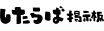レス数が1スレッドの最大レス数(1000件)を超えています。残念ながら投稿することができません。
おちゃめくらぶ掲示板
-
現在大阪オフ中にょ
現在大阪オフにょ。
昼食を12時に済ませ現在3時のおやつ休憩にょ。
昼ご飯を食べてから現在までいろいろ買い物をしたけどもう3万円くらい使っているにょ。
めぼしいものは大体買えたけどそろそろ資金が尽きるにょ。
マリモーマさんへ
>今日は 大阪オフだけど 関西は 雨が降ってたよ
さっきは結構降っていたにょ。
また詳しくは明日書くにょ。
-
大阪オフは楽しかったけど体中が筋肉痛にょ(笑)
昨日の大阪オフだけど小遣い35K円持って行って残金が3K円くらいになったということで
32K円くらい使った計算になるにょ。
財政面で厳しいため昨年の45K円よりは少なめの予算だったとはいえ、欲しいもの(ほぼ
オタ商品ばかりだけど)は結構買えたにょ。
大阪ということでお昼はお好み焼き、お昼前にたこ焼きも食べて晩ご飯は焼き肉という
食べ物に関しては過去で一番充実したかもしれないにょ。
さて、PCショップや量販店を何軒も回ったけど工人舎の日本版mbook(PM)を店頭展示
してある店もあったにょ。
mbookの実機触ったことも現物を見たことも無かったけど想像通りチープな筐体だった
とはいえ、あの筐体サイズ&軽さは魅力的にょ。(キーボードの出来はリナザウに遠く
及ばないのはがっかりだけどUXよりはマシといった感じか)
ただ、VAIO UXから59800円出して買い換えたいかと言われたら微妙にょ。
UXの方がフットプリントはPMよりも小さいし(横幅は2cmくらい短い)、性能面では
圧勝だしUSBが標準コネクタでCFスロット付き、ポインティングデバイスもタッチ
パネル以外もあるし、厚さとキーボードと駆動時間が許容できたらPMを買う意味はない
感じにょ。
UXは実駆動で2時間くらいだけど私はLet'snoteを毎日持ち歩いているためUXを2時間も
使うことはほぼないし、一応ポケットに収まるサイズだしね。(VAIO Pと違って
ポケットに入れてもはみ出さない)
今回モバイルデビューとなったLet'snote R5だけど行き帰りの電車や新幹線の中でずっと
使用し、なおかつ大阪でも使用したためにトータルで5時間以上は使ったと思われるけど
バッテリ残量は35%だったにょ。
BBenchで連続Web巡回8時間以上を記録しているためこれだけ使えるというのは予想はして
いたけど日帰りならば古充電しておけばバッテリの心配をする必要なく使えるという
ことが実証できたにょ。
何だかんだで毎年恒例となった大阪オフだけど今回で最後かもしれないにょ。
天候が悪かったのが難点だったけど今回もさまざまな経験ができ楽しむことができたにょ。
かえるさんに感謝にょ。
-
CPU使用率でCPU性能は分からない!?
昨年3月24日にはPen3とPenM(Banias)のHD動画再生性能の違い、一昨年9月3日には同じ
PenMでもBaniasコアとDothanコアでのHD動画再生性能の違い、今年の8月11日にCoreSoloと
PenM(Dothan)での動画再生性能の違いを書いたにょ。
それぞれの性能差はコマ落ちをする場合はフレームレートを元に算出し、コマ落ちを
しない場合はCPU使用率を元に算出したにょ。
2台のPCで同じ動画を再生して比較した場合に片方のCPU使用率80%でもう片方が40%
ならば後者の方が2倍の性能となるということにょ。
これにより過去に私の動画再生比較でそれぞれのPCがどの程度の差があるのかという
ことを判断していったにょ。
しかし、それはすべてのCPUにおいて成り立つかといえばそうでもないにょ。
性能比較としてはAtomが気になるところだけど残念ながら私はAtom搭載のPCは持って
いないにょ。
Atom搭載のネットブックは新品であっても3万円程度から購入可能であるために買おうと
思えば買えなくはないにょ。
私は貧乏とはいってもメインモバイル機であれば5万円程度までなら予算を確保するとは
いえメインモバイルとして使うにはネットブックには不満な点も多いために結局2ヶ月前に
Let'snote R5の中古を買ってしまったにょ。
さすがにAtomのテストを行うためだけに買うならば3万円は安くないからね。
とはいうもののAtomの性能は今更取り立てて調べる必要もないにょ。
ベンチ結果ならばあちこちで紹介されているからね。
それを見る限りシングルスレッド性能に置いては同クロックのPenMの半分程度の性能で
マルチスレッド性能はピーク時(コア数に比例するスコアが出せるもの)にはシングル
スレッド時の1.6倍の性能となるにょ。
実際のアプリにおいてはマルチスレッド対応のものでもこれだけの性能を発揮するのは
不可能であり、AtomのHTTは最大でも1.2〜1.3倍程度の効果といった感じにょ。
デュアルコアCPUで同クロックのシングルコアCPUの2倍の性能を出せるソフトなんて
ものはほとんど無く2倍に近いものといったらH.264のエンコなどごく一部に限られて
しまうにょ。(HDBenchやCrystalMarkのCPUテストではコア数に比例したスコアになる)
大抵はマルチスレッドに特化したアプリでさえせいぜい同クロックのシングルコアCPUの
1.5倍程度の性能なので論理2コアのAtomでは実アプリでは上記のように最大であっても
1.2〜1.3倍程度となるにょ。
よって、ネットブックによく使われているAtom N270(1.6GHz)はULV PenM(Banias)に
近い性能(マルチスレッド非対応だとPenM0.8〜0.9GHz程度でマルチスレッド対応で
PenM1〜1.1GHz程度)となるにょ。
CPU単体ではそのレベルだけど実際にHD動画を再生する場合にはメモリ帯域がかなり重要
となるのでチップセットを考慮すれば855GM+PenM(Banias)を上回ることが多いのでは
ないかと思われるにょ。
8月11日のR5(CoreSolo1.2GHz)の動画再生テストは予想以上の結果を出してくれたの
だけどR3(Dothan1.1GHz+855GME)はR2(Banias1GHz+855GM)の1.4倍、R5はR3の1.3倍
程度の性能ということでR5はR2の1.8倍程度の動画再生性能となるにょ。
Atom N270の動画再生性能は私はR2とR3の間くらいと考えているにょ。
CPU単体での性能は実アプリではマルチスレッドに特化されたものでもPenM(Banias)
1GHzをわずかに上回る程度だし、チップセット性能を考慮しても1.4倍になるなんてことは
ないにょ。
もしも、そうなるのであればR5の性能はクロックを加味すればR3の1.5倍以上になって
しまうからね。
Atom搭載ネットブックを使用しているユーザーのレスを見ても720pの動画ならば何とか
再生可能でYouTubeのHD動画はカクカクで視聴に耐えられないという人が大半であるため
Banias1GHzのR2とは大差はないレベルだと思われるにょ。
720pの動画が普通に再生できるためのボーダーラインは私の過去の実験結果からBanias
1GHz程度(よほど重い動画でコマ落ちする程度)だし、Dothan搭載のR3だとYouTubeのHDは
IE上で再生してもそこそこ見れるレベルになるからね。
しかし、大阪でかえるさんが持っていたAtom搭載のEeePCで720pの動画(8月11日に
書いたもの)を再生してみたらCPU使用率40〜50%程度で再生できたにょ。
このCPU使用率はCoreSolo搭載のR5よりも低いにょ。
そのCPU使用率であれば1080pも再生できそうだけど再生してみればはカクカクどころか
紙芝居状態にょ。
この720pの動画再生のCPU使用率だけを見れば性能はCoreSolo<Atomなんだけどそれが
どうも納得できなかったにょ。
R5では1080pのH.264はコマ落ちはするもののそれなりに再生できていたのを考えれば
720pのCPU使用率と1080pの再生具合の整合性がとれないからね。
R5はGOM、EeePCはVLCということでプレイヤーが異なるので単純比較はできない(H.264は
デコーダーによって大きく変わってくる)とはいえ、VLCは同じコーデックであっても
720pなら軽いけど1080pならば急に重くなるなんて聞いたことがないにょ。
R5に搭載のCoreSolo1.2GHzはCPUのコア性能ではAtom1.6GHzを確実に上回り、R2やR3の
ようにチップセット性能やメモリ帯域でハンデはないためにトータルの動画再生性能で
Atomが上回るはずはないにょ。
しかし、CPU使用率ではAtomの方がCoreSoloよりも低くなったというのは事実にょ。
H.264の再生におけるCPU使用率はVLCよりGOMの方が有利であるために余計不可解にょ。
とはいえ、よく見るとAtom搭載のEeePCはこれだけ低いCPU使用率の割りに720pの再生時に
私の目ではコマ落ちしているように見えたにょ。
マルチコア(HTTのような論理マルチを含む)ではタスクマネージャでは各CPUごとの
使用率のグラフとその合計使用率の数値が表示されているけどこの数値が曲者となって
いるにょ。
複数のアプリを同時使用した場合にマルチコアCPUはシングルコアCPUとは比較にならない
くらい快適なものになるとはいえ単一アプリではそのアプリがまずはマルチスレッドに
対応してないと性能はシングルコアと変わらないからね。
つまり、同クロックのCore2SoloとCore2Duoは実行速度は同じということにょ。
しかし、CPU使用率はCore2Soloでは最大100%、Core2Duoでは最大50%となるにょ。
これを見て分かるようにそのマルチスレッド非対応のアプリを動作させた場合CPU
使用率から逆算してCore2DuoはCore2Soloの2倍の性能があるなんて言えないにょ。
そのアプリを2つ同時実行すれば2倍の性能と言えなくはないけどそれはアプリの実行
速度が速くなるわけではないので意味がないにょ。
つまり、CPU使用率で実効性能の比較が可能なのはシングルコア同士もしくはコア数に
完全に比例するようなスコアが出るベンチに限られるにょ。
それを踏まえてAtomを見てみるとAtom N270はあくまでシングルコアCPUであり論理的な
デュアルCPUということで両方のCPUを100%使うなんて不可能にょ。(AtomのHTTに
1.2倍の効果があると想定すれば論理CPUを60%ずつ使ったらCPU負荷は100%になる)
物理的なマルチコアCPUでさえ単一アプリで100%使い切るのは難しいのに最初から使う
ことが不可能なAtomの場合はCPU使用率という指標はよく考えてみれば何の役にも立たな
かったにょ。
CPU使用率というのは低い方が高性能と上記では書いたけどこれはシングルコアCPUに
おいてのみ言える話であって、しかも動画再生など単位時間当たりの処理量に上限がある
場合にのみ当てはまるにょ。(ゲームならばフレームレートに上限設定がある場合に
その上限に低いCPU使用率で達した場合に高性能なCPUといえる)
マルチコアCPUにおいてはCPU使用率が低いことが必ずしも良いことではなくCPU使用率
100%に達するアプリがあってこそ初めてマルチコアCPUの本領を発揮できるにょ。
CPU使用率が低いことが高性能とは言えないということを考察している人も結構いるにょ。
http://www.ne.jp/asahi/comp/tarusan/main211.htm
CPU使用率が低い=CPUが遊んでいるというだけだからね。
人間において職場で「俺は実力の30%しか出してないぜ。100%出せばこんなものでは
ない」と言って遊んでいる人と実力をほとんど出し切っても前述の遊んでいる人より
少し高い程度の実績しか上げられない人を比べると結局は実績が高い人の方が有用で
潜在能力の高さは関係ないにょ。
それと同じく4コア、8コアとCPUのコア数が増えて潜在能力が高くなってもそれを生かす
アプリがないとコア数だけ多くなっても意味がないからね。
シングルスレッド性能を落としての多コア化はPC用途においてはメリットよりも
デメリットの方が多くなってしまうにょ。
Atomに話を戻すと基本的にAtomはシングルコアなのでHTTがONの場合は、マルチスレッド
非対応アプリではCPU使用率50%程度で限界となり、マルチスレッド対応アプリであっても
空いた演算基の分しか性能が向上しないために物理的なデュアルコアとは異なり50%を
大きく越えることは無理ということになるにょ。
仮にHTT搭載によってマルチスレッド対応の動画再生ソフトで実効1.2倍の性能になると
仮定すれば実質的にはCPU使用率60%付近で限界が来ることになるにょ。
そう考えれば、CPU使用率40〜50程度のAtomは実際にはCPU性能の半分程度しか使ってない
というわけではないにょ。
実効1.2倍になっても常に1.2倍の性能というわけではないわけだし、物理的にはシングル
コアである以上はCPU使用率が50%を越えた時点で徐々にコマ落ちが見られるようになる
ため低いCPU使用率であっても私の目ではコマ落ちしているように見えたというのは
このようなものが原因ではないかと思われるにょ。
つまり、720p(H.264)の動画再生でCPUに余裕がほとんどない(部分的には性能不足)
ということで、1080pの動画再生で紙芝居状態になったのはこれですべて説明がつくにょ。
CPU使用率というのは実効的ピーク性能の何%を使っているという計算に基づいたもの
ではない以上はシングルコアCPU同士以外ではCPU使用率の比較はあまり意味がないにょ。
しかも、実効性能なんてアプリによってどんどん変わってくるからね。
マルチスレッド対応のアプリでもマルチコアCPUでCPU使用率100%なんて無理にょ。
それでもデュアルコアCPU使用時で50%のCPU使用率であれば50%の空きがあるために
他の処理も平行して行うことが可能になるため有利なのは間違いないためコア数が多く
てもそれを生かせるようなアプリがないから無意味だとは一概にはいえないにょ。
Atomにおいてもそれは言え、単純演算を行うようなものであればHTTによって最大1.6倍
程度になるためにSuper πを2つ同時実行しても2割程度の速度ダウンで済むにょ。
シングルコアCPUであれば2つ同時実行すれば速度は半減してしまうことを考えれば
HTTの効果はそれなりに大きいのではないかと思われるにょ。
-
塵も積もれば山となる!?
今週もポケコンコーナーを更新したにょ。
毎週日曜日に更新していたけど今週は大阪オフのため更新ができなかったので今日に
なったにょ。
今回はIF文についての第2回にょ。
http://ww5.tiki.ne.jp/~ochame/E500/TECH/if2.htm
IF文の基本動作に関しては前回書いた通りだけど今回はそれを利用した高速化を
書いてみたにょ。
これは減算が論理式よりも速いPC-E500シリーズなら有効なものだけど他の機種で
同様に有効かは実際に試してみないと分からないにょ。
私はBASICで作られたゲームを高速化していくうちに様々なパターンでどっちが速く
なるのかを試していて実際に速くなったものを高速化方法として身につけたに
すぎないからね。
とはいえ今となっては1m秒単位で高速化したいという人がどれだけいるのかが謎にょ。
しかし「塵も積もれば山となる」というように1つ当たりが小さなものでもそれを積み
重ねることでかなり大きなものになるのは確かからね。
IF文についてはあと3、4回に分けて書くのでお楽しみに!
昨日書いたものは無駄に長くて分かりにくい文章だったので簡潔にまとめてみるにょ。
Atom1.6GHzの性能はPenM1GHz(Banias)と大差はなく、HD動画再生時に重要となる
チップセットやメモリ性能による影響は私の実験ではせいぜい1.2倍程度しかない。
PenM1GHz(Banias)のR2とPenM1.1GHz(Dothan)のR3の動画再生の性能差は1.4倍
程度であるためAtom搭載ネットブックの動画再生性能はR3と同等かやや下回る程度
だと思われる。
しかし、720pのHD動画を実際に再生してみるとR3の1.3倍の動画再生性能を持つR5よりも
Atom搭載のEeePCの方が低いCPU使用率で再生できたのはなぜか?
CoreSolo+945GMSのR5はAtom+945GSEのEeePCと比べてチップセットやメモリ性能は
ほぼ同等、CPU性能は確実に上回るために動画再生性能で劣る要素はない。
しかも、これだけCPU負荷が低いのにAtomではコマ落ちしているように見える。
デュアルコアCPUの場合1つのコアがフル稼働してもタスクマネージャのCPU使用率は
50%にしかならないけどAtomの論理デュアル(HTT)でもそれはいえ、コアがフル稼働
状態でも50%になる。
実際はフル稼働状態でも使ってない演算基はあるのでHTTはそれによってアプリ同時
使用時には速度低下を抑える効果はあるものの物理的なデュアルコアCPUとは異なり
50%に達するとAtomの場合は余力がほとんどないためにコマ落ちが発生してしまった
と思われる。
昨日の約9分の1に収まったにょ(笑)
-
これが解けたら プロなのか?
TopCoderという プログラムのコンテストがあるそうだよ
TopCoderの過去の問題
http://sns.atfb.jp/view_diary/43/28802.html
http://gsskk.blog42.fc2.com/blog-entry-46.html
http://topcoder.g.hatena.ne.jp/cou929/20090504/1241431602
http://topcoder.g.hatena.ne.jp/cou929/20090425/1240639800
登録方法
http://gasser.blog114.fc2.com/blog-entry-363.html
関連スレ
http://pc11.2ch.net/test/read.cgi/tech/1177344510/
まとめ
http://vipprog.net/wiki/algo_and_data_const.html
かなり難しくて 僕には まったく分からないよ
http://liv0.com
-
プロと呼べるかは微妙だけど中級レベル以上は必要かも
マリモーマさんへ
>かなり難しくて 僕には まったく分からないよ
私もC言語は初心者レベルなので書けと言われても同じようなものは書けないけど
アルゴリズム自体はそんなに難しくないのでソースを見れば大体分かるにょ。
C言語がE500BASICくらい自在に扱えたら何とかなりそうだけどね。
-
ポケットサイズのWindows PCは本当に必要・・・?
工人舎「PM」レビュー
http://pc.watch.impress.co.jp/docs/column/hothot/20090917_315882.html
このPMの元となっているmbook m1は輸入代理店経由であれば半年前から入手可能だった
けれどやはり普通に量販店の店頭で手に入るようになったのは大きいにょ。
mbook M1の日本版となるPMはOSが日本語OSになったり、キーボードが日本語になったり
というのは当然だけどヒンジ強度の改善やACアダプタの小型化などの細かいところも
改善されているけど最初に書いたように量販店で普通に入手可能になったというのが
最大のメリットと思われるにょ。
初期不良や故障が無ければいいけどこの手の製品は故障がないなんてことはないだろう
から量販店の店頭で購入してしっかり保証をつけておくべきだと思われるからね。
そういう面で日本版の登場は大歓迎にょ。
私も先日大阪オフに行った際に実機に触れる機会があったけど小ささに感動できたにょ。
すでにVAIO UXを持っているために正確にはフットプリントではなく薄さの方だけどね。
あまり速いSSDではないとはいえ、コールドブートの時間を計測したら25秒だったにょ。
CPUはあまり速くないとはいえ、XPを動作させるには問題ないレベルだからSSDというのが
体感速度を大きく高めるため同程度のCPU性能を持つXP初期のノートPCよりは快適に動作
するのではないかと思われるにょ。
しかし、ヒンジ強度の改善されたみたいだけどキーボードはかなり華奢な感じだった
というのが気がかりにょ。
私はタイピング時の指圧は結構高いので過去に数台のノートPCでキーボードを壊して
いるにょ。
まぁ大抵は力をセーブしてタイピングするからそんなに壊れるものではないけどセーブ
しても壊れそうなくらい華奢だったので店頭展示のPMでどれくらいの速度でタイピング
できるかなんていうことはさすがにできなかったにょ。
上記レビューを見てのように性能は標準的なネットブックを大きく下回るにょ。
このPMに搭載されているZ510はクロックが1.1GHzと低い上にAtomがPenMを越える性能に
なる(場合がある)要因となっているHTTもないからね。
PC MarkのCPUスコアを見ての通り、1.33GHzのViliv S5は1.1GHzのPMの1.2倍のクロック
にもかかわらず1.58倍の性能となっているにょ。
つまり、HTTによって1クロックあたりの性能が1.3倍に高められているということに
なるにょ。
PC Markではマルチスレッド対応アプリの動作速度を元にスコアを出しているのだけど
これがHDBenchやCrystalMarkのような単純演算のみのベンチだと同クロックでもHTTの
有無によってスコアが1.6倍程度変化するにょ。
3月8日にもmbookに関して書いたけどその時のベンチ結果についてまた書いておくにょ。
mbook M1
Atom Z510(1.1GHz)
US15W
WinXP
Mark:16364
ALU: 2458
FPU: 2367
MEM: 1581
HDD: 7984
GDI: 1588
D2D: 166
OGL: 220
VAIO P MSI Wind U100 VAIO UX
Atom Z530(1.6GHz) Atom N270(1.6GHz) CoreSolo U1400(1.2GHz)
US15W 945GSE 945GMS
Vista WinXP WinXP
Mark:26005 26646 23456
ALU: 4907 5391 4518
FPU: 3957 4657 5330
MEM: 3603 4521 4195
HDD: 12026 6790 2641
GDI: 1128 2106 3069
D2D: 144 2503 2456
OGL: 240 678 1277
UXのみ私の所有のもののベンチ結果でU100は1月18日にここでしぶきさんが書いたもので
VAIO Pとmbookは2chの該当スレからの転載にょ。
mbookは今回のPMではなく当時輸入代理店経由で買った海外版にょ。
HTTによってCPUスコアは1.6倍に高められているためにU100と比較すればクロックが
1.45倍にも関わらず2倍以上のスコアになっているのが分かると思うにょ。(VAIOは
OSがVistaなので直接比較はできない)
MAX1.6倍、実アプリでも1.2〜1.3倍の速度向上(マルチスレッド対応のアプリを動作
させた場合、もしくは複数のアプリを同時に動作させた場合)は馬鹿にはできず、
9月14日にも書いたHD動画が非力なAtomでスムーズに再生できるのもHTTのお陰だからね。
1.6GHzのAtomはトータルでPenM1GHz程度の性能はあるけど1.1GHzのAtom Z510はせいぜい
PenM600MHz程度といった感じにょ。(HTTの影響でAtom1.6GHzはCoreSolo1.2GHzと
同レベルのスコアになっているけど実アプリではマルチスレッド時に1.6倍の性能も出す
ことはできないし、L2がCoreSoloの4分の1しかないというのもベンチでは表れていない
ためにCoreSoloと比べると3〜4割くらい性能が落ちると思われる)
とはいえ、Let'snoteで600MHzでWinXPを動作させても特にもたつきはなかったので
XPを使う限りはAtom Z510(1.1GHz)でOSの動作に関しては問題ないにょ。
PM(mbook M1)を買うべきかどうかは、ポケットに入るWindows PCが必要かどうかで
すべてが決まるにょ。
とても打ちやすいとはいえないキーボードだし(UXよりはまともなキーボードだけど
壊れそうなのが怖い)、4.8インチWSVGA(247ppi)というのは画面の間近まで顔を
近づければ何の問題もないけどテーブルに置いてタイピングするには厳しいからね。
今年の3月10日、7月15日に常用可能なドットピッチについて考えてみたけど私の個人的
感覚では普通にテーブルに置いてタイピングする場合、画面から顔までの距離は50cm
程度だけどこれで常用可能なのは120〜130ppiで実用限界は150ppi〜160ppiだと感じて
いるにょ。
つまり、それよりも高いドットピッチの場合はそれに比例した距離まで顔を近づけるか
目を酷使するかの2つの選択肢しかないにょ。
247ppiでも半分の25cmまで近づけば常用ラインになるけどそれでテーブルに置いて
タイピングするのはかなり辛いと思われるにょ。
3.7インチVGA(216ppi)のリナザウでもテーブルに置いてタイピングするのはかなり
疲れたからね。
その点、UXは事実上両手持ちしかできないから4.5インチWSVGA(264ppi)でも何とか
使えているにょ。
このようなポケットサイズの端末で長時間タイプをすることはあまりないだろうけれど
その際にはフォントサイズを大きくしたり、見やすいフォントに変えるなどの工夫が
必要になりそうにょ。
すでにポケットサイズのUMPCであるUXを持っている私としては予算の関係上、それを
買い換えるだけの価値があると思われるものでないと購入するのは難しいにょ。
UXは2セルバッテリで公称3.5時間、実駆動2時間程度なのに対してPMは同じ2セルバッテリ
でも公称7時間、実駆動4時間半ということで約2倍の駆動時間は魅力的だけど私は毎日
Let'snoteを持ち歩いている関係上、UXを使う時間は1日に1時間もないからその駆動時間の
メリットは薄いにょ。
ただ、スタンバイ時の消費電力が小さいのであればメリットは大きいにょ。
8月25日にはスタンバイで運用することでPCの使い方が大きく変わるということを書いた
けどそのためには9月2日に書いたようにその保持時間が重要になってくるからね。
24時間放置しただけでフル充電していても3分の2が消費されるようなUXでは常時
スタンバイの運用は難しいにょ。
やはり、常時スタンバイで運用するならば最低100時間は保持可能であって欲しいにょ。
Viliv S5は公称値はスタンバイ200時間ということでLet'snoteの実測保持時間とあまり
変わらないレベルになっているにょ。
Let'snoteも1週間スタンバイで放置していてもバッテリ切れにはならないということで
常時スタンバイによる運用が可能になっているわけだからね。
筐体サイズはフットプリントこそUXの方が小さいもののPMの厚さはUXの半分くらいしか
ないためポケットにすっぽり収まるという魅力はあるにょ。(UXはポケットに入るものの
かなりキツイ)
確かにCPU性能はUXと比べると半分以下だし、描画性能は半分どころではないくらい低い
けれどそれでも小さいことに価値はあるからね。
PCゲームをするならば性能面やドライバの関係上PMではまともに動作しないものも多い
ためにWindows PCだからという単純な選択だと失敗してしまうかもしれないけどその
ようなゲームなどの高いスペックが要求されるもの以外であれば普段Windowsを使って
いる人は普段そのままの環境を持ち歩けるというのが大きなメリットとなるにょ。
しかし、これもネットブックのサイズを許容できる人であればそちらの方が安くて
使い勝手がいいからね。
また、Windowsに拘らなければポケットサイズであってもスマートフォンなど他の選択は
多く存在するにょ。
PDAはほぼ絶滅してしまったけど最近になってLinux搭載端末が熱くなってきているしね。
どうしてもポケットサイズのWindows PCが必要という人以外にはPMのメリットはあまり
ないのではないかと思われるにょ。
まぁ私のようにポケットサイズであるかどうかが重要という人もかなりいるだろうけど
全体の割合からするとそういう人は決して多くはいないにょ。
-
私がポケットサイズのPCを求める理由
昨日書いたようにポケットサイズのWindows PCとなると液晶サイズが小さいことが影響し
解像度が低い機種の場合Windowsを使いづらかったり、解像度が高い機種の場合ドット
ピッチが狭すぎて工夫しないと使い辛いという問題があるにょ。
またキーボードも筐体サイズのせいで犠牲になっているものが大半にょ。
それにバッテリ駆動時間が短い機種も少なくないにょ。
バッテリの問題はAtomによって解決がかなり出来てきているけどその他の面については
改善が難しいにょ。
キーボードに関してはキーピッチ、解像度に関してはドットピッチという物理的な問題が
あるから筐体サイズに制限がある限りは改善は困難だからユーザーが慣れるしか
方法はないにょ。
問題点が多くてもポケットサイズのWindows PCを使う(使いたい)という人はそれなりの
理由があると思われるにょ。
私の場合は当初PIM目的で買ったザウルスPI-6500の後継として買ったザウルスMI-310で
PIMよりもテキスト入力やWebの利用が増えていきその数世代MIザウルスを使った後に
リナザウSL-C750を買ってからWebの利用などが完全にメインになったためにょ。
リナザウは買った当初は非常に満足していたけど徐々に利用できないWebサービスが増えて
いき不満が溜まってきたためにポケットサイズのWindows PCへの買い替えをずっと検討
してきて今年の1月についに中古のVAIO UXを買ったにょ。
つまり、私が欲しいものは不満なくWebを利用できたり、マルチメディアファイルを再生
できたりというものであり、Windowsはマストではないけどベターな選択肢だったと
いうだけにょ。
しかし、それらは普通のノートPCでやれば良いという意見もあると思うにょ。
とはいえ、PCとしては小さい部類のLet'snote R5でもA5ファイルサイズ程度であり、
重さも1kg近くあり、筐体形状やポインティングデバイスから考えて立った状態では
使用できないという問題もあるにょ。
だから、そのようなポケットサイズのPCを使いたいという人はそれらの重さや筐体
サイズで許容できないもしくは立った状態で使いたいという欲求があるためだと私は
感じているにょ。
立った状態で使いたいという欲求が極めて大きい人はWindowsでないと駄目という人
以外はスマートフォンの方が都合が良いのだけどキャリアに縛られるという問題がある
というのが難点にょ。
さて、私がこのようなポケットサイズのPCを求めている理由はモバイルランクも影響
しているにょ。
モバイルランクについてはここで何度も書いたけど私はモバイルしている機器にランク
A〜Cを設定しているからね。
3月9日には私が持ち歩いている具体的な機器を書いたけどランクを設定することで
外出する度にどれを持って行けば過不足ないかということが簡単に判断可能になると
いうメリットがあるにょ。
ちょっとした外出ならばバッグ無しで済む「ランクB」まで、仕事や日帰りの用事で
あれば小さなバッグで済む「ランクC」までの装備を持っていればそれで大抵は問題
ないからね。(当然、その日に確実に必要な機器があればそれは別に持っていくけど)
毎日、出かける度に「今から持って出るべきか?」なんて考えるのは非常に面倒だから
それを「緩和するための手段」にすぎないにょ。
なぜ、このようなモバイルランクを設定したのかというと5年前にモバイルノートを持ち
歩き始めたのが原因となっているにょ。
それまでは必要なときに3kgもあるオールインワンA4ノートを自宅から持ち出していた
けれどさすがにそれは辛いということでA5ファイルサイズのFMVを中古で買ったのだけど
せっかく買ったのだから持ち歩かないと勿体無いという理由で持ち歩いたものの単純に
荷物が増えるだけになってしまったからね。
確かにPCがあったお陰で助かったということもあるけどそういうことはそれほど多くは
ないにょ。
しかし、本当に必要な時のみ持ち出すのであればモバイルノート買う前と比べて状況は
あまり変わらないにょ。(単に持ち出す時の重さが2kg減るだけ)
ザウルスでも済ませることが出来るようなことでもノートPCがあることで楽になることは
多々あるので仕事で使わない日でも持っているのは有用にょ。(一応職場にもPCはある
けど1台しかない上にスペックが低いため作業効率が悪い)
よって、バッグ無しで済むモバイルランクBのPCの代わりは持ち歩きにはバッグが必須で
あるランクCのPCではできないために私はポケットサイズのPCを求めているにょ。
とはいえ、最近はバッグ無しで出かけることはほとんどないためランクBとランクCの
垣根は薄れているのも事実にょ。
実際、Let'snoteをほぼ毎日持ち歩いているためにVAIO UXを買う際はキーボードの出来や
バッテリ駆動時間の短さを妥協できたわけだしね。
それならばランクBとCを統合しても問題ないと思えるけどほぼ毎日Let'snoteを持ち
歩いているとはいえちょっと出かける時にはランクB装備で出かけることもあるため
その際は手元にPCやPDAがないと困ることもあるにょ。
そういう時はタイピングを大量に行ったり、長時間駆動が必要というよりも「有るか
無いか」ということが最も重要になるからね。
そういうわけでPCが必要になる「可能性がある人」にとってはポケットサイズのPCは
有用となるにょ。(どんな場合でもノートPCを持ち歩き、立ちながらでもノートPCを
扱えるという人であればポケットサイズのPCは不要だろうけど)
しかし、それがWindowsである必要があるかどうかは昨日も書いたように人それぞれ
だけどね。
-
NetWalkerはザウルス後継となれるか・・・?
シャープのMID「NetWalker」が昨日一部のショップで先行販売されたにょ。
http://pc.watch.impress.co.jp/docs/news/20090917_316221.html
NetWalkerについては8月28日に書いたけどi.MX515(ARM系のCPUであるCortex-A8をベース
としたCPU)を搭載となっているにょ。
OSはUbuntuだけど9.04からはARMが正式対応となったために今後はARM用のアプリも
どんどん増えるのではないかと思われるにょ。
Linuxはフリーウェアが豊富にそろっているとはいえ、それはx86用の話だからARM用だと
やはり自分でビルドできるくらいのスキルがある人以外は厳しいと思うにょ。
Windowsにしか用意されていない特定アプリをLinuxで動作させるというのもWineやそれを
ベースとして作られたCrossOver Linuxである程度動作は可能になるにょ。
だからx86CPUであればアプリに関してはLinuxで困ることはないとはいえ、ARM系のCPU
だとその辺がネックとなるにょ。(アプリもだけどドライバに関してもそれはいえる
のでUSB通信端末などを使う際には注意が必要)
したがって、そういう面に関しては小さくてもPC用のWinXPがそのまま動作する工人舎の
PM(もしくはmbook M1)が有利なのは間違いないと思われるにょ。
さて、このNetWalkerだけど工人舎のPM(もしくはmbook M1)よりも優れていると思う
部分はUSBやイヤホン端子が変換コネクタ無しで済むということにょ。
あとはポインティングデバイスがタッチパネル以外に用意されているということにょ。
あと高解像度でも文字の見やすいLCフォントを標準搭載しているのもポイントにょ。
駆動時間は公称10時間ということで公称7時間のPMよりも優れていると思うにょ。
買った人が実際に試したところバッテリ駆動時間は連続動画再生だと3時間半程度との
ことにょ。
JEITA測定法で10時間だから輝度最大で動画再生をすれば3分の1の動作時間は普通なので
この動作時間は妥当なところか・・・。
サスペンドからの復帰は公称3秒、実測だと1〜2秒くらいとのことなのでこれはかなり
大きいと思うにょ。
XPではいくら速い機種でも3秒くらいかかってしまうからね。(遅い機種だと7秒くらい
かかってしまう)
あとはサスペンドでの保持時間がどれくらいかによるけど・・・。
基本的にメモリが多いほどサスペンド時の消費電力も大きくなるためにARMデバイスと
しては従来あったものよりもメモリ搭載量が多い(といっても512MBだけど)ために
その時間は気になるところにょ。
問題はアプリの起動時間にょ。
OOoは約20秒、Firefoxも10数秒かかるみたいだからね。
メモリが足らないのかというとそうではなく512MBのうちOSで4分の1くらいしか使って
ないために十分な空きはあるのでストレージが遅いだけかもしれないにょ。
Cortex-A8は同クロックのAtomとそれほど性能差はないくらいの高性能とはいえ、
Atom800MHzでOOoは軽くはないためそれも影響しているのかもしれないにょ。
使うたびに起動させる必要はなく使用頻度が高ければ起動したままでサスペンドすれば
いいだけの話だから起動時間そのものはそれほど問題ないにょ。
ただし、その場合は多くのメモリが必要になるというだけだからね。
NetWalkerは2年くらい前ならば私も購入の可能性はあったけど8月28日にも書いたように
少なくとも現在の価格では全く購入する気は起きないにょ。
私のメインPDAの購入サイクルは2〜3年だから2004年に買ったリナザウを今年まで約5年間
使っていた時点で異例の出来事といえるにょ。(後継として使えそうな機種が無かった
というだけの話だけど)
リナザウ後継端末は2年くらい前からいろいろ考えていたけど結局妥協して今年の1月に
VAIO UXを中古で買ったわけだしね。(箱や付属品完備、3年保証で44800円なのでPDAを
買うのとあまり変わらない金額だったし)
性能面では十分満足しているけどキーボードや駆動時間に関しては昨日も書いたように
Let'snoteをほぼ毎日持ち歩いているからということで妥協したにすぎないにょ。
あと筐体サイズ(というか厚さ)も不満が大きいけどこれもフットプリントが今までに
国内で普通に流通しているPCの中では最小であるということで自分を納得させたにょ。
いくら薄くてもポケットに入らないレベルのフットプリントでは私が設定している
モバイルランクBにはならないからね。
ランクBの機器になるためにはポケットに入るくらいの筐体サイズ、立った状態で使える
ということがポイントになるにょ。(服にVAIO Pが入るような大きなポケットを付けた
からといって根本的な解決にはならない)
そういう意味ではNetWalkerは私のランクBではサイズ的にはほぼ限界レベルの大きさと
なり魅力的な機器であれば十分購入の対象にはなるにょ。
ただし、私を惹きつける要素に欠けているにょ。
それが何かを言葉で説明するのは難しいけど「一目惚れ」がないからね。
UXはキーボードは駄目っぽいというのはあったけど一目惚れはしてしまったにょ。
実際にUXをPDA的運用をすれば不満な点も多いため安くて魅力的な代替機が発売されたら
それに乗り換えることは確実だろうけどそれはまだいつになるかは分からないにょ。
個人的にはサイズはリナザウくらいがベストだと感じているし、そのクラスの端末に
おいてはリナザウのキーボードはかなり良かったからそれを越える機器の登場はかなり
難しそうにょ。(筐体サイズが小さければ昨日書いたようなドットピッチの問題も
あるしからね)
-
IF文は論理式よりも速い!?
今週もポケコンコーナーを更新したにょ。
今回はIF文についての第3回にょ。
http://ww5.tiki.ne.jp/~ochame/E500/TECH/if3.htm
古くからIF文は論理式で置き換えることで高速化できるといわれているけどその検証を
してみたにょ。
これを見てのようにIF文はTHEN以下を常に実行するわけではないために平均速度を
考えるとたいていの場合IF文の方が論理式よりも速くなるにょ。
平均よりもベストケースとワーストケースの差を問題視している人もBASICである限り
平均速度を重視した方が良いということも分かると思うにょ。
問題はこの条件式を満たす(THEN以下を実行する)確率にょ。
これは4方向のキャラ移動を4つのIF文で行う場合は常に上下左右のいずれかのキーを
押していたとしてもIF文が成立する確率は25%となるにょ。
したがって、80%成立すれば論理式の方が速くなるとはいえそれは確率的に考えれば
ほとんどないことが分かるにょ。(1つのIF文だけ見れば押しているときは100%だけど
すべてのIF文の平均値で80%に達することはない)
この条件式が成立する確率は次の章以降でも重要になってくるにょ。
-
モバイルランクの設定によって重さやお金を節約にょ!
私がここで幾度と無く書いているモバイルランクについてだけどこれは3月9日や9月18日に
書いたようにモバイルする機器の取捨選択を容易にするという理由があるのだけどそれ
とは別にもう1つの理由があるにょ。
それは用途がダブらないようにするためにょ。
しかし、それは2005年5月4日に書いたように私は「意図的に用途がダブってしまうものを
持ち歩いている」というのと相反する感じにょ。
ではそれが本当に相反するのかを見てみるにょ。
例えばWebが利用可能な端末において私が現在使用している機器は下記のような感じに
なっているにょ。
◎モバイルランクA ・・・ ケータイ(905SH)
◎モバイルランクB ・・・ PDA、ポケットサイズPC(VAIO UX)
◎モバイルランクC ・・・ ノートPC(Let'snote R5)
用途がダブっているといっても見ての通りモバイルランクは異なっているにょ。
つまり、用途はダブっていても同じランク内でダブっているものはないということにょ。
これはどういうことかというとモバイルするには物理的なサイズの制約が生じるからに
他ならないにょ。
四次元ポケットではない限りポケットに入る量は限定されるし、バッグに入る量も
限定されるにょ。
2005年10月16日にカバン内シェアについて書いたけどバッグの中に入れられる量には
限界があるからこそその取捨選択が必要になるにょ。
ポケットとは異なりバッグは大きいものを使えば中に入れられる増やせるとはいえ、
海外旅行などで使うキャリーバッグやスーツケースなんかを普段から持ち歩ける人は
極めて希だと思うにょ。
バッグそのものの大きさや重量も持ち運べるかどうかのポイントへと繋がるからね。
当然ながら持ち歩くならば少しでも小さく軽い方がいいに決まっているにょ。
仕事(出張)でPCを使いいざ壊れたら仕事にならないという人は2台のPCを持ち歩いて
いるもののそんな人であっても普段からノートPCをバッグに2台入れるという人は
ほとんどいないのではないかと思われるにょ。
なぜ、ノートPCを2台持ち歩かないかというとそれは用途が完全にダブってしまうから
というのが理由となるにょ。(こんな説明は不要だろうけど・・・)
PCを2台持ち歩けば1台よりも重くなるけどそれならば2kgのノートPCを持ち歩くくらい
ならば1kgのノートPCを2台持ち歩いた方が便利なんていうこともほとんどないからね。
つまり、モバイルランクで分けるということは明らかに荷物になる機器を減らす
役割をしているということにょ。
そんなことはモバイルランクとは関係なく誰でも分かることだろうけど意外にそういう
考えをしないこともあるにょ。
それはPCの買い換えや買い増しにおいていえるにょ。
すでにノートPCを2台以上持っている人がバッグに毎日PCを2台入れて持ち歩くなんて
ことはほとんどしないというのは上記のように分かると思うけど買い換えや買い増しを
する場合には無頓着になりがちだからね。
新しく買って2台のうち自分に合う方を持ち歩くというのも1つの選択ではあるけど
それだと投資に似合うだけの効果が得られない可能性も高く予算の限られた私にとっては
厳しいにょ。
よって、同じランク内であれば買い換えや買い増しをするならば現行で使っている
ものを完全に上回るものにしたいところにょ。(すべての面で上回る必要はないけど
最低限求めているものを満たしていることが必須で、1台では不便だから結局2台持ちを
せざるを得ないなんていう事態になることは絶対に起きないようにしたい)
結局2台ノートPCがあっても2台持ち歩くなんてことはほぼしないわけだからね。
もし、仮に2台PCを持ち歩いているという人がいても荷物を減らしたいときには特定の
1台を持ち歩くというのであればこれは私のモバイルランクと根本は同じような考えに
なるにょ。(2台のうちのどちらにするかは気分次第というならば異なる)
その人にとってはその特定の1台がモバイルランクが高いからといえるからね。
買う前の段階から無駄のない購入ができるかどうかというのもこのモバイルランクを
設定しているお陰で可能になるにょ。
VAIO Pが発表されたとき私も興味はあったけど1月10日にも書いたようにLet'snote R3と
同じランクCであり用途がダブってしまうために購入は躊躇われたにょ。
小さいPCを使えば用途は広がると考えがちだけど数cmサイズが小さくても結局は別途
バッグが必要だし、立った状態で使えるようなデバイスでもないため過去の私の使用
パターンからするとランクCのR3と使用場面では大差ないという結論になったためにょ。
R3と比べて確かに小さく・軽くなるもののバッテリ駆動時間が短くなり、CFスロットが
ないなどの拡張性で劣るなどのデメリットもありメリットは私にとっては投資(購入に
かかる金額)ほどは大きくはないと感じたにょ。
これがR3では持ち運ぶ際にサイズが許容できず普段は持ち歩けないけどVAIO Pならば
持ち歩けるという人であれば大いに変わってくるにょ。
またPM(mbook M1)などのランクが異なる機種(R3などのノートPCではランクCだけど
ポケットサイズのPCではランクBになる)ならば話は変わってくるにょ。
ランクBならば私の中で競合する相手は(VAIO Pが発表当時ならば)リナザウになるわけ
だからね。
今度はリナザウと比べてメリット・デメリットを考え、投資がそれに似合うだけのもの
なのかということで購入するかどうかの判断が事前に可能になるにょ。
買ったのはいいけど使用する機会がほとんどない・・・なんていうことはこのモバイル
ランク設定を行うことで解消されるわけにょ。
これも私が長年モバイルをしてきた経験があり、どういう場合にどんな端末を欲している
のかということが分かっているから可能なことであり、当然ながら人によっては使用
パターンが異なるために私の理論をそのまま使うというのは無理があるにょ。
そもそも電車の中ではPCなんて使わないという人にポケットサイズのPCは便利だぞと
言っても無意味なわけだしね。
電車内ではケータイでWebが出来れば十分という人でもケータイを買い換える際には
自分にとって必要なサイズや機能(ワンセグは必須とかおサイフ機能は必須とか)がある
と思うにょ。
新しくケータイを買う場合にはそれを満たせるかが重要になり、たとえ満たせなくても
旧機種との2台持ちをすればいいやなんていう人はほとんど居ないと思うにょ。
プライベートとビジネスで使い分けている人でない限りはケータイを複数持ち歩いている
という人は極めて希だろうからね。
それと同じようにサイズ・重量やUIや使用頻度を総合的に分類したのが私のモバイル
ランクであり、同じランク内で用途がダブった機器を持ち歩かないようにとか購入する
際にはダブってしまわないようにする役割があるにょ。
決して高尚なものではなく貧乏な私だから強く思っていることにょ。
欲しい機器を手当たり次第買えるような人であればこんなに難しく考える必要はなく
フィーリングで選択してもいいと思うにょ。
-
新型mbook発表!
IDFにてmbook M2が発表されたにょ。
http://jkkmobile.blogspot.com/2009/09/umid-mbook-m2-at-idf.html
http://www.umpcportal.com/gallery/v/UMIDM2/
国内ではようやくM1の日本版であるPMが工人舎から発売されたばかりなのに・・・。
主な改善点は以下の通りにょ。
(1)ヒンジ角度の改善
(2)USBがminiから標準タイプへ
(3)ヘッドホン端子が独自タイプから標準タイプへ
(4)VGA出力搭載
(5)光学式のポインティングデバイスを搭載
(6)メモリが512MBから1GBへ増加
(7)CPUはAtom1.1GHz、1.33GHzから1.2GHz、1.6GHzへ強化
(8)Windows7搭載
(1)のヒンジ角度に関しては現行のM1は120度くらいまでしか開かず両手持ちでタイプ
する場合、液晶画面が非常に見にくくなるという問題点があったにょ。(動画参照)
M2では動画を見る限り150度以上は開くようになっているので両手持ちをする際にも
普通に構えて目線と垂直になっているにょ。
(2)、(3)に関してはPMでは変換アダプタを同梱することで対応していたにょ。
海外のmbook M1ではヘッドホン端子の変換アダプタではなく専用のヘッドホンを
同梱していたけどね。
やはり、変換アダプタ無しで使えるというのはいいことにょ。
(4)のVGA出力はサイズから考えて変換コネクタ経由だろうけどそれでもできなかった
ことができるようになるのはうれしいにょ。
(5)のポインティングデバイスはこの中でも一番の改善かもしれないにょ。
ポインティングデバイスがペンだけというのは普通にWindowsを使う場合にかなり
ネックとなっていたからね。
ペンを片手にもって片手で筐体を支えるという使い方にならざるを得ないために文字
入力をするためにタイピングするには持ち替えが頻繁に必要になるからね。
感圧式なので指でも使えるけど高精細液晶であるために指では厳しいにょ。
それにWindowsは右クリックを多用するけどペンだけでそれを行うのは操作性の面から
言ってもあまり良いとはいえないにょ。
(6)のメモリ倍増はうれしいにょ。
現行のM1では基板の面積から考えてDRAMチップを2つしか搭載できず、1GB搭載するなら
8倍の価格のチップを使わないといけないということだったので1GBモデルの登場は
ほとんど無理の状態だったからね。
M2は再設計により4チップ搭載可能になったのかもしれないにょ。
とはいえ、後述のようにWin7搭載であるためにメモリが増えたアドバンテージはOSで
ほとんど失われてしまうけどね。
XPであれば512MBは実用最低ラインだと思うけど7ならば1GBが最低ラインだろうからね。
(7)のCPU強化は7搭載を考えれば当然なのだけど気になるのはAtom1.2GHzにょ。
恐らくAtom Z515だと思うけど今年の4月に発表された新モデルなのにあまり採用例がない
からね。(5月以降に新発売されたUMPCがないから当然といえば当然だけど)
Z510(1.1GHz)はHTTもなく消費電力もZ520(1.33GHz)とあまり変わらなかったけれど
Z515はHTTが搭載している上にTDPは1.4Wと従来品よりも大幅に低くなっているにょ。
ただ、来年初頭には次世代AtomであるPineviewが登場するためM2は微妙な時期の発売
だけどね。
(8)のWindows7はこれから使うならば当然の選択肢だけどできればXPもラインナップに
残してもらいたいところにょ。
7はVistaよりはいいOSだけどXPよりは要求スペックが高いからね。
スペックが低いmbookのようなPCでは7よりもXPの方が似合っているにょ。
以上改善点を見てきたけど私がmbook M1で感じていた細かい不満点がほとんど解消
されているにょ。
キーボードや筐体の作りはあんなものと割り切ればポケットサイズのPCの中では最高と
言ってもいいレベルにょ。
このM2は11〜12月に499ドルで発売されるとのことなので輸入代理店経由で購入する人も
多数出てきそうにょ。(初物価格で6万円を越えそうだけど)
あとはバッテリ駆動時間とサスペンドの保持時間だけが気になるにょ。
メモリのチップ数が増えればバッテリ駆動時間もサスペンドの保持時間も短くなって
しまいかねないからね。
M1の日本版を発売したばかりの工人舎だけどこのM2の発売も早めにお願いしたいにょ。
M2の発表を見たらPM(M1)への興味が完全に失せてしまったからね。
-
Willcomがこの先生きのこるには・・・
Willcomが債務超過で事業再生へ
http://k-tai.impress.co.jp/docs/news/20090924_317370.html
今月19日にはリークされていたので今更感があるけどようやくWillcomから正式に発表
されたにょ。
私は通信用の回線としてAIR-EGDEを使っているけど2年縛りであるためそれが来年の5月
まで残っているにょ。
それが来たらまた2年縛りをするのかというとこの発表からするとかなり不安が出てきて
しまうにょ。
詳しくは上記リンク先の記事を読んでもらえれば分かるけど要するに民事再生の一歩手前
まで来ているということだからね。
来年5月に2年縛りが終われば少なくともAIR-EGDEを使うことはないと思うにょ。
さすがにもう128Kbpsでは遅すぎるからね。
リナザウで使うならば本体の遅さやフラッシュに未対応などで速度が必要な場面は少なく
まだ我慢ができたけどUXで使うならば完全に回線がボトルネックだからね。
これが月額980円ならば納得できるけど2年縛り3880円の価値は無くなってしまった
と思うにょ。(新規ならば月額980円で契約できていたために既存ユーザーにはかなり
不公平感があった)
そうなると何に移行するかということになるにょ。
Willcomであれば次世代のXGPは今年10月1日にようやく開始ということで都内在住で
ないと使い物にならないからね。
Willcomで選択するならばドコモとのMVNOであるWillcom 3Gしか選択肢はないにょ。
さて、新しい端末を買うとなると万一倒産時に支払いがどうなるのかを気にしている
人もいるのではないかと思うにょ。
Willcomの場合、カード型(USB型)の通信端末は基本的に通信料金と相殺されて実質
無料(もしくはそれに近いもの)になっているにょ。
総務省の指示により端末の価格と契約の金額は分かりやすくなった反面、端末の価格
というのが事実上の分割払いとなっているからね。
これはソフトバンクが最も分かりやすいにょ。
端末価格48000円ならば2年払いで月々2000円の支払いとなるけど月月割という通信・
通話料金からの割引サービスによって最大2000円の相殺が可能になるために端末の
支払いは「2000-2000=0」となり実質無料でその通信端末を使うことができる仕組みと
なっているにょ。
だだ、これも厄介で事実上ローンを抱えるのと同じでありキャリアがサービスを終了
してもそのローンだけは残るために使えない端末のローンを支払わなくてはならなく
なってしまうにょ。(約款に他の債権業者に移管するようなことが書いてある)
その場合、月月割で相殺できないために実質無料で購入したにもかかわらず割賦金を
支払うことになるにょ。
Willcomは端末の販売方法がソフトバンクとほぼ同じ(事実上の割賦販売)である
ためにこの方法が適用されるとすれば少なくとも2年間は会社を維持できると判断
されない限りは新規端末の購入は躊躇してしまうにょ。(支払いが終わった端末ならば
関係ない話だけど)
Willcomがあと2年以上生き残るためには次世代PHSであるXGPの成功は必要不可欠に
なってくるにょ。
http://k-tai.impress.co.jp/docs/news/20090924_317360.html
AIR-EGDEのような過去のサービスであと2年間維持できるほど甘くはないからね。
2年前と比べるとドコモやauはPC接続の定額を開始し、イーモバが安さでやPCなどとの
セット販売で勢力を急拡大し、話題のモバイルWiMAXも国内で正式開始という感じで
まるで異なるものとなっているにょ。
その中でXGPの一番のライバルとなるのはモバイルWiMAXだけど東京近郊のみのサービス
エリアということでまだ穴も多いとはいえ、山手線の一部しかカバーしていないXGP
よりは圧倒的に広いにょ。
開始時期が早いから当然・・・と考えられるけど遅れて出てきて同じような速度や
通信料金でエリアが狭いとなるとユーザーがどちらを選ぶのかは言うまでもないこと
だからね。(通信料金はモバイルWiMAXと変わらないけどプロバイダであるPRINの料金が
別途必要であるためXGPの方が割高になる)
イーモバが後から登場でエリアが狭いにも関わらず勢力を拡大したのはPC接続定額が
安いというのが理由だからね。(ネットブックなどとのセット販売も効いている)
XGPは現在のPHSの基地局を改造することで対応が可能になるということで基地局を
増加のコストは他の通信業者などと比べると抑えることが可能というのが強みになって
いるものの前述のように経営難でそのための予算を捻出するのが難しそうなのが問題
となっているにょ。
HSDPAと比べると「速い」「マイクロセルのため速度が落ちにくい」「基地局の増加が
容易」というメリットがあってもそれが実行できなければ絵に描いた餅にょ。
開始から半年間(来年3月末まで)は無料となってるけどその間にどれだけ基地局が
増やせるかが課題になるにょ。
少なくとも東名阪の主要エリアはカバーできないと他の通信業者から出遅れたのを
挽回するのは不可能になってしまうにょ。
あとXGPには端末の種類増加も望みたいところにょ。
現在用意されているのはPCカード型の端末1種類だけとなっているけどPCカード自体
レガシーなものになってきているからね。
特にモバイルノートであればPCカードが使えるのはビジネスモデルのみとなってきて
いるにょ。
最近急増しているネットブックはUSBでしか拡張性を持たないために来年の春までには
USB端末も追加してもらいたいところにょ。
最初の半年間はユーザーを限定したベータテストみたいなものだからPCカードで問題
ないという人しか参加しないだろうけどそれを過ぎて有料サービス(事実上の正式
サービス開始)が始まればPCカード端末しかないというのはかなりのネックになって
しまうからね。
私のR5にはPCカードスロットが付いている(というか、最新のR8でも付いているけど)
ということでPCカード型端末で問題ないけどいざ自分が使うとなるとVAIO UXでも
使えるUSB端末の方が便利だからね。
資金面が原因となるエリア拡大の遅延などが理由で今の調子だとXGPの成功はかなり
難しいのではないかと思われるにょ。
ソフトバンクも国内のVodafoneを買収した際に2兆円の有利子負債を背負ってしまった
けれど当時1500万契約を切っていたのが今は2000万契約を越えたからね。
26ヶ月連続純増1位というすさまじい勢いは記憶に新しいと思うにょ。(iPhone 3GSの
発売によって再び首位を奪還した)
それで徐々に有利子負債は減ってきているけどWillcomは契約者数がどんどん減って
きているからARPUを上げないと経営の改善は難しいにょ。
コスト的に安いからPHSを使っているという人が大半であるために料金アップは自滅
へと繋がるためそれもできないため完全に全方向からふさがれた感じにょ。
XGPが1年早ければまだチャンスがあったもののこの遅れは致命的と言えそうにょ。
-
高速化を極めるには確率を把握することも重要
今週もポケコンコーナーを更新したにょ。
今回はIF文についての第4回にょ。
http://ww5.tiki.ne.jp/~ochame/E500/TECH/if4.htm
第2回ではIF文において条件式を減算に置き換えることで高速化を実現し、第3回では
IF文は「THEN以下を常に実行しているわけではない」「条件式が成立する確率を考慮
すれば高速化が出来る」ということを書いたけど今回はそれを応用したものにょ。
BASICではよく使われているANDやORを使った条件式はこれによって高速化が可能に
なるにょ。
ただ、今回の内容を読んでもらえれば分かるけどその条件式が成立する確率を把握
していないと高速化があまりできない可能性もあるし、IF文を2つに分けるために
THEN以下をダブって記述する必要があるというデメリットもあるにょ。
それでも、条件式が成立する確率を考慮した高速化はANDやORを使った場合だけに
限らず応用範囲は広いので「高速化を極めたい」と思っているならば変数の取り得る
範囲だけに留まらず、その変数がどのくらいの確率でどんな値をとるのかまで知って
おく必要があるにょ。
-
NetWalkerを触ってみた
NetWalkerが地元の某家電店に置いてあったので触ってみたにょ。
5インチWSVGAの液晶は思った以上に見やすいにょ。
フォントが見やすいせいか、文字の可読性はPMよりも高い感じにょ。
スタンバイも実際に試してみたら2秒くらいで復帰したためになかなかいい感じにょ。
さて、問題はキーボードにょ。
これは評価に非常に困るものにょ。
キーピッチは問題なく、慣れたらすぐにタッチタイプできそうな感じだけど問題は
そのキーそのものにょ。
ネット上で散々言われていることだけどキーが妙にぐらついているからね。
キートップの中央を叩けば問題ないけど中央から少しでも離れるとキートップが傾いて
しまうために入力に必要なストローク量が変わってしまうという問題があるにょ。
「深く押さないと反応しない」「普通に押しても反応する」と意見が分かれているのは
このせいだと思うにょ。
キーピッチはともかくこのキータッチは個人的にはかなり微妙に感じるにょ。
あとポインティングデバイスは少し触っただけなんだけど感度が今ひとつにょ。
これは慣れが必要なのかもしれないので良いか悪いかという意見は控えるけど個人的には
あまり好みではないにょ。
タッチパッド式のポインティングデバイスはそれなりの面積があればすぐに自由に使える
ようになるけれどこのように光学式のものやスティック式のものは慣れがかなり必要に
なってくるからね。
指の移動量が少なく、設置面積が小さくて済むというメリットがあるためにタッチ
パッドの方がベストと一概には言えず、むしろ小型筐体で無理にちいさなタッチパッド
なんてつけたらかえって使いづらいために光学式やスティック式のポインティング
デバイスのメリットは非常に大きいにょ。
問題は上記のように慣れという点だけだからね。
だからこそトラックポイントに慣れているThinkPadユーザーはトラックポイントを絶賛
しているわけにょ。(いくら良いものであっても使い慣れてないユーザーからすれば
使いにくいデバイスには間違いないわけだし)
それで、NetWalkerを触った後での感想だけど44800円では高いから買う気が起きない
という当初の理由は変わることはなくかえって触ることでさらに微妙になったにょ。
キーボードが改良された後継機が発売になり、それが2万円台で販売されれば食指は
動くかもしれないというレベルにょ。
-
NetWalkerのポインティングデバイス
なるほど、私がオプティカルポイントに好感触を得たのは、ThinkPadユーザーのためですね。なんとなく納得です。
NetWalkerの実機は何台か触ったのですが、最初に触ったものが全然使えない物だったので、印象としては最悪でした。
オプティカルポイントが動作しない、日本語入力ができない、タッチパネルが動作しないなど、散々で、使えないと烙印を押したのですが、別の日に別の場所で5台ほど触ったところ、オプティカルポイントが使えない物が1台、動作そのものが異常なものが1台、それぞれありましたが、他のものは正常に動作していて、それで少し印象が変わりました。
但し、OOoは重過ぎるのか、起動もファイルを開くのも時間がかかり、ハングしたのかと不安になります。また、スクロールバーが小さすぎて、操作がしにくいことや、微妙にGUIが使いにくい感じがするので、ソフト面のこなれ方が足りないように感じました。
総じていうと、私も「まだ買いとはいえない」という感じです。
しかし、ザウルスのときの品質とは程遠いできの悪さですねぇ。
-
Let'snote Rシリーズはアンダー1kg&B5サイズを死守できるのか!?
新型Let'snote発表
http://pc.watch.impress.co.jp/docs/news/20090929_315692.html
ついにWindows7搭載のLet'snoteが発表されたわけだけどそれに合わせて久々のメジャー
モデルチェンジをしてきたにょ。
1年前までは14.1インチのYシリーズ、12.1インチの光学ドライブ内蔵のWシリーズ、
12.1インチの光学ドライブ非内蔵のTシリーズ、10.4インチのRシリーズという4つの
ラインナップだったのだけど昨年Fシリーズが登場し、しばらく併売されていたYが
ディスコンしてしまったにょ。
そして、今回12.1インチで光学ドライブ内蔵のS、12.1インチで光学ドライブ非内蔵の
Nが登場することによってW、Tはカタログから姿を消すことになったにょ。
頑なに4:3のスクエア液晶を搭載していたLet'snoteだけどFで初めてワイド液晶を
導入し、今回のS、Nでもワイド液晶を導入しているのだけど変わったのはワイドに
なったことだけではなく実質別物といった感じにょ。
やはり、一番の違いは基本性能の大幅向上にょ。
従来はULVのCPUを搭載していたのが今回のS、Nは通常電圧版となっているにょ。
Core2Duo2.53GHzというのは12.1インチモバイルノートとしてはトップレベルの性能
となるにょ。
さて、性能が上がるのはいいけど問題は廃熱と駆動時間にょ。
従来のW8、T8は筐体はW4、T4世代から基本的には変わっておらずW7、T7でファンを搭載
したからといって高い冷却効果を望むことはできなかったにょ。(デュアルコア対応の
T5M、W5Mからはヒートパイプ導入で放熱性はアップさせたけど筐体設計そのものは
変わってない)
何せファンレス設計されたPCにファンだけ付けたところで熱の流れを変えることはできず
ファンを付けたところでただのケースファンでしかなかったからね。
通常電圧版のCPUを搭載するためにはファンレス設計された筐体を一から設計し直す
必要があったということにょ。
廃熱は改善されているとしてもやはり気になるのは駆動時間にょ。
ULV Core2DuoがTDP10W、Core2Duo Pシリーズは25WということでCPUのTDPは2.5倍となる
からね。
TDP=消費電力ではないものの実消費電力も通常版の方が高いのは明白で上記リンク先の
記事にある動画を見ての通り負荷時にはULV Core2Duoを搭載したW8と比べても圧倒的に
消費電力が高くなっているにょ。
しかし、アイドル時の消費電力はLEDバックライトの採用によって従来のW8よりも
低くなっているにょ。(RシリーズはR6からLEDバックライトが採用されている)
これによって従来のW8の公称11時間を大きく上回る公称16時間を実現しているにょ。
実際はバッテリが6セルから8セルに増えたというのが最も大きな影響を及ぼしている
けどね。
バッテリの容量アップを考えれば16時間は従来機種からのバッテリの容量増加分に等しい
ためにすごいことではないんだけどね。
とはいえ、負荷時には消費電力が大きくなるために公称16時間だから16時間動作する
というわけではないにょ。
からね。
そもそも普通にWeb閲覧程度の負荷を与えるだけでJEITA測定法による駆動時間の
6〜7割の時間しか動作しないわけだからね。
しかし、JEITA測定法は今となってはかなり軽い負荷であるために重い作業をすれば
公称駆動時間よりもかなり短くなってしまうにょ。
ただ、上記に書いた動画を見てのように性能が高いために同じ作業を行うのにかかる
時間が大幅に短縮されるためにシングルコアであるULV CoreSoloを搭載のW5よりも
作業を終了するために必要な消費電力は小さくなっているにょ。
実際の駆動時間はというとWeb閲覧の負荷を与え続けて8時間26分となっているにょ。
http://pc.watch.impress.co.jp/docs/column/hothot/20090929_318096.html
省電力モードであれば11時間26分動作しているにょ。
http://pc.watch.impress.co.jp/docs/column/hothot/20090930_318220.html
これは公称駆動時間の71%に相当するにょ。
私が普段持ち歩いているLet'snote R5は公称11時間で省電力を駆使して実駆動8時間
程度であるためにこのS8は公称駆動時間が長くなった分だけ実駆動時間も長くなって
いるにょ。
ただし、アイドル時は通常版もULVもCPUの消費電力はほとんど変わらないとはいえ、
負荷時には消費電力の差が大きくなるために動画などの一定の負荷を与え続ける作業
では公称駆動時間よりもかなり短くなってしまうにょ。
だから、公称駆動時間に近づけようとするならば作業は動画再生のように長時間
持続するものではなくCPUの大幅な性能向上を生かして作業を短時間で終えてより
長い時間アイドル状態になることが重要となるにょ。
S8、N8は要はCPU性能の大幅アップ、それに伴い廃熱性の大幅アップ、そして(LED
バックライトの採用とバッテリ容量が6セル→8セルへの増加による)公称駆動時間の
大幅向上、ワイド液晶採用というのが主な変化にょ。
これから12インチクラスのモバイルノートを買おうとしている人には厚さや価格が許容
できればお勧めできそうな機種にょ。
ただ、私が買うとすればSやNではなくRなんだけどね。(筐体サイズ的に)
S8、N8はCULV機との差別化が十分できるくらい性能の大幅アップがなされており、
それでいてCULV機より小型軽量で長時間駆動というメリットが大きく価格が高価で
あっても十分に選ぶ価値はあるけどTDPの問題でULVのCPUを搭載せざるを得ない
Rシリーズの場合はCULV機と比べて基本性能で勝つのはかなり厳しいにょ。
しかし、筐体サイズからすればネットブックがライバルになるためにネットブックと
差別化できれば十分に訴求できるにょ。
R8の秋冬モデルは従来からのマイナーバージョンアップにとどまったにょ。
http://pc.watch.impress.co.jp/docs/news/20090929_315703.html
ワイド液晶はさすがに搭載されなかったにょ。
ワイド液晶を搭載する場合はインチ数をどれくらいにするのかが問題になるからね。
私の主観では計算や実経験に基づいて120〜130ppiくらいが常用限界となっているけど
恐らくPanasonicの考えも私の考えと大きな差ないと思われるにょ。
したがって、筐体サイズを維持したままワイド化するならば8.9インチWSVGAの液晶を
採用せざるを得ないにょ。
ドットピッチを優先するならばWXGAでは11.6インチ以上必要になるにょ。
しかし、これでは12.1インチ液晶のN8とあまり変わらないフットプリントになって
しまうにょ。
10インチクラスの液晶でWXGAにすれば150ppi程度に達するために7月15日にも書いた
ように実用はできても常用は難しくなるにょ。(常用できるかどうかはユーザーによる
ためにユーザーを選んでしまうことになる)
14.1インチのYでさえ標準のSXGA+(124ppi)だけではなくXGA(91ppi)が用意されて
いたくらいだしね。
あと、ワイド液晶を採用したら基本的に同じインチ数の液晶でもフットプリントは
大きくなってしまう傾向があるために筐体サイズは実用最小のRでワイド液晶は採用
しにくくなっているにょ。
同じインチ数でワイドになれば横方向は大きくなるけど縦方向では短くなるために
トータルでは同等以下にできるはずだけどそれができないのはLet'snoteの場合は
縦方向のサイズ圧縮が困難だからにょ。
すでにキーボードではキーピッチは縦の方が横よりも短めになっているわけだし
円形のタッチパッドも縦方向のサイズ短縮の足かせになっているにょ。
この円形のタッチパッドをやめればワイドにすれば横方向へのサイズは大きくなる
もののの縦方向は小さくなるためにフットプリントの大型化は防げるけれどそれも
微妙にょ。
というのも、この円形のタッチパッドがなかなか優秀だからにょ。
タッチパッドは昨日も書いたようにスティック式のポインティングデバイスと比べ
低い習熟度で自由に扱えるようになるとはいえその出来は千差万別だからね。
私は20台くらいノートPCを使ってきたけどLet'snoteの円形タッチパッドはその中でも
秀逸にょ。
なぜ円形なのか?と言う前になぜ一般的なPCに使われているタッチパッドが長方形かを
考える方が先にょ。
液晶画面が縦より横に長いからというのも1つの理由だろうけどそれは決定的な理由
にはならないにょ。
そもそもタッチパッドは指先移動距離と画面上のカーソル移動距離とが比例関係にある
ということが低い習熟度で扱えるようになる理由となっているわけだけど1回の動作で
画面の端から端まで動作可能ではないために画面形状に合わせて長方形を採用している
機種が多いもののその形状にそれほど大きな意味は特にないにょ。(実際画面の縦横比と
タッチパッドの縦横比が等しい機種は皆無なわけだし)
要は1回に移動できる長ささえ確保できればいいわけだしね。
移動量確保の面ではLet'snoteの円形タッチパッドはタッチパッド搭載ノートPCの中では
パッド部分の面積が小さめであるため敬遠されがちだけど円形であるために当然ながら
指先の移動量が縦だろうと横だろうと等しくなるというメリットがあるにょ。
これが長方形のタッチパッドだとだと同じ距離ほどカーソルを移動させるのに横ならば
1回で済むけど縦ならば2回に分けないといけないという感じで感覚的に瞬時に行う
ことができないにょ。
カーソルを動かすのに縦だからとか横だからとか考える人はまずいないわけだし、画面
全体に置ける絶対座標の移動ではなく相対座標の移動であればなおさら縦横どちらの
移動も等しい方が重要となるにょ。
長方形のタッチパッドでこのような感覚的な操作を行うならば横方向への移動も縦方向と
同じエリアしか使わないようにするしかないにょ。(つまり事実上正方形のタッチパッド
として使うということ)
それならば円形の方がいいからね。(エリアをフルに使える)
こういった感覚動作はスティック型のポインティングデバイスに通じるものがあるにょ。
スティック型のポインティングデバイスで縦方向はカーソルの移動速度が遅いものなど
存在せず縦横等しく移動できるからね。
だから円形タッチパッドは慣れないうちは単に狭いだけなのだけど慣れれば非常に
使い勝手がいいにょ。(慣れなくても使いやすいのがタッチパッドのメリットなのに
慣れないと使いづらいというのはネックといえばネックかも)
それにLet'snoteのタッチパッドは反応がいいので素早く動作してもカーソル飛びが
ないし、1ドット単位の厳密な動作もこなせるにょ。
あと円形である最大のメリットはスクロール操作にあるにょ。
最近のPCではタッチパッド方式だと必ずといっていいほどスクロール機能がついて
いるのだけどこれはマウスのホイール動作に遙かに劣るものにょ。
しかし、円形であるという利点を生かしたシームレスなスクロール機能は縦でも
横でも自由にスクロールが可能でWeb閲覧も非常に快適にょ。(iPodのスクロール
機能と似たような感じ)
もしもRワイド液晶を搭載する場合、フットプリントの大型化を避けるにはこの円形の
タッチパッドをやめなければならないと書いたのがいかに重要なことかが分かって
もらえたと思うにょ。
Rシリーズは1〜2、3〜5、6〜8で基本的な筐体設計は変わっておらず恐らく来春の
R9ではメジャーモデルチェンジとなるにょ。
その際、RシリーズはWやTのようにディスコンとなる可能性はあるもののワイド化や
ファン搭載を前提とした設計されたRがどのようなものになるのかが楽しみにょ。
ただ、現状ですでに(廃熱問題以外は)完成されているハードなので改良ではなく
改悪にならないか不安でもあるにょ。
駆動時間を伸ばすにはセル数を増やすしかないけどR3〜5のように6セルに戻した場合
1kgを越えてしまうためにR1からずっと死守してきたアンダー1kgではなくなるからね。
ワイド化した場合も上記のようにフットプリントの大型化は避けられないために
今までずっと死守してきたアンダーB5サイズが失われてしまうにょ。
Rの存在意義は実用的に使える最小レベルの筐体サイズ(かつてのA5ファイルサイズPCと
ほぼ同じサイズ)であり、性能や駆動時間も実用レベルあるということだからね。
大きくなったり、小さくなったり、駆動時間が短くなったりすればその意義が崩れて
しまうことになりかねないにょ。
しぶきさんへ
>なるほど、私がオプティカルポイントに好感触を得たのは、ThinkPadユーザーのためですね。なんとなく納得です。
慣れの問題があるから良いものかどうかは私も判断はしかねているにょ。
大絶賛されているThinkPadのトラックポイントも店頭で少し触ったというレベルの
私はそんなに良いものというのは分からないからね。
>但し、OOoは重過ぎるのか、起動もファイルを開くのも時間がかかり、ハングしたのかと不安になります。
これはストレージ速度が問題っぽいのでよく使うアプリは立ち上げた状態にしておいた
方が良さそうにょ。
512MBメモリがあるためにリナザウよりは快適とはいえ、そんなにアプリを立ち上げて
いたらスワップは必須になってしまうけどね。
>スクロールバーが小さすぎて、操作がしにくいことや、微妙にGUIが使いにくい感じがするので、ソフト面のこなれ方が足りないように感じました。
これは小さい画面の高解像度機種の宿命にょ。
VAIO UXも4.5インチWSVGAということでNetWalkerよりもさらにドットピッチの小さな
液晶を搭載しているけどタスクバーやスクロールバーはWindows標準よりも広くしている
状態で出荷しているためそれほど操作しにくさは感じないにょ。
実際、WinXPの標準サイズに戻して操作したら指では[×]ボタンが押せないレベルに
なってしまうからね。
>しかし、ザウルスのときの品質とは程遠いできの悪さですねぇ。
ザウルスも初号機の出来の悪さはそんなものだったと思うにょ。
MIシリーズ初のMI-10もアプリの出来がとても良いものとは言えなかったけど後継と
なるパワーザウルスで改善され、MIシリーズ後期のEザウルス初号機のE1もバッテリ
駆動時間が短いとか縦型筐体なのにアプリがほとんど横方向を前提としていたりとか
いう問題があったしね。
シャープの初号機は実験的な機種が多いため待ちが基本だと思うにょ(笑)
熟成された2台目、3台目が買い時かも・・・。
-
VAIO Xはスペックは気になるけれど買う気は全くないにょ
VAIO Xが購入エントリーを開始
http://pc.watch.impress.co.jp/docs/news/20091001_318721.html
ティザー広告→エントリー→正式発表→注文開始(事前エントリー者優先)という
いつもの流れになっているためVAIO Xはまもなく正式発表されそうにょ。
厚さ14mm、重量700g程度で長時間駆動も可能ということで期待を寄せている人も多い
と思うにょ。
私もスペックこそ気になるものの購入するかと言われたら恐らくしないと思うにょ。
X505の系統であるために高価になりそうというのもあるしね。
VAIO PのときははポケットサイズのVAIOということで商品が正式発表されるまでは結構
わくわくしていたけどこのVAIO Xはそのわくわく感がないにょ。
というのも事前に分かっていた情報によって軽くて薄いPCであるということが明らかに
なっていたからね。(Pの時はキーボードのアップのみ見せて期待感を煽っていた)
私が設定しているモバイルランクではフットプリントが一定以上であれば薄くても
軽くてもモバイルランクCに止まるために私がいつももち歩いているLet'snoteの代替に
なるかどうかが購入のポイントになるからにょ。
PのときはランクBとなるポケットサイズのPCを探していたために正式発表を楽しみに
していたけど1月10日にも書いたようにPはランクBではなくランクCに相当する製品と
なったためにこちらも私の中では競合するのがLet'snoteとなったので購入には
至らなかったにょ。
9月22日に書いたように私の場合は、モバイルランクが同じならばそれを置き換えられるか
どうかが購入のポイントとなるにょ。
たとえ、置き換えられるだけの製品であってもその投資に似合うだけのプラス要素が
ないと予算の捻出は難しいからね。
XのフットプリントはR5と同レベルか若干大きめみたいなので私の場合、薄くて軽くなる
ということに20万円程度(予想価格)払えるかどうかがポイントとなるにょ。
薄くて軽いPCとなるとVersaPro UltraLite タイプVSのような機種がすでにあるけどその
2倍の価格を出してまで軽さや薄さを私は求めていないからね。
というか、貧乏だからそこまで出せないというのが正解なんだけど(笑)
-
PCを持ち歩かない人は重さやサイズが原因ではない!?
昨日は私の妹の誕生日だったにょ。
妹には毎年ゲーム機をはじめとするデジタル機器をプレゼントしているのだけど昨年は
私が使っているLet'snoteに興味を示していたためにLet'snote R2をプレゼントしたにょ。
それから1年、そろそろバッテリがへたっている頃だろうから今年のプレゼントは
予備バッテリと増設メモリにしようかと思っていたけどあまり使ってないとのこと
なのでペンタブレットと増設メモリをプレゼントしたにょ。
プリンタは以前プレゼントしたのでデジカメ写真とかはプリントしているみたいだけど
ペンタブレットがあると加工などが容易にできるしね。
あとは、Vista搭載ながらメモリ1GBのVAIOで頑張っているみたいなので2GBのSO-DIMMを
プレゼントしたにょ。
これで合計3GBとなるために画像加工も楽勝にょ。
さて、私の妹だけに限った話ではないけど小さいPCというのは邪魔にならないし、
気軽に持ち出せそうということで興味を持っている人は多いと思うにょ。
昨年から急激に拡大したネットブックはそういった層に特にマッチしていると思われる
けれど問題は実際に持ち出す人の方が圧倒的に少ないということにょ。
古くからモバイルに興味があり、Pen3世代のモバイルノートからの乗り換えでネット
ブックを買った人であれば特に問題はないけど小さいからと思ってもやはり1kg以上ある
ものを気軽に持ち出すというのは簡単なことではないにょ。
しかも、慣れていないと人前でPCを出すなんてことはできないからね。
これは私をはじめとするモバイル慣れしている人ならば何でもないことなのだけど
「人前でPCを出す」という行為そのものが最もPC持ち歩きの敷居を高くしているのでは
ないかと思うにょ。(単純に1kg荷物が増えるからという考えもあるけどそれはこの
問題の次に発生する問題かも)
だから、サイズや重さで持ち歩けないからというよりも持ち歩いて使えない(そこまで
して使う用途がない)から持ち歩かないというのが、せっかくネットブックなどを
買っても持ち歩いていない人が大半という理由になっているのではないかと思うにょ。
本当にそれが必要で、必要な時に取り出して使えるならば「持ち歩くかもしれない」と
思って買ったけど現実は持ち歩かないなんていう事態にはならないだろうからね。
自宅外でわざわざ電話やメールをしたくないという人が携帯電話を持ち歩かないのと
同じような理由だから単純に小さく軽くなれば持ち歩いて使うかとは思えないにょ。
確かに見た目が電子手帳とか携帯に似ていればそれほど抵抗はないけどやはりPCとなると
VAIO Pクラスのサイズでも喫茶店や電車の中で取り出して使うのに抵抗を持っている
人は多いだろうからね。
そういう意味ではNetWalkerのような小型端末は電子辞書レベルのサイズや見た目である
ために人前で出しても抵抗感が少ないために敷居はかなり低くなるにょ。
まずは、その幻想をぶちや・・・じゃなかった、その抵抗感を少しずつ取り除いていく
ことが重要になるのではないかと思うにょ。
その上で1kgでは重いと感じればさらに軽いPCを使えばいいわけだしね。
もっとも自宅外ではPCは不要だと思うならば持ち歩く必要なんて最初からないけどね。
-
常にベストな方法なんて存在しない
今週もポケコンコーナーを更新したにょ。
今回はIF文についての第5回にょ。
http://ww5.tiki.ne.jp/~ochame/E500/TECH/if5.htm
今までは条件式を減算に書き換えたり、ANDやORを使わずに条件式が成立する確率を
考慮することで高速化をするということを書いたわけだけど実際にそれらを使える場面が
それほど多いというわけでもないし、ケースバイケースでベストなものは変わってくる
からこれさえやれば良い(これがベスト)というわけではないにょ。
実際、私自身前回書いたANDやORを複数のIF文で表記するというのはそちらの方が判定が
楽になる(メモリ節約ができる)という場合以外はほとんど使用してないしね。
結局自分がどのようにしたいのかという要求によって変わるために一般論というものが
役に立つケースが限られるのはやむを得ないにょ。
そういうわけで、私が実際に使ったIF文について書いてみたにょ。
もちろん私の挙げた例もこれが必ずしもベストとはいえないけど多くの場合にベスト
と感じられるようなものをピックアップしてみたにょ。
解説を読めばなぜこんなIF文にしたのかというのが分かると思うにょ。
-
私がモバイルノートに求めるもの
まずは私のモバイルノート歴だけど長年ザウルスをメインモバイルとして使っていた
ためにノートPCを持ち歩くという行為をし始めてからはまだそんなに年数は経って
ないにょ。
FMV6300MC→Let'snote R2→Let'snote R3→Let'snote R5という変遷の私のモバイル
ノート歴だけどFMVを買った時にはメインモバイル端末がザウルスだったためにその
ザウルスでできないことをするため(Web閲覧やMS-Officeなどの使用)というのが
購入の最大目的だったにょ。
どれほどの頻度で使用するのかは分からなかったので予算は少なめで、しかも最低でも
Win98がまともに動作し、できればWin2Kが動作するレベル(最大メモリ128MB超)で
小さいことが前提になっていたにょ。
当時はまだどの程度使うのかということが明確ではなかったので筐体サイズは厳密に
考えていなかったのだけど持ち歩くならば必要なスペックを満たしていれば小さい方が
良いという認識で、あとはバッテリ駆動時間が長ければ良いという感じだったにょ。
ザウルスMI-E1で公称で最大10時間駆動ながら動画再生時は45分しか動作しないという
ものを経験しているためにバッテリにおける実駆動時間が短い端末というのは使えない
というのは分かっていたからね。
このFMVは中古で購入時輝度を最大でも連続Web閲覧2時間半、後にバッテリを新品に
交換したら連続Web閲覧で4時間半使えたにょ。
これはLet'snote R3に近いレベルにょ。
ただ、R3は輝度最大では5時間程度だけど輝度を落とすことで6〜7時間使用できたのに
対してこのFMVは輝度が2段階であるために駆動時間を伸ばせなかったにょ。
それでも、当時のPCとしてはこの駆動時間は十分に長くメモリは最大160MBでセレロン
300MHzの高性能CPUということでチャンドラを買うよりは私の目的には合っていたと
思っているにょ。(Let'snote CF-M32も候補だったけど160MB仕様のものは高価で手が
出せなかった)
しかし、使ってみると要求はどんどん高まるものでやっぱりSVGAでは狭いなということで
FMVが壊れたのをきっかけに安く売られていたLet'snoteを購入したにょ。(中古だけど)
買ったのはLet'snoteはセレロン366MHzのCF-S51だけど標準のバッテリは
FMVが6セルなのに対してS51は3セルということで全然バッテリが持たない(中古である
ために若干バッテリがへたっているとはいえ1時間程度しか使えない)、ファンが
結構うるさい、そして11.3インチ液晶搭載ということで本体が大きくなり、バスの中で
使用すると前の座席に当たってしまい、液晶を十分開くことができないなどの問題点も
発生してしまったにょ。
XGAというアドバンテージがあったもののこれでは不便さが大きいために結局FMVを
自前で修理するということにしたにょ。
壊れるために自前で修理してきたのだけどそれも続いてしまうと嫌になるにょ。
中古で購入ということでパーツがへたっているとはいえ、3回も壊れたからね。
1〜2万円で購入した中古PCをメーカー修理に出すのは馬鹿らしいということで部品取り用
として安く購入した同機とニコイチで復活させていったのだけど結局は上半分も下半分も
交換したために最初に買ったものはすでに跡形もない状態にょ。(末期の頃は本体が
5000円で入手可能だったから修理に出すより遙かに安上がりだった)
やっぱり、モバイルPCはファンレスの方が良い(今は静かであればファン付きも悪くは
ないと思っているけどファンの音の大きさは事前に分からないのがネック)し、丈夫
なのに限るということでやはり目を付けたのがLet'snoteにょ。
11.3インチのS51でも大きすぎるということが分かったので眼中にあったのは10.4インチ
液晶のRシリーズにょ。
公称9時間という当時1kg以下のノートで世界最長駆動時間を誇っていたR3が欲しかった
けれど中古でも10万円オーバーというのは予算的に無理なのでR2で妥協したにょ。
予算が少なかったのでR1にすべきかと思っていたけどやはりWinXPを使うならばR1の
後期モデルでも最大384MBでは少々心許なかったしね。
すでにRADEON X700を搭載したPenMノートを持っていたためにPenMの高性能ぶりは
分かっていたけどR2のPenM1GHzはモバイルPCとしては十分すぎる性能と思ったにょ。
何せ当時自宅用のネット専用ノートはPen3 800MHzだったからそれよりも上回って
しまったくらいだしね。
そのR2だけど従来通りサスペンドで運用していたらカバンに入れている状態で休止に
突入できず熱でやられてしまったにょ。
気づいた時には手遅れで筐体がすごく熱くなっていたにょ。
数時間放置していた冷えたら起動したもののブルー画面が頻発するようになって
しまい耐えられなくなってしまったにょ。
マザーボードの修理になるためメーカー修理だと5万円は覚悟しないといけないし
部品取り用で安価なものをといっても上記のFMVのように5000円では入手不可能である
ために結局1年も経たないうちにR3に買い換えたにょ。
R3に変えてからはすこぶる好調とはいえ、しばらく怖くてサスペンド運用はできなく
なってしまったにょ。(今は普通にサスペンドのみの運用で基本的に休止は全く使って
いない)
そういうことで、今年の6月にまだ問題なく動作するR3からR5へと買い換えのだけど
ネットブックが新品で3万円から購入可能な今となっては安くなったとはいえ4.7万円で
中古のR5を買うというのは若干の抵抗はあったにょ。
R3の不満点は昨年の10月30日にも書いたように主に最大メモリが768MBという点だから
R5で1.5GBになったためその弱点は補強できるけど問題はそれだけのために5万円近い
投資は微妙に感じていたにょ。
壊れて買い換えるのであればやむを得ないけどまだ十分動作するわけだしね。
しかし、ネットブックでは弱点が補強される代わりに別の弱点が出来てしまうために
安くても要求を満たせなければ意味がないからね。
昨年の10月30日にR3を評価した際にも用いた下記の観点から私がモバイルノートに求める
ものを考えてみるにょ。
(1)筐体サイズ、重量・・・B5用紙サイズ以下必須、1kg以下(1.2kg程度までは許容)
(2)CPU性能・・・PenM1GHz、Atom1.6GHz以上必須
(3)GPU性能・・・945GMS、945GSE以上
(4)メモリ・・・1GB以上(WinXPの場合)必須、1.5GB以上(Win7の場合)
(5)液晶・・・XGA以上必須、ドットピッチは120〜130ppiが望ましい
(6)バッテリ駆動時間・・・実駆動3時間必須、サスペンドで1週間以上保持が望ましい
(7)キーボード・・・タッチタイピングが可能ならばOK、ただし変態配列は極力避けたい
(8)ポインティングデバイス・・・使いやすいものであればOK
(9)ストレージ・・・XPならば60GB以上(30GB以上必須)、できるだけ高速なものが望ましい
(10)拡張性・・・USBは2つ以上必須、PCカードスロットなどはあるに越したことはない
(11)静音性・・・ファンレスもしくは静音ファン必須
(12)デザイン・・・これは主観だけどLet'snoteならばR3〜R5の筐体が好み
(1)の筐体サイズは一般的なB5ノートであった11.3インチ液晶搭載のLet'snote CF-S51が
モバイルするには大きすぎたということで奥行きは18cm程度が限界、幅は22〜23cmが
ベストだけど25cmくらいならば膝の上に置いても筐体が邪魔になることは
ないのでそれが限界となるにょ。(要はジャストB5用紙サイズ以下のサイズ)
重さは1kgには拘らない(といっても1.2kgまでには抑えたい)けど軽ければ軽い方が
いいにょ。
(2)、(3)のCPU、GPU性能は普通にWinXPやWin7が動作するレベルであれば問題ないにょ。
WinXPであればPenM600MHzでも十分快適に動作するけど最近のアプリは重くなっているし
Win7を視野に入れるのならばPenM1GHzは最低ラインだからね。
その際はAeroの動作最低ラインであるGMA950は最低限欲しいところにょ。
また、モバイルだけでなく自宅のサブPCとして使うためYouTubeなどの動画サイトも
普通に見れるスペックとなるとPenM1GHzは今となっては最低ラインとなるにょ。
4月20日にも書いたようにYouTubeでもHDならばPenM2GHzくらい欲しくなるけど8月11日に
書いたようにR5のCoreSolo1.2GHzならばそれほどコマ落ちせずに再生できるためサブ
PCとしては十分なレベルに達しているにょ。
(4)のメモリに関してはR3の768MBでも不満がある(気を付けないとメモリ使用量が1GBを
越えていることがあるため)ということで1GB以上は欲しいところだけどオンボード
オンリーとかR3のようにMicroDIMMのDDRメモリを使用するもので無ければPenM世代
以降のモバイルノートやネットブックはすべて1GB超にできるためにこれに関しては
(2)を満たせば同時に満たされるにょ。
Win7を使うのならばXP+0.5GBは欲しいところだから1.5GBは最低限欲しいけどね。
(5)の液晶に関しては最近のオフィスソフトを使うならばXGAは必須だけど問題となるのは
ドットピッチにょ。
7月15日に書いたように150ppi以上に達すると(個人差があるものの)常用するのが
厳しくなるからね。
ネットブックで増えつつある10.1インチWXGAだけどWVGAがあっという間にWSVGAへと
置き換わった(解像度が高い方が使いやすいため)のと違いこちらは解像度が高く
なった分だけ使いやすくなったとは言い難いため置き換えはないと思うにょ。(コスト
面の問題もあるしね)
(1)の筐体サイズの制約から10インチクラスが限界であるためにドットピッチを考慮
すれば10.4インチXGA(123ppi)のLet'snote Rシリーズは私にとってベストとなると
いうことにょ。
視野角や色再現性に関しては普通に使って問題がないレベルならば私は気にしないにょ。
視野角を気にする人はLet'snoteは向いてないからね。
液晶は自宅など固定場所で使うものでないためにノングレア液晶が望ましいにょ。
(6)のバッテリ駆動時間は私は普段は1日当たりバッテリでは1時間程度の使用だし外出
先で使う場合もせいぜい3時間程度だから実駆動で3時間動作すれば問題ないにょ。
実駆動3時間を確保するにはJEITA測定値だと5時間程度は欲しいけどね。
また、バッテリは使用していたら徐々に劣化するので2年で半減するとすれば新品時には
その2倍(つまり実駆動6時間)あるのが望ましいにょ。
バッテリは高価だからそんなに頻繁に購入できないしね。
また、最近私が気にしているのはサスペンド時の保持時間にょ。
私が過去に買ったモバイルノートはその保持時間が長いものばかりだったということで
これが普通と思っていたら中にはサスペンドだと1〜2日しか持たないものもたないものも
あるみたいだからね。(D4のようにお漏らしが多く、かつバッテリ容量が小さいもの
だと数時間しか持たない機種もある)
9月2日にはサスペンドの保持時間で大きく運用方法が変わってしまうということを書いた
わけだけどR5ならばサスペンドで放置しても10日以上持つために毎日1時間使用した場合
3日に1回の充電をすれば問題ないにょ。
(7)のキーボードだけど私はそこまで高いレベルは要求しないにょ。
NetWalkerのようにタイプしたらキートップがグラグラするというのは論外だけどそうで
なければパンタグラフでないから不可とかそういうのはないため大抵のキーボードは
問題なく打てるにょ。
気になるのはキーピッチにょ。
これも縦横14mmあれば何とかなるためポケットサイズのPCで無ければキーピッチが問題に
なることはあまりないにょ。(17mmくらいあれば打ちやすいけど)
ただ、2005年5月1日に書いたようにキーピッチというのはキートップ同士の間隔が
重要なので単純にキーの大きさでは決まらないにょ。
むしろ幅が狭い場合はセパレート式(ポケコンのキーとキーの間を開ける)によって
実質キーピッチを大きくした方が良いからね。
あと、Let'snoteの場合は奥行きを無理しているために横長の長方形のキートップと
なっているけどこの点はあまり良いとはいえないにょ。(慣れでカバーは可能だけど
慣れないと縦横比が異なるとミスタイプが多くなってしまう)
(8)のポインティングデバイスは筐体サイズに制約のあるモバイルノートではスティック
タイプの優位性は大きいけど9月29日に書いたように慣れが大きくなるから万人向けの
PCにおいてはあまり採用されないにょ。
実際はそれだけの問題ではなくタッチパッドの方が薄型化できる、コストが安い、
メインテナンスフリーというメリットがあるからタッチパッドが多く採用されていると
思われるにょ。
Let'snoteの円形のタッチパッドは9月30日に書いたように小さくても使いやすいもの
となっているにょ。(サイズや形状の関係で最初はとまどうだろうけどね)
確かに大きい方が使いやすいけど実際主に使う部分は中央付近に限られるから大きさが
問題になることは少ない(Let'snoteの小さなパッドでも画面の端から端まで1回の
スライドでカーソルを動かせる)わけだし、大きいとタイピングをしていて不用意に
触れてしまうことがあるため実用レベルの性能を維持したまま小さいパッドというのは
非常に合理的となるにょ。(円形だとスクロールもしやすいしね)
(9)のストレージに関しては大きければ大きい方が良いにょ。
CPUと違ってHDDは最新のものの方が消費電力も小さくなっているし、容量ではなく
プラッタ枚数の方が消費電力低減には有効だからね。(80GBを実現するには40GBx2
よりも80GBx1の方が消費電力低減になるため容量が大きければ消費電力が大きいという
わけではない)
最低限どれだけの容量が必要かとなると個人差があるだろうけどWinXPでWeb閲覧メイン
であれば16GB、普通にアプリを使いたいならば30GBが私は最低ラインに感じるにょ。
Win7を視野に入れるならば最低60GB欲しいところにょ。
容量よりも速度が重要で1.8インチHDDでは2.5インチHDDと比べて明らかに体感速度で
劣り、同じCoreSolo1.2GHzのR5とUXを比べてもその体感速度の違いは歴然にょ。
最近のSATAのHDDは非常に高速であるために旧世代のモバイルノートからネットブックへ
買い換えた場合快適に感じることがあるくらいにょ。(ULV PenMからAtom N270へと
乗り換えるならばCPU性能は同等以下であるために処理速度が速くなっているわけでは
ないのでHDDの速度の影響がいかに大きいかが分かる)
また、モバイルノートということで持ち運ぶ機会が多いノートPCは振動で壊れることが
ないSSDが非常に有用にょ。(もちろん速度面や省電力面のメリットも大きいけど)
(10)の拡張性は今更PCカードスロットが必要かどうかは疑問だけど有ればあるに越した
ことはないし、将来的にUSB3.0カードを挿したり可能なExpressCardスロットがあると
いうのはアドバンテージにはなるにょ。
無くても最近はUSB2.0で大抵のことは間に合ってしまうので大きな問題はないけどね。
だからUSB2.0ポートは最低2つは欲しいにょ。(1つは通信用、1つはストレージ用)
まぁUMPCなら1つのみという機種はあるけどモバイルノートならば最低2つは必ずある
から問題ないけどね。(10インチ以上のノートPCで1つしかないのはMacBook Airくらい)
(11)の静音性はモバイルマシンだからこそ私が重視しているものにょ。
2005年9月5日に書いたようにスピーカーから出る音はいくらでも防げるけどファンの音
というのはユーザーの手によって防げないからね。(PCの設定でファン停止モードがある
機種を除く)
しかも、その音というのがどの程度気になる音かは主観が大きいため他人の評価は当てに
ならない上に店頭でも判断ができないから厄介にょ。
買ってみたけど思った以上にファンの音が多かったら静かな場所で使うのは躊躇われて
しまうにょ。
10月3日に書いたように使用するための敷居(周りを気にすること)が高くなって
しまえば持ち歩く機会も減ってしまいかねないからね。
それに昨年11月24日にも書いたように私の経験上ファンはノートPCの中で一番壊れやすい
パーツであり、なおかつ部品の入手が難しいため自前で修理も簡単ではないという
問題があるにょ。
(12)のデザインは持ち出して他人の前で使う機会が多いモバイルノートだけに気になる
部分だけど100%主観であるためにどんなものが良いかは省略するにょ。
あと上記には挙げられてないけど最も重要な項目は価格で私は予算の都合で5万円までの
ものでないと厳しいにょ。
このようにモバイルノートは自宅据え置きのPCのように価格と性能だけを天秤にかける
というわけにはいかずさまざまな要素が絡んでくるにょ。
小さい方が持ち歩きやすいけど小さいと使いにくいという問題もあるわけだしね。
だから、誰にとってもベストなPCというのは存在せず自分にとってベストなPCを見つける
ことが重要になるにょ。
この辺は一昨日に書いたBASICにおけるIF文と同じような感じにょ。
これらは個人の使い方などが大きく絡んでしまうための他人が求めているものと異なる
のは当然で各観点ににおいてそれぞれ必須ライン(絶対必要)、妥協ライン(必要だけど
場合によっては多少足りなくても可)、推奨ライン(できればこれくらい必要)などを
考えておくと選びやすいにょ。
そうやって、ぜひ自分に合った1台を見つけて欲しいにょ。
私にとっては現状ではR5が限りなくベストに近いけどこれも各観点の求めるものが
変化すればR5がベストではなくなる可能性もあるから常に変わらないものというわけ
ではないにょ。
特にCPUやメモリは現状ではCoreSolo1.2GHz、メモリ1.5GBで不満はないけど数年後には
不満が出るのは必至だからね。
-
新機種続々登場!
現在開催中のCEATEC JAPAN 2009にて先日エントリーが開始されたVAIO Xも展示されて
いるにょ。
http://pc.watch.impress.co.jp/docs/news/event/20091006_319806.html
気になるスペックだけど相変わらず極秘となっているにょ。
ここまで極秘となると来年正式発売されるPineviewを先行搭載しているのではないか
という期待感も出てくるにょ。
ここまで薄型化するのはCore2ではかなり難しいし、大容量バッテリで1昼夜駆動を
実現させると言っているために省電力&低発熱のAtomしかないからね。
あとAtomであってもネットブック用のN270+945GSEはあまり省電力とは言い難いため
搭載されるならばAtom ZとなるけどCPUは良くてもチップセットのUS15WがAeroもまともに
動作できないくらいの性能でしかないし、旧世代の130nmで製造されているため性能の
割りに消費電力も大きいという問題もあるからね。
Pineviewならば小型化、省電力化が容易になるけど生産が遅れているみたいなので
VAIO Xが年内発売ならば搭載は微妙なところにょ。
VAIO Xよりも気になったのは工人舎のPAにょ。
http://pc.watch.impress.co.jp/docs/news/event/20091006_319824.html
先日mbook M1をベースにしたPMを発売したばかりの工人舎だけどさらに新機種が発表
されているにょ。
IDFで発表されたM2をベースとしたものかと思いきや工人舎お得意のスイーベルスタイル
採用となっているにょ。
M2と同じく光学式ポインティングデバイス搭載、USBポートやヘッドホン端子も標準
タイプとなっているものの筐体は工人舎のオリジナルっぽいにょ。
PMでの弱点は残るはメモリ512MBだけなんだけどこれはマザーボードをPMのを流用して
いるために1GBを実装するのができなかったのかもしれないにょ。
しかし、それ以外はスペック面での不満が無くなったのは良いことにょ。
強いて挙げるならばスイーベルスタイルによって筐体サイズが大きくなったという
ことにょ。
これに関しては評価が大きく分かれるところだけどピュアタブレットにすることで
ビューアメインの場合の操作性が大きくアップするので私は悪くないと思うにょ。
大きくなったといってもNetWalkerとあまり変わらないサイズなわけだしね。
-
PCの堅牢性はカタログスペックをあてにするな
10月6日のモバイルノートの選択基準だけど1つ大事なものが抜けていたので追記して
おくにょ。
(13)堅牢性・・・普通にバッグに入れて全く気にせず持ち運べる程度のもの
これは私がFMV6300MCで1年半で3度壊れた(ほとんど物理的な故障)ということを考慮
して別の機種に買い換える時は堅牢性に定評があるLet'snoteを選択したのだけどこれは
正解だったにょ。
どの程度の堅牢性を求めるかは使い方次第で変わってくるけどこの堅牢性というのが
明確な基準がないので難しいところにょ。
最近は多くのノートPCでカタログスペックの1つとなっている耐荷重だけどこれもあまり
大きな意味はないにょ。
耐荷重は全面均一の荷重をかけた場合に全面で何kgまでの荷重に耐えられるかという
ものであり、荷重をかけるのは当然慎重に行った場合の数値を記載しているのでJEITA
バッテリー測定法以上に現実とは剥離したものとなっているにょ。
したがって、耐荷重○○kgは一定以上の堅牢性を持つというのは分かるため無意味では
ないけど耐荷重500kgのPCは耐荷重100kgのPCの5倍頑丈なんてことはないにょ。
丈夫な素材を用いることでカタログ上での耐荷重はどこのメーカーでも一定以上のものを
獲得することは容易になって来ているけど衝撃が加わった際のことを考慮して設計して
あるかどうかは別問題だからね。(頑丈にするのは簡単だけど、頑丈かつ軽量となると
難しくなる)
耐荷重測定のようにPCを平坦な床の上に置いて、筐体の上面に慎重に均一に重量を
かけていくというようなことは現実ではまずやらないにょ。
耐荷重が筐体の側の部分の堅牢性の目安になるのは確かだけど衝撃を与えた際に壊れるか
どうかは内部設計が大きく影響していると思うにょ。
しかし、その内部設計の客観的指標はないにょ。
客観基準がないのにコストアップ要素になるためにコスト優先のネットブックでは
簡略化されることが多いにょ。
これをもってネットブックは壊れやすいとはいえないけど耐荷重の数値だけを見て
判断した堅牢性には及ばないものといえるにょ。(耐荷重200kgのネットブックは
耐荷重200kgのモバイルノートと同程度の堅牢性を持つなんてことはないということ)
バッテリ駆動時間であればJEITA測定法と比較してWeb閲覧程度ならば6〜7割程度、
悪くても5割程度の時間は駆動するために事前に粗方判断は可能だし、実際に買った
人のレビューを見れば分かるけど堅牢性が高いかどうかは壊れるまで負荷を与える
必要があるためにレビューしているサイトはほとんどないにょ。
しかも、無茶な負荷はかえって現実と剥離してしまうから毎日満員電車で揉まれて
その積み重ねで壊れるとかいう状況はレビューサイトからでは判断が全くできないにょ。
というわけで、堅牢性が自分の実用レベルに達しているかどうかは実際に使ってみないと
分からないというのが問題にょ。
クッションケースに入れた状態でバッグに入れ、常に精密機械がバッグに入っている
と考えて扱えばネットブックでもそう簡単に壊れるものではないからね。
しかし、私は「精密機械が入っている」というのとはほど遠い扱いをしているために
堅牢性の低い機器だとすぐに壊してしまうにょ。
実際にPCやカメラなど何台も壊しているしね。
-
VAIO Xは究極の実用モバイルPCだけど・・・
VAIO X正式発表
http://pc.watch.impress.co.jp/docs/news/20091008_319256.html
先日CEATEHにて展示されていたVAIO Xがついに正式発表されたにょ。
さすがに次世代AtomのPineviewでなく現行のMenlow(Atom Z&US15W)であるものの
スペックはなかなかすごいにょ。
厚さ13.9mmのフラットなボディで重量は2セルのSバッテリ時は655gの驚くべき軽さにょ。
公称10時間駆動の4セルのLバッテリ装着時でも厚さは変わらず重量は765gとなるにょ。
この筐体サイズを分かりやすく言うとDVDトールケースを横に2つ並べた状態のフット
プリント&厚さに近いにょ。
ただでさえ薄いのにフットプリントが大きいためにその薄さはさらに際だつにょ。
最近のノートPCの中で最厚であるLet'snote Y8と比べるとその差は歴然にょ。
http://pc.watch.impress.co.jp/img/pcw/docs/320/219/html/atusa_4.jpg.html
何せイーサネットコネクタよりも薄いくらいだからね。
ただ、ここまで薄いと強度が大丈夫なのかと心配になるにょ。
耐荷重150kgを確保しているため筐体そのものはかなり頑丈っぽいのでそこまで心配は
要らないだろうけどね。(ただ、耐荷重に関しては昨日書いたように現実と剥離した測定
方法であるために部分的に大きな衝撃が加わったらやばそうだけど)
さて、性能面だけど同じMenlowプラットフォームのPCと比べてそんなに変わることは
ないにょ。
http://pc.watch.impress.co.jp/docs/column/hothot/20091008_320219.html
10インチ以上の液晶を持ち薄型のノートといえばVersaPro UltraLite タイプVSが
ライバル的な存在となるにょ。
当然ながらCPU、GPUは誤差程度の差でしかない(PC MarkではCPUスコアが誤差以上の差に
感じなくはないけど)けど通常のネットブックであるAtom N270&945GSEと比較すると
描画性能がボトルネックになるにょ。
ここで幾度も書いたようにUS15Wは855GMにも劣る性能しかないからね。
これがXPであればあまり気にならないけどVistaだとAeroがろくに動作しないために
描画をCPUで行う必要があるけどせっかくVistaや7ではCPUとGPUで負荷を分散することで
CPU負荷を軽減しているのにAeroを無効にしてしまうとCPU負荷が増えてしまうという
難点があるにょ。
7がいくらVistaよりも軽量化されているとはいえ快適かというと微妙かもしれないにょ。
したがって、できればCPUはソニスタで最速のZ550(2GHz)を選択したいところにょ。
ただ、表示はもっさりでも体感はシステムドライブの速度で大きく改善可能にょ。
VAIO Pが発売時Vistaの店頭モデルではCPU性能がAtom1.33GHzではVistaをまともに動作
させることができずUS15WではAeroが動作せず、しかも1.8インチHDDで体感速度が
激遅ということで店頭で少し触っただけでげんなりしてしまうくらいのもっさり度
だったけどこれがSSDならばかなり変わってくるにょ。
タイプVSではminiPCIにSATAコネクタを付けてそれによってSATAのSSDを接続している
ためシーケンシャルで100MB/sを越える非常に高速なものとなっているのだけどこの
VAIO XではPと同じくUS15Wに内蔵のPATAコネクタをSATAに変換している関係上速度が
あまり出ないとはいえ、1.8インチHDDと比べると別格の速度にょ。
ランダムアクセスではさらにSSDのメリットが大きくなるにょ。
店頭モデルではPでは1.8インチHDDだったけどXではPATAのSSDとなってるにょ。
やはり、VAIO Xの特徴は長時間駆動にあるにょ。
事実上の標準であるLバッテリで10時間、Lバッテリの2倍容量のXバッテリでは公称
20.5時間となっているにょ。
この時間は先日発表されたLet'snoteの新モデルの16時間をも越えているにょ。
しかも、Xバッテリ装着時でも1060gと非常に軽量にょ。
ただ、公称バッテリ駆動時間はJEITA測定法によるものなので実際はその6〜7割と見て
おかないと駄目だけど輝度中でBBenchをWeb巡回ありで測定して、Lバッテリでは6時間2分
Xバッテリでは12時間56分というのはすごいにょ。
1kg少々で実駆動約13時間は最強といってもいいけど問題はそのバッテリにょ。
くさび形のバッテリはせっかくの薄型筐体を大きくスポイルしてしまうにょ。
http://pc.watch.impress.co.jp/img/pcw/docs/320/219/html/battery_x_3.jpg.html
最厚部は31.7mmに達し、これでは私のR5(41.6mm)と大差ない厚さにょ。(まぁ1cmの
差は大きいけど)
厚さ以上に問題なのがせっかくのスタイリッシュなデザインが失われていることにょ。
これは、Xバッテリが後から追加されたために強引に作られたからにょ。
http://pc.watch.impress.co.jp/docs/column/ubiq/20091008_319674.html
http://pc.watch.impress.co.jp/docs/column/ubiq/20091008_319718.html
普段は実駆動6時間の標準バッテリ(Lバッテリ)を使用し、どうしても長時間駆動が
必要な時にはXバッテリを使うという方法がベストかもしれないにょ。
まぁLバッテリの予備を持ち歩くのが一番スタイリッシュな気もするけどね。
このVAIO Xは6年前に発売されたX505の後継となるようなコンセプトのPCだけどCPU性能は
6年の隔たりがある割りにはあまり速くはなってないにょ。
だから、X505などのPenM世代のモバイルノートを使っていてCPUパワー不足だから新機種
であるVAIO Xならば速いだろうと思い買い換えてもあまり良い結果は得られないにょ。
確かにSSD搭載で体感速度は圧倒的に速くなっているとはいえ、やはり大きな違いは
約100gの軽量化に7mmの薄型化が行われたことにょ。
あとX505は10.4インチXGA液晶という実用サイズを維持して785gという当時としては
超軽量だったとはいえ駆動時間が短いという欠点があったのがこのVAIO Xでは標準で
公称10時間、実駆動6時間というバッテリが搭載されその問題点が克服されたにょ。
それに、X505はメモリが512MB固定なので今となっては辛い部分もあるにょ。
そんなX505も当時は高コスト製品であったため30万円程度の価格だったにょ。
それがVAIO Xでは11万円程度(ソニスタでの最小構成では89800円)へと大幅に安く
なっているのも特徴的にょ。
筐体にコストをかけているために1500〜2000ユーロくらいになるのではという噂も
あったために国内でも20万円くらいと予想をしていたけどそれを大幅に下回る安値にょ。
確かにAtom機で10万と聞くと高く感じるけどここまで手の込んだPCが10万円程度で買える
というのは少し前ならば考えられないくらい安いにょ。
これもAtom登場で低TDPのCPUが安く入手できるようになったことやネットブックの
爆発的普及によって小型PCへの需要が拡大されたというのも影響してそうにょ。
このVAIO XはSSD64GBを搭載した最小モデルなら89800円で「非常に安い」とは思うけど
いざ買うかと言われたら私は恐らく買わないにょ。
というのも筐体サイズの関係上、私のモバイルランクCに相当するので今使っている
Let'snote R5との置き換えができるかどうかとなるからね。
私がモバイルノートに求めるものは10月6日(10月8日に追記)にも書いたような内容
となっているけどこれはまさにR5のために作られた理由のようになっているくらい私に
とってR5がベストマッチしているにょ。
VAIO XはLバッテリを標準とした場合、R5から200g以上の軽量化と最大3cmの薄型化が
可能になるとはいえ、CPU性能はややダウンする上にGPU性能は大幅に劣るものとなって
しまうにょ。(R5に搭載のCoreSolo1.2GHzはAtom1.6GHzの1.2〜1.5倍の性能だからAtom
1.86GHzであってもCoreSolo1.2GHzよりやや低めとなる)
R5は分厚いけど昨日書いた堅牢性に関してはは素晴らしいし、ファンレスであるという
ことが大きいにょ。
しかし、体感速度において重要なのは上記のようにシステムドライブの速度でこの点
VAIO XはストレージがSSDであるために体感速度では旧世代のPATAのHDD(シーケンシャル
リードで30MB/s程度)のR5より上だろうけどね。
ただ、店頭モデル(64GBのPATAのSSD搭載)はSandiskのモジュールタイプのSSDでこれが
ベンチ結果を見る限り性能は高くないためSSDだから高速と期待していると肩すかしを
食らいそうな感じにょ。(特殊なサイズなので現時点では換装は不能)
http://plusd.itmedia.co.jp/pcuser/articles/0910/08/news062_3.html
SATAへの換装はできないために快適さを求めるならばソニスタで128GB以上のモデルを
購入するのがベストにょ。(店頭モデルは見せ物で本命はソニスタというのはVAIOの
常套手段だけど)
ソニスタモデルは1.8インチSATAのSSDとはいえ、薄くするために基板剥き出し状態に
なっているにょ。
ソニスタモデルを買って後からSSDを換装する場合は殻割りをする必要がありそうにょ。
またR5の方がCPU性能が上とはいえ、CPU性能のわずかな差は動画再生など一部の用途で
しか表れて来ないし、US15WではH.264デコード機能を持っているために動画再生能力で
劣っているとも言い難いにょ。
私は現状では1kg程度が毎日持ち歩けるボーダーラインと感じているために1kgを大きく
越えなければ問題ないとはいえ軽ければ軽い方が良いのも確かにょ。
R5もバッテリを外したら600g台になるためにバッテリを除いた重さの差は100g少々に
なるものの実際にバッテリを外して持ち歩く何てことはまずやらないために使用時の
重量が700g前後のVAIO Xに慣れたら1kg弱というR5が重く感じるだろうからね。
「1kgでは重い」という人の中には「700gなら大丈夫」という人も大勢いるだろうから
この軽量化はかなり有意義だと思うにょ。
しかし、VAIOにおいて軽い機種はすでにVAIO Pが存在するにょ。
Pはフットプリントがキーボードに合わせて設計されたPCであり奥行きも小さく持ち歩き
という面においてもXよりもPの方がアドバンテージは大きいと思うにょ。
ただ、フットプリント至上主義の私であってもPが使いやすいとは思えないにょ。
7月15日にも書いたように使いやすいドットピッチというのは個人差があるものの
150ppiを越えたら多くの人にとって長時間使用が辛くなってしまうからね。(VAIO Pは
222ppiに達する)
両手持ちの小型端末の場合は画面を顔に近づけることでいくらでも高ppiに耐えることが
可能になるけどテーブルに置いて使うことが前提のPではかなりの工夫が必要になって
くるにょ。
工夫なんてしなくても解像度を普通に使えるレベルまで落とせば簡単に解決可能とはいえ
それではせっかくの高解像度の液晶が無意味になってしまうにょ。
その点、VAIO Xならば11.1インチWXGAということで141ppiであるために常用可能な
ギリギリのドットピッチだと思われるにょ。
VAIO Pがタッチタイピング可能なミニマムサイズで設計された(キーボードのサイズで
本体サイズが決まった)のに対して、VAIO Xは常用可能なミニマムサイズ(重量)で
設計されたということで設計思想の違いがそのスペックに表れていると思うにょ。
したがって、厚さや重量を除けばXは何の変哲もないモバイルノートとなっているものの
その何の変哲もないというのはPのように尖ってないということになるにょ。
実用性を重視するならばX、携帯性(フットプリント)重視ならばPという感じでうまく
分かれている感じにょ。
ただ、明らかにネットブックなどよりも小さいPとは違い、Xはぱっと見だと薄いだけ
なので一般ユーザーからは支持されるかどうかは微妙にょ。
というか、実用性(実用的なキーピッチやドットピッチ)とモバイル性(軽さ、薄さ、
長時間駆動)の両方を重視しない限りは高価なネットブック(ネットブック並の性能の
PC)でしかないわけだからPよりは万人向けとはいってもコアユーザーにしか受けない
ような気もするにょ。
私もVAIO Xを買うだけのお金があればPATAのSSDを買ってR5のHDDを換装したいくらい
だしね。
-
IF文だけで30KBになってしまったけどこれですべてではないにょ
今週もポケコンコーナーを更新したにょ。
今回はIF文についての第6回にょ。
http://ww5.tiki.ne.jp/~ochame/E500/TECH/if6.htm
PART1〜PART5のまとめとなるにょ。
これでIF文については書き終わったのだけど予想以上のテキスト量になったにょ。
10年前にIF文について書いたときはA4用紙12枚分(推定テキストサイズ24KB)だった
けどそれを越えているかもしれないにょ。
とはいえ、当時書いたテキストファイルが入ったFDは紛失してしまったので今回は
すべて新規に書いたにょ。(タグ込みで36KBだから、プレーンテキストだと30KB弱
くらいか)
まぁ書いている主な内容は10年前と概ね同じなんだけどね。
10年前は冊子を作るつもりだったけどWebでの公開に変えたのでハイパーリンクで
冊子よりは分かりやすくはなっていると思うにょ。
次のポケコンコーナーの更新はおちゃめくらぶ10周年となる11月1日の予定にょ。
前々から書こうと思っていた高速化テクニックを書く予定にょ。
すでに部分的にはワンポイントテクニックなどでも書いているけどWebということで
それをリンクを張って終わり・・・で済まそうとしてもそれだと内容的に不足なので
PJ最終号に書いたことをベースに詳しく書いていこうと思うにょ。
-
もしも私がVAIO Xを買うならばZ540+SSD128GBかも・・・・
VAIO X徹底検証
http://plusd.itmedia.co.jp/pcuser/articles/0910/09/news074.html
http://plusd.itmedia.co.jp/pcuser/articles/0910/12/news006.html
Atom Z&US15WということでCPU、GPU性能的にはPenM(Banias)世代のモバイルノートと
比較してあまり変わらないのだけどやはりデフォでSSDを搭載しているというのが体感
速度を大きく高めていると思われるにょ。
システムドライブの速度はPCを通常使用する場合において最もボトルネックになっている
部分だからね。
デスクトップPCとノートPCを併用している人はデスクトップPCの方が体感で速く感じる
ときにこれが最大の原因となっているにょ。(私のR5が体感ではAtom搭載ネットブックに
完敗なのもそのせい)
バックグラウンドでアプリが動作している状態での体感速度であればデュアルコアCPUが
有用なのだけどそれ以外はこのシステムドライブの速度が最も重要となるにょ。
さて、問題はこのドライブの速度にょ。
US15WはSATAをサポートしていないためにSSDを使うにはPATAのSSDを使うか、PATA→SATAの
変換アダプタでSATAのSSDを使うか、mini PCIにSATAを増設してSATAのSSDを使うかの
3通りの方法しかないにょ。
VAIO Xで用いられているのは最初の2つで、最後の1つはVersaPro UltraLite タイプVSで
使用されているにょ。
US15WがサポートしているのはATA100までで、いかなる方法を用いても100MB/sを越える
ことができないけどタイプVSのようにmini PCIで接続すれば100MB/sを越えることは
可能となるにょ。
では、VAIO XのSSDの速度はというと上記レビュー後半をの方を読んでもらえば分かる
ようにPATAの64GB、変換アダプタ使用によるSATA128GB、256GBの間には越えられない
レベルの差があるにょ。
この点については10月9日にも書いたけど実機による性能差は予想以上になっているにょ。
http://plusd.itmedia.co.jp/pcuser/articles/0910/12/news006_2.html
CrystalDiskMark 64GB 128GB 256GB
シーケンシャルリード 64.89MB/s 80.87MB/s 64.89MB/s
シーケンシャルライト 32.20MB/s 68.79MB/s 57.16MB/s
ランダムリード(512KB) 58.57MB/s 73.42MB/s 67.80MB/s
ランダムライト(512KB)??2.21MB/s 67.81MB/s 55.48MB/s
ランダムリード(4KB) ??3.32MB/s 11.38MB/s 10.08MB/s
ランダムライト(4KB) ??1.71MB/s 8.18MB/s 6.62MB/s
(注)256GBのもののみCPU性能が1ランク上のZ550となっているけどディスク性能を
測る場合においてはそれほど大きな影響はない
このベンチ結果を見ると128GB>256GB>>>>>>>64GBという感じにょ。
128GB/256GBのSSDは公称リード220MB/s、ライト200MB/sということでUS15W側のハード
による100MB/sの上限に加えて、PATA→SATA変換アダプタ使用による速度低下を考えれば
本来の性能は発揮できてないとはいえなかなか健闘しているといえそうにょ。
128GBのSSDと256GBのSSDは本来ならば同等のスコアが出るはずだけどこれは個体差に
よるものかもしれないにょ。
私も同じメーカーの同じ型番のUSBメモリをいくつか買ってベンチを試してみたことが
あるけど1〜2割程度ならば個体差の範疇といった感じだからね。
しかし、64GBのものはネットブックやMIDに採用されるのを想定したモジュールタイプの
SSDであるためにSSDそのものが遅いにょ。
リード64MB/sというのは1.8インチHDDが最新のものでも30MB/s程度ということを考えると
かなり速く、HDDよりは有用とはいえ、ライト性能が遅すぎるにょ。
ランダムライト512KBで2MB程度というのは安物MLCのUSBメモリ並だからね。
最近のSSDはMLCであってもコントローラの改善やDRAMキャッシュ搭載によってベンチ
性能はSLCと遜色ないレベルまで高められているけどこれはコストをかけてないせい
だと思われるにょ。
だから、書き込みを伴う作業においては体感速度で明確に分かるくらいの差が128MB、
256GBと比べた際には出そうにょ。
普通にWindows使用時においても64GBと128GB、256GBのものでは明確な差があるにょ。
http://plusd.itmedia.co.jp/pcuser/articles/0910/12/news006_3.html
休止への移行は128GB、256GBが17.9秒なのに対して64GBは26.3秒もかかっているからね。
同じくシャットダウンにかかる時間も256GBが18.7秒、128GBが18.9秒に対して64GBは
27.1秒となっているにょ。
スリープからの復帰でも128GB、256GBが2.5秒に対して64GBは4.8秒となっているにょ。
スリープからの復帰は基本的にはディスク性能は影響しないという認識だったけど
これを見る限りかなり影響しているにょ。(個体差・・・として割り切るには大きすぎる
差だしね)
これだけ見れば予算的に128GB以上が選択できないもしくは店頭モデルでないと駄目
(直販は嫌)というので無ければ64GBの選ぶメリットはない感じにょ。
しかし、唯一のメリットはバッテリー駆動時間にあるにょ。
PATA→SATA変換アダプタの消費電力はかなり大きく公称駆動時間は標準バッテリ(L)に
おいては64GBが10時間なのに対して256GBは8.5時間となっているにょ。
とはいうものの公称駆動時間はJEITA測定法によるものだから負荷があまりに小さく
相対的にこの変換アダプタの消費電力の占める割合が大きくなっているというのに
すぎないにょ。
http://plusd.itmedia.co.jp/pcuser/articles/0910/12/news006_4.html
輝度最大においてLバッテリで連続動作させた場合は256GBが4時間33分、128GBが4時間
36分、64GBが4時間43分ということで駆動時間の差は10分に止まるにょ。
10分というのはほとんど個体差のレベルだけど変換アダプタの消費電力はそれなりに
あるので128GB、256GBの方が駆動時間が短くなるのは確実とはいえ、上記の性能差を
見る限りではこの程度の駆動時間の差ではバッテリ駆動時間で有利になるということを
理由に64GBのSSDを積極的に選択はしにくい感じにょ。
あと気になるのは発熱やファンの動作音だけど発熱に関しては64GBモデルが若干低い
とはいえ、ほとんど誤差程度の差に止まっているにょ。
PCにおいて熱源になるのはCPU、チップセット、メモリ、ドライブだけど今回の構成
だと128GB、256GBのモデルはSATA変換アダプタによる発熱、256GBモデルはCPUが
1ランク上であるため発熱が大きくなっているという違いがあるにょ。
これで誤差程度の表面発熱というのは冷却ファンの回転数が異なるからというのが
大きそうにょ。
http://plusd.itmedia.co.jp/pcuser/articles/0910/12/news006_5.html
実際ファンの動作音を測定した場合256GB>128GB>64GBとなっており、CPU高い+SATA
アダプタ>SATAアダプタ>デフォという感じで消費電力アップ要素のあるものが
ファンの回転数が高くなっているにょ。
レビューでも256GBモデルでは負荷時にはファンの音が気になるようなことが書いてある
わけだし、アイドル時でもファンが回り続けるということで低TDPのAtomとはいえ2GHz
では廃熱に結構気を遣っている感じにょ。
VAIO Pではファンレスであったため負荷を掛ければ冷却が追いつかず自動的にクロック
ダウンしてしまって高クロックを生かすことができなかったけどファンが付いている
ということでそういう心配もないというのはメリットにはなるにょ。
Let'snoteでもシングルコア時ではファンなしでもギリギリなんとかカバーできていた
けれどデュアルコア化によってTDPが一気に倍増し、ファンレスでは負荷を掛けたら
自動クロックダウンが働き動画再生など高いCPU性能を求めたい時にクロックダウンで
まともに使えないという状況下に陥ることもあるからね。(だから、R7、W7、T7以降は
ファンレスをやめファン付きになった)
私はファンの動作音があらかじめ分からない限りはファンレスを求めているのだけど
ファンは経年劣化が激しいため購入から数年後には動作音がかなり大きくなってしまう
ために新品時の動作音も当てにはならないという問題もあるにょ。
こまめにメインテナンスが可能だったり、故障の際は簡単に交換できる仕組みになって
いればそれほど心配は要らないけどVAIO Xのような薄型のPCにそんなものを求めるのは
無理(というか、パーツ交換が公式に認められているのはThinkPadくらい?)である
ために常用モバイルノートであればファンレスにしてVAIO Pのように長時間使うのに
抵抗があるようなものよりはファンが付いている方が安心して使えるという方を
メリットととらえることもできるにょ。(シングルコアのファンレスLet'snoteでも
夏場は温度にかなり気を遣う必要がある)
VAIO Xは薄くて軽いということが最大の特徴であり、それ以外は凡庸なPCであるがゆえ
10月9日にも書いたように万人向けと思うけどCPU性能は現在まともに使える最低レベル
であるために重い作業をやるために購入するPCではないにょ。
性能は実用最低レベルだけど11.1インチWXGA、17mmピッチのキーボードなど常用できる
サイズであるためPよりは万人向けというだけだからね。
フットプリント至上主義の私としてはもう1周り小さければ(24x16cmくらい)R5の
代わりとして十分使えそうな感じだけどそれだと使い勝手が悪くなるために微妙な
製品となってしまうにょ。
液晶を10.1インチWXGAにしてキーボードや液晶のサイズギリギリまで小さくすれば
そのサイズは実現できそうだけど強度も無くなるしね。
-
ネットブックの時代はもう終わり!?
昨年はネットブックが発表され今となっては国内のPC販売台数の3割がネットブックが
占めるまでになっているのだけどネットブックは安泰とは言い難いにょ。
というのも、そもそもネットブックが売れた背景には安くて小さな2台目(3台目)需要が
多かったというのがあり、それゆえヒットに繋がったのだけど問題は激しい価格競争で
メーカー側が利益が出せなくなったのとネットブックはPCとして見た場合に性能で
不満があるというユーザーも多いということにょ。
まず価格面を考えてみると今は大手量販店では新品ネットブックが普通に3万円程度から
購入可能で、これはAtom登場時は5万円程度していたためわずか1年で相場が約2万円も
下がったことになるにょ。
CPUやOSの価格は下がっておらず量産効果によって価格が引き下げられたのだけどその
量産効果にも限界があるからね。
すでにメーカーは利益を削って価格を下げている状態で、ASUSはあれだけネットブックが
売れたにも関わらず赤字となっているにょ。
これも薄利多売であるために少し生産量を間違えば黒字が一気に吹き飛んでしまうという
ためにおこっているにょ。
性能面に関してはAtom N270(1.6GHz)は概ねULV PenM並とはいえ、現状でPCとして
普通に使うならば実用最低ラインと思われるにょ。
本来ならばWeb閲覧程度ならば不満がないレベルのPCということで「ネットブック」と
いう名称になったけれど実際普通のWeb閲覧では問題ないとはいえ、Flashを使った動画
サイトではかなり厳しくなっているからね。
そういう意味では決して十分な性能とは言えないにょ。
Atomもどんどん性能が上がるから問題ないというわけでもなく来年初旬に登場予定の
次世代AtomのPineviewは基本的に現行Atomにノースブリッジ機能(GPUやメモコン)を
統合するだけであって根本的には変わらないにょ。(多少はクロックが上がるかも
しれないけど)
ムーアの法則では2年でトランジスタ数は2倍になるけどAtomの場合はそれを性能
向上に使うのではなくSoCによるコスト削減や消費電力低減に活用していくにょ。
AtomでYouTubeのHD動画をコマ落ちなく見ようとするならば最低でもクロックを2倍に
しないと駄目(要するに3GHzオーバー)だけどそんなAtomが登場することはほぼない
ために今後も期待はできないにょ。
ネットブックでは利益が出せない(国内メーカーもシェア争いに負けたくないから仕方
なく出している状況)わけだし、Atomは省電力に舵取りしているためにネットブックの
スペックを上げることもできないにょ。
そもそも、ネットブックは制約が非常に大きいからね。
WinXP Homeを低価格で手に入れるためにはMSのULCPCの制約を守らないといけないし、
Atomとチップセットを低価格で手に入れるためにはIntelの制約を守らないといけない
というわけでネットブックの基本性能は各社とも横並びになっているにょ。
まぁ量産化された安価なパーツを使っていると自然に横並びになってしまうけど一歩
抜き出そうとすれば簡単にネットブックの制約をはみ出てしまうからね。
しかし、ネットブックが低価格化したために価格の空洞化ゾーンが生まれたにょ。
その空洞化を埋めるために登場するのがCULVノートにょ。
要は従来は低TDPということで高価だったULV(超低電圧)のCPUを安価に提供することで
低価格の小型PCを作ろうというものにょ。
このCULVノートが各社から一斉に発表されたにょ。
http://pc.watch.impress.co.jp/docs/news/20091013_321195.html
http://pc.watch.impress.co.jp/docs/news/20091013_321184.html
http://pc.watch.impress.co.jp/docs/news/20091013_321294.html
PenrynコアのCore2(もしくはCore2ベースのセレロン)を搭載し、11.6〜13.3インチ
液晶を搭載のPCということで別に何の革新性もないわけだけど異なるのは価格にょ。
ACERのTimelineも11.6インチWXGA液晶で59800円だからね。
これはAtom搭載のネットブックが登場当時の価格に近いレベルとなっているにょ。
Core2DuoとAtomの性能差は今更述べる必要もなく大きなものとなっているにょ。
何せ私のR5に搭載のCoreSolo1.2GHzでさえ一般アプリを動作させた際はAtom1.6GHzに
対して概ね1.2〜1.5倍程度の性能となるからね。
Atomは省電力に舵をとったCPUであるためにPC向けとして作られたCoreアーキテクチャの
CPUと性能面で比較すること自体間違っているとはいえ、YouTubeのHD動画がまともに
見れるAtomは今後も登場しないだろうし、WinXP→Win7でOSが重くなった分を吸収できる
くらいAtomの性能がアップすることもないのでWin7時代の低価格小型ノートとして
CULVノートは有用にょ。
そもそもネットブックは登場時は最低限の性能を持つPCだった(ネットブックの元に
なったのは途上国向けにも使える安価なPCだった)けどそれに「まともに使える」と
いうものを求める方が根本的に間違っているともいえるにょ。
しかし、あまり高価にならないのならば可能な範囲内で多くのユーザーが望んでいる
ような仕様にするのは当然にょ。
WVGAでは狭すぎるとなるとWSVGAのものが一気に普及し、解像度が上がっても8.9インチ
クラスでは見にくいとなるとネットブック(ULCPC)の規定の上限である10.2インチ
クラスへと各社ともアップし、それに合わせてキーボードも大型し、小容量のSSDでは
使いづらいとなるとHDDをこれも上限の160GB搭載し、現在のネットブックは初期モデルの
7インチWVGAのものと比べて飛躍に使い勝手が高められたにょ。
フットプリント至上主義の私としてはこの大型化は残念なことだけど実際問題として
ネットブックは頻繁に持ち歩くというよりも邪魔にならない程度の小さいPCでなおかつ
安いPCとして買う人が多いだろうからそれなりの大型化をして使い勝手が高くなった
というのは大きく受け入れられPCの販売台数シェア3割を獲得できるようになってきた
わけだしね。
しかし、使う側ももはや普通のPCと同じものを求めてしまっているにょ。
こんな安価なPCにYouTubeのHD動画をまともに再生しろと求めるのは無理な話だけど
2009年の最新PCとして考えるならば求めて当然だからね。
数年前の型落ち中古PCを買ったのならば「古いから仕方ないよね」と納得できるけれど
最新モデルを買って「安いから仕方ないよね」とはならないのが人間心理にょ。
Flash動画は現状ではGPUによる再生支援は全く効かないのでCPU性能だけが頼りとなり
CPU性能は昨年のAtom N270(1.6GHz)からN280(1.66GHz)へとわずかに性能アップ
したのに止まっているにょ。
これは来年のAtomも大してアップすることはなく今のAtomで十分と感じることがない
ならば来年のAtomでも十分に感じることはないにょ。(性能差数%なんてプラシーボ
でない限りは体感は無理)
それにネットブックは最大10.2インチの制約があるために7月15日に書いたように
ドットピッチの問題からWXGA化がようやく可能になっても一部の機種で採用されるのに
止まっているにょ。(10.1インチ1366x768だと155ppi)
Web閲覧でも不満なく行うにはWSVGAでは十分とはいえず、WXGAの液晶が欲しいところ
だけどWXGA化がしにくいのが現状にょ。
ACERも妥協点をとって10.1インチ1280x720(145ppi)という解像度にしているしね。
その点、液晶サイズに制約がないCULVノートであれば最小モデルである11.6インチでも
1366x768で135ppiとなり多くの人が常用に耐えられるレベルのドットピッチになって
いるにょ。
ネットブックはIntelとMSがうまく働きかけて成功した希有な例となったのだけどこの
ネットブックも制約が大きすぎるというのが問題となっているにょ。
制約があるからこそ普通のノートPCがほとんど食われずに済み、平均単価こそ下がって
いるけど台数ベースでは前年比アップとなっているわけだしね。
しかし、このCULVノートは厄介にょ。
軽量化にコストをかけてないために重量こそ普通のモバイルノートよりも重いけど
その分価格は10万円程度安いからね。(普通のモバイルノートが15〜20万円のところ
CULVノートは6〜10万円)
それでいて性能差はほとんどないにょ。
Atom搭載のネットブックはCore2Duoが搭載されたモバイルノートと比較して明確な
性能差があったけどCULVはCPUもチップセットも現在主流となっているモバイルノートと
同一のものが使われているから性能差がなくて当然にょ。
Let'snoteのT、Wの後継となるS、NがULVのCPUではなく通常電圧版を採用したのは
このCULVを恐れてのことだからね。
価格差があるなら性能差や別の部分で価格分の差があることを顧客に納得してもらう
必要があるけどLet'snoteは薄型軽量ではないためパフォーマンスに舵を取ったにょ。
CULVノートは別に特別なものではなくネットブックの低価格化によって空洞化が
生じたためにそこに安価なモバイルノートであるCULVという選択肢が増えたにすぎない
だけなんだけどね。
ただ、あとはネーミングだけか・・・。
東芝は「ネットノート」と呼んでいるけどこれも各社が呼ばないと名前の普及は
しないにょ。
-
ネットブックは差別化をすることで生き残れる
10月14日にCULVノートが登場によってAtom搭載のネットブックがかなり厳しい立場に
立たされているということを書いたけどまずはなぜそんな価格でCULVノートが出せるか
ということを考えてみるにょ。
まずはCPUに関して見てみると従来は高価(250ドル〜)だった超低電圧版(ULV)の
CPUを安価(100ドル〜)で提供しているということが理由に挙げられるにょ。
なぜ従来は高価だったかというと選別品でしかも出荷量が少なかったたというのが
影響していると思われるにょ。
130nmプロセスの頃(BaniasコアのPenM世代)は通常電圧版が最高1.7GHzなのに対して
ULV版はTDPが5分の1にも関わらず最高クロックは3分の2の1.1GHzとなっているにょ。
仮にTDP=消費電力、消費電力=クロックに比例と仮定してもTDPは16W程度が限界で
その3分の1のTDPを実現しているのは動作電圧が低くなっているせいにょ。(実際は
TDPはただの筐体設計の指標にすぎないし、消費電力もクロックに完全には比例しない)
CPUは動作電圧を上げれば上げるほどクロックを容易に上げられるのだけど逆にいえば
電圧を下げればその分クロックを上げにくくなるにょ。
高クロックのCPUはそのクロックで安定動作するものということである程度の選別品で
高価になっているのだけどULV版PenM1.1GHzは通常電圧版と同じ電圧であれば余裕で
1.7GHzで動作するくらいの良質のコアのものが使われているにょ。
それによって低電圧でも安定動作するわけだけどその代わり選別品となり高価になって
いたというわけにょ。
さて、45nm世代のCore2では35W版の最高クロックはT9900(3.06GHz)なのに対して
ULVとなるTDP10W版の最高クロックはSU9600(1.6GHz)となっているにょ。
上記のようにクロックに比例するとしたら35W版を1.6GHzで動作させると18W相当になり
ULV版はそこまで無理な低電圧で動作させる必要はないということが分かるにょ。
45nmプロセスは歩留まりがかなり良いというのとあわせて今は昔と比べてULVのCPUが
無理なく調達可能になっているわけにょ。
しかも、TDP35WのTシリーズはL2が6MBなのに対してULV版のSUシリーズはL2が3MBと
いうことでダイサイズが小さくて済むのがポイントにょ。
ダイサイズは81平方mmであり、これはAtomの3倍のサイズにょ。
シングルコアのセレロンならばダイサイズは半分なのでAtomの1.5倍のサイズしか
ないわけにょ。
価格がダイサイズに比例するAtom N270の通常価格(1000個ロット時の価格)は40ドル
程度だけどIntelの定めた条件に適合するネットブックで使用する際にはその半額で
購入可能なので20ドル程度となるにょ。
Atomの製造原価は6〜8ドルとのことなのでこれでも十分利益が出せるにょ。
シングルコアのULVセレロン(セレロン743)は107ドル、デュアルコアのセレロンSU2300
でも124ドルという価格はAtomと比べて製造原価が2倍になっても十分な利幅を確保可能に
なるにょ。(Core2DuoでもAtomの3倍の製造原価にすぎない)
http://pc.watch.impress.co.jp/img/pcw/docs/301/974/html/kaigai5.jpg.html
通常電圧版のセレロンであれば価格は100ドルよりも安いのだけどそれがTDPを下げる
だけ(動作電圧を下げる)で100ドル以上の価格で売れるのだからULV CPUの値下げに
見えてIntelにとっても旨みはあるにょ。
これが可能になったのもネットブックによって安ければ小型ノートPCの需要があるという
ことが分かったからにょ。
ネットブックはIntelとMSの絶妙な制限で成り立っていたのだけどネットブックが一般層
へと広まるにしたがってユーザーはネットブックを普通のノートPCと比較するようになり
不満が大きくなってしまったにょ。
しかし、制限によって成立しているネットブックであるためそれを改善することは
できないにょ。
たしかに制限そのものは徐々に変化しており、Intelが制限していたと推測される
解像度に関してはそれは緩和され、各社からWSVGAを越える解像度のネットブックが
登場したもののそうなると次に訪れるのは液晶の画面サイズにょ。
150ppi程度が常用限界と思われるためにMSがネットブック(ULCPC)で規定してうる
10.2インチでは無理があるからね。
しかし、実際はULCPC版WinXPでは12.1インチまで認められている(ライセンス料金は
5ドル程度アップする)ためにようやく12.1インチのネットブックが登場したにょ。
http://pc.watch.impress.co.jp/docs/column/honjou/20091015_321286.html
Atom Zでは元々解像度制限がなかったけどAtom Nでは長らく解像度制限があったために
12.1インチWXGAのネットブックは割高となってしまうためにどこのメーカーも
出さなかったけどようやく登場したにょ。
12.1インチWXGA(1280x800)だと125ppiであるために問題なく常用できるのだけど
今となっては時期が悪いにょ。
このサイズだとCULVノートが多く発売されたし、Win7ではULCPCの基準が変更され
例外で認めていた10.2インチを越えるものが認められなくなってしまったにょ。
そのためULCPC用(30ドル程度)が使用できず、通常版のHome Premium(100ドル
程度)が必要になるにょ。
つまり、液晶サイズが10.2インチを越えてしまうとOSが安いというアドバンテージが
無くなるためにネットブックのお買い得感は一気に失われてしまうにょ。
問題はCPUの価格差による価格アップとなるけどそれがどの程度なのか・・・。
一般的なPCであれば製造原価は定価の5割程度、ネットブックなど利益が少ないものだと
6割程度になっているにょ。
要するに原価が1万円アップすれば定価は2万円アップすることを意味するにょ。
CPUの価格はAtomはIntelの制限を満たせば20ドル程度、CULVは107ドル程度ということで
その差は90ドル弱にょ。
デュアルコアセレロンは134ドルだから110ドル程度となるにょ。
だからCULVノートはネットブックと比べて2〜3万円程度の価格上昇はやむを得ないにょ。
実際先日発表されたCULVノートも6〜10万円程度となっているしね。
セレロンといっても現行のものの性能は馬鹿にならないにょ。
http://plusd.itmedia.co.jp/pcuser/articles/0910/16/news040_2.html
PC Markを見てもAtomの2倍くらいのCPUスコアになっているしね。
ACERのTimelineならばすでに49800円で売っているショップもあるにょ。
http://www.sourcenext.com/cp/h/0910/18_as1410.html
Atom搭載のネットブックが3万円少々で売っているということを考えるとそれより2万円弱
追加するだけで2倍のCPU性能とWXGA液晶を手に入れられるということを考えればむしろ
3万円台のネットブックが割高に感じてしまうくらいにょ。
この価格はあくまで例外的なものとはいえ、CULVも価格がこなれてくればこれが普通の
価格になるということは十分考えられるにょ。
ネットブックの3万円はすでに底値に近い(展示品の処分などの一部のけどCULVの底値は
上記計算から予測すれば5万円程度となるにょ。
ここまでCULVノートが安いと明確な性能差がないULVのCPUを搭載したモバイルノートを
買うのが馬鹿らしくなるけどモバイルノートは軽くするためにコストがかかったり
カタログスペックには出てこない堅牢性アップのために高値となっているにょ。
CULVノートはネットブックのようにコスト優先で筐体を作っているためにそこまで軽さや
堅牢性はないとはいえ、そこまで拘らない人であれば問題ないレベルであるためにネット
ブックでは性能面や解像度(ドットピッチ)に不満がある人にとっては2万円の追加で
それが補えるならば安いという人も多そうにょ。
もっともこの価格帯ならば「2万円の価格差」というのは「大きい」という人もいるかも
しれないにょ。
IntelがCULVの価格を現状から更に下げたり、MSがCULV(デュアルコア)にStarterの
ライセンスを与えたりしない限りは価格差2万円がさらに縮まることはなさそうだしね。
結局はネットブックで妥協するかちょっとリッチにCULVにするかという選択肢になるけど
選択のポイントはその人の使い方次第にょ。
YouTubeのHD動画がまともに再生できないと駄目というならば10月14日に書いたように
ネットブックでは当分改善は無理(Atomの性能が現状から2倍に上がるのは何年先か
分からない)であるため自動的にCULVとなるにょ。
軽めのネットゲーをやりたいという場合もAtomでは不満を感じることが多いと思うにょ。
あとWXGAで無理なく使うというのは11.6インチくらいは必要になるから10インチクラスの
ネットブックではギリギリにょ。(しかも、WXGAのネットブックはWSVAより高価な機種が
多いためCULVとの価格差はさらに縮まる)
ネットブックがこれからも生き残るにはCULVとの明確な差が必要となるけどなかなか
難しいにょ。
イーモバにねんMAX契約で0円で入手可能というのも1つのメリットだけどにねんMAXは
毎月1900円余分に払う必要があるので2年間で45600円余分に払うことになり、
45600円のネットブックを金利無しの分割払いで買うのと同じにょ。
しかし、多くのネットブックは3万円台で購入可能であるため初期投資0円でもトータルで
考えれば割高になってしまう現状にょ。(3万円のネットブックを24回払いで購入して
45600円支払うのと同じようなもの)
これが5万円のCULVノートが5000円ならばその値引き分を十分生かせるからセットで
買うならばCULVの方がメリットが大きいにょ。
AtomのTDPが低いといってもそれはネットブックで生かされてないからバッテリ駆動時間が
長いという機種はごく一部に留まっているしね。
やはり、Atom搭載ネットブックがCULVノート(東芝命名「ネットノート」)と差別化可能
となる最大のポイントは筐体サイズだと思うにょ。
来年初頭に登場する次世代Atom(Pineview)はCPUにノースブリッジ機能を内蔵したSoCと
なっているために今のネットブックよりも小型化が容易になるにょ。
あとTDPも抑えられているにょ。
これがCPUもチップセットもTDP10W以上のCULVでは小型化は安易にはできないからね。
ネットブックが8.9インチWSVGAで1kg以下になるならばCULVと十分差別化できると思うにょ。
今のネットブックは持ち歩くには大きく、自宅で省スペースPCとして使うならば性能に
不満がでるということでCULV登場によってその存在が微妙になってきたからね。
ネットブックが現在のものから大きく価格ダウンさせるのが難しいからこそ今後は価格が
下がってくると思われるCULVとの差別化が生き残りのためのポイントとなるにょ。
Atomで十分、SVGAで十分と感じている人ならば2万円差が大きいからそう簡単にはネット
ブックが廃れることはないとはいえそういう人はそんなに多くはないだろうからね。
-
私の「フットプリント至上主義」
昨日書いた49800円のTimelineはもう売り切れてしまった模様にょ。
確かに新製品でいきなり定価の1万円引きはインパクトがあったし、現時点ではどの
ネットショップを見てもほぼ定価で販売予定になっている商品だからね。
この価格でも赤字にはならないと思われるため価格がこなれたらこれが普通になる
可能性こそあるけどそれは数ヶ月先になりそうだから現時点では圧倒的に安いにょ。
私もR5を買ってなかったら買っていたかもしれないくらいだからね。
CoreSolo1.2GHzのR5はモバイル用として考えれば十分な性能だけど自宅でサブPCとして
使うならばやや不満を感じるからね。(10月6日に書いたようにモバイル用であっても
PenM1GHz、Atom1.6GHzが最低ラインと感じているし)
サブといっても今となってはYouTubeのHD動画が再生できるくらいの性能は欲しいところ
だからね。(CoreSolo1.2GHzでもYouTubeのHD動画で軽めのものはあまりコマ落ちを気に
せずに再生できるということでPenMよりは確実に優れているけど重い部分はカク付きが
激しい)
上記49800円のTimelineはデュアルコアセレロンU2300ということでCoreSolo1.2GHzよりは
CPU性能が上でGPU再生支援は効かないけどマルチスレッドに対応しておりデュアルコアが
有用なフラッシュ動画においては大きなアドバンテージがあるにょ。
それにGPU再生支援を使えばBlu-rayも再生可能だからR5と比べ動画再生においては
圧倒的に優れているにょ。(動画以外でもデュアルコアということでほぼすべての面で
CoreSoloよりも上)
同じ世代のR8を買うにはさらに10万円プラスしないといけないのでTimelineのお買い得
感が良くわかるにょ。
とはいうものの、確かに性能では現時点で満足的でもモバイルと両立できなければ
意味がないにょ。
まぁ現時点の自宅のネット用ノート(PenM1.73GHz)は置き換えれそうな性能だから
モバイルではなくそっちで使うという方法もなくはないけど自宅用であれば49800円
出せばさらに高性能なPCも買えてしまうからね。(それに現時点で使っているのが
SXGA+だからWXGAでは画面が狭くなってしまうためメインのネット用ノートとしては
CPU性能が高くても使い勝手が悪くなってしまう)
あくまでモバイルPCとして考えた場合に49800円というのが安くて性能が高いという
だけの話にょ。
このTimelineは各社から発表されたCULVノートの中では小型、軽量に位置するとはいえ
一般的なネットブックと比べても大きく重いからね。
それは大型化が進んだネットブックと比較すれば極端な差ではないとはいえ、
そもそも10インチクラスのネットブックでも大きいと思っていた私にとってはこの
11.6インチ液晶、1.38kgのTimelineをモバイルするのは相当の妥協が必要になって
しまうにょ。
重さは妥協できてもサイズ(フットプリント)だけは妥協できないにょ。
それは私のフットプリント至上主義に反するからにょ。
そのフットプリント至上主義(ノートPCなどを買う場合は底面積サイズを最優先する
という考え)を形成している最大の理由は私の使用環境にあるにょ。
A4用紙よりも1回り小さいくらいのPC(12.1インチワイドのモバイルノートの多くが
ほぼA4ジャストサイズとなる)というのは狭い場所で開くには無理があるからね。
私もかつては11.3インチ液晶のLet'snote CF-S51を持ち歩いた経験があるけど本体の
縦幅が長くバスでは液晶が前の座席に引っ掛かって使用できなかったからね。
最近多いワイド液晶のPCだと縦が抑えられても横幅が長いために膝の上に置いて使用
する際に膝からはみ出してしまうため電車の中で使用するにも躊躇してしまうにょ。
それを考えるとB5用紙サイズがほぼ上限となるにょ。
これを満たせるのは8.9インチ液晶を搭載のネットブックかCore2を搭載のPCであれば
Let'snote R8くらいしかないにょ。
また私のフットプリント至上主義を助長しているのは私がここで幾度と無く書いた
モバイルランクにあるにょ。
私はそのサイズや使用頻度に応じてモバイルしている機器をA〜Cにランク分けをする
ことで毎日の持ち歩きする機器の取捨選択を容易にしているのだけどそれはサイズだけ
注目すればこんな感じになるにょ。
◎モバイルランクA ・・・ 常時ポケットに入れておけるサイズ
◎モバイルランクB ・・・ ポケットに入れることもできる小型サイズ
◎モバイルランクC ・・・ バッグに入れて気軽に持ち歩けるサイズ
ランクBではポケットのサイズというのはほぼ上限があるから求める機器の上限サイズも
自ずと決まるけれど問題はランクCの方にょ。
バッグのサイズが大きいものを使えばいくらでも大きなものを持ち歩き可能になる
からね。(とはいえ、「気軽に」という観点からは外れてくるけど)
ここで問題となるのが私の性格にょ。
PCのHDDも余裕があればあるだけいろいろなものを詰め込みたくなってしまうような
性格であるために大きなバッグを使いPCを持ち歩くとその大きなバッグに入るくらい
「もしかしたら必要になるかも知れない」ものを入れて持ち歩いてしまうからね。
つまりバッグの大きさは小さくできるようにフットプリントが小さいものの方が
結果としてはモバイルに有利に働くわけにょ。
モバイラーとしてはフットプリントだけではなく筐体の厚みも重要になってくるけど
こんな私の性格を見れば薄くなっても結果として持ち歩く量が変わらないためにバッグに
普通に収まる厚さであれば問題ないことが分かるにょ。(厚さ4cmのものが普通に
入らないようなバッグは持ってないためR5でも問題はない)
そういう意味では厚くてフットプリントの小さなLet'snote R5は私に向いたPCといえ
そうにょ。
VAIO PはR5と比べフットプリントが大幅に小さくその上薄いPCだけどそれを生かすには
VAIO Pが丁度収まるバッグを常用する必要があるにょ。
しかし、私はそんな小さなバッグを持ち歩くことはない(B5サイズは入らないと普段
持ち歩くバッグとして小さすぎる)ということで結果としてVAIO Pは私にとっては
モバイル性が高いとは単純には言えないことになるにょ。
そういう観点から見ると薄型軽量のVAIO XはR5と比べて圧倒的に薄く、体積的には
R5より小さいけど普段R5を入れているバッグには収まらず、一回り大きなバッグが
必要になり、モバイル性を逆に損ねてしまうために私にとってVAIO Xはモバイル性の
高いPCとはいえないにょ。
普段からA4サイズの書類を多く持ち歩き、それが普通に収まるバッグを持ち歩いている
人にとっては薄型軽量のVAIO Xは非常に有用だけどね。
「フットプリント至上主義」といっても人によってはとらえ方が異なるかも知れない
けれど「ポケットに入らないPCはB5サイズまでの大きさならば多少厚くてもモバイル性は
あまり変わらない(小さければ小さい方が良いというわけではない)」というのが私に
とってのフットプリント至上主義にょ。(ランクBのPCならば小さければ小さい方が良い
けれどバッグで持ち運ぶのが前提のランクCであればその影響力が小さいということ)
といっても「フットプリント至上主義」なんて言葉を使う人は私以外には見たことが
ないので「モバイルランク」と同じく私の造語かもしれないけどね。
http://www.google.co.jp/search?q=%22%E3%83%95%E3%83%83%E3%83%88%E3%83%97%E3%83%AA%E3%83%B3%E3%83%88%E8%87%B3%E4%B8%8A%E4%B8%BB%E7%BE%A9%22&hl=ja&lr=&sa=2
-
Windows7本日発売
午前0時からWindows7発売
http://akiba-pc.watch.impress.co.jp/hotline/20091024/etc_win71.html
http://akiba-pc.watch.impress.co.jp/hotline/20091024/etc_win72.html
本日発売されたWindows7だけど毎度のことながらすごい行列ができている模様にょ。
たかがOSで・・・とも思ってしまうし、MSDNに登録している人ならRTMをダウンロード
している人もいるので少しでも早く使いたいというよりはお祭り騒ぎに便乗していると
いう人が多くいるためではないかと思われるにょ。
さて、Windows7だけどベースとなっているのはVistaなんだから今Vistaが普通に動作
しているPCに導入しても感動する面は少ないような気がするにょ。(XPからであれば
その違いの多さに感動するだろうけど)
7で導入された新機能については検索サイトを使って調べれば分かるのでおいといて
やはり大きいのはVistaが出てから3年弱経つけどその3年間でOSがさらに重くなったの
ではなく逆に軽くなるという前代未聞のことが行われたことにょ。(Vistaより進化
しているのに必要スペックは低く抑えられている)
Vistaの時は高い動作環境(MS推奨の512MBはXPを128MBで使うくらい最低レベルのもの
であるため実際は1.5〜2GB必要だったけど当時は512MBがメインでハイエンドPCでさえ
標準では1GBだった)によってかなりのユーザーが足きりをくらってしまったけど
今回の7は5、6年前のPCとCPU性能の面では同レベルであるネットブックを動作ラインに
考慮してあるため3年前のPC(Napa世代のもの)であれば余裕で動作するにょ。(メモリは
そのPCの最大量搭載するのがベストだけど)
この7の売れ筋は64bit版である模様にょ。
XPではProのみ64bit版が用意されたとはいえ、ドライバもろくになくまともに使用
することができなかったけど7の場合はVistaと基本的にドライバが共通であるため
Vista 64bitに対応しているデバイスであれば7でも大抵は使えるにょ。(64bit版XPは
メーカーがわざわざXP proの64bit版専用ドライバを用意してない限りはOSが標準
サポートしていない機器を使うことができなかったのがまともに使用できない原因と
なっていた)
Vistaでは全SKUに64bit版が用意されているお陰で64bit版もかなり浸透はしてきており、
VAIOでは夏モデル以降はAtom搭載機を除きほぼ全機種64bit版を搭載してきているくらい
だからね。
64bit版を使うことの最大のメリットといえばメインメモリが4GB超認識可能ということ
だけど最近になってメモリが安くなって8GB〜12GBのメモリを安価に搭載可能になったと
いうことが64bit版の後押しをしているにょ。(といってもDDR2メモリは価格上昇傾向に
あるけど)
懸念されている64bit版ドライバだけどここ1年くらいの間に発売されたものであれば
大抵が対応しているのでそこまで心配する必要もなくなっているにょ。
7では64bit版が一気に普及しそうな感じにょ。
ネットブックの場合、Atomは根本的には64bit対応なのにネットトップ用のAtom230、
330以外は無効状態で出荷されているので64bit版は使えないにょ。
まぁ元々1GB制限があるため64bit版の動作環境である2GBを満たしてないし増設した
としてもチップセット上の上限が2GBなので64bit版を使うメリットなんかないけどね。
私もいずれは7を導入する予定にょ。
2003年から2Kを導入開始、2005年からXPを導入開始、ということである程度安定
してきた頃合いの狙って導入開始をしているのですぐには導入しないとは思うけど
XPもあと4年半しかサポートが残っておらず、7の普及によってはアプリや周辺機器
などでXPへの対応が外されるのも時間の問題となるために7を考慮したPC選択を
心掛けてきたにょ。(R5も1GB以上のメモリとGMA950という最低動作環境を満たして
いるしね)
自作PCも昨年更新しCPUはCore2Duo E8400(3GHz)でVGAはDirectX10.1対応のRADEON
HD4850だから7は余裕で動作するので導入する気があればいつでも導入は可能にょ。
このスペックでXPを動作させているのでアホみたいに軽いけどね。
7のベータ版、RC版はダウンロードしたので試してみようと思っていたけど製品版が発売
された今となってはレビューするのも完全に時期はずれなのでレビューするのは7を購入
してからにするにょ。
Vistaは・・・Meと同じく私はもはや導入することはないか・・・。
Vista搭載PCを安価に買うのならありだけど今更ライセンス期間の短いVistaをわざわざ
買うメリットは全くないからね。
-
69800円のPAは安い?高い?
工人舎のUMPC「PA」
http://pc.watch.impress.co.jp/docs/news/20091022_323302.html
CEATECで発表されたPAだけど価格は69800円に決まったにょ。
PMが59800円だから1万円アップというのは妥当なところか・・・。
PMより改善されている面が多いので安くなれば欲しいけどこの価格では今ひとつ食指が
伸びないにょ。
まぁ私が一度に出せる上限金額が5万円程度というのもある(PCを分割払いで買うのは
絶対に嫌)わけだし、予算オーバーをして買うとなると今度は不満点もあるしね。
PMではなくPAで新しく起こった不満点といえばサイズアップにょ。
わずか10数mmとはいえ、このクラスのPCにおいては大きいからね。
それでもPMでの不満点が解消されているというのは捨てがたいし、液晶が反転する
コンバーチブルタイプは立った状態で使うモバイル機としては非常に有用と考えている
ために多少のサイズアップはやむを得ないとは思うけどね。
あと不満かどうかは個人差があるのはデザインにょ。
まぁPAも私は嫌いってほどではないけどPMのようにすっきりとしたデザインの方が個人的
には好感が持てるにょ。
PMに引き続いての不満点はメモリが512MBということにょ。
XPを使うならば複数のアプリを同時に使わなければ512MBあれば問題はないけどね。
とはいえ、1GBあればXPをそんな気兼ねをすることなく普通に使えるし、いざとなれば
7を載せて延命もできるということで魅力は大きくなるにょ。
確かに駆動時間が短くなるという点が懸念材料だけどViliv S5でもそこまで短くなって
ないために極端に変わることはないと思うにょ。
まぁフルロード時には同じ世代のメモリチップだと512MBと1GBであれば後者の方が
かなり大きくあるのは確かだろうけどそんな処理をこのクラスのマシンでする機会
なんてほとんどないだろうからね。
まぁ工人舎だし、いつものごとく後継機種が出たら安くなるのでその時に考えれば
いいにょ。
69800円という価格は1年前のUMPC相場を考えれば格安なんだからこれでも即買いという
人もいるだろうけどさすがに私にとっては安くないからね。
-
果たして10周年に間に合うか!?
さて、1週間後におちゃめくらぶのサイト開設満10年を迎えるにょ。
そこでBASICの高速化についてまとめたものを用意しようと思い現在執筆中だけど
なかなか書き終わらないにょ。
書きたいことはたくさんあるとはいえ、主なものはすでにワンポイントテクニックで
書いているし、一番長くなりそうなIF文についてもすでに書き終わっているのでそれに
リンクを張ればいいだけだから簡単と思ってたんだけどね。
PJ最終号で書いたものをベースとして再構築して一から書き始めたけど思った以上に
テキストサイズが大きくなっているにょ。
問題はこれを書いても今となっては本当に需要があるのかどうかという点だけどその
辺は気にしないことにするにょ。
ほとんどのポケコンサイトが更新停止している中、些細なことでも更新しているという
ことだけでも価値があるだろうからね。
それに、需要があるから書いているというのではなく私が書きたいから書いているだけ
だしね。(もっとも希望する人がいればモチベーションアップにつながるけど)
おちゃめくらぶもポケコンコーナーは5年間更新を休止していた(5周年記念に書いた
ゲーム制作講座が最後)ということで「10周年」というのが無ければここまで更新する
こともなかったかもしれないけどね。
-
XPから7へ移行は来年以降に開始していこう
Windows7の様子を見るために近所の電器店に行ってみたにょ。
とはいえ、Windows7自体はVistaと比べてそれほど大きな変革があったというわけでは
ないために見た目でもそれほどの違いはないけどね。(というか、私自身がVistaを
ろくに使ってないというのもあるけど)
速度もすでに店頭で売っている最新PCはVistaが十分動作するレベルの性能であるために
「7は高速がウリ」といってもそれを体感することはできないにょ。
ということで、7搭載のAtom機を触ってみたにょ。
触ったのはVAIO Xにょ。
VAIO PのVistaモデル(店頭モデル)は少し触っただけでもげんなりするくらいの速度
だったけどVAIO Xはそこそこ使えるにょ。
これならば「7が高速」というのは納得・・・と言いたいけどPとXの店頭モデルは性能が
全然違うからあまり参考にならないにょ。
PはCPUはAtom Z520(1.33GHz)に対してXはAtom Z540(1.86GHz)だし、Pは1.8インチ
HDDに対してXはSSDだからね。(VAIO Pの7モデルはまだ店頭に並んで無かった)
しかし、VAIO Xくらいの速度であればAtomだから・・・といって毛嫌いする必要はない
(XPを使用しないと実用的速度は得られないなんてことはない)と思ったにょ。
さすがにGPU性能が低いためにAeroはまともに動作しないのが難点だけど・・・。
さて、一旦7はおいといて、VAIO Xを見てみるとやはり実機は想像通りの薄型にょ。
フットプリント至上主義の私だけどこの薄さを見たら少し欲しくなってしまうにょ。
少し持ち上げてみたけど私が持っているR5よりも体感でも格段に軽く感じたにょ。
とはいえ、10万円は出せないし、買ったあとでフットプリント大型化のせいで持ち歩く
機会も減りそうだからね。
R5と比較すると奥行きこそ互角だけど横幅が5cm大きくなるからね。
R5と比較して明かな大型化となる(10月19日に書いた)11.6インチ液晶のTimelineと
比べればVAIO Xのサイズは許容範囲内だから薄さと軽さという大きなアドバンテージが
あるためRシリーズからVAIO Xへ流れる人がいるのも分かる気がするにょ。
7の話に戻すと、10月22日に書いたように将来的には7へ完全移行の予定とはいえ、現在は
XPで不満がないために追加投資をしてまで7を導入するメリットが薄いというのがある
からね。
XPのサポート期間はあと4年半あるとはいえ、今後XP非対応のアプリや周辺機器が出て
くるのは確実でそうなったときには必然的に7へと移行するしかなくなるにょ。
2Kもあと半年サポート期間は残っているけど2K非対応の機器は少なくないからね。
4年後(サポート期間終了直前)であっても現在の2Kのシェア並にXPが落ちることはない
と思うけどVista/7とXPではドライバモデルが異なるためにXPへの対応の打ち切りは2K
よりも早い段階(現在の2Kのシェアよりも低いシェアにXPがなる前の段階)で行う
可能性も否定できないにょ。
したがって、来年以降(SP1が発売され次第)徐々に7を導入していこうと考えているにょ。
まずは、自作PCに7を導入か・・・。
私は2KもXPも移行(所持機種の買い換え)に2、3年を要したわけだけど2014年4月のXPの
サポート期間終了までには移行完了したいところにょ。
-
ついにPCのモニタがフルHDになったにょ!
2年前に買ったLGの22インチ液晶モニタが壊れてしまったにょ。
電源そのものが入らないので基板の故障だと思うけど今となっては修理に出すのも
少々躊躇してしまうにょ。
というのも、買った時点では最もお買い得だったWSXGA+の液晶だけど今は2万円前後で
フルHDの液晶が新品で買えてしまうからね。
LGの安物(当時としては22インチで29800円は破格だった)ということでそんなに画質も
良いってわけではないから修理して使おうという気力もないにょ。
1年保証のため有償修理になってしまうけれど基板修理ならば1万円以上は覚悟しないと
いけないからね。
ということで先日電器店に行ったときに買う機種の候補を考えたにょ。
今買うならばWSXGA+よりも高解像度のものとなるとフルHDしか選択の余地がないにょ。
それを越える解像度は価格が一気に跳ね上がってしまうからね。
あとサイズは22インチがギリギリだったのでそれよりも大きいのは難しいにょ。
予算的に考えても24インチクラスは厳しいしね。
そういうわけで22インチ程度のフルHD液晶を見てみたけど今の売れ筋であるためやはり
コストパフォーマンスは抜群にょ。(19インチWXGA+と価格差はわずかだし)
価格重視ならばBenQのが16800円だったけど今まで使っているLGのより画質が悪いという
ことで2万円くらいまでのを見てみるとIOデータのがなかなか良さげだったにょ。
グレアというのがやや気になるけどどうせ固定場所でしか使わないし、日光も入り込む
ことがないのでグレアでも問題無さそうだからね。
様々な場所で使用するモバイルノートならば光源が固定ではないために私はノングレアに
拘っているけどね。
あとテキストやExcelの編集などの長時間注視するような用途はほとんどノートPCで
やっているためにゲームや動画鑑賞がメインだからノングレアよりもむしろグレアの方が
あっていると感じたから21800円で売っていたIOデータの21.5インチ液晶モニタ
(LCD-MF221XGBR)に決めたにょ。
http://www.iodata.jp/product/lcd/wide/lcd-mf221xgbr/index.htm
同じIOデータの機種で39800円で売っていた地デジ内蔵の機種にも惹かれたけど液晶
そのものの性能が劣るのとD-sub15pin端子がないのがネックとなったにょ。
もしも、上記の奴と同じ液晶パネルでD-sub15pin端子があれば地デジ内蔵の方が
良かったんだけどね。(どうせポイントが1万円分くらいあったし)
何せ液晶TVを設置できるスペースが私の部屋にはないからそれを兼ねられる方が便利
だからね。(アナログ放送が終了したら外付けチューナーを買うしかないか・・・)
そのまま持ち帰り早速設置したにょ。
自作PCの方はDVI、TV録画に使用しているノートはD-sub15pin接続によって従来どおり
両方のPCで排他使用が可能になったにょ。(D-sub15pinの有無に拘ったのはこのため)
現在の液晶モニタはほぼすべてデジタル/アナログ2系統備えているけれど両方の設定を
別々に覚えてくれる機種というのはあまり無くそれが可能というのもこの機種を選んだ
ポイントとなったにょ。
しかし、いざ設置してみると普段使用している距離(2m弱)だとフルHDでは文字が
小さすぎるという問題が・・・(笑)
まぁ従来のWSXGA+でも厳しかったから当然のことだけどこれはWXGAで使用すれば簡単に
解決できる問題にょ。(せっかくのフルHDだけど)
DPI設定を変えるという方法もあるけど解像度を下げるのが最も簡単かつ確実な方法
だからね。
21.5インチフルHDだと102ppiなのでドットピッチは大したことはないため設置場所を
近づければ問題ないにょ。
テキストなどの編集作業に使うならば60〜80cmくらいの距離であれば十分使えるにょ。
とはいえ、先ほども書いたようにゲームと動画くらいしか使わないので現在の場所で
問題ないにょ。。
というか置き場がそこ(自作PCのケースの上)しかないんだけどね。
-
おちゃめくらぶ開設10周年!!
本日おちゃめくらぶのサイトが開設満10周年を迎えたにょ。
というわけで、以前から告知していたように私のBASICの高速化テクニックをまとめた
ものを書いたにょ。
http://ww5.tiki.ne.jp/~ochame/E500/TECH/basic1.htm
ベースとなったのはPJ最終号(96年5月号)に私が書いたものなのだけどページ数の
問題で十分書きたいことが書けなかったり、誤植が多かったりで不満が多かったため
書きたいことを全部書いた本を作ろうという案もあったにょ。
しかし、本を作ろうと思ったのはいいけどIF文について書き終わったところで挫折して
しまったにょ。(IF文だけでA4用紙12ページ分になってしまったため)
当初は30ページくらいのコピー本にしようかと思っていたけどこの分だと100ページ
くらいになってしまいそうということで、ページ数の関係からオフセット印刷を考えて
いたもののオフセットだと最低でも50冊は作らないといけないけどそれだけの需要が
あるとは思えないというので忙しさを理由に事実上その計画は凍結・・・。
本を作っても読みたいと思う人は少ないかもしれないけどWebならばで多くの人に読んで
もらえそうということで本はやめてWeb上での公開に切り替えることにしたにょ。
Webではハイパーリンクで繋げられるためテクニック関連は徐々に公開していけばいい
からと思い安心していたらここで問題が・・・。
長年RAMカードにためていたプログラムをすべて失ってしまったにょ。(バックアップを
とってなかったので数年間ため込んだ未発表の自作ゲームはすべて消失)
これによって意気消沈し、ポケコンへの情熱も失われてしまいしばらくポケコンでの
プログラミングからは離れることになったにょ。
このままではいけないと思い10周年を迎える今年こそは!と思い再びポケコンコーナーの
更新を始めたにょ。
今回の内容は上記のようにPJ最終号で書いたものを再構築して一から書き始めたにょ。
今回の目標は2つにょ。
1つ目は今までワンポイントテクニックなどで書いてきた高速化関係のテクニックをすべて
繋げること、2つ目はサンプルとして用意した「VS」の最高速バージョン「VSスーパー
ターボ」で使用しているテクニックをすべて網羅することにょ。
1つ目に関しては今までワンポイントテクニックなどで書いていたテクニックは特定の
状態に対応した「点の状態」でそれを分野ごとにまとめなおし、テクニック同士を繋げる
ことで「線の状態」にすることができるにょ。
それぞれのテクニックは可能なかぎり自サイト内でハイパーリンクを張って繋げている
とはいえ、珠玉混合のテクニックであるため自分にとってどれが有用かは全部に目を
通して理解しないと分からないからね。
今回はそれをまとめなおすことでどのような場合にはどれが有用なのかというのが
わかりやすくなっていると思うにょ。
2つ目に関してはページ数の都合上PJ誌上ではかなり省略しており限界まで高速化したら
こうなるという例を出して終わってしまったからね。
しかし、それではどんなテクニックをどのように使うことによってその高速化が実現
できているのか分からないのでそういうことがないように最低限「VSスーパーターボ」で
使用しているテクニックに関してはすべて記すことにしたにょ。
時間的にも十分なものがなかったために内容面ではやや不満があるものの最低限書きたい
内容はすべて書くことができたにょ。
その代わりテキストサイズは大きくなってしまったにょ。
タグ込みで全部で60KBくらいだからね。
私は太字や赤字を多用しているとはいえ、タグはすべてテキストエディタによる手打ちで
インデントやコメントなど余分なものは一切入れてないためにプレーンテキストと
比べると20〜30%アップくらいになるということを考えるとプレーンテキスト状態だと
50KB弱の内容となるにょ。
A4用紙1枚が約2KBなので25ページ分となるにょ。
これでも事前に主要なテクニックを書いていたからこの量で収まったわけだからもしも
現状のポケコンコンテンツの内容をすべてを1冊の本に収めようとしていたら100ページ
くらいの本になってしまっていたにょ。
問題は上記のように今となっては本当に需要があるのかどうかにょ。
本だったら本当に興味のある人しか手を取ってくれないけどWebならばその敷居が低い
反面、作り手側はその反応を見ることはできないために需要があったかどうかさえも
分からないからね。(唯一の参考がヒット数だけ)
PJがあった当時でさえ、BASICの高速化なんて意味がないという人もいた(PJ CLUBでの
討議が熱かったけど今となっては月刊誌でのレスなんてすごく気が遠くなってしまう)
くらいだから今となっては「無意味」「無関心」という人が大半でもやむを得ないにょ。
確かに速くしようといくら頑張っても平均3倍程度ではマシン語と比べて見返りが
低すぎるからね。
解き方がたくさんあるゲームで最善の解き方(レースゲームでいえば0.01秒を競う
ようなタイムアタック)をするような感じで限界を目指せば目指すほどかけた時間に
似合う見返りは少なくなって当然にょ。
だから見返りよりもタイムアタック行為そのものが楽しめるくらいの人でないと厳しい
かもしれないにょ。
だからこそ「BASICの高速化」は万人向けではないにょ(笑)
ちなみに"A"というキャラをテンキーを使って上下左右に動かすプログラムは普通に
作ればこんな感じになるにょ。
10 CLS :CLEAR
20 K=VAL INKEY$
30 V=(K=6)*(X<39)-(K=4)*(X>0)
40 W=(K=2)*(Y<3)-(K=8)*(Y>0)
50 LOCATE X,Y:PRINT " "
60 X=X+V:Y=Y+W
70 LOCATE X,Y:PRINT "A"
80 GOTO 20
これを高速化改造すれば4倍速くなるにょ。
プログラムリストに無駄が多いためかなり長くなってしまったけどその高速化の効果は
この動画を見れば一目瞭然にょ。(両者を実際に動作させてみた3.2MBの動画)
http://www.42ch.net/UploaderSmall/source/1257045573.MP4
前半は高速化改造をする前(上記のプログラム)でBEEPが鳴って後半からは高速化改造が
されたものにょ。
全く高速化には興味ない、ポケコンが手元にないという人でもこれならばその違いが
分かると思うにょ。
様々な出来事があったけどとりあえずこれで10年という一区切りがついたにょ。
開設当時から10年、100万ヒットを目標にしていたからね。
100万ヒットまではまだ先は長い(ピーク時は1日300ヒット以上していたから10年で100万
ヒットは無茶な数値でなかったけど私の怠慢とポケコンの衰退のせいか)けれどこれは
まぁあせらずじっくりと考えることにするにょ。
今年は10周年ということもあり原点に返りポケコンコーナーの更新に力を入れてきたけど
来年はどうなることやら・・・。
1つの目標に到達してしまったからね。
とはいえ、まだテクニックのネタは多数あるし、工事中の部分が多い(特にソフト
コーナーに関してはほとんど工事中)から更新のネタ自体は困らないとはいえ、
「10周年」というモチベーションアップ要素が無くなってからそれを維持できるか
どうかはここを読んでいる皆さんにかかっているにょ。
実際、5年前の5周年記念から今年の5月までの4年半、ポケコンコーナーを更新して
なかったわけだしね。
-
☆祝10周年☆
おめでとうございます。
お茶目さんは今でも16歳のまま10年前とは変わらぬ様でなによりです (^o^)
でもその間には随分と変化がありましたから、ココだけ時間の流れ、時間軸が異なって虚数方向に進んできたのでしょうか!?
いつも記事を読むたびにそのテクニックをマスターして取り入れたいなって思うのですが、まだゲームらしいゲームを作ったことがないので一度ぐらいは力作を作ってみたいと(昔から)思っています。
でも、、、普通(?)のプログラムならばまだしも『ゲーム』ってホント敷居が高いんですよね。。。 (゚.゚)
ジャンル毎の制作講座トカもひそかに待ち望んでいたりします f^_^;
今と変わらず頑張ってくださいね!
それでは今後もよろしくお願い致します。
-
次はアクションゲーム講座を書いてみるにょ
ミッピュさんへ
>おめでとうございます。
どうもにょ。
>お茶目さんは今でも16歳のまま10年前とは変わらぬ様でなによりです (^o^)
私はおちゃめくらぶのサイトを開設して10年、ポケコンを始めて25年だからね(笑)
どうやらサザエさん時空に突入している模様にょ(謎)
>でも、、、普通(?)のプログラムならばまだしも『ゲーム』ってホント敷居が高いんですよね。。。 (゚.゚)
ゲームはグラフィックや音楽を作らなくてはならないので大変だけどポケコンの場合は
スペックが低いお陰でユーザーの想像力にまかせれば大丈夫だからね。
だから、よほど凝ったものを作らない限りポケコンBASICのゲームならば簡単にょ。
問題はゲームのアイデアとそれを実行できるだけの速度やメモリがあるのかどうかという
ことにょ。
そのために高速化テクニックが必要になるにょ。
というか、私はテクニックを元にゲームアイデアを出しているにょ。
「シュプール」は「OPASを使えば高速な疑似3DゲームもBASICで出来そう」ということで
スキーならば旗だけで済むのでデータ量が少ないからスキーにしようと思いついた
だけだからね。
スキーゲームというのは多くが左右+加速という操作で行っており普通のレースゲームで
見た目がスキーになっただけというものが少なくないために私は重心移動とストック
操作を意識した操作体系にするというオリジナリティを導入してみたにょ。
「ピーチバレー」も「OPASのスクロール機能はキャラ移動にも使えそう」ということで
そのテクニックを生かすために出たのがビーチバレーだったにょ。(ビーチバレーだと
ベタでインパクトがないからボールを桃型にしてピーチバレーにした)
キャラは横移動だけで済むこと、スクロールということで一定の範囲内でキャラの移動が
収まることということがバレーに適していたにょ。(ジャンプ処理は例外扱いで処理)
私が知る限りポケコンでバレーゲームはベーマガ90年6月号に掲載のだいちゃんの日記
〜バレー編〜」しかなかったしね。
このだいちゃんの日記はゲーム自体は悪くなかったけどいかんせん速度が遅く、キャラが
1人vs1人という対決で余計にその遅さが目立ってしまった(守備範囲が広くなり移動
距離が多く必要なのに速度が遅いため移動に時間がかかる)ということでピーチバレーは
ビーチバレーと同じく2人vs2人となったにょ。(OPASで表示しているので何人表示しても
速度が変わらないというメリットがある)
あとこの手のゲームは2人対戦が盛り上がるので2人対戦も可能にしたにょ。
その「いくつのキャラを表示しても速度は変わらない」というOPASのメリットを使って
BASICでは一見実現不可能な大量のキャラが動作するゲームを作ろうとしてできたのが
「宇宙戦艦ナデツコ」にょ。
このゲームは多数(画面内に最大50個くらい)動作する隕石を宇宙船を操作してドット
単位でひたすらよけるだけのゲームだけどその宇宙船に慣性をつけたために難易度が
跳ね上がり酷評となったけどね。
あと、ふと思いついたアナログ的キー入力のテクニックも「これを使ったらゴルフ
ゲームが作れそう」ということでゴルフゲームを作ったにょ。
こんな感じで新しいテクニックが新しいゲームを産んでいったにょ。(多くの人は
この逆だろうけど)
>ジャンル毎の制作講座トカもひそかに待ち望んでいたりします f^_^;
それでは簡単なアクションゲームについて書いてみることにするにょ。
今回書いた「E500BASIC高速化のすべて」は中・上級者向け(すでにBASICで普通に
プログラミングできる人向け)だったけど初級者向け(BASICの命令の使い方は分かって
いるもののプログラミングは難しいという人向け)で書くとするにょ。
アクションゲームは作るだけならば初級レベルの人でも難しくないけど速度を求める
ようになれば製作難易度が飛躍的に上がってしまうにょ。
>それでは今後もよろしくお願い致します。
こちらこそよろしくにょ!
-
小さくなるPSP、大きくなるDS
一昨日(11月1日)PSP goが発売されたにょ。
http://game.watch.impress.co.jp/docs/news/20091101_325971.html
http://game.watch.impress.co.jp/docs/news/20091102_326152.html
goが発表されたのは6月3日だったので発表から発売まで5ヶ月だったにょ。
これは新世代のゲーム機ならば分かるけど現行モデルの派生機種としては極めて長いと
思うにょ。
その間にPSP本体の値下げがあり当初はPSPが19800円、goが26800円で7K円差だったのが、
PSP本体が16800円となり差が10K円となったにょ。
後継機種ではなく派生モデルなので値上げというわけではないけどただでさえ感じていた
割高感がさらに大きくなってしまったにょ。
確かにgoは16GBのフラッシュメモリを内蔵するとはいえ、16GBのメモステDuoはSONYの
純正品で8K円〜10K円程度、最安のショップならば5K円台であるために7K円の差ならば
それほど割高感は無かったけどPSPの値下げによって10K円差になったことが割高感を
助長することになったのは確実にょ。
さらに割高感を高めているのがUMDドライブ廃止によって手元にあるソフトが使えなく
なったということにょ。
これは問題点と指摘する声もあり、何らかの方法で手持ちのソフトをgoで使えるように
する方法を考えているとSCEは当初言っていたもののそれは著作権上の問題で無理という
決断が下されユーザーの期待は裏切られることになったにょ。(最初から「何らかの
方法で対応する」という期待感を煽らなければ良かったけど・・・)
したがって、goを買う場合、パッケージソフトは一切使用できないために今までのソフト
資産は流用できないというのが最も割高感を高める要因になっているにょ。
ダウンロードで購入したソフトは通常のPSPでも問題なく使えるためにすでにパッケージ
ソフトの購入をやめダウンロード版をメインとしている人ならば問題はないけどそう
いう人は極めて稀だと思うにょ。
そもそもダウンロード版で用意されているのは一部のものだけだし、go発売で今後は
タイトル数増加は考えられるけどダウンロード版提供には二の足を踏んでいるサード
パーティは多いからね。
それはダウンロード版の用意でもコストが掛かるという点とパッケージ版ソフトに
影響を与えるからにょ。
パッケージ版は販売店から発売前に注文を受け、それを出荷した時点で売上げになる
ためにまとまった金額を回収可能になるためにそのソフトが発売後全く売れなくても
ワゴン行き(つまり、販売店が赤字になるだけ)になるけどダウンロード版のみ提供
した場合は売れなければメーカーの売上げはゼロだからね。(用意するだけでコストが
かかる分マイナス)
ダウンロード版と同時提供となると販売店も発注を抑えがちなのでより確実に回収を
するにはパッケージ販売をメイン(先にパッケージで発売しておいてそれが落ち着いた
頃にダウンロード版を提供)とするのが一番にょ。
確かにユーザーとしては品切れのないダウンロード版はメリットが大きいけど価格的
メリットがあるかというと微妙にょ。
パッケージソフトならば供給過剰のものや人気のないものは定価よりも遥かに安く
買えることは多いし、中古で安く買うということも可能だけどダウンロード版は
基本的に定価の2割引程度だからね。
それに不要になったときに売ることもできないのでさらに割高感が大きくなるにょ。
販売店側からすればメリットはゼロといってもいいにょ。
そもそもゲーム機本体は利幅が小さくgoも卸値は定価の94%となっているにょ。
これは1割引で売ったら赤字になるにょ。
仮に定価販売でもポイントを10%をつけたら微妙(ポイントを利幅な大きな商品の購入に
使ってもらえば辛うじて利益が出る程度)ということで、ソフトの購入で利益を稼ぐ
必要があるにょ。
しかし、goはダウンロード販売専用で新品も中古もソフトがないためにあと残る利益を
出せるものは周辺機器のみにょ。
周辺機器ならば卸値は78%程度だから1割引いても利益が出せるからね。
ただ、ソフト違い、周辺機器を大量に買うとは思えないにょ。
最も必要とされるのはソフトをダウンロード購入に必要なPSNカードだけど卸値97%と
なっておりこれで利益を出すのは不可能にょ。
Xbox Liveカードやニンテンドーポイントカードは他の周辺機器と同じ78%であるため
まだまともにょ。
これが、PSP goが販売店に嫌われている原因となっているにょ。
現状では派生モデルということで、このgoが現状のPSP-3000の後継になるというわけでは
ないからgoが駄目ならPSP-3000を買えばいいじゃないということで解決だけどね。
その小ささや軽さでコスト面以上の魅力を感じれば買えばいいというだけの話にょ。
さて、派生モデルといえばDSでも発表されたにょ。
http://game.watch.impress.co.jp/docs/news/20091029_325142.html
PSPは小型化を追求したものだけどこのDSi LLはかなり大型化されているにょ。
解像度を維持した状態で液晶の大幅な大型化に加え、本体色も落ち着いた色がメイン、
タッチペンも本体に内蔵できないような普通のペン型のものが付属され、脳トレを
標準搭載ということでターゲットとなるのは高年齢層だと思われるにょ。
DSでは今までゲームをしなかった層まで取り込むことに成功したけど小さい画面や細くて
短い付属のタッチペンでは使いにくいという人もいたからね。
携帯ゲーム機だけにスペック維持で大型化しただけではメリットはないと考えてしまう
けれどこれはこれでニーズにマッチした機種といえるにょ。
むしろ、使用するユーザー像が見えている分だけPSP goよりも優れている感じがするにょ。
派生モデルの発表、発売があったPSPとDSだけど両方とも従来機種よりも価格アップ
とはいえ、それぞれ従来機種にはない良さがあり、それが必要と思われる人にとっては
有用な感じにょ。
大型化したDS、小型化したPSPこれでそのゲーム機の持つ方向性が明らかになった感じと
いえそうにょ。
-
アクションゲーム制作講座で扱う題材募集中!
11月2日に書いたようにポケコンコーナーの新企画としてアクションゲーム制作講座を
書く予定にょ。
10周年記念に書いた「E500BASICの高速化のすべて」はPJ最終号で書いたものをベースと
して書いたために最初からある程度書きたいことは決まっていたし、多くのことはすでに
ワンポイントテクニックで書いていたのでその負担は少なかったけど次はすべて新規に
書かなくてはならないにょ。
まぁいつか書きたいと思っていたので大体の構想は練っているけどね。
アクションゲーム制作講座は全15〜20回程度を予定しているにょ。
入門編
◎キャラ移動
◎当たり判定
初級編
◎固定画面ゲーム
◎縦スクロールゲーム
◎横スクロールゲーム
◎100m走
◎ジャンプアクションゲーム
etc
中級編
◎ドット単位の横スクロールゲーム
◎2人対戦型ゲーム
etc
初級編ではまずは簡単にするためにグラフィックは使わず、中盤でGPRINT、終盤で
フォント書き換えを使ったものを書く予定にょ。
中級編ではOPASや同時キー入力を使ったものを書く予定にょ。
原則的にPART1から順番に読んでいくことになるのでその初級編の中でも序盤から終盤へは
難易度を少しずつあげていくにょ。
ワンポイントテクニックでは難易度なんかはまったく考慮せずに思いついたものや投稿の
あったもの順に番号を振っているために順番に読んでいく意味は全くないにょ。
だからこそ、「E500BASICの高速化のすべて」でまとめる必要があったにょ。
今回はワンポイントテクニックのようにアクションゲームで有用なTIPSにすべきか初級
レベルの人が読んで実際にアクションゲームが作れるようになるようなものを書くのかで
迷ったにょ。
ワンポイントテクニックコーナーのようにTIPSを集めものは有用だけどそれだとすでに
アクションゲームを作れる人が読んでこそ価値があるし、制作講座としてはあまり
ふさわしいとも思えないからね。(制作テクニックコーナーを作るならばTIPSを書くと
いうので問題ないと思うけど)
また、1つの大きなゲームを少し完成に導いていくという方法もあるけどそういう講座
だと作り慣れている人でないと全体を把握するのが難しいからね。
シンプルなものでも様々なパターンをこなし、それぞれの重要なポイントを抑えていく
方が私はいいと考えているにょ。
というわけで、細かい部分が煮詰まり次第書いていくことにするにょ。
とりあえず、来年1年間かけて書き終わればと思っているにょ。
まぁ入門編は全2回で確定なのでこれくらいならば年内に書けそうにょ。
ということで、この講座で書いて欲しいアクションゲーム系のネタがあればどんどん
意見を寄せてにょ。
反映されるかどうかは分からないけど可能な限りは何とかしたいにょ。
まぁあまり複雑なものだとサンプルとして好ましくないけどね。
リストを圧縮しないで1KB以下に収まるような単純なものでないと作り方を解説するのに
その何倍のテキスト量となるために読んでいる人も書いている私の方も辛くなってくる
からね。(完成時1KBのプログラムでも途中過程を入れるとその数倍になるしそれを解説
するテキストサイズも馬鹿にはならない)
すでに完成したプログラムリストの解説では中級以上の人には参考になっても初級の人
ならばなぜそうなるのかという過程が抜けているので理解するのが厳しくなるにょ。
これでは、BASIC初級レベルの人が読んでアクションゲームを作れるようにしたいという
目的を果たすのが難しくなるにょ。
初級者だと完成品から学べることよりも未完成品から学べることの方が多いからね。
失敗を重ねて成功した方が学べることが多いというのは実際にプログラミング経験の
ある人だと痛感しているだろうけどこの辺の経験の差が馬鹿にならないにょ。
そんな経験の差を埋められるような講座にできたらイイナと思っているけど自分では
分かることを分からない人の視点で書くのは難しいからね。
昔を振り返って少しずつ考えていけばいいけどその分書くのに時間がかかりそうにょ。
-
入門編の第1回なのにこの長さで大丈夫か・・・(笑)
アクションゲーム制作講座の入門編第1回を試しに書いてみたにょ。
第1回は「キャラを動かす」ということについてにょ。
http://ww5.tiki.ne.jp/~ochame/E500/LECTURE/action_e1.htm
ジェバンニが一晩で(略)・・・ということで、一晩で書いたために部分的にはまだ
見直すべき箇所はありそうで、まだ正式コンテンツではないけど概ねこんな感じで展開
していく予定にょ。
それにしても予想以上に長くなってしまったにょ。(タグ込みで11KB)
昔(15年くらい前)にこのキャラを動かすことについて何かの本の原稿として書いた
のを覚えているけどその時は見開き2ページで収まったから合計4〜5KB程度にょ。
今回は一体何が増えたのやら・・・。(本と違い、ページ数に制約がないWebだから
書きたいことを書けばどんどんテキスト量が増えてしまう・・・)
この入門編では、「基本的なBASICの命令は覚えたけれどまだプログラムは作れない」と
いう入門者を脱却しようとしている人を対象にしているにょ。(初級者ならばリスト7
以降で十分だしね)
入門編の内容が理解できるようになればすぐに初級者の仲間入り、初級編の内容を理解
できるようになれば中級者の仲間入りとなるような講座にしていこうかと思ってはいる
ものの入門編の第1回でここまで長くなるとは思わなかったにょ(この調子ならば初級編
とか中級編はどれだけ長くなることやら・・・)
これも最小限必要とは書いたものの入門編の現時点では不要なもの(不具合が起きてない
のにプログラムが長くなるからということで1カ所のみで消去処理を行うなど)もあるし、
その辺の一部を初級編に回せばいいとはいえ、結局やらないと先には進めないために
それを少し先送りするだけだからついでにやっておいたにょ。
恐らくこれが15年前に書いた原稿よりも大幅に長くなった原因ではないかと思うにょ。
ポケコンBASICで始めてプログラミングというものに触れたBASIC入門者にここまで必要
ないのでは?という人もいるかもしれないけど最終的には中級〜上級に達することが
目標であるならば中級者の条件である「プログラムの内容を完全に把握する」という
ことが必要不可欠となるにょ。
「(何でこうなるのかは分からないけど)動けばOK」というのが許されるのは初級者まで
だよね。
逆に言えば、そういうプログラミングしかできないのならば様々なプログラムが作れる
ようになっても私は中級者とは認められないにょ。
早めに初心者を脱却するにはなぜそうなるのかを理解することが重要となるにょ。
キャラのちらつきを無くす方法(表示されている時間を長く、消えている時間を短くする)
というのは入門者の時点で覚えておいても問題はないからね。
この講座を書くにあたって、ポケコンサイトを巡回してみたけどそういった入門〜初級者
向けの講座を書いているサイトはほとんど無かったにょ。
書いていても第1回で終了していたりとかばかりで、超入門者向けのポケコンの基本操作
方法やBASICの命令の解説というものの方が多いくらいにょ。
この辺は書いている本人が中級者になりBASICへの興味が薄れたということもあるだろうし
ポケコンの新規ユーザーが激減してモチベーションの維持ができないというのもあると
思うにょ。
私自身、上記の第1回は勢いで書いてしまったけれど、第2回や初級編を本当に書くのかは
まだ分からないにょ(笑)
「E500BASICの高速化のすべて」が書けたのもおちゃめくらぶ10周年というのが大きかった
からね。
第1回でこれだと今後はかなりのテキスト量になりそうだし・・・。
-
薄さがすべてという人にはおすすめだけど・・・
世界最薄ノート「Adamo XPS」発表
http://pc.watch.impress.co.jp/docs/news/20091106_326864.html
すでに外見写真だけは事前に発表されていたのだけど特徴的な見た目は実機でも変わらず
そのままとなっているにょ。
まさかあれはモニタとキーボードをひっくり返した状態ではなく通常の使用時の形態
だったとは・・・。
さて、このAdamoは筐体の平均の厚さ9.9mmにも関わらず、AtomではなくTDPでは不利となる
Core2Duoを採用しているというのもすごいにょ。
VAIO XはTDPの面では有利なAtom Zを搭載してもあそこまで薄型化すると廃熱に関しては
かなり気を遣っているくらいだからね。
さて、その薄さから考えてVAIO Xとどうしても比較されがちなAdamoだけど私はこの
両者は競合するようなものではないと思っているにょ。
まずは、薄いといっても両者のフットプリントは別物といっていいくらい異なるからね。
11.1インチWXGA液晶を搭載したVAIO Xは筐体が薄い上にフットプリントは12.1インチの
通常のモバイルノートよりも一回り小さいサイズとなっているにょ。
フットプリント自体はLet'snote Rシリーズよりは大きいものの10インチクラスの液晶を
採用した標準的なネットブックと比べてもその差はわずかであり、十分コンパクトな
サイズといえるにょ。
それに対してAdamoの方は13.3インチWXGA液晶に加えてベゼルも広くフットプリントは
15インチクラスのデスクノート並となっているにょ。(フットプリントの縦横比は通常の
ワイド液晶のノートとは異なり4:3のスクエア液晶やコンバーチブルタイプのPCのように
奥行きが長いものとなっているのでバッグに入れるには奥行きに気を付けないといけない)
B4用紙が普通に入る程度のバッグならば大丈夫だけどA4ファイルがぴったりはいる程度の
バッグではギリギリになってしまいそうにょ。(ソフトケースに入れた場合はさらに
一回り大きなバッグが必要になる)
そしてモバイルとしての違いは重量とバッテリ駆動時間にょ。
個人的にはバッグに入れることが前提のモバイルノートであれば1kgを切ったらそれほど
大差は感じないと思っているもののそれでもVAIO Xの重量は魅力に感じるくらい700g台
(Lバッテリ使用時)というのはすさまじい軽さに感じるにょ。
それに対してAdamoの方は標準バッテリ(6セル)で1.44kgとVAIO Xの約2倍ということで
13インチクラスのノートの中では最軽量に位置するとはいえ、モバイルを重視したとは
言い難いものとなっているにょ。
そして、バッテリ駆動時間もVAIO Xは標準のLバッテリで公称10時間、実駆動6時間程度
なのに対して、Adamoは2時間36分と約半分の駆動時間しかないにょ。
VAIO Xの標準バッテリ並の駆動時間を得るには2倍の容量を持つ12セルバッテリを
装着時には1.56kgとなってしまうにょ。
これを考えるとAdamoは重量やバッテリ駆動時間に関しては13.3インチ液晶にCore2Duoを
採用したVAIO Zにさえ負けてしまうにょ。
あと、最大の問題といえるのはその使用時の形態にょ。
この特徴的なスタイルは筐体を浮かすことで廃熱を有利にすることが最大の狙いだろう
けれどこれによってチルトも兼ねられており一石二鳥とは一概には言えずチルトを強要
していることに問題があるにょ。(固定場所、つまり特定の机と椅子の組み合わせで
使うのが前提のデスクノートとは異なりモバイルノートであればさまざまな箇所で使う
ために場合によってはチルトがない方が良いことの方が多く感じる)
確かに適度なチルトはキーボードの打ちやすさに貢献できるけどそれはある程度の話で
あって調整(もしくはチルト無し)ができることが必須にょ。
写真を見る限りはチルトの角度はかなり急で調整もできそうにないにょ。
むしろ、液晶の角度でチルトの角度が変化してしまうというのはタイピングを重視
している人にとっては大きなマイナス要素になると思うにょ。
まぁここまで薄型化されているとキーボードにもしわ寄せがありそうだからタイピング
重視の人が買うなんてことはまずなさそうだけど・・・。
ということで、一体Adamoが想定しているユーザー層というのは一体どんな層なのか?
VAIO XはAtomで性能面で問題がないという人ならば万人におすすめできる小型軽量で
実用性の高いモバイルノート(さらに小型のPだと10月9日にも書いたように実用性の面で
問題となる)となっているのだけどAdamoはターゲット層が全然見えてこないにょ。
13.3インチ以上の液晶は必要でフットプリントのサイズは気にしないけど厚さは非常に
気にするという人にとってはAdamoがベストになるわけだけどそうなると「Adamoが必要」
という人はかなり限られてきそうにょ。
実用性という面では疑問が多いAdamoだけどコンセプトモデルを市販化したという認識
であればこれはこれで面白いものにょ。
人とは違うものを持っているというのが最大のメリットとなるからね。
同じく薄型でも実用性を重視したVAIO Xとは根本的に異なるというのが分かるにょ。
-
「教える」ということの難しさ
11月6日に書いたアクションゲーム制作講座入門編のサンプルだけどこれで本当に
分からない人が分かるようになるのか・・・という疑問を感じさせるにょ。
自分が分かるのと人に分かるように教えるという全く異なることだからね。
スポーツ業界でも「名選手、名監督にあらず」とよく言われているけど自分が分かって
いる(理解できている)ことでかえって指導者になる場合には自分の常識が通用しない
というのがその言葉の原因となっているにょ。
つまり、「教える」というのは「分かる」「できる」とは別のスキルが求められてくる
というわけにょ。
一応私は某大学教育学部卒で実際に教鞭を執ったこともあり、指導案も数え切れない
くらい書いたけどそれでも自分の思っているような形で進行しない方が多いくらいにょ。
TIPSを書くならば自分の知識をそのまま書けばいいのだけど講座形式にするならばそう
いうわけにはいかないというのは11月5日にも書いた通りにょ。
まず最初の一歩は、児童観・生徒観(指導児童の実態の把握)・・・というか、その講座の
対象としている人を明確に想定することにょ。(厳密にいえばTIPSを書く場合でもその
ような対象者を明確にしないと用語や文章レベルにどの程度のものを用いたらいいのかが
分からないけど講座よりは求められているものが少ないというだけの話)
それと対になるのが、教材観(目標を達成するための教材内容の把握)と指導観(目標を
達成するために有効な指導上の工夫)となり、この3つについて考える必要があるにょ。
教材観はアクションゲームにはどんなものがありアクションゲームが作れるようになる
ために必要とされるものを考えることから始めないといけないにょ。
それをどのような形で教えていくかが指導観にょ。
それらが決まったら次は単元目標と時間ごとの目標設定にょ。
単元目標といえるのはアクションゲーム制作講座入門編ならば入門編全体で習得させたい
こと、時間ごとの目標はその講座1回ごとの目標となるにょ。
この目標を定めることで方向性や具体的にどうやって教えるかという内容が決まるにょ。
目標・目的があるからこそ手段が明確になるというのは分かってもらえるのではないか
と思うにょ。
だからこそ目標がしっかりしており、それがきちんと実践できているのが良い講座と
私は判断しているにょ。
初級編も1回ごとに毎回の目標を設定し、それが身に付くような作例を用意する予定と
なっているにょ。
読む方とすれば分かりやすい講座というのがいいわけだけど何を持って分かりやすいと
いえるかが問題となるにょ。
書いている「内容が平易」であるから「分かりやすくていい講座」とも単純にはいえない
わけだからね。
とはいえ、学校の授業のように時間数の制限がないために限られた時間内で決められて
いる内容の指導をしなくてはならないということはなく、自由にやっていいわけだから
問題はないにょ。(雑誌連載などで決められたページ数に収める場合はまた変わってくる
けどね)
問題なのは簡単かどうか(分かりやすいかどうか)ということではなく実際に身に付いて
いるかどうかということにょ。
これは言うのは簡単だけど実際にやるとなると非常に難しい課題となるにょ。
ということで、実際に第1回のサンプルを見直してみるとその辺は微妙か・・・?(笑)
本来ならば、ここだけで2〜3回に分けてもいいくらいの内容量だからね。
内容(分量)が多くなった理由は第1回のキャラ移動部分と第2回予定の当たり判定部分は
アクションゲームを作る上で基盤となる部分だから「だいたいこんな感じ」ではなく
「こうしないといけない」というレベルにまで持っていきたいためにょ。
しかし、入門者に(しかも第1回の時点で)それを要求するのは酷だろうからね。
その辺が今一番悩んでいるところにょ。
それによってこの講座の方向性も全く異なるものになるからね。
第1回(キャラ移動)においては入門編だから「残像が残らないで移動ができればOK」と
いう感じで終わらせて初級編でいくつか作りプログラミング慣れをしてきた段階で
ちらつきが大きいとかリストが長くであまり良くないとか柔軟に対応できないとか
いうことで別の方法(最後に用意したリスト9やリスト10のようなもの)を考えるという
方向性もありだからね。
-
私がケータイに求めるもの
ソフトバンク2009年冬モデル発表
http://k-tai.impress.co.jp/docs/news/20091110_327726.html
私が現在使っている905SHは発売から3年半、購入から3年経ってしまいさすがにもう
かなり厳しくなっているにょ。
外装はボロボロ、バッテリは持たないというのに加えてワンセグ録画に使用していた
iPEGのサービスが先月末で終了してしまった(サポート対象機種からはずされた)という
ことでもうさすがに限界かなと感じているにょ。
さて、問題は購入したいと思わせる機種がないということにょ。
905SHは液晶の解像度がWQVGA(400x240)ということでWVGA主流の最近の機種と比べると
解像度の面で大きく見劣りするのだけどその分動作は快適にょ。
それにTVもワンセグ、アナログの両方が搭載された数少ない機種だからね。
最近はワンセグで2つのチューナーを内蔵している機種が一部にあるけどデジタル、
アナログのダブルチューナーの905SHはかなり希少機種にょ。
あとは大して目立った特徴のない機種だけに(ワンセグ初期のケータイであるため
当時はワンセグ録画が可能ということだけでもウリの一つになっていたくらい)最近の
ケータイならばどれを買っても大抵は問題はなさそうとはいえ、ケータイの購入
方式が3年前から変わってしまったことが購入を躊躇させる理由となっているにょ。
3年前にソフトバンクが他のキャリアに先駆けて始めたスーパーボーナスは総務省が指示
した端末価格と基本料金を分離したものになっているにょ。
従来は不透明だった0円ケータイの端末代は実は0円ではないというのはこのスーパー
ボーナス導入で明白になったからね。
48000円のケータイも月2000円の分割で支払い、その2000円の割賦金は基本料金から
まかなうことで実質0円になっているというのにすぎないにょ。
従来(スーパーボーナス導入前)だと縛りがなかったために機種変更を再びするのに問題は
なかったけどこのスーパーボーナスは事実上の割賦販売だから2年以内に機種変更や解約を
すると割賦金の残債ができてしまうにょ。
つまり、一見0円のケータイも実は0円ではないというのはそれではっきりするにょ。
あくまで初期負担金0円(および2年間使い続けるという条件下において負担金0円)という
だけだからね。
それがあるからこそ、最新の高性能なケータイを買おうものならば端末価格に相当する
9万〜10万円の買い物をするのと同じくらい吟味をしてしまうにょ。
とはいえ、月2000円までは基本料金と相殺可能なので実質4〜5万円だけどね。
それでも大きいけど8月から最大月に2000円の相殺となる月月割のサービス内容が変わって
しまったにょ。
従来ならば基本料金を含めたものから2000円の相殺だったけど基本料金を除く通話、
通信料金が対象となってしまったからね。
私は5月20日にも書いたように無料通話込みの通話プランで、その無料通話料金の枠内で
毎月まかなえているため通信料金のみが相殺の対象となるけどその通信料金も定額
サービスの下限である1050円でまかなえているために本来ならある最大2000円の月月割
の相殺サービスも1050円程度しか受けることができないために端末価格の実質負担金は
見た目よりも大きくなってしまうことになるのがかなり痛いにょ。
2〜3万円支払えば最新機種に縛り無しで機種変更できた3年前とは違い、今は最新かつ
高性能な機種にしようものならば10万円近い金額が必要(一括払いの場合)で、私の
使用方法では実質負担金でも7万円くらいは必要になるためになかなか機種変更に
踏み切れないでいるにょ。
そこまで支払ってまでも欲しいと思わせるだけの機種があれば話は別だけどそんな機種は
ないからね。
そもそもアプリもWebもそれほどケータイでは使ってないためにそこまでのコストは
かけられないというのもあるにょ。
メールは便利だけどケータイでは満足な速度でタイピングできないために必要な用件が
あるときしか使ってないにょ。
そういうことで、昨年春に発売となったQWERTY配列のキーボード搭載のインターネット
マシン(922SH)には多少は興味があったけど後継機種はなく人気がないためかすぐに
市場から消えてしまったにょ。
インターネットマシンと呼べるものはソフトバンクにはiPhoneがあるしね。
無線LANもついてないのに「インターネットマシン」なんてネーミングをつけていた
922SHは名前負けをしていた感じだったにょ。
ソフトバンクはスマートフォン以外は無線LANを内蔵してなかったけどこの度の新機種
からは無線LAN内蔵の機種が出てきたにょ。
とはいえ、無線LANを使うために毎月別途料金が必要になるというのは解せないにょ。
まぁ無線LANが無料だと無線LANばかり使用されたらARPUが下がってしまうからという
キャリアの判断なんだろうけどね。
でも、個人的には無線LANのために毎月料金を支払うのであれば無線LANは要らないと
いった感じにょ。
せっかくソフトバンクのケータイを使用しているのでiPhoneを使うという手もあるけど
iPhoneだと現状可能であってできなくなることも少なくないために躊躇しているにょ。
iPhoneはメイン機として見ると機能や使い勝手の面において不満はあるけどサブ機として
見れば問題はないとはいえ、サブ機を持つために安くもない基本料金を支払い続ける
というのは馬鹿らしいにょ。
さて、私がケータイに求めるもの・・・というのは昔だったら液晶の解像度だったり
カメラ機能だったり、アプリ実行性能だったりしたけど今となってはそれほど多くは
ないにょ。
ワンセグ、おサイフ機能とハードウェアによるキーが付いていればいいからね。(必須
かと言われたらどれも必須とはいえないけど支払う金額が大きいために妥協はしにくい
というだけ)
メールをまともに使いたいからQWERTY配列のキーボード搭載には惹かれるけどソフト
バンクの場合はスマートフォンを除けば上記のインターネットマシンくらいしか存在
しないにょ。
これがドコモだったらこの度の新製品でもSH-03Bのような機種も存在するからね。
http://k-tai.impress.co.jp/docs/news/20091110_327814.html
個人的にはラフにポケットに突っ込みたいのでこのような液晶剥き出しモデルよりも
インターネットマシンのようなクラムシェルタイプの方が望ましいにょ。
ただ、インターネットマシンはクラムシェルであるがゆえに電話機としての使い勝手が
今ひとつだったにょ。
だからこそブラッシュアップされた後継機種を望んだのだけど・・・。
大して高望みをしているわけではないけど私の要望を満たす機種がないというのが
なかなか機種変更ができない理由となってるとともに実質負担金増となっていることが
妥協がなかなかできない理由にもなっているにょ。
安ければ何でもいいというのならばスパボ一括で9800円とかの機種を買えばいいこと
だけど2、3年は使い続ける予定なのでそれなりに自分が納得できるものを選びたい
ところだからね。
今の905SH、前機種のV601SH、さらにその前機種のJ-SH04どれも私自身納得いくものを
選んだつもりにょ。
ソフトバンクといえば、2010年春に発売予定されているAndrid端末に興味が惹かれる
ところだけど・・・。
http://k-tai.impress.co.jp/docs/news/20091110_327844.html
この機種の詳細が分かるまでは機種変更は我慢するかな・・・。
-
コンデジとデジタル一眼の間を埋めるには・・・
ユニット式デジタルカメラGXR発表
http://dc.watch.impress.co.jp/docs/news/20091110_327768.html
デジカメはそのセンサーサイズによってコンデジ、デジタル一眼に分類されているけど
このGXRはその両方に属するものといえるにょ。
レンズ交換式カメラというのは一眼、レンジファインダー式などで多く採用されている
けれどセンサーユニットまで交換可能なものというのは目新しいにょ。
センサーサイズによってそのデジカメの性格付けが行われており、それが交換可能という
ことは自由度は飛躍的に高まるにょ。
センサーがAPS-Cで固定だとフランジバックやイメージサークルサイズによってレンズの
設計に制約が出来てしまうし、そのセンサーにマッチしたレンズというのはなかなか
難しいけどこのようにレンズとセンサーが一体型であれば用途によって最適なものが
選択できるため有利になるにょ。
あと、デジタル一眼だとレンズ交換時にホコリの侵入が気になるけどセンサー剥き出し
ではないために安心できるという面が大きいにょ。
ただ、問題は価格面とシステムの将来性にょ。
価格面では一眼レフだとレンズのみの交換で済むのだけどこのようなユニット式の場合
センサーのコスト分割高になってしまうにょ。
実際(35mm換算)50mmF2.5のマクロレンズで予価7万円というのは安くないからね。
あと様々なユニットの発売を予定しているみたいだけど1機種だけでそんなにユニットを
多数出して元が取れないと思うのでこのGXRがヒットし、それと互換性のある後継機種が
発売されることが必要となるにょ。(各社一眼レフのマウントユニットを出せばどの
メーカーのレンズも使える夢のデジタル一眼になるけど一体型であるメリットが失われて
しまうという問題がある)
それにヒットしないと自分が欲しいユニットが発売される可能性も低いしね。
1機種のみで終わってしまうとそのユニットの生産もすぐにストップしかねないために
後から手に入れたいという場合に入手性が困難になってしまうにょ。
これは新マウントで登場したデジタル一眼が1機種のみで終了してしまった場合と同じ
といえるにょ。
デジタル一眼は膨大なレンズシステムがあるからこそ多くのユーザーに受け入れられて
いるわけだからね。
ユニットが換算50mm(APS-C)と換算24-72mm(1/1.7インチ)のみだとDP1とGRDIIIの
2台を買うのが安くて使い勝手がいいにょ。
私はモバイル機器に関してはモバイルランクを設定しているというのはここで幾度も
書いたけどランクBに位置する小型のコンデジ、ランク外(ランクD)に位置する
デジタル一眼レフは定着化しているもののランクCのデジカメとして普段持ち歩ける
サイズで高画質で撮影できシャッターや絞りなどが設定できるようなものが欲しいと
感じているにょ。
あらかじめ撮影目的があり、カメラを持ち出すならばデジタル一眼であるK200Dの登場と
なるわけだけどそうでないけど撮影したいという場合は普段持ち歩いているコンデジの
Nikon S1だとシャッター速度や絞りといった露出コントロールができないために記録
ではなく撮影目的では不満があるにょ。
それに画質も今となってはもう少し良いものが欲しいしね。
私の手持ち機種だとPanasonicのFZ-5(500万画素)やOlympusのC-730UltraZoom(300万
画素)などがシャッター速度、絞りが調整でき、なおかつ持ち歩きが可能なレベルの
サイズとなっているけどこちらも画質面では不満があるからね。
そういうときこそマイクロ一眼であるE-P1やGF1のようなものが有用にょ。
「高画質=高画素」ではないということはここで幾度も書いてきたけど画素数とは一定の
ラインまでは増加による恩恵が大きいは確かにょ。
しかし、画素数が増えれば増えるほど理論上の解像感が高くなる反面それに対応した
レンズや被写体が求められ、特に小さなコンデジ用のセンサーでは1000万画素を超えたら
そのセンサー性能を発揮するには標準的なデジタル一眼以上の高性能なレンズや明暗差が
あまりなく全体的に明るい被写体が求められてくるにょ。
つまり、小さなコンデジ用のセンサーでは1000万画素を超えるような画素数はあまり
良いとはいえないということにょ。
上記のGXRのようにセンサーがレンズが一体型であり、コンデジ用のセンサーであっても
それを十分に生かせるような被写体ならばユニットとして有用となるにょ。
しかし、小さなセンサーは小型で安価というデジカメに搭載してこそ意味があるにょ。
センサーサイズ至上主義といってしまえばそれまでだけど「一眼」の中ではセンサー
サイズが小さなフォーサーズでさえ、高級コンデジに位置する1/1.7インチセンサーの
5倍のサイズとなっているからね。
普及クラスの1/2.33インチセンサーと比べると約10倍のサイズ差となるにょ。
一体化されていることでレンズや画像処理エンジンを最適化可能といってもその差を
埋めることはできないにょ。
それにセンサーサイズが小さいが故に露出コントロールの幅が狭く(少し絞っただけで
パンフォーカスになるし、回折現象の影響を受けてしまう)それならばオート専用でも
いいじゃんとなってしまいかねないにょ。
とはいえ、画質そのものでいえば、晴天屋外の被写体においてはGRDIIIなどの高級
コンデジはセンサーサイズが小さい割りには侮りがたいものがあるにょ。
ただ、やはり暗所性能はセンサーサイズが小さい分だけ不利になるにょ。
しかし、WX1のような裏面照射センサー登場によってコンデジの暗所性能はワンランク
高めることが可能になるにょ。(最大2倍の効果)
WX1のマルチショットで実現する手持ち夜景モードはセンサーサイズが1桁違うデジタル
一眼並の暗所画質となっているからね。(裏面照射で2倍x6回のマルチショットで単純
計算では12倍の性能と考えれば想定の範囲内だけど)
GXRは価格面を考えれば割高だけど高級コンデジとデジタル一眼の間に新たな選択肢が
できたということを考えれば悪くない感じにょ。
選択肢が増えること自体はユーザーにとっては大歓迎だからね。
モバイルランクCに位置するモバイル性と画質の両方を加味したデジカメは欲しいけど
割高な製品ばかり(PCでいえばモバイルノートに位置するからやむを得ないけど)と
いうことで、ランクBに位置する小型コンデジのリプレイスが先かも・・・。
-
問題点を自覚してこそ改善しようとする考えが生まれてくる
11月6日に書いたアクションゲーム制作講座の入門編のサンプルだけど第1回にしては
内容が長すぎるということでやはり2回に分けることにしたにょ。
ただ、2回に分けるだけでは意味がないし、当たり判定の方も長くなりそうなので2回に
分割して前半は問題提起で後半で解決という感じにする予定にょ。
何でちらつかないようにする必要があるのかというのは実際に複数のキャラを動作させて
みないと分からないから第1回でそれを行う理由付けは今ひとつだったからね。(1つの
キャラだと目立たないことが複数のキャラを表示することで目立つことは良くある)
これによって入門編は全2回から全4回へと変更になるにょ。
◎キャラ移動1
キャラを上下左右に動かす
◎当たり判定1
座標を使った当たり判定
◎キャラ移動2
キャラをちらつきなく上下左右に動かす
◎当たり判定2
複数キャラとの当たり判定
とりあえず、この入門編はシューティングゲームの入門も兼ねているにょ。
まぁBASICだと処理速度の関係でまともなシューティングゲームを作ろうものならば
初級レベルの技術では無理なのでアクションゲームの初級編を終了させてからでないと
難しいと思うにょ。
RPGやシミュレーションゲームでも自キャラの移動やメニュー画面でのカーソルの移動
などでこの入門レベルの知識がないと難しいからすべてのゲームの入門といっても
過言ではないにょ。
アクションゲームの初級編についても大ざっぱな案はすでに練ってあるのでとりあえず
予定している流れを書いてみることにするにょ。(分かる人にはこの書いている内容を
見ただけでどんな感じのゲームを用意するかは分かると思う)
どれも前の回までの内容を踏まえてそれを利用してステップアップという感じで構成
しているにょ。
◎固定画面ゲーム
マップチップによる当たり判定
◎縦スクロールゲーム
キャラクタ単位での縦スクロール、POINTによる当たり判定
◎横スクロールゲーム
キャラクタ単位での横スクロール、ジャンプ処理
◎ジャンプアクションゲーム
同時キー入力
◎100m走
処理の効率化
◎固定画面ゲーム(改)
フォント書き換え
これらは書いてみないとテキストサイズが分からないけど恐らく大半が前後編になるの
ではないかと思われるにょ。
初級編をマスターしたら中級者の仲間入りとなるような講座にする予定だけど「中級者」
と呼べるレベルになるためにはこれだけではまだ十分とはいえないのでもう1つか2つ
くらい制作するゲームを用意する予定にょ。
中級編はOPASを利用したスクロールやコンピュータの思考ルーチンのある対戦型の
アクションゲームについて書いてみようと思うけど初級編をクリアした人ならば
わざわざ作り方を説明しなくてもいいので講座形式ではなく当たり判定の応用編や敵の
思考ルーチンの作り方やOPASの具体的な使用方法などを別途書くかもしれないにょ。
まぁその前にまずは初級編が企画倒れにしないように頑張らないといけないにょ。
最低でも入門編だけは確実に仕上げるつもりだけどね。
-
YouTubeが1080pに対応するのはいいけれど・・・
YouTube、1080pのHD動画への対応を発表
http://internet.watch.impress.co.jp/docs/news/20091113_328814.html
昨年720pのHD動画に対応したYouTubeだけど今度はついに1080pの動画に対応となったにょ。
現時点ではFlash動画はGPUの再生支援が効かないためにCPUパワーが非常に重要となって
いるけど720pならばコマ落ちなく再生させるには動画にもよるけどPenM2GHzくらい、
多少のコマ落ちを許容してもPenM1.5〜1.6GHzくらい必要であり、ネットブックに搭載の
Atomではかなりコマ落ちが大きかったにょ。
正式対応は来週だけどHD動画の中でも1080pで投稿されたものに関しては再投稿する
ことなく自動的に1080pとなり、fmt=37オプションを付けることで1080pで再生が可能に
なるにょ。
http://www.youtube.com/watch?v=a8jZ2oNOytQ&fmt=37
http://www.youtube.com/watch?v=D0z_wNNx1sc&fmt=37
http://www.youtube.com/watch?v=dg1OFnFaYJA&fmt=37
1080pでは、もはやPenMでは再生不能にょ。
私がネット用に使っているPenM740(1.73GHz)のノートPCは720pのものであればほとんど
コマ落ちはないのだけど1080pではコマ落ちが酷く見るに堪えられないにょ。
ちなみに一番上のリンク先のAIRを一旦ローカルに保存してGOM Playerで再生しても
PenMではコマ落ちが大きかったにょ。(IE上でさせるよりもGOMの方が重いかも?)
軽い部分は30fps出るけど重い部分は10fpsくらいに落ち込んでしまうにょ。
むしろ、CoreSolo U1400(1.2GHz)のR5の方がまともなくらいにょ。
R5ならばGOM Playerで再生時には最低値が12fpsだからね。(どんぐりの背比べでどちらも
鑑賞には堪えられないけど)
いずれは1080pに対応するだろうと思っていたけど予想以上に速かったにょ。
これまでは720pまで再生できれば十分という認識だったけどこれからは1080pでの再生を
視野に入れてPCを買わなければいけなくなってしまったにょ。
とはいえ、Flashも再生支援対応を今行っているところだからこれが実現すればIntel
ならばG4x以降、AMDならばRADEON HD2xxx以降、780G以降、nVidiaならばGF8xxx以降の
GPUを搭載のPCであれば再生支援機能によってスムーズに再生できるようになるはずにょ。
だからCPUパワーで劣るAtom搭載機でもION搭載のネットブックやAtom Z搭載機(US15Wが
HD動画支援機能に対応)などでも再生できるようになるにょ。
ただ、再生支援機能は新しいコーデックが登場したときには役に立たなくなってしまう
ために支援機能のみに頼ることもできないにょ。(というか、上記のように現時点では
FlashではH.264の再生支援対応には対応していない)
そうなると、やはりCPU性能の高いものの方が有利にょ。
ちなみに私のCore2Duo E8400(3GHz)搭載の自作PCでは上記AIRの動画をIE上で再生して
最大負荷30%だったにょ。(平均すれば20%程度)
YouTubeの1080p対応で取り残されるのがAtom N+945GSEのネットブックにょ。
720pの段階で厳しいのに1080pでは絶望的で、その上HD動画の再生支援がないからね。
YouTubeが対応するということは他の動画サイトも1080pへの対応も十分考えられるため
ネット動画再生にネットブックは完全に力不足なってしまうにょ。
まぁネットブックよりも少しだけマシ(720pならば許容できるレベルのコマ落ちで再生が
可能)というだけの私のR5も似たようなものだけどね。
720pであれあば一旦ダウンロードして再生するのならばネットブックでも十分に再生が
できていたけど1080pではその手も使えないにょ。(CoreSolo搭載のR5でもコマ落ちが
酷いわけだし)
視聴するのに一旦ローカルに保存してさらに再エンコするという手間を掛けるならば
もはやPCである必要さえなくなってしまうにょ。
Atomは今後も大幅にクロックが上がることはないし、PineViewに内蔵のGPUはHD動画の
再生支援機能を持たないためにネットブックはかなり厳しい立場にたたされそうにょ。
-
Atomが駄目ならCoreを買えばいいじゃない
昨日も書いたようにYouTubeの1080p対応でネットブックは厳しくなったにょ。
まぁ無理にHDで見なければ問題ないといえばそれまでだけどネットブックとはいえ
Windows PCであるが故に普通のPCという認識が多くのユーザーにあるのは事実にょ。
これが、PDAやスマートフォンであればHDではなく「見れる」ということで満足可能なの
だけどPC、しかも現在普通に店頭で売られている現役PCである以上は普通に再生させたい
というユーザーが居てもおかしくないにょ。
ネットブックに性能を求めるなというのはネットブックがどのようなものかを知って
いれば分かることだけどAtomがどのようなCPUかということを分かる人であれば今は
ネットブックではなくCULVノートという選択肢があるにょ。
発売前に数量限定とはいえ49800円という価格で一部の間で話題になったACERのAspire
AS1410だけど今では価格com最安値も50899円となっているにょ。
http://kakaku.com/item/K0000063049/
AS1410が別格の安さで後は高価だし国内メーカーのものは10万円近い価格だからCULV
ノートなんて・・・と思っていたらLOOX Cが54500円まで下がっていたにょ。
http://kakaku.com/item/K0000062904/
発売開始時の価格が8万円だったから1ヶ月も経たないうちに2万円以上下落したことに
なるにょ。
確かに、製造コストを考えればネットブック+2万円くらいで落ち着くだろうからネット
ブックが3万円台ならばCULVノートは5万円台になる・・・という単純的な計算がこうも
簡単に実現されてしまったにょ。
さすがにネットブックが最新モデルで3万円を切る製品がない(3万円を切っているものは
型落ち品に限られる)ように5万円を切る価格というのは型落ち品でない限りは難しい
ためにCULVの主力品は5万円くらいが相場になってきそうにょ。
この煽りを受けてかLet'snoteも急激な値下がりを見せているにょ。
コストダウンによって発売当初から最安値では10万円を切っていたR8のシングルコア
モデルR8Wはついに6万円台に突入したにょ。
http://kakaku.com/item/K0000039160/
この異常な値下がりの背景にはCULVノートの登場が大きく影響していると思われるにょ。
LOOX Cと比べるとシングルコアで6万円台というのは割高に思える人もいそうだけど
筐体自体は定価約20万円のLet'snoteと同じだからこの価格でもトップレベルの堅牢性や
軽量化が実現されているにょ。
もしも6月にR5の中古を買ってなかったらこの価格ならばR8を買っていたところにょ。
R5と比べるとシングルコアCPUなのにファンが搭載とか、4セルバッテリのため駆動時間は
短めとかいう問題はあるもののバッテリ駆動時間は実駆動で5時間くらいはあるし、
メモリは3GBまで搭載可能でWindows7に正式対応しているというのが大きいにょ。
それにHDDがSATAなので最新の大容量HDDやSSDなど換装の自由度も高いしね。
CULVノートはセレロンとはいえCoreマイクロアーキテクチャのデュアルコアCPUを搭載
なのに5万円少々で購入可能という非常に大きなアドバンテージはあるものの11.6インチの
筐体ではフットプリント至上主義(B5用紙サイズ未満のノートでないと持ち歩けない)の
私には大きすぎるからね。
視認性が落ちても10インチクラスのものが登場しない限りはR5の代替は務まらないにょ。
私のように極端にフットプリントを気にするという人でない限りはAS1410やLOOX Cは
価格を考えれば非常に魅力的なものにょ。
多少重いけどネットブックの6セルバッテリ搭載モデルと比較してもあまり差はないし、
実駆動では多くのネットブックより駆動時間が長いからね。
YouTubeの1080p対応によってAtom搭載のネットブックは安い代わりに妥協する機会が
増えてしまったのでネットブック(Atom)では物足りないという人はCULVノートを
買えばいいというだけの話にょ。
-
USB3.0を生かすには・・・
すでにインターフェイスカードが発売されていた「USB3.0」だけどようやく対応機器が
発売になったにょ。
http://akiba-pc.watch.impress.co.jp/hotline/20091114/etc_buffalo.html
まず最初に発売されたのはUSB3.0対応の外付けHDDにょ。
3.5インチHDDは最新の500GBプラッタを搭載したモデルはシーケンシャルリードで
120〜130MB/sの速度が出ているのだけどUSB2.0だとバスがボトルネックとなり30〜35MB/s
しか出なかったにょ。
しかし、このUSB3.0によってバスのボトルネックが無くなりHDDの性能をフルに生かす
ことが可能になったにょ。
USB3.0は理論上5Gbpsとなっているけど実効だとせいぜい半分程度しか出せないだろうし
最初はコントローラがそこまで発揮できない(USB2.0も理論上480Mbpsだったけど
登場時の実効速度は15〜20MB/sしかでなかった)とはいえ、理論値の半分の半分でも
150MB/sなわけだから最新のHDDでもバスがボトルネックにはならないにょ。
しかし、ExpressCardのUSB3.0インターフェイスカードを使用する場合、現状のPCに採用
されているExpressCard1.2では理論帯域が2.5Gbpsしかなく、これはUSB3.0の5Gbpsの半分
となっておりUSB3.0の性能を引き出すことは理論的にできないにょ。
よって、USB3.0の性能を生かすためためには5Gbpsの帯域を持つExpressCard2.0スロットと
2.0対応のUSB3.0カードが必須となるにょ。(規格そのものが今年の6月に正式に定まった
ために対応製品待ちの状態)
これはデスクトップPCにもおいてもいえ、PCI-Ex1のUSB3.0インターフェイスカードを
使用する場合、PCI-E2.0に対応している必要があるにょ。
IntelのチップセットであればP38で対応され、G4x、P4x世代以降ならばすべて対応している
ために現在普通に売られている新品マザーボードならば大半は満たされるにょ。(昨年
6月に組んだ私の自作PCもPCI-E2.0対応のP45にした)
USB3.0ならばHDDを外付けで使用しても内蔵と変わらない性能が得られるとはいえ、現状
ではeSATAでもそれは可能なのでそれほどのアドバンテージはないにょ。
とはいえUSB3.0はストレージ専用のeSATAとは違い汎用性が高いというのがウリだからね。
私はUSB2.0に関しては2002年に外付けCD-Rドライブと一緒に導入したけど現状でUSB3.0
ならではというものがないので導入はまだ先になりそうにょ。
マウスやキーボードという速度を要求しないものならばUSB1.1でも問題なかったけどそれ
以外のものでは何をするにも大きなボトルネックになっていた(例えばUSB1.1の外付け
DVDドライブで市販のDVD-VIDEOを再生させるとどんな高速なCPUを使ってもコマ落ちして
しまう)ということでUSB2.0導入の恩恵は大きかったけどUSB3.0の恩恵を強く感じるものは
USB2.0よりも圧倒的に少ないからね。(速度の恩恵が大きな外付けHDDは上記のように
すでにeSATAで実現可能なわけだし)
だから、USB3.0はUSB2.0よりは緩やかな普及になるのではないかと思われるにょ。
-
「わかる」=「できる」ではない
ゲーム制作講座は自分の中で書きたいことがたくさんありすぎてまとまらないにょ。
とりあえず、ポケコンでBASICを始めたばかりの人が中級者になれるような講座にして
おきたいということで段階を経てステップアップするという方式をとるということだけは
すでに決定しているけどね。
当初は初級レベルの人を対象の講座を考えていたけど想定してなかった入門編を加えた
理由は入門編に書いてあるようなことを理解せずに初級編に入ったら躓きそうと感じた
からにょ。
基本を疎かにしているのに「できない」と感じている人は結構多そうからね。
それでは中級者にはなれないにょ。
さて、度々出てくる「中級者」という言葉は人によって認識が違うだろうけど私の考えは
こちらに書いている通りにょ。
http://ww5.tiki.ne.jp/~ochame/E500/level.htm
要は私の中級者の定義ではプログラミングが「できる」ということに加えて「分かる」
ということが必須条件となっているということにょ。
「分かる」と「できる」に関しては私はPJ93年7月号でも書いたけどこれは片方だけ
満たしては駄目で両方とも満たす必要があるにょ。
それはどうしてかというと両者は互いに必要条件とも十分条件ともいえないからにょ。
「分かる」と「できる」というのは似たようなことでありどっちでも変わらないという
認識を持っている人も中にはいるのではないかと思うけどそれは正しくはないにょ。
「分かっていることならばできるのでは?」というのは「できる人」から見た考えで
あって「分かるからできる」とは必ずしもいえないにょ。
数学でいうと例題の解き方が分かるからといって応用問題が解けるようになるとは
いえないからね。
それを考えると「分かる」というのは「できる」ということの一歩手前の段階といえる
と言えそうにょ。
しかし、分からなくてもできるこというものもあるにょ。
鉄棒の逆上がりはやり方は分からなくても見ただけでできる人は大勢いると思うにょ。
このように運動においてはその原理を知らなくてもできることは多々あるにょ。
とはいえ、「分かった上でできた」というのと「(分からないけど)やってみたら何と
なくできた」のとでは雲泥の差があるにょ。
「何となくできる」という状態では出来なくなった時になぜできないのかが分からない
からね。
レベルが低いうちは「できるから問題ない」となるけど少しレベルが上がってくれば
できなくなる場合があり、そうなった場合「なぜできないかが分からない」という状態に
なってしまいかねないにょ。
さて、プログラミングに話を戻すと全く分からない状態ではプログラミングができる
はずがないので「分かる」ということが「できる」ということの必要条件であることは
確実にょ。
それなのになぜ中級者の定義にそんなものを加えているのかというと自分が組んだもの
なのに分かってない人が意外に多いからにょ。
「分かった(ような気がする)」→「(何となく)できた」という繰り返しで実は
不完全なまま先に進んでいる人が以外に多いからにょ。
例えば、数学は積み上げ式の教科であるためにそういう不完全な理解によって学習を
進めていたら一定のラインで破綻してしまうため中学や高校で壁を感じてしまうにょ。
進めば進むほどどこが分からないのか自分でも分からないという状態に陥ってしまう
からね。
「何が分からないのか分かる」ということが分かるための第一歩だけどそれが分からない
のであれば手の施しようがないにょ。
そうならないためには「分かる」→「できる」のさらに一歩進んだ状態にする必要が
あるにょ。
それが「深まる」という状態にょ。
「分かる」=「できる」ではない以上は「分かればOK」とか「できればOK」というのは
駄目で、それを両方満たした状態にする必要があるにょ。(それが両方満たせないうちは
私の定義では初級者止まり)
「分かる」「できる」→「深まる」ということで、理解が深まった状態にする(=完全に
身に付いた状態にする)ことが中級者には必要となるにょ。(深まった状態にならずに
分かったつもりになって次々とやっていても実際は完全に身に付いてないためにいざと
いうときに分からなくなってしまう)
とはいえ、中級者の定義のところでは「分かる」ではなく「把握する」と書いているので
ここまで長々と説明しなくても良さそうなものだけどね。
http://dic.yahoo.co.jp/dsearch?stype=0&ei=UTF-8&dtype=0&p=%E6%8A%8A%E6%8F%A1
まぁ定義云々はおいといて、自分がやりたいことが普通にできるようになれば一般的に
いえば中級者といってもいいと思うにょ。
ただ、入門者が中級者になるということは難しいということは今回書いたことを見れば
分かると思うにょ。
BASICは他の言語と比べれば中級者になるのが最も簡単な言語だろうけどBASICは融通が
利きやすい言語であるがゆえに中途半端な理解でコーディングしても普通に動作する
ことが多いため「できた(つもり)」という状態になりやすい(つまり自称「中級者」の
状態)のが厄介にょ。
だからこそ、どんな内容にすべきか私が悩んでいるわけだしね(笑)
-
画素数なんて飾りです
デジカメは「高画素=高画質」ではないということはここで何度も書いたけどそれでは
何が最も影響するのかというとやはりセンサーサイズにょ。
何せ一眼レフ用のフルサイズのセンサーとローエンドのコンデジ用のセンサー(1/2.33
インチ)では面積が30倍以上違うからね。
その差は簡単には覆ることはないけどセンサー性能そのものも年々向上しているため
差は縮まる・・・わけがなくその最新のセンサーをフルサイズの一眼レフで使用すれば
そのサイズ差が性能差となって現れるにょ。
その最新のセンサーを搭載したプロ用デジタル一眼レフのD3sの性能はどんなものなのか。
http://dc.watch.impress.co.jp/docs/review/newproduct/20091117_329535.html
このD3sは画素数だけ見れば1200万画素ということで最新のエントリーコンデジと同程度
だし、ケータイもハイエンドのものは1200万画素に達しているので画素数が画質に
与える要素が最も大きいならばこのD3sはエントリーコンデジやケータイのカメラと比較
しても大差ない性能となってしまうにょ。
確かに十分なレンズ性能があり、十分な明るさや明暗差の少ない被写体ならば高画素と
いうのは解像感を高めるのに有用で、それが場合によっては高画質に繋がってくるけど
画素数が同じであっても1画素当たりの面積は30倍以上異なるためにそれが暗所での
画質や明暗差の大きな被写体を撮影時に大きく影響してくるにょ。
実際は裏面照射のようなセンサーでない限りは回路の線幅の影響が大きいため1画素
あたりの面積は計算よりもずっと小さいものになるにょ。(センサーサイズが大きな
フルサイズセンサーの場合、回路の線幅が無視できるサイズだけど極小ピッチの
コンデジセンサーの場合はそれだけで実効面積は半減してしまう)
D3sの撮影サンプルを見る限りはISO6400あたりまではA4〜A3サイズで使えそうなレベルで
常用が可能に感じるにょ。(一般的なコンデジの基本感度と同じレベルの画質)
ISO12800からはノイズがかなり載ってくるもののISO25600くらいまでならばB5で十分
使えそうに感じるけどさすがに最高のISO102400ではかなりノイジーであり使うのは
できるだけ避けたい感じにょ。
とはいえ、ISO102400というのは月明かりでもノンフラッシュで手持ち撮影が可能な感度
だからそれでここまで撮れれば撮影の幅はかなり大きくなるにょ。
私が見た感じでは1/2.33インチ1200万画素のコンデジで言うならばISO1600くらいの
ノイズ量だけどそう考えるとコンデジの64倍の高感度ということになるにょ。
私が持っているデジタル一眼のK200Dと比べるとD3sのISO6400がK200DのISO800くらい、
もしくはそれよりやや上に感じるにょ。(つまり3段分以上の差)
フルサイズということでAPS-Cの2倍強の面積だけどそれを差し引いてもさらに2段分くらい
高感度なのはセンサー性能と画像処理エンジンに優れているからだと思われるにょ。
APS-Cでも1000万画素を超えるとレンズがボトルネックになってくるのだけどこれは
フルサイズであれば1.4倍レンズに余裕があるため1200万画素に抑えたことでレンズに
余裕があるとともに回折限界も余裕が出てくるにょ。
コンデジの場合は1/2.33インチ1200万画素だとF2.8を超えると回折現象のため徐々に
画質低下するけどレンズには収差がつきもので開放から2〜3段絞ったところが最高に
なるけど絞ることができないにょ。
その点フルサイズで1200万画素であれば5段分有利になるにょ。(F16までは実用レベル)
作例を見てもD3sは同じ画素数のコンデジとは別格の画質となっているにょ。
これで、「高画素=高画質」ではないということは誰の目で見ても明らかにょ。(一眼
レフだからレンズ性能が高いのではなく画素ピッチに余裕があるためにレンズ性能が
ボトルネックになってないというだけ)
昔だったらデジタル一眼はコンデジと比べ、「画素数が多いから高画質」と思う人も
いただろうけど画素数が同じになってしまえば画素数が画質に与える影響というのは
小さいということが分かってしまうにょ。(コンデジにおいても300〜400万画素くらい
までは画素数アップが画質アップの大きな要因となっていたのも確かだけど)
とはいっても、低価格化、小型化が行われてきたコンデジにおいて今更センサーサイズを
大きくして高画質という方向性は難しいにょ。(元々センサーが小さかったコンデジ
だけど技術革新で筐体サイズの小型化が可能になったため昔のコンデジはセンサー
サイズに似合わない筐体サイズだったというだけ)
シグマDP-1のようにAPS-C並のセンサーを使ったり、リコーのGXRのようにユニット式で
APS-Cセンサーを使用可能にするという方法もあるけど現実的な選択は裏面照射によって
小さなセンサーを有効活用するというのが精一杯にょ。(それでも最大2倍くらいの
効果は望めるわけだし)
コンデジで画素数を上げるのは理論上のピーク性能の引き上げにはなっても実効性能では
プラスとはいえず、逆にマイナスとなりかねないからね。(裏面照射でない限りは回路の
幅を考えると画素数が増えれば増えるほど同じセンサーサイズでも実効面積は狭くなる)
コンデジで1000万画素というのはフルサイズのデジタル一眼レフで3億画素に相当する
ためにいかに無茶なことをしているかが分かるにょ。
逆にこのD3sの画素ピッチでコンデジを作れば40万画素になるわけだから今の技術で
40万画素のコンデジ用のセンサー(1/2.33インチ)を作ればD3sと同レベルの感度や
画質を得ることができるにょ。(ただし、VGAサイズだけど)
いくら画素数は画質にプラスの影響を与えず、増えていくとマイナス面が目立つとはいえ
ここまで画素数が少なければ話は別にょ。
L版プリントでも最低150万画素(300dpiでプリント時)は欲しいからね。
-
いよいよFlashが再生支援対応に!
11月14日に書いたようにYouTubeがフルHDに対応し、まともに再生するには高いCPU性能が
必要になったにょ。
高いCPU性能が必要な理由はFlashプレイヤーがGPUに搭載の動画再生支援を使わないため
純粋にCPUパワーのみで再生しているからにょ。
最近のGPUはどれもH.264再生支援を搭載しており、チップセット内蔵GPUであっても
ネットブックに使われている945GSE(GMA950)以外は現行のPCであればすべての機種で
再生支援を備えているにょ。
これを使わないのは非常に勿体ないのだけど対応が大変なためずっと先送りにされ続けて
きたにょ。
しかし、Flash10.1からはついに再生支援機能に対応するようになったにょ。
そのFlash10.1のベータ版がついにリリースされたにょ。
http://pc.watch.impress.co.jp/docs/topic/feature/20091118_329706.html
この記事を見る限り、ION(Atom+GF9400M GS)でもフルHD(1080p)のものがコマ落ち
なく再生可能(しかもCPU負荷は50〜70%)とのことにょ。
再生支援機能を使わない場合は720Pでさえコマ落ちするのでいかに支援機能が有用かが
分かるにょ。
ただし、現行で対応しているのはIntelならばG4x、ATiならばRADEON HD3xxx以降、
nVidiaならばGF8xxx以降となっているにょ。
つまり、IntelであればAtom ZのチップセットであるUS15W内蔵GPU(GMA500)やRADEON
ならばHD2xxxには対応していないにょ。
ドライバとFlashプレイヤーの両方の対応が必要となるために対応されるのは現時点では
未定にょ。(RADEON HD2xxxはたぶん足きりされそうな予感)
私のPCであれば唯一対応しているのが自作PCのみにょ。(RADEON HD4850搭載)
まだベータ版ということで不具合もあるので正式版がリリースされたらどの程度変わるか
試してみることにするにょ。
とはいえ、フルHDといってもYouTubeの場合、ビットレートもBlu-rayほどは高くないため
最大負荷30%程度でコマ落ちなく再生できている(ほとんどの部分は10〜20%のCPU負荷)
ということで再生支援に対応してもCPU負荷が少し下がるだけでION搭載のネットブック
ほどの劇的な効果は期待できないだろうけどね。
-
標準搭載されることに価値がある
現在発売中のNetWalkerに辞書搭載モデルが登場にょ。
http://pc.watch.impress.co.jp/docs/news/20091119_329347.html
http://pc.watch.impress.co.jp/docs/column/gyokai/20091119_329837.html
価格は5000円アップとなり、想定価格は約5万円となるとのことにょ。
価格comを見る限りNetWalkerの実売平均価格は約4万円なのでこの辞書内蔵のPC-Z1Jは
実売では4.5万円程度になると思われるにょ。
辞書はこの手の小型デバイスとしては需要の高いコンテンツであり、ザウルスでも初代の
PI-3000から国語辞典・英和辞典・和英辞典の統合辞典が搭載されていたにょ。
電子辞書はあると便利だけどコストゼロで搭載可能なものはなく搭載によってコスト
アップは必至にょ。
電子辞書端末の価格のうち相当量がその内蔵コンテンツの金額で占められてそうだけど
最近はコンテンツ数を各社競い合っているのでその量は増える一方にょ。
まぁ微細化によって大容量ROMもかなり安く作れるようになっているというのも搭載数が
増えている理由になってそうにょ。(ROMが安くなってもコンテンツのコストが安くなる
とはいえない)
さて、NetWalkerに搭載の辞書だけどわずか7冊ということで市販されている電子辞書と
比べたら貧弱にょ。
電子辞書として見るならば5万円というのはフラッグシップ機種並の価格なので100冊
以上は内蔵していて当たり前という感じさえあるけどそんなに内蔵してしまったら内蔵
フラッシュが圧迫されるし、コストアップになるから5万円では収まらなくなるにょ。
そう考えると電子辞書というのを前面に出して販売すると肩すかしを食らう可能性が
あるために電子辞書機能を持つWeb端末というとらえ方でいた方が良さそうにょ。
ただ、このような端末で辞書機能を搭載するというのは単体で完結する電子辞書とは
異なるメリットがあるにょ。
あくまで電子辞書は辞書でありそれ以上でもそれ以下でもないからね。
電子化されていることで紙の辞書よりは軽いということと辞書をまたいだ検索が可能と
いうメリットはあるけどね。
常時Webに繋がった端末であればWeb上の辞書で語句の意味などを調べられるために
ローカル辞書の必然性は薄いにょ。
ザウルス(MI)でもインターネット辞書を活用するアプリを公式公開していたからね。
しかし、単体でWebに繋がるケータイなどと異なりNetWalkerのようなWeb端末は基本的に
無線LANが使える場所でしかネット接続ができない(USBに常時通信端末を挿している人は
少ないだろうからわざわざ接続するというアクションが加わる)ためにインターネット
辞書に頼ってばかりはいられないにょ。(辞書が必要になるのはその場ということが多い
ため後から調べるというのではその価値は薄れる)
そうなったときにローカル辞書が有用になるにょ。
とはいえ、EPWING形式の辞書データを持っていれば普通に電子辞書として活用可能に
なるためにわざわざ辞書内蔵のこの新型NetWalkerはあまり魅力ではないという人も
多そうにょ。
だから辞書を標準搭載するならば他の機能と連動した検索ができなければその価値は
ないといっても過言ではにょ。
とはいえ、EPWING対応の辞書はあまり売られてないので辞書内蔵というのは意味がある
けど個人的にはセルフ開発可能な環境を内蔵して欲しいにょ。
Linuxだから調べればたくさんそういった開発環境はあるのだけど標準搭載するという
ことに非常に意味があることだからね。
ポケコンでも標準でBASICを搭載しているからBASICを使う意味があったからね。(私も
標準でBASICが付いてなかったらここまでBASICにハマってなかったと思う)
NetWalkerではオフィスソフトはOoOを搭載しているけどこれも様々なものがWeb上にある
から好きなのを使えばいいということで標準搭載しない場合を考えたら分かるにょ。
標準で搭載されているということが最も大きく特にライセンスが絡むものは非常にそれが
重要になってくるにょ。
例えばPJとベーマガがまだ健在だとして、BASICのチェックサムではPJで有名なBCSを
使ったものをベーマガに投稿した際にはBCSは何か分からないし、他誌で公開されたもの
であるが故にBCSのリスト公開はできないにょ。(というか、PJでの投稿であってもBCSの
制作者本人の投稿でない限りは公開は難しい)
Webで公開する場合でも著作権はあるためそういうことを考えずにすむ「アリス」を私は
考案したわけだしね。
「調べればある(買えばある)」というのと「標準搭載している」というのは雲泥の差が
あるにょ。
-
USB3.0が急速に普及しないワケ
私は11月16日にはUSB3.0はUSB2.0よりもゆるやかな普及と書いたけどUSB3.0に期待を寄せて
いる人は非常に多いにょ。
しかし、SATAが3.0で6Gbpsに達したためにUSB3.0はeSATAに対して速度面でのアドバン
テージは無くアドバンテージは汎用性の高さくらいだからね。
さて、私も過去にUSB3.0については幾度も書いているけどそれを遡ってみてみるとこんな
感じになっているにょ。(ここで書いたものを抜粋もしくは要約)
2002年10月18日
当面はUSB2.0の帯域で一般ユーザーにとってはほとんど不満は感じないけどUSB3.0が
登場すれば起爆剤になる。
2007年6月30日
USB2.0はもう古い。HDDに関してはUSB2.0では役不足。
USB3.0は策定されてないがeSATAがあるためにそれほど急がれてない。
IEEE1394と違いeSATAはコスト面のデメリットが少ない。
2007年9月21日
USB3.0が策定。数年後はUSB3.0を搭載しているかどうかが重要なファクターになる。
2008年12月6日
USB3.0は外付けVGAで有用。ただし、USB3.0が普及している頃のPCだとオンボードVGA
性能が高くなっているために性能アップのためではなく2画面、3画面用で有用。
2009年1月9日
USB3.0はSDXCの速度を生かすのに必要。
2009年5月21日
USB3.0は早期登場が待たれる。eSATAはストレージ専用で電源のバスパワー供給が不可
というデメリットがある。USB3.0とeSATAはしばらく共存するだろう。
2002年と2007年のレスは矛盾しているようだけどこれは5年の歳月がいかに大きいかと
いうことを物語っているにょ。
私が2001年に初自作した際に使用した40GBのHDD(5400rpm)のシーケンシャルリードが
22MB/s程度で翌年80GBのHDD(7200rpm)のに換装したけどそれでも30MB/sくらいにょ。
だから2002年10月18日当時は3.5インチHDDでさえUSB2.0でも何とか間に合っていたにょ。
4年前に自作した時に使った300GBのHDDは60MB/sに達しており2007年の時点ではもはや
USB2.0では完全にボトルネックになっていたにょ。
2.5インチHDDでも私のネット用のPCに使っている160GBのHDDは40MB/sを超える速度に
なっているためUSB2.0では足りないにょ。
USB2.0が登場する前には400Mbpsの速度を誇るIEEE1394aがすでにあり、これがUSB2.0と
共存することがなかったのは2007年6月30日に書いたようにコスト面の問題が大きかった
というのが原因だと思われるにょ。
しかし、eSATAはコスト面の負担はIEEE1394よりも小さいにょ。
それは現在のPCにおいてもいえるにょ。
現在は、SATAが標準であるためeSATAは内部配線とコネクタ設置のためのコストだけで
済むけどUSB3.0は別途コントローラが必要だからね。
そうなると搭載されるマザーボードがかなり少なくなってしまうにょ。
これはUSB2.0のときも言えたけどチップセットにコントローラが内蔵されるまでは本格
普及はないにょ。
USB3.0が必要になるのはHDDだけでなくむしろ1月9日に書いたようにeSATAでは代用が
効かないSDXCの方が恩恵が大きいにょ。
SDXCでは初期のものでもリード60MB/sに達するためにUSB2.0ではその速度を生かすことは
できないにょ。
SDHCではSDと比べて速度面の上限が引き上げられなかったのはUSB2.0がボトルネックに
なるためあまり意味がなかったからね。
あとUSB3.0のeSATAに対するアドバンテージは5月21日に書いたようにバスパワーによる
電源供給があるということにょ。
最近急激に普及しているUSBメモリはこの電源供給が可能という面が大きいからね。
eSATAで使用できるeSATAメモリ(?)もあるけど電源供給のためUSBにも接続しなくては
ならないという面倒くささがあったにょ。
そういう面ではUSB3.0メモリが発売されればお手軽さは維持したまま高速にできるにょ。
http://japanese.engadget.com/2009/11/05/super-talent-usb-3-0-superspeed-usb/
この製品は200MB/sの速度が可能となっているけど今まではUSBメモリでは速度をいくら
速くしてもバスがボトルネックになるために高速化はされてこなかったにょ。
だからMLCのUSBメモリは速度面で悲惨になること多かったにょ。
しかし、これからは高速にするためにSSDに搭載されているようなコントローラを搭載し
それによって大きく高性能化することが可能になるにょ。
MLCであるが故にSLCと比べ遅くなるけどそれでもコントローラとDRAMキャッシュ搭載で
ある程度隠蔽が可能だし、大容量データを転送する場合はシーケンシャルの速度が大きく
影響してくるにょ。
最大12Mbps(1.5MB/s)のUSB1.1(1.0)は導入段階ですでに速度面で十分とはいえない
ものだった(Win95と同時発売の私のPC-98でさえ内蔵HDDは2MB/sだったためUSB1.1が
理論値の速度を出せてもすでに当時遅かったHDDよりも遅い)けれどこれはUSB1.1が低速の
シリアルポート(RS-232C)と中速のパラレルポート(プリンタポート)の置き換えが
目的だったためにょ。
したがって、高速接続用のSCSI-2やUltraSCSIはUSB1.1が登場後も残ったにょ。
SCSIをシリアル化したIEEE1394は元々アップル社が開発したFireWireを標準規格として
認可したものだけどAV機器(DV)とPCを接続するための規格(iLINK)として国内では
普及していったにょ。
IEEE1394がすでに標準規格として認可された後に登場したUSB2.0は(規格上)USB1.1の
40倍の速度ということで400MbpsのIEEE1394aよりも速かったにょ。
ただし、USB2.0は当初は理論値の3割程度しか出なかったので実効速度はIEEE1394aの方が
速かった上にCPU負荷もIEEE1394aの方が小さかったにょ。
それでもUSB2.0が勝てたのは上記のようなコスト面の問題があったからにょ。
IEEE1394aは特許の関係上使うためにはライセンス料金を支払う必要があったし、対応機器
製造にもUSBよりもコストがかかったにょ。
それを踏まえて現状を見てみるにょ。
すでに高速ポートがあり、それを新世代のUSBが置き換えを狙うという点においては
USB3.0 vs eSATAはUSB2.0 vs IEEE1394と似たような感じになっているけどeSATAは
IEEE1394と違いコストアップ要素がないという点が異なるにょ。
確かにチップセットにUSB3.0コントローラが内蔵されれば自然にUSB3.0が普及していく
だろうけどそれまではゆるやかな普及になると11月16日に書いたのはそれが影響して
いるためにょ。
現状ではUSB3.0対応製品はeSATAよりも圧倒的に少ないために現状ではUSB3.0を積極的に
選ぶメリットはあまりないしね。(eSATA、USB3.0どちらも新規導入ならば将来性を
考えてUSB3.0を選ぶのはありだけど)
-
DSi LLは買い換えを阻害している・・・?
昨日DSi LLが発売されたにょ。
http://game.watch.impress.co.jp/docs/news/20091121_330807.html
このLLは現行のDSiと比べて画面サイズや筐体サイズが大幅に拡大化されており脳トレや
国語辞典ソフトなどを搭載した派生機種にょ。
価格は1100円アップだけどプラス要素を考えれば妥当なところか・・・。
さて、私はモバイル機器は大きさには拘るタイプということでこのDSi LLにはあまり
魅力を感じないけどDSは年齢層が幅広いことや画面タッチを行うゲームが多いために
3インチ程度の小さな画面では小さいという不満の声も上がっていたからね。
画面解像度(256x192)を考えれば個人的には3インチ程度(DS、DS Liteが3インチ、
DSiが3.25インチ)で十分だし、DSiでも98ppiというドットピッチはノートPCの感覚
からすれば特に文字が見にくいということもないからね。
とはいえ、それは普段からPCでの文字を見慣れている人の発想にょ。
一般人の画面での文字サイズの比較対象となるのは37インチや42インチなどのHDTVにょ。
42インチフルHDのTVでは52ppiとなり、DSiよりも遙かにドットサイズが大きいにょ。
とはいえ、鑑賞距離も異なるので単純に比較はできないし、何よりTVは文字を見る
ものではないので文字を見るためのデバイスとして比較対象となるのは活字印刷にょ。
DSiの98ppiの画面だと12ドットフォントでは文字サイズは約8.8ポイントとなるにょ。
これは近年大型化が進んだ新聞の文字サイズよりやや小さめの文字サイズにょ。
つまり新聞の文字が何も問題なく読めるくらいの人でないとDSiでは画面を顔に近づけて
プレイしなくてはならないくなるにょ。
その点、4.2インチ液晶のLLでは76ppiまでドットピッチが大きくなり表示される文字の
大きさも約11.4ポイントとなり新聞よりも一回り大きな文字サイズとなるにょ。
10ポイント程度を閾値と感じる人が多くいると思われるのでこの文字サイズ拡大による
影響は大きいのではないかと思うにょ。
携帯ゲーム機として異例の大幅な大型化や重量増が行われたわけだけど普通に考えると
重くなったり、大きくなったりすれば持つのが厳しくなるから携帯ゲーム機には適さなく
なると考えがちにょ。
それは携帯ゲーム機は手に持ってプレイするものという常識があるからにょ。
携帯ゲーム機なんだから手に持ってプレイ時は画面に顔を近づければいいと感じるかも
しれないけどDSの場合はそのゲームの特徴や筐体形状からテーブルや膝の上において
プレイする人も少なくないからね。
そのために画面へ顔を近づけるという行為はしにくくなるにょ。
つまり、LLで大型化されたのはあくまでニーズがあったからといえるにょ。
私の個人的な考えでは携帯ゲーム機は小さい方がいい・・・となるのだけど小さければ
いいというものではないにょ。
ゲームボーイミクロは小型化のためゲームのプレイはしにくくなっているからね。
画面サイズが小さくなった分は顔に近づけてプレイすればいいけど入力デバイスだけは
どうにもならないにょ。
これはPSP goにもいえるにょ。
小型化の影響でゲームのプレイはしにくくなっているからね。
もっとも、その分携帯性はアップしており、メディアプレイヤー代わりとして使うには
使い勝手が良くなっているから一概には駄目とはいえないけどそうなるとタッチパネルを
採用しなかったのが残念にょ。
互換性云々を言うならばBTを載せた時点で追加機能が加わってるわけだし、何より
UMDドライブがないために最初から互換性は関係ないにょ。(UMDのゲームがgoで動作
しない、つまり、PSP用のゲームであってもgoで使えないものが多いならばDLゲームで
go専用があってもおかしくはない)
さて、LLはニーズがあったこそ作られた派生モデルだから今まで大型化を望んでいた
人ならば買い換えも検討するかもしれないにょ。
ただ、問題点が1つあるにょ。
DSiのDL用のソフトはライセンスが本体に紐付けされているということにょ。
だから新しいのに買い換えても今までDLしたソフトはまた別途料金を払わないとその
本体では使用することができないにょ。
これはWiiでもいえるにょ。
他のゲーム機、例えばPSPなどではダウンロードはアカウントで管理されているために
同一アカウントで認証(同一ソフトで最大5回まで認証可能)を行えば買い換えをした
場合にも追加料金なしで使用が可能になるにょ。
この辺は任天堂は早急に解決してもらいたいところにょ。
あくまで「DLソフトはおまけ」という認識ならば本体に紐付けされても納得はいくけど
1つの製品を買った(使用権を買った)という認識をユーザーが持っている以上は
納得がいきにくいからね。
おまけならば無料、もしくはおまけと認識できるレベルの価格(50〜100円くらい)に
すべきにょ。
だから、DSiをすでに買っていてDLアプリを買い込んでいる人はLLを買いにくくなって
いると思われるにょ。
まぁ新規ユーザー(DSiは持っていないユーザー)ならば何ら問題はないけどね。
-
塵も積もれば・・・
OPASのリストの一部に間違いがあったにょ。
http://ww5.tiki.ne.jp/~ochame/E500/TECH/OPAS2.HTM
OPASでWeb検索をしていて質問掲示板がひっかかったけど2年半前にみっぴゅさんが指摘
していたのを見て今頃になって修正したにょ。
リストにミスがあったのを指摘された時は一時的にここに修正リストを書いたものの
それをWebに反映させてなかったというわけにょ。
今まで入力したけど動作しなかった人すみませんm(_ _)m
後で修正しようと思ってたら完全に忘れてしまっていたにょ。
う〜ん・・・OPASを使う人がほとんど居ないのはリストが間違っていたのを放置していた
せいかも・・・(たぶん違うけど)
10周年でいろいろ修正してみたけど過去10年間に間違いを指摘された部分やリンク修正は
ほとんど反映されてないために過去ログを全部見て修正し直さないといけないかも・・・。
新コンテンツ以前にやるべきことはたくさんあるけどもうここまで貯めると見直すのが
無理になってしまうにょ(笑)
やはり、その都度ちゃんとやっておかないと駄目にょ。
-
7に乗り換えるならば64bit版にすべきかも・・・
Windows7はかつてないくらいのペースで売れている模様にょ。
私もなるべく早いうちに7を導入したいところ(通常ならば最低でもSP1がでてから導入
するところだけど大きな問題も無さそうなのでSP1がでる前に導入するかも)だけど
そうなると32bit版ではなく64bit版にしたいところにょ。
64bit版を導入するにあたってメリット、デメリットは以下のような感じになるにょ。
メリット
◎4GB以上のメモリを認識可能
◎高速になる
デメリット
◎アプリの互換性
◎ドライバ
メリットの4GBのメモリを認識可能というのは今更ここでいうことではないけど4GBの
メモリであっても32bit版Windowsならば3GB少々しか使用できないにょ。
32bit版アプリを動作させる場合、どうせ1アプリ2GBの制限があるからそんなにメモリも
要らないとはいえ64bit版Windowsならば4GBフルに使えるというメリットはあるにょ。
それに64bitアプリならばその2GBの制限はない上にメモリを8GBやそれ以上認識可能という
メリットは出てくるにょ。(搭載可能な量や認識可能な量はOSのSKUやマザーボードの
仕様による)
Vistaでは全SKUで32bit版と64bit版が用意され、64bit版の普及の第一歩となったものの
64bit版の大きなメリットであるメモリ搭載量の制限の緩和はメモリの価格の下落によって
ようやく簡単に実現が可能なものとなったにょ。(Vista登場時の97年初頭と比べメモリの
価格は大幅に下落しているため8GB搭載した自作PCを組むのは容易となっている)
速度面に関しては同じアプリの32bit版と64bit版を比較すれば64bit版の方が速度面に
おいて有利になるのは確実だけど32bit版では互換レイヤー上で動作(エミュレーション
での動作)しているために速くなるどころか逆に遅くなることが懸念されるにょ。
http://www.4gamer.net/games/086/G008641/20091121002/
速くなるかどうかはアプリ次第だけど気になるほど遅くなることはないために平均すれば
64bit版Windows上での動作速度は32bit版アプリであっても32bit版Windows上での動作と
比べ同レベルの速度は期待できそうにょ。
さて、デメリットはアプリの互換性だけど互換性に関しては32bit/64bitによるものか
OSのバージョンによるものなのかを切り分けて考えないといけないにょ。
32bit版XPで動作していたものが64bit版の7で動作しない場合は後者の可能性も高い
からね。
古いアプリの場合は互換レイヤー(WOW64)上での動作だから動作しない(動作に不具合が
ある)というものよりもXP→Vistaの時に発生した互換性問題(主にDirectXの大幅な仕様
変更によるもの)の方が大きいと思われるにょ。
したがって、Vistaに対応しているアプリであれば7でほぼ動作するので64bit版7でも
概ね動作可能となるにょ。
どうしても7で動作させたい古いアプリはpro以上のSKUに備わっているXPモードを使うか
Virtual PCを使うという方法がある(前者はXPのライセンスが不要なのに対して、後者は
別途XPのライセンスが必要)けれどあくまで仮想PCなのでアプリではなく特定のハードを
使いたいとか、DirectXを使用したゲームをプレイしたいという場合は難しいにょ。
64bit版のWindowsを導入するにあたってやはり最大の難点となると思われるのがデバイス
ドライバにょ。
64bit版だと64bit用ドライバが必須になるからね。(デジタル署名入りのドライバが
不可欠となるけどこれはF8キーを押して強制回避は可能なのでそれほど問題はない)
とはいえ、最近の64bit版Windowsの普及によって今年に入って発売された機器においては
多くのもので64bit用ドライバが用意されているし、古いものでもメジャーな製品は最初
からOSにドライバが入っているので極端に心配する必要はないにょ。
自作PCならばいいけどノートPCの場合は特殊なデバイスが多く、64bit版のWindows7に
正式対応(メーカー公式にドライバが用意されるもの)でないと一部の機能が使えない
ということも十分考えられるので楽観もできないけどね。(7は基本的にVista用の
ドライバが使用できるため32bit版の7ならばVistaに正式対応しているノートPCであれば
ドライバの心配は要らない)
とりあえず、最初に7を導入するならば昨年組んだ自作PCにする予定にょ。
CPUはCore2Duo E8400(3GHz)、メモリ4GB、RADEON HD4850搭載ということで64bit版の
7を動作させるには十分な性能だけどせっかく64bit版を使うならばメモリを8GBくらいに
してみたいにょ。
現状では64bit版アプリがほとんどないため64bit版Windowsを使用するメリットはメモリ
搭載量の制限緩和くらいだしね。
現在は2GBx2で4GBを実現しているのでさらに2GBx2で合計8GBになるにょ。
4GBのモジュールにも対応しているためMAX16GBにできるけど4GBのモジュールは高価だし
8GBを超えるメモリは今後数年間で必要になるとは思えないからね。(それでも5年後には
「8GBでは足りない」とか言ってそうだけど)
ということで、メモリと一緒にOSを買うというのがベストな選択肢か・・・。(HDDと
一緒という方法もあるけどHDDは壊れやすいのでDSP版を買うならば壊れにくいものや
流用性の高いものの方が良い)
しかし、ここで問題が・・・。
DDR2メモリの異常な高騰が起きているにょ。
http://akiba-pc.watch.impress.co.jp/hotline/20091121/etc_mem.html
今年の初めに比べて約3倍の価格高騰となっており、高価だったDDR3と価格の逆転現象が
起こってしまったにょ。
これまでは過剰生産によって製造原価を大幅に下回る価格で販売されていたDDR2だけど
主流がVistaや7に移っていることや64bit版の普及や主流がDDR3に移りつつあるために
DDR2の生産量を縮小してきていることが原因だと思われるにょ。(半年後には出荷数量
ベースでもDDR3がDDR2を上回ることが予想され来年末には完全にDDR3が主流になる)
う〜ん・・・ここまで高騰するなら早めに買っておけば良かったか・・・。
PCパーツは待てば安くなるから必要な時に買うのがベストとはいえ、メモリだけは変動が
大きいためにこうやって高騰することもあるにょ。
とはいっても、すでに4GB搭載しており不足に感じることはないから必要なかったからね。
せっかく64bit版の7を使うならば8GBにしてみたいというだけの話だしね。
PCゲームにおいてDirectX9までしか対応してないXPは完全に足かせとなっており、現状
ではVistaが思ったほど普及してないから仕方なく採算が取れるようにXPでも動作する
ようにしているだけの話だからね。(依然としてXPはPCの約6割のシェアだしね)
7が普及してしまえばXPを考慮することなく一気にDirectX10、11が主流になりそうにょ。
私の自作PCはスペック的には7は十分動作するのでそうなったときに7にすればいいだけの
話だけど数年先のことならばメモリが現状よりも高騰してしまうという可能性があるにょ。
現状の1アプリ2GBという32bit版アプリの制限は意外に大きいためPCゲームにおいて
64bitが主流になるのは時間の問題(現在はそれほど64bit版Windowsが普及してないから
DirectX10と同じく採算の問題から32bit版となっている)ということで7を長い間(7の
サポートが切れるくらいまで)使いたいならば64bit版を買っておいた方がいいにょ。
基本的に私は3年おきくらいに自作をしているけど不景気なので金銭的な問題で2年後
(昨年組んだため)に新しく組み直すのが難しい状態だからね。
7の後継OSは恐らく64bit1本になるだろうからそれに向けて徐々に64bit版Windowsは普及
していくとはいえ、2年後に新しく組み直すことが可能ならばその時に64bitに対応しても
遅くないけどね。
もっとも32bitの足きりよりもXPの足きりの方が早そうだけど・・・。
-
XPからの乗り換えは本当に7がベストなのか!?
Windows8は2012年リリースか
http://www.itmedia.co.jp/news/articles/0911/24/news033.html
先月Windows7がリリースされたばかりだけどすでに3年後には次世代Windowsがリリースの
予定となっているにょ。
これは極めて普通でVistaの開発が遅れまくったというのが異例の出来事にょ。
基本的にメジャーバージョンアップ(x.0)→マイナーバージョンアップ(x.1)を
繰り返しており、今回のWindows7はバージョン上は6.1ということでマイナーバージョン
アップとなっているにょ。
メジャー、マイナーのバージョンアップを交互に繰り返すチックタックの開発モデルは
IntelのCPUでもおなじみとなっているものにょ。
Vistaはメジャーバージョンアップということで大幅な機能の刷新が行われており次世代
と呼ぶのにふさわしい内容になるはずだったけどそれでも当初の予定から削られた機能も
多くあり(WinFSなど)その間にPCのスペックの底上げが行われることが前提として
開発されていたために「動作が重い」という不評があり、想定していなかったネットブック
登場など長い年数を掛けた分だけ時代の先読みが十分できてなかった面もあるにょ。
そのためOSの評価としては不当に低く判断されている面も多くあるにょ。
Vistaの開発の遅れはXPの大幅な寿命増を引き起こす結果となったにょ。
XPは2001年秋に登場し、2007年初頭にVistaが登場するまで5年余りに渡ってPC用のOSの
メインストリームとなってきたわけだけど過去のPCの歴史から言って同じバージョンの
OSがこれほど長期間の間メインストリームとなったことはない異常事態といえるにょ。
その結果としてピーク時には全PCのOSの8割以上をXPが占めるという事態になったにょ。
これにより本来はPRO(法人向け)のみ与えられていた5年間の延長サポートがHOMEにも
適用されるという例外的措置が行われたにょ。
さらにネットブック用にXP Homeが安価に頒布することで登場から8年経った現在でも
事実上の現役OSとなっているにょ。
したがって、ソフトベンダーもすぐにはXPを足きりできない状態になっているにょ。
本来ならば2世代前のOSはそろそろ足きりを考慮されてもおかしくない(バージョン的に
言うならばWin98がリリースされた後にWin3.1が現役で使用されているようなものだし)
けれどそれもできないにょ。
ネットブックへのXPの頒布は7の発売から1年間のみとなっているので来年末にはXPを搭載
したネットブックが新発売されることはなくなるにょ。
つまり、それでようやくXPの寿命が尽きる要素ができてくるにょ。
そうなると次世代Windows(Windows8?)がリリース予定の2012年までは辛うじてXPが
生き残っていると思われるにょ。
XPは2014年まではサポートがあるので問題ないと言っても来年までサポートが残っている
2Kは現役OSと言えるかどうかはすでに微妙だからね。
ウイルスバスターも2008(2007年リリース)から2Kへの対応は打ち切られたくらいだしね。
XPは2Kよりも多く出荷されているから廃れるのも時間がかかるとはいえ、サポート終了
直前までくると非対応のアプリ、ハードが多く登場するようになってくると思われるにょ。
次世代のWindows8は順調に2012年に出ればXPからの乗り換えとしてはギリギリとはいえ
不安要素はあるにょ。
まずはメジャーバージョンアップであるために遅れずに出せるかどうかという点、もう
1つはメジャーバージョンアップであるが故に問題点も多いだろうという点にょ。
リリースに関してはメジャーバージョンアップであったVistaの大幅な遅れを考えると8が
遅れずに出せると考える方が甘そうな感じにょ。
それとメジャーバージョンアップにつきものの不具合やアプリの互換性に関しては
やはり一定の期間様子見をする方がベターだからね。
VistaはSP1で不具合や動作の重さはかなり改善されたけどアプリの互換性に関しては
改善のしようがないためにこれは自衛手段(1つ前のバージョンのWindowsを使う)を
取るしかないにょ。
しかし、8の様子見なんてしていたらXPのサポート期間が終了してしまいかねないにょ。
Vista Businessや7を使用している人が8を様子見するのならばいいけどメインPCでXPを
使用している人は様子見をしている余裕は無くなるにょ。
そうなるとリスク覚悟で最新の8にするか、安定している7にするかという二択を迫られる
事態がその頃には起きてしまう可能性が高いにょ。
別に今すぐ7に変えないといけないと考える必要はないけどXPユーザーは数が多いから
足きりを食らうことはないだろうと楽観的な考えでは居られなくなるのは時間の問題
だろうからね。
XPのサポート期間終了まであと4年半あるからそれまで頑張ってあとはそれから考える
ということができなくなりそうにょ。
これは使いたいアプリやハードがXPに非対応になってから考えればいいのだけどそろそろ
XPの次をどうするかを視野に入れておいた方がいいということにょ。
8がリリース後に型落ちとなった7搭載PCを買う(もしくはリリース直前に8への無償
バージョンアップ付きの7搭載PCを買う)というのもありだけどそれは「3年後に8が出る」
かつその時に「新しいPCが欲しくなる」というのが前提となるにょ。
結論としては、ありきたりだけど欲しい時(必要になった時)に買うのがベストにょ。
2、3年後にPCの買い換えを考えた際に「もう少ししたら8が出るから」とか「せめて8は
SP1が出てから」とか考えてしまうのはあまり得策ではないということにょ。
だから私のように優柔不断な人だと8の正式発売日が決まる前に7を買うのがベストと
なるにょ(発売日が決まってしまうとこれくらいならば待てそうとか考えてしまう)
今の自作PCを組んだ際にももう少し待てばCore i7にしただろうし、Core i7にするならば
メインストリームとなるLGA1156採用のCore i7(Lynnfield)が出るまで待とうとか考えた
だろうからcore i7が発売されるよりも前にCore2Duoで組んだくらいだからね。
下手に新しいものを待っていると永遠に買えないにょ。
-
新型ポメラは編集機能が大幅に強化!
新型ポメラ登場
http://pc.watch.impress.co.jp/docs/news/20091125_331216.html
昨年、登場したポメラは乾電池で長時間駆動、2秒で起動、タッチタイプが容易な折り
たたみ式のキーボード採用などで話題を呼び一時は品薄になるくらい売れたポメラの
新モデルがついに登場したにょ。
ポメラはテキストメモのみという割り切った仕様が良くも悪くもユーザーを選んでいる
けれどポメラが良いと感じている人もテキストメモ程度なら使えてもテキスト編集端末
として使うならば力不足を感じている人も多かったにょ。
8000文字までの文字数制限や本体に記録できるファイル数など制限があまりに大きかった
ために「メモ」を超えるような用途には使いづらかったからね。
しかし、今回の大幅な性能アップによってメモを超えるテキスト編集端末として使用
できるくらいのレベルになったにょ。
http://pc.watch.impress.co.jp/img/pcw/docs/331/216/html/king4.jpg.html
文字数の制限があるもののQRコードによるケータイとの連携もなかなか良さそうにょ。
テキスト編集機能は大幅に強化されたのだからネット対応を希望する声も一部にはある
ものの私はポメラはテキストのみに特化してもらった方がいいと思うにょ。
中途半端なネット対応はかえってデメリットになるからね。
昨今のWebを閲覧するにはCPUパワーがかなり必要になってくるためポメラでWeb閲覧
させるためには消費電力が大きくなり駆動時間に悪影響を及ぼしてしまうわけだから
トレードオフゼロで可能というわけではないにょ。
それにケータイ以下のWeb閲覧機能ならば必要性は皆無にょ。
Web閲覧機能を付けるならばケータイを超えるようなネットブックやスマートブック
レベルのものでないとね。(AjaxやFlashが普通に動作するレベル)
メール機能ならばそこまでのパワーはいらないといってもWebメールを使用するならば
Web閲覧が可能なスペックが必要だし、POP3対応のメーラーであっても単体で通信をする
ためには無線LANなどを搭載の必要があるからね。
それならばポメラで文字入力をしてQRコード経由でケータイにテキストを転送して
ケータイでメールを出す方がスムーズかつ合理的にょ。
では、私がこのポメラを買うかと言われたらたぶん買わないにょ。
というのも使いどころがないからにょ。
これはポメラが登場した昨年10月22日にも書いたけどあらためて書いてみるにょ。
確かに乾電池で長時間駆動のテキスト入力端末は魅力だけど結局テーブルのある場所で
しか使わないのであればいつも持ち歩いているLet'snote R5があるからね。
R5は普段の使用において駆動時間で不満がないし、常時スタンバイの運用をしているので
起動時間は3秒で作業を再開できるため起動の速さがウリのポメラもそこまで魅力的に
感じないからね。
あと、テキスト入力といっても私の場合はWebを元に書くことが多いために結局Web閲覧
可能な端末が別途必要になるためポメラで完結はできないにょ。
もしもポメラが立ったまま使えるような端末であればキーボードに不満があるVAIO UXの
欠点が埋められそうなんだけどね。
そういう意味ではモノクロの電子辞書にテキスト入力機能を付けてくれたものの方が
私の用途には合ってそうにょ。
-
ついにフルセグがどこでも見れる時代に!
超小型USB地デジチューナー
http://av.watch.impress.co.jp/docs/news/20091126_331339.html
小型のUSBチューナーといえばワンセグに対応した「ちょいテレ」が思い浮かぶけど
ちょいテレが発売されてもう約2年経つにょ。
一時期は雨後の竹の子のようにどんどん発売されていPC向けのワンセグチューナーも
最近はかなり新発売のペースが鈍ってきたにょ。
この最大の要因は国内の多くのケータイでワンセグが標準搭載されてきているせいだと
思われるにょ。
ワンセグはその解像度や画質からPCで視聴するには役不足だからね。
そもそもワンセグはケータイなどの小型の移動端末での視聴を考慮された低出力、低消費
電力の規格だからPCで見るようなものではないにょ。
ということで、PCにはフルセグチューナーを希望する人が多かったけど問題はフルセグを
視聴するにはB-CASカードが必須であるということにょ。
さて、このB-CASカードだけどカードそのものが普通のクレジットカードサイズである
ためにそれを使用するチューナーもB-CASカードを使用する時点で小型化に限界がきて
しまうということにょ。
デジカメで記録媒体にPCカードを使用するようなものなのでCFやSDカードという小型
媒体を使用することによる小型化の影響は大きいと思うにょ。
光学的に小型化に限界があるデジカメとは違いチューナーの場合は(アンテナを考慮
しなければ)低消費電力化でいくらでも小型化が可能だからね。
そうなればなるほどB-CASカードがボトルネックになっているにょ。
しかし、それはminiB-CASカードの登場で変わったにょ。
PCカードがSDカードに変わるくらいの影響力にょ。
PCカードはメモリコントローラが不要でSDカードには必要だからPCカード→SDカード
以上の影響力といってもいいかもしれないにょ。
これによって業界最小サイズが実現可能になったにょ。
さて、このBUFFALOの小型チューナーだけどさすがに小型化や低価格化のため機能面は
かなり制限されているにょ。
録画したファイルのムーブができないということと録画はTS録画(DPモード)のみと
なっているということにょ。
これをメイン録画用として使用するには無理があるけどせっかくのPCの大画面だから
ワンセグでは満足できないという人にはいいかもしれないにょ。
TS録画ということで録画時のCPU負荷は小さいもののDPモード(1440x1080)ではネット
ブックでの視聴は厳しそうにょ。(Atom N270が動作環境に含まれているけど・・・)
据え置き型の地デジチューナーではSPやLPに解像度を落として録画や視聴が可能なものも
あるけどそれだとHWエンコードチップが必要であるため小型化や低価格化は難しいにょ。
この製品は主にモバイルノートでの使用を想定されているみたいで、フルセグに加えて
ワンセグチューナーも内蔵しておりフルセグが受信できない場合は自動的にワンセグで
録画や視聴が可能となっているにょ。
この製品の動作環境にAtom N270が含まれているのはこのようなワンセグチューナーでの
視聴を考慮されているせいかもしれないにょ。
私はワンセグは良く利用するもののそれはケータイなどで気軽に見れるからにょ。
だからちょいテレを手に入れた時は「PCでワンセグが見れる」という感動(?)によって
使用していたけど使う機会はめっきり減ってしまったにょ。
将来的にはケータイにフルセグチューナーが搭載されるかもしれないけど内蔵アンテナ
での電波の安定度や消費電力の面でワンセグが有利だし、ケータイの小さな画面だと
ワンセグとフルセグに有為的な違いは感じないからね。
昨今はケータイもWVGAが主流になっているとはいえ、3インチ程度の液晶であればQVGA
(320x180程度)のワンセグで十分きれいに見えてしまうからね。
これは12インチWXGAのモバイルPCでフルセグを視聴するのと同じレベルにょ。
12インチWXGAのPCでフルセグが物足りないという人がそれほど多いとは思えないので
ケータイもワンセグで物足りないという人がそれほど多いとは思えないためにケータイで
フルセグというのはあまり需要が大きいとは思えないにょ。
フルセグチューナーのLPモード(720x480)くらいが視聴できればかなり変わってくる
からあくまでケータイでDPモードはオーバースペックというだけの話だけどね。
とはいえ、LPモードで視聴するには上記のようにHWエンコードチップが必要になるため
小型化や低消費電力化や低価格化という面では不利になるにょ。
-
写真は技術や機材ではなく感性で撮るものだけど・・・
先日紅葉を撮影に行ってきたにょ。
春と言えば桜、秋と言えば紅葉だからね。
市内の名所ということもあるけど私が行った時にはもう最終ピークということで結構撮影
していた人は多かったにょ。
しかし、紅葉は簡単そうに見えて難しい被写体にょ。
その場では綺麗だからといってパシャパシャ撮っていても自宅に帰ってPCなどで見て
みると思ったイメージと違う・・・なんてこともあり得るにょ。
私がカメラを始めて(一眼レフを使い始めて)20数年になるけどまだまだ自分が思った
ような写真を撮ることはできないにょ。
ということで、私の作例を用意したにょ。
いい面と悪い面の両方の面から参考になるようにカメラで生成されたJPEG画像をそのまま
公開するにょ。(色調補正やトリミングなどは一切してない状態)
1000万画素(約4MB)のJPEGファイルであるためかなり重いにょ。
ちなみに撮影に使った機材はカメラがデジタル一眼レフのK200D、レンズは標準セット
となっている18-55mm(35mmカメラ換算28-85mm相当)の3倍ズームにょ。
まずはアップの写真からにょ。
http://www.42ch.net/UploaderSmall/source/1259552820.JPG
望遠っぽいけどこれは85mm相当で撮影しているにょ。
この画角のレンズ(3倍ズームのコンデジの望遠側の画角並)でこれだけぼかすことが
できるのが一眼レフの醍醐味にょ。
これがコンデジならば同レベルの背景のボケを手に入れるためには換算300mmくらいの
望遠レンズで撮影しなければならず、撮影距離も長目にしなくてはならないので撮影
自体が難しくなるにょ。
あと、前景や背景に意味を持たせる場合にはいくらボケ量を同じにするということ
自体意味が無くなるにょ。
この写真は紅葉の赤さを出すために背景がグリーンになるようにしてみたものの露出は
ややオーバー気味にょ。
ほぼ見た目通りだけどもう1段くらいアンダーに露出補正しても良かった感じにょ。
次はロング気味の撮影にょ。
http://www.42ch.net/UploaderSmall/source/1259553669.JPG
ロングだと撮影する人が多かったせいで他の撮影者が映った写真ばかりになってしまった
ためにそれは公開は自粛し人が映っていないものにしたにょ。
ロングといえ換算60mmということで広角ではなくほぼ標準域といっていい画角にょ。
落ちている葉っぱ(地面)と紅葉の木の両方を画面内に入れたかった木全体を入れるの
ではなく地面を大きく映し入れたもののこれも露出オーバーとなっているにょ。(順光
での撮影だから見た目からすればこんな感じだったためにカメラの露出計が悪いのでは
なく撮影者の技術力・判断力不足か)
あと、問題は手前の枝にピントを合わせたために後ろの枝は完全にアウトフォーカスに
なってしまっているということにょ。
上記のようなアップとは違い、浮き上がらせることが目的ではないためにもっとパン
フォーカス気味(画面全体にピントが合っている状態)の写真の方がイメージに合って
いたけどこの画角でしかも絞りF5.6ではそれは無理だからピント合わせはもう少し奥の
枝にして、F11くらいで撮影すれば良かった感じにょ。(被写界深度が広くなるために
手前の枝までカバーが可能になる)
さて、紅葉といえば、美しいのが透過光での撮影にょ。
http://www.42ch.net/UploaderSmall/source/1259555016.JPG
光が透けて見える透過光の紅葉は最高なのだけど少々枝がうるさい感じにょ。
もう少しアングルを変え、135〜180mmくらいの望遠のレンズで撮影すれば良かったけど
これならばトリミングをすれば全く問題はないにょ。
露出はほぼイメージ通りだけど構図に難ありといった感じだからね。
今回はカメラ本体+標準ズームのみというベーシックな構成で撮影に望んだのだけど
標準ズーム1本でも工夫次第で十分対応は可能にょ。
写真は機材で撮るものではなく感性で撮るものだからね。
一眼レフならば良い写真が撮れ、コンデジでは良い写真が撮れないなんてことはないにょ。
ただ、コンデジだとほとんど露出コントロールができないため写真の醍醐味を味わう
ことはできないけどね。(デジカメの場合、PCで加工するという楽しみもあるので
コンデジ写真もそんなに悪くはないけどね)
最近はデジタル一眼レフも安いものだとレンズセットで5万円くらいで新品購入が可能に
なってきており高級コンデジとの価格差はほとんど無くなってきているため写真に興味が
あればコンデジではなく一眼での撮影にチャレンジしてみるといいにょ。
上級者向けの高価なカメラ、レンズはそれが必要な被写体を撮影する場合には大きな
武器となるけどほとんどの場合はエントリー向けの安価なもので十分だからね。
それでもコンデジとは明らかに異なる「写真を撮った」という感覚を味わえるにょ。
一番重要なのは機材ではなく感性であり、何をどんな風に撮りたいのかという感覚を
付けることが最も重要だと思うにょ。
-
はじめまして!
先週末にチャットをしているときに、参加者に同年代が多かったために昔のプログラミングの話になり
「BASIC 論理式」などの単語でGoogle検索していたところ、こちらのサイトにたどり着きました。
どこかで伺ったことのあるお名前だと思っていたら…ベーマガ投稿者の方だったんですね!
私も別のペンネームではありますが、この雑誌には過去に掲載経験がありますし
この掲載誌2冊と「投稿ありがとう」に名前のみ載った1冊、最終号前号、そして最終号の合計5冊は
今でも自室の本棚に並べています。
私はファミコンの「ファミリーベーシック」を主に使っていたため、
こちらで紹介されているポケコンには、ほとんど触ったことはないのですが
こちらのサイトの、特に「プログラミングテクニック」「ゲーム制作講座」の項目は
本当に、当時のプログラミング雑誌を読んでいるような感覚に、若かりし頃の自分を思いだしながら
チャットを忘れて読みふけってました(笑)
これからも、時々訪問させていただきたいと思いますので
よろしくお願いします!
-
BASICについてまともに書いているサイトはほとんどないからね
なりっぴさんへ
>はじめまして!
はじめましてにょ!
>「BASIC 論理式」などの単語でGoogle検索していたところ、こちらのサイトにたどり着きました。
確かにそのキーワードでぐぐるとトップに来ますね。
1ページに21個も「論理式」という言葉を使っているせいかも(笑)
>どこかで伺ったことのあるお名前だと思っていたら…ベーマガ投稿者の方だったんですね!
ベーマガは80年代からの読者ですが、投稿を始めたのはPJ(ポケコンジャーナル)が
休刊して以降ですね。
それまでは掲載プログラムの改造(主に高速化改造)がメインでした。
>こちらのサイトの、特に「プログラミングテクニック」「ゲーム制作講座」の項目は
>本当に、当時のプログラミング雑誌を読んでいるような感覚に、若かりし頃の自分を思いだしながら
>チャットを忘れて読みふけってました(笑)
どうもありがとうございます。
かなり機種依存している項目もありますが、大筋においては他機種(ただしBASIC)に
おいても有用な部分も多くありますからね。
>これからも、時々訪問させていただきたいと思いますので
>よろしくお願いします!
お気軽に書き込みください。
またお待ちしております。
-
無線LAN対応でランランラン
USBデバイスをLANで利用できるデバイスサーバー
http://pc.watch.impress.co.jp/docs/news/20091201_332598.html
USBを無線でつなぐワイヤレスUSBは対応製品が出たもののやはり製品数が少ない上に
高価だし、まだ現状でUSB2.0並の速度は得られないという問題があるにょ。
今やPCは一家に1台という時代ではなく複数台PCのある家庭もめずらしくないけどそのPC
1台1台に対して周辺機器を用意しているという人は少ないと思うにょ。
USB接続のドライブはどのPCにもUSB2.0がついている現状では各PCで使い回すというのが
普通だからね。(普及してないポート用の外部機器で複数PCを持っている場合は事実上
その外部機器はそれを接続するためのインターフェイスを内蔵しているPC専用になって
しまうけど)
USB接続の周辺機器を持っていてなおかつ無線LANを導入しているという人ならばこの
デバイスサーバはなかなか魅力的に感じると思うにょ。
例えばUSB接続のHDDを接続するだけでNASになるわけだからね。
しかしながら無線LANだと速度面が気になるところにょ。
11gでも実効だと最大3〜4MB/s程度の速度だしね。(電波状態が悪ければ1MB/sを切る
ことも多い)
その点、11nならば多くの製品(無線LANルータ)が300Mbpsに対応しており、実効でも
10MB/s以上の速度は出るために有線の100BASE-Tと比べても速くなることもあるくらい
だからUSB2.0よりは劣るもののそれなりに使える速度だと思うにょ。
私も昨年無線LANルータが故障した際に11nにせず、11gの製品を買ったことを後になって
後悔したにょ。
まだn対応の製品を持ってないから割高のnを買っても・・・という理由でg対応のルータに
したのだけどこれは家庭内でのLANを構築しておらず、無線LANを事実上インターネット
接続用程度しか活用してないからにょ。
12MbpsのCATVの回線だからgで十分だしね。
とはいうものの家庭内LANを構築すればgでは実効値では昔のPC-98用のHDD並しか出ない
ために大容量ファイルのやりとりは事実上できないにょ。
もっともこんな製品を買わずとも空いたPCが1台あればそれをサーバにすれば良いだけの
話なんだけどね。
XPならばWin98よりもネットワークの共有設定は遙かに簡単だしね。
ただ問題は消費電力にょ。
さすがにデスクトップPCだとアイドル時でも数10Wに達してしまうからね。
室内の蛍光灯(30〜60W)を常時つけっぱなしにしておいても気にならないという人なら
いいけど数10W垂れ流しというのは気にする人も多いかと思うにょ。
そういう場合はノートPCが一番にょ。
PenM世代のものならばアイドル時の消費電力は小さい(モニタをOFFにすれば数W)上に
USB2.0ポートは標準装備であるためにサーバ代わりとして使うには最適にょ。(ノートPCの
数Wという消費電力が大きいと感じる人ならば始めてこういった専用品が有用となる)
サーバ代わりだから液晶破損のジャンク品でも十分だしね。(外部VGA出力が生きている
というのが前提だけど)
今となってはPenM搭載中古ノートなんて1万円前後で買えるし、液晶破損のジャンク品
ならば5000円以下もめずらしくないにょ。
しかし、よく考えたら私はTV録画用に常時ノートPCを1台起動させたままにしているにょ。
PenM1.3GHzということで今となっては貧弱なCPUだけどNASやプリンタサーバ代わりに使用
するならば超高性能にょ。
とはいえ、録画用ということで安定性重視のため余分なものは一切接続してないにょ。
ただでさえこのPCはUSB周りが不安定でスキャナを使用中だとTV録画は失敗してしまう
くらいだからね。
だから、このPCをサーバ代わりにするのは無理にょ。
そういうことで、こういったUSBデバイスサーバは魅力に感じているけど使ってない
PenM搭載PCがあるからそれを使えばいいだけ・・・と考えてしまえば不必要と思って
しまうにょ。
その気になればいつでもランランすることは可能だからね。
-
Google日本語入力でおk
GoogleがGoogle日本語入力を公開
http://internet.watch.impress.co.jp/docs/news/20091203_333009.html
http://internet.watch.impress.co.jp/docs/special/20091203_333119.html
Google日本語入力のベータ版が公開されたので早速試してみたにょ。
やはり、ウリはGoogleで蓄積した単語やネットスラングなどをあらかじめ辞書として
取り込んでいるということにょ。
これによって、普通の日本語の変換だけに止まらず、ネットで出てきた新語なども
すばやく変換が可能になるにょ。
例えば「ぱんつじゃ」と入力した時点で「パンツじゃないから恥ずかしくないもん」
という変換候補が出てくるにょ。(アニメ「ストライクウィッチーズ」の有名なキャッチ
フレーズ)
それに当て字の多いアニメキャラなどでも最初の数文字入力した時点で変換候補が出て
くるくらいなのでユーザー辞書に登録していないネット用のスラングなどを多用する
人などにとっては非常に効果的であると思われるにょ。
特殊な単語だけではなくネット上でよく使われる言葉、単語全般おいて有用なので
どの程度なのかは実際に試してもらうのが一番だと思うにょ。
ネット用スラングが辞書に予め組み込まれているというだけではなく通常の日本語変換に
おいてもMSのIMEよりは変換効率が高そうな感じに思えるにょ。
正直言ってこれだけのソフトを無料公開されてしまったらIMEは要らないと感じるにょ。
IMEは最初からWindowsに入っている(=追加投資が要らない)から使っているという人が
多く、これが使い易いとか変換効率が最高だとか思って使っている人はほとんどいない
だろうからね。
このGoogle日本語入力は基本的な日本語変換の効率の高さに加えてネット用スラング
などの辞書を予め組み込んでいるというのが最大の特徴であってキワモノ的な存在では
なく普通に良い製品にょ。
それでも、さすがに使い慣れているATOKには使い勝手で劣るけどね。
ATOKは自動校正機能や類義語辞書などが入っているし、確定した単語が予測変換用の
辞書に自動的に組み込まれているので使えば使うほど賢くなってくるというメリットが
あるにょ。
素の状態でのATOKとこのGoogle日本語入力を比較すれば最初から予測変換用に組み
込まれている膨大なデータ分だけATOKよりもGoogle日本語入力の方が優れていると感じる
かもしれないにょ。
だから定期的にバージョンアップによって新語対応していけばATOKの立場さえ危ういと
さえ思えるレベルにょ。
ATOKを使い慣れた私でさえ追加投資をしてATOKを買うのならばこのGoogle日本語入力を
使うのもありかなと感じるくらいだからね。
-
新型LOOX UもモバイルランクBになれずか・・・
LOOX Uの新モデル発表
http://japanese.engadget.com/2009/12/03/lifebook-uh900-pc/
海外でLOOX Uの新モデルとなるLifeBook UH900が発表になった模様にょ。
タッチパネルがWin7に対応したマルチタッチに対応したものに変わったのが最大の特徴と
なっているもののそれよりも気になるのは外観の変更にょ。
筐体サイズは20.4cm×10.65cm×2.38cmということで前モデルより横幅が広くなり、
奥行きは短くなり、厚さは薄くなっているにょ。
あと、ウリの1つであったコンバーチブルスタイルは廃止されたにょ。
コンバーチブルスタイルはタッチパネルをメインで使うにはかなり有用なものだけど
その代わり奥行が長めになるという欠点もあったにょ。
そのせいで、前モデルはポケットには入らなかったにょ。
本製品は奥行が約3cm、厚さも最大1cm弱薄くなることでポケットにも入るサイズになって
いるにょ。
筐体サイズの縦横比は一般的なPCよりもVAIO Pのような横長なものとなっているにょ。
VAIO Pよりは一回り小さくなった代わりに厚さが厚くなった感じにょ。
ポケコンユーザーならばPC-E500を2台重ねたサイズといえば分かりやすいにょ。
縦横サイズはE500とほぼ同じだからね。
LOOX Uはポケットに入らないといことで、モバイルランクによってPCの買い替え候補を
決めている私にとってはリナザウの代わり(モバイルランクB=ポケットに入れることが
可能で両手持ちでの操作が可能)にはならないために買い替え対象にはならなかったけど
これならば・・・とは思うもののやはりこの横幅では立った状態で親指タイピングが
できないために結局モバイルランクBにはなれそうにない感じにょ。
親指タイピングをするならば横幅は15〜16cm程度に押さえてもらいたいからね。
限界まで頑張っても18cm(D4クラス)くらいにょ。
コンバーチブル廃止で液晶サイズを変更することなしに奥行が短くなったけど横幅は
長くなったため額縁が前モデルよりも大きくなってしまったにょ。
この筐体サイズであれば1600x800の液晶を搭載することも可能だったはずにょ。
このPCのためだけにそんな液晶パネルを発注するのは予算的に難しかったのだろうけど
それならば液晶パネルにあわせて横幅を小さくしてもらいたかったにょ。
横幅20cmというのは確かにテーブルに置いて5本指でタッチタイピングをするならば
最小クラスのサイズといえるからテーブルに置いてタイピングするならばこれはこれで
ありだけど中庸を考えていた前モデルとはまるで別物となったにょ。
両手に持ってタイピングというのはあまり考慮されないというのは仕方がないけどね。
両手持ちスタイルとテーブルに置いて使うスタイルは別物だから1台のPCで両方を賄う
というのは無理があるというのは当然にょ。
両手による親指タイプを取るか、5本指でのタッチタイピングを取るかで需要の多そうな
タッチタイピングの方を選択するのは企業としてはやむを得ないからね。
とはいえ、VAIO Pと比べると明らかに小さいし、タッチパネルだし、ポインティング
デバイスは両手持ちも可能な状態だから完全に私の中でのモバイルランクC(いつも
持ち運べるレベルのモバイルノート)の製品であったVAIO Pとは違い限りなくランクBに
近いランクC製品となっているにょ。
横幅が長い(親指タイプが困難)ということだけがランクBにはなれない理由だからね。
前モデルは奥行が長いためにランクBにはなれなかったので結局私の中では変化なしと
いうことにょ。
筐体サイズ以外にも仕様変更された箇所は多くあるけどそれらは国内で正式発表された
際に改めて書くことにするにょ。
-
PM1は期待に応えられるか?
御茶目さん、こんにちは。
先週PM1を買いました。
小さいマシンの好きな人の期待の1台なのですが、今の評価は「つらい」です。
先週から環境構築をしていましたが、SSDの16GB中リストア用の領域に2GB取られ、11GBしか使えないところに、何やかやで残りが6GB、MSUpdateであっという間に残り3GBになりました。
で、開発環境入れてMSUpdateをかけたところ、見事に容量不足のブルーバックとなり、昨日からリストアしてやり直しているところです。
スペックはこちら。比較対照としてEeePCとAtom搭載機を並べています。
http://blog.goo.ne.jp/tshibuki/e/d41a424d26ad018c3d5d54d2b177c544
大きさはこちらでどうぞ。LXと大体同じなのが分かります。
http://blog.goo.ne.jp/tshibuki/e/9ef4528bc0635956642e0a8d6e367164
-
レスにょ
しぶきさんへ
>先週PM1を買いました。
購入おめでとうにょ。
>小さいマシンの好きな人の期待の1台なのですが、今の評価は「つらい」です。
PMは小さく軽くバッテリ駆動時間が長いというのは評価できるけど問題点も少なくは
ないのでそれを把握してから使う方が良さそうにょ。
ここでも過去に書いたけどが、キーボードが打ちにくい、液晶の開く角度が小さいなど
実用面での問題もあるからね。
私も9月に大阪で実機を触ってから少し辛いと感じたにょ。
とはいえ、やはり小さく軽いというのは魅力にょ。
現状はVAIO UXを使っているけどこれをリプレイスするにはさらなる小ささや軽さが
欲しいところだけどフットプリントでは現行PCでこれを上回る小ささのものはないため
厄介にょ。
まぁUXは厚さが厚いのでフットプリントが多少大きくてもPMならばポケットにはUXよりも
スムーズに収まるためにサイズ面のメリットはあるけどね。
>先週から環境構築をしていましたが、SSDの16GB中リストア用の領域に2GB取られ、11GBしか使えないところに、何やかやで残りが6GB、MSUpdateであっという間に残り3GBになりました。
16GBというSSDの容量はWeb閲覧やテキスト入力がメインならば十分だけどPCとして使う
(アプリをインストールする)ならば30GBくらいは最低欲しいと私は感じるにょ。
私が普段使っているアプリ+XPのシステム容量で約9GB以上だし、WindowsUpdateや仮想
メモリ用にあと3GBくらいは必要なのでDtoDのリカバリ用でSSDの容量を食われていたら
その時点で16GBのSSDでは足らなくなってしまうにょ。
>スペックはこちら。比較対照としてEeePCとAtom搭載機を並べています。
さすがにスペックは低いけどスペックで買うようなPCでもないからXPが普通に動作して
いれば問題はないか・・・。(CrystalMarkのCPUテストはHTTの有無だけで1.6倍くらい
スコアが変わるようなレベルだからスコアの差ほどは実性能の差はないと思う)
ちなみに私のVAIO UXのCrystalMarkのスコアはこんな感じにょ。
UX90S
CoreSolo U1400(1.2GHz)
945GMS
Mark 23456
ALU 4518
FPU 5330
MEM 4195
HDD 2641
GDI 3069
D2D 2456
OGL 1277
CPUと描画性能はこのクラスのPCとしては十分なものだけどHDD性能が低いのがこれで
一目で分かるにょ。
SSDに換装すればこの問題点は無くなるけどまともに使えないキーボードや分厚い筐体
というのはどうしようもないので理想的なポケットサイズPCが発売されれば買い換えを
したいところにょ。(まぁ高ければ買えないけど)
-
私がポケットサイズPCに求めるモノ
私はPCなどのデジタル機器は自分で設定している「モバイルランク」によって持ち歩きや
買い替えの際の無駄を無くそうとしているにょ
モバイルランクBに位置するポケットサイズのPCに関してはVAIO UXを買う前にも候補を
検討したし、ポケットサイズのPCが必要な理由としては9月17日、18日にも書いたけど
今年1月にUXを中古で買い、使い始めて1年弱経つということで改めてポケットサイズの
PCに求めるものについて書いてみることにするにょ。
そもそもこの「ポケットサイズ」という言葉は非常に曖昧な言葉にょ。
VAIO Pでも(一応)ポケットに入るためにポケットサイズとも言えなくもないからね。
ポケットの中に完全に収まらないとダメというのであればPC-E500でさえポケットに収まる
ことはないためポケットコンピュータではなくなるにょ。
VAIO Pのようにはみ出ている量の方が多いのは別としてやはり本体の半分以上、やはり
3分の2はポケットへと収まってないとポケットサイズとは呼びにくいにょ。
一般的なポケットのサイズというのが良く分からないけど私が実際に試したところ
ポケットに収まるのは短辺+厚さが14cmくらいが限界だったにょ。(あと0.5cm増えて
14.5cmになるとポケットに入りづらくなり、15cmになると私が試した限りでは入らない)
ポケットの深さを実測すれば17cmだったためにPCの厚さが3cmとしても14cmくらいは
ポケットの中に収まるために長辺20cmのPCであれば3分の2収まるためにポケットの中に
収まっていると言っても問題はないにょ。(ほぼ全体を収めようとするならば長辺の
長さが15cm程度でないと駄目だけど)
具体的に見てみるとVAIO Pは短辺+厚さはほぼ14cmでポケットサイズというのに問題は
ないけど長編が24.5cmというのがポケットサイズと呼ぶのに適してないことが分かるにょ。
LOOX U(先日発表の新モデルではなく現行製品)は長編こそ17.1cmでポケットサイズと
呼んでもおかしくはないサイズだったけど短辺+厚さは16.8cmもありこれは限界値を
大きく超えるためにポケットにはとても収まらないにょ。
VAIO UXは長辺15cmでポケットサイズの条件をクリアし、短辺+厚さも12.7cm(最大
突起部での数値も13.9cm)ということで条件をクリアしているにょ。
ただ、この14cmという条件はポケットに入るか否かという条件であるためこのサイズ
ならばポケットに入れたままにしておけるということではないために人によっては
これはポケットサイズとは認められないかもしれないにょ。
筐体サイズはこれくらいにしておいて、まずはポケットサイズのPCを何に使うのかと
いうことで、必要なものが決まってくるにょ。
非x86ではなくx86搭載のPCを選ぶという最大の理由は普段使っているアプリがそのまま
使えるというメリットに魅力を感じるからだと私は思うにょ。
しかし、Windowsを動作させるということは高い性能が要求されてしまうために従来で
あれば実用レベルに達しなかったり、高価だったりということでポケットサイズのPCは
価格の割に実用度は低いものだったにょ。
それがAtomの登場でWinXPならば問題なく動作するくらいの性能で安価となったにょ。
そういうことで、私がポケットサイズのPCに求めるものを列記してみるにょ。
(1)筐体サイズはポケットサイズ(理想は12x8x2cmのリナザウサイズ)
(2)立った状態でも使えるポインティングデバイス
(3)液晶サイズは4.5インチ以上、WSVGA以上
(4)バッテリ駆動は実駆動2時間以上(理想は8時間)
(5)立った状態でも使えるキーボード搭載
(6)WinXPならばメモリ512MB、システムドライブ30GB以上搭載(理想はその2倍)
(7)拡張性としてフルサイズUSBポートとSDカードスロット(理想はUSBポートは2つ)
(8)サスペンド復帰は5秒以下(理想は3秒以下)、保持時間は最低3日(理想は1週間以上)
(1)の筐体サイズに関しては最低許容ラインは上記に書いたような感じにょ。
とはいえ、筐体サイズはいいとして、問題は形状にょ。
キーボードスライド式なのかクラムシェルかで大きく変わってくるからね。
薄型化をするならばスライド式の方が有利だけど液晶保護の観点からいうとクラム
シェルの方が望ましいにょ。
しかし、クラムシェルだと問題となるのが液晶モニタの開く角度にょ。
これがほぼ180度開くリナザウであれば全く違和感なく使えるけどmbook m1(PM)の
ように開く角度が狭いと普通に持った状態で液晶が良く見えないからね。
キーボードと液晶が常に平行なスライドタイプのキーボードだとこういう問題点がある
ということに気づかないし、普通にテーブルに置いて使うならば135度くらいまで開けば
十分だけど両手に持って使えるPCなだけにそういう問題点が目立ってしまうにょ。
TN液晶の場合は左右の視野角は広くても上下の視野角は狭いからね。
(2)は筐体サイズがいくら条件を満たしていてもモバイルランクB(ポケットサイズのPC)
にはならない場合があるにょ。
テーブルに置いて使うことが前提であればポインティングデバイスはホームポジション
付近にあることがベストなのだけど両手に持って使うならばポインティングデバイスは
端の方にあるのがベストだからね。
このポインティングデバイスの位置を見ればそのPCがどちらを重視して設計しているのか
ということが分かってしまうにょ。
それを踏まえて先日発表されたLOOX Uの新モデルを見てみるとポインティングデバイスが
端の方にあるため両手に持って使うことを考えた端末と言えそうにょ。
両方の使い方を重視するにはPAのような2カ所にポインティングデバイスを用意する
必要が出てくるにょ。
私はポケットサイズのPCでは両手持ちを重視しているためにその位置は非常に重要と
なってくるにょ。
(3)筐体を小型化すればするほど小さくせざるをえない液晶サイズだけど解像度の面から
言うとWindowsを使うにはXGAが最低ラインと考えているにょ。
ワイド液晶でないと製品調達が難しくなっている現状だとWXGAが必須となるけどこれは
ポケットサイズのPCということで妥協してXGAを下回るWSVGAとしておくにょ。
というのも液晶サイズを考えると実用レベルのドットピッチを下回ってしまうからね。
テーブルに置いて使うタイプの一般的なPCやネットブックならば120ppiくらいがベストで
最大許容ラインでも150ppiくらいだけど両手に持って使うタイプのPCであれば顔までの
距離を短くできるので200〜250ppiでも十分使い物になるにょ。
ただ、VAIO UXの4.5インチWSVGA(264ppi)はほぼ限界なのでこれよりもドットピッチが
細かくなるとDPI設定を変えるなどの工夫なしではとても使えたものではなくなって
しまうにょ。(WXGAだと5.6インチのLOOX Uでも270ppi)
(4)バッテリ駆動時間は長ければ長い方がいいのだけど長くするにはバッテリを多く
搭載する必要があり、サイズが大きくなったり、重くなったりするという問題点も生じて
しまうためその辺の妥協が必要になるにょ。
私は、最低でも実駆動2時間(JEITA測定法ならば3〜4時間)は必要と感じているにょ。
D4のように標準バッテリで実駆動1時間を切るようなPCでは1日に30分程度しか使わない
という人でも毎日フル充電の必要があるし、後述のサスペンド保持時間を考えると利便性
という面でかなり問題となるにょ。
私はポケットサイズのPCのみ持ち歩くという機会は少ないために長時間使うのであれば
普通のモバイルノート(Let'snote R5)を使っているためにそれが使えないような場所
でのみの使用となるために2時間程度で妥協可能というだけの話にょ。(実際UXを使う
時間は多い日でも1日あたり1時間程度だし)
これがメインとなるモバイルノートであれば最低でも実駆動3時間は欲しいところにょ。
(5)このキーボードがポケットサイズのPCにおいて鬼門となるものにょ。
5本指でタッチタイピングを行うならばそれだけで横幅が決まってしまうからね。
VAIO Pのサイズがあのサイズになったのもキーボードを元に考えられたからであって
まともにタッチタイピングをするにはそれくらい必要になるということにょ。
個人的な感覚ではキーピッチ14mmあればタッチタイプは可能だけどそれでも横11個の
変態配列キーボードでもキーボードサイズは154mmとなってしまうにょ。(実際は15〜
16mmないと集中して打たないと隣のキーを押してしまうため厳しいけど)
ただ、このサイズではタッチタイプ可能といっても指同士が重なりあってしまうために
5本指ではなく3本指でのタッチタイプとなるにょ。
キーボードの良し悪しはこのクラスのPCでは高いものを求めるのは酷だけどVAIO UXの
ように全くクリック感がないものはさすがに実用には程遠いにょ。(慣れで克服する
というのはかなり困難)
キーピッチが狭くなると隣のキーを押してしまうためキートップが分離したセパレート
タイプのキーボード(ポケコンのようなもの)が望ましいにょ。
触った瞬間「これは駄目だ」と感じたNetWalkerのキーボードだけどこのシーソーのように
グラグラするキーボードはキートップの中央を押さないと反応しないということを逆手に
とって隣のキーを間違って一緒に押した際の誤入力を防ぐことが可能になるという面では
優れていると感じさせられてしまうにょ。(誤入力は防げるものの正確にキーの中央を
叩かないと反応しないために良いものとは言い難いけど)
あとモバイルランクBを満たすにはキーボードは立った状態で使えることが必要となる
けれどそれは横幅がかなり影響しているにょ。
両手持ちで親指タイプをするためには筐体の横幅は15〜16cm程度に抑えておく必要がある
からね。
D4の18cmでは本体中央のキーを押した場合、私の手のサイズでは筐体を手にしっかり固定
させることは難しいため押せてもかなり不安定なものになってしまうにょ。
そう考えると(1)のポケットサイズにおける横幅(長辺)20cm以下という条件もそれでは
駄目ということになるにょ。(筐体の横幅は出来れば15〜16cm、最大許容で18cm)
(6)のメモリはシステムドライブの容量はどれだけ必要かは個人差もあるし、価格に
影響したり、バッテリ駆動時間に影響したりするために多ければ多いとも言えないにょ。
私の512MB、30GBは私の経験上から考えたWindows PCとして使うための最小サイズに
すぎないからね。
XPであってもアンチウイルスソフトを導入すればPF使用量は300〜400MBに達するために
現在のアプリをまともに使うならば1GBはないと厳しいのは確かで私自身メモリ搭載量
不足を理由として最大768MBのR3から1.5GBのR5へと買い換えたくらいだしね。
とはいえ、小型のポケットサイズのPCでそんな重いアプリを動作させたりする機会が
どれだけあるのかということを考えるとコスト面やバッテリ駆動時間の面を考えると
512MBでも妥協せざるを得ない面もあるにょ。(OS自体の軽量化をしまくれば512MBでも
何とか使い物になるくらいにはなるし)
mbook M1で標準512MBなのは容量が大きなメモリチップを搭載するには筐体サイズを
大きく(マザーボードを大きく)設計しなおすか、2倍の容量を持つチップに変更するか
という二択となるわけだけどSO-DIMMでも2GBのモジュールと4GBのモジュールの価格差を
考えると現状で2倍容量のメモリを搭載するというのは価格面で難しそうにょ。
システムドライブは容量もだけど速度も重要にょ。
1.8インチHDDを搭載のUXはCPUが十分な速度にもかかわらず体感では激遅だからね。
このクラスの小型端末であればSSDの恩恵は大きいにょ。
(7)昔だったらCFは必須と言っていたけどそれは事実上CFは通信端末専用だったからにょ。
しかし、今となってはCFの通信端末なんてほとんど新製品が出ていない状況だし、元々
CFタイプの通信端末が普及していない海外メーカーの製品だとCFスロット自体がある機種
というものはほとんど無かったにょ。
CFも今やサイズの大きいメディアであるため筐体サイズが小さなポケットサイズのPCでは
真っ先に削られるものになってしまうのはやむを得ないにょ。
削った分だけ筐体サイズが小さくなるならいいけど液晶サイズやキーボードサイズの
関係でCFスロットがないからといっても小型化はそう簡単にはできないためそれならば
USBをもう1つ付けてもらいたいにょ。
ポケットサイズといってもUSBポートがゼロではPCとして極端に制約が出てしまうために
最低でもUSBポート(miniを含む)は1つは必ず搭載しているものの1つだと通信端末
使用時に他の機器でUSBが使用できないためにUSBメモリ経由でデータの移動なども
できないからね。
まぁSDカードスロットが付いていればそれを経由して行えばいいのでそれほど問題はない
ことだし、常時通信端末を挿しっぱなしにするというわけではないのでUSBポートが2つ
必須というわけでもないにょ。(ただ、miniしかついてないPCだと変換アダプタを
忘れた場合に使えないので非常に困るけど)
むしろ、ポケットサイズのPCで問題となるのは給電能力にょ。
USBの規格の上限である500mAを供給できないPCも少なくなく、特に大電流が必要なUSB
接続のHDDだと使用ができないことがあるにょ。
HDDに限らず、大電流が必要なUSBバスパワーによる電力供給で作動する機器を使用する
場合はそのPCで動作するのかは試してみないと分からないというのがネックにょ。
(8)が最近私が最も気にしているところで9月2日にも書いたことにょ。
デスクトップPCならいざ知らずモバイルPCを使うたびにコールドブートするなんてことは
私には考えられないために「PCが起動するのにかかる時間=サスペンドから復帰する時間」
となっているにょ。
これはリナザウなどのPDAにおいても同じでコールドブートにかかるかかる時間を起動に
かかる時間と考える人はほとんどいないわけだからね。
ただ、PCの場合はサスペンドでも大量のバッテリを消費するという問題点があるにょ。
PDAであればサスペンド中のバッテリ消費は限りなくゼロに近いために完全に電源OFFに
するというモードは、ほとんどの機種で用意されてないくらいだからね。(普通の電源
スイッチはサスペンドに入るためのスイッチにすぎない)
PCで実際にサスペンド状態のバッテリ消費を測定してみると省電力に優れた私のR5では
メモリをMAXの1.5GBの状態で1日(24時間)サスペンド状態で放置した場合に8%の
バッテリ消費となったにょ。
つまり、フル充電であればサスペンドで放置では12日バッテリが持つ計算になるにょ。
1日1時間使い、23時間はサスペンドという使い方であれば3〜4日くらいは使えるにょ。
しかし、VAIO UXでは62%となり、フル充電で実駆動2時間のUXも1日放置しただけで
実駆動40分へとなってしまうわけにょ。(バッテリ容量そのものが小さなD4では1日
足らずでバッテリが空になってしまうため毎日充電どころか朝昼晩の充電が必要になる)
これではサスペンドの常用はできないために休止での使用がメインとなるにょ。
休止からだと復帰に20〜30秒かかってしまうために起動時間はPDAとは比較にならない
くらい長くなってしまうにょ。
私のR5は常時サスペンドで使用のため復帰は3〜4秒で済むために起動時間を比較しても
3秒で復帰という起動の速さがウリのNetWalkerと比較してもそれほど大きな差はない
からね。
さて、現時点でポケットサイズのPCをVAIO UXから買い換えるならば候補となるのは
mbook m1(工人舎のPM)もしくは工人舎のPAくらいしかないにょ。
PMは小さいのはいいけど細かい不満点が多いし、PAはその不満点の多くが克服された
けれど一回り大きくなってしまったというのが問題にょ。
PCの小型化は1ヶ月後に登場の次世代AtomのPineView登場で解決可能にょ。
現在はチップセットであるUS15Wが巨大であるためにどうしても多くの実装面積が必要と
なってしまっていたからね。
とはいえ、PineViewはAtom Nシリーズの後継ということでAtom Zシリーズの後継では
ないためTDPは大きいにょ。
したがって、現在のAtom Zシリーズよりも物理的に小型化が可能とはいえ、廃熱面では
厳しいために小型化が容易かというと微妙にょ。
待機電力は大幅に抑えられているためにサスペンドでの保持時間増加に期待したいところ
だけどそれが実現するかどうかは実際の製品を見てみないと何ともいえないにょ。
私が求めているようなPCが果たして登場するかどうか・・・それは来年のお楽しみにょ。
-
その後のPM1
御茶目さん、こんにちは。
やっぱり小さいことは良い事です。
苦労しましたが、VisualStudio2005をインストールすることができました。そのかわり他のソフトが入る余裕はまったくないので、ソフト開発専用機状態ですが、まぁ、最初からその予定だったので問題はありません。
リストア前は、SilverLightを入れてGyao!視聴という無理もしてみましたが・・・これはコマ落ちした挙句、途中で止まりました・・・概ね遅めのネットブックという感じです。
特に無線LANでどこでもネットというのは結構良いですね。とはいえ、まだどことも契約していないので、室内&社内のみなのですが。
あと、結構本体が暖かくなるので、蓋を閉じてポケットに入れると、ちょっとしたカイロのようです(笑
バッテリは通勤1.5日+αもったので、毎日充電すれば使えそうですが、余裕があれば予備バッテリが欲しいところです。
-
ちっちゃいってことはいいことにょ
しぶきさんへ
>やっぱり小さいことは良い事です。
昔からのポケコンユーザーとしては多少の不自由があっても小さいということが何より
勝るからね。
やはり、ちっちゃいことはいいことにょ。
>そのかわり他のソフトが入る余裕はまったくないので、ソフト開発専用機状態ですが、
まさにWindowsポケコン状態にょ。
ポケコンとは違いWindowsということで使い慣れた開発環境がそのまま持ち歩けると
いうことが一番の強みだしね。
>リストア前は、SilverLightを入れてGyao!視聴という無理もしてみましたが・・・これはコマ落ちした挙句、途中で止まりました
最近はWeb上の動画も重くなってるからね。
今となってはULV PenMやAtom N270くらいが実用最低ラインといった感じにょ。
私は昔はセレロン300MHzのFMV(A5ファイルサイズ)を持ち歩いていたけど当時ようやく
日本でも知名度が上がっていたYouTubeの動画(QVGA)を再生してみたらカクカクで
使い物にならなかったにょ。
それがPenM1GHzのLet'snote R2に乗り換えてたら非常に快適でこれならば当分大丈夫と
思いきや今はもうそれが最低ラインギリギリといった感じだからね。(すでにHDのものは
再生がまともにできないし)
だから動画サイトの再生用としてはPMはあまり良いものではないにょ。
とはいえ、GPUにHD動画再生支援機能が付いているので支援機能対応のプレイヤーで再生
すればフルHDでも再生できてしまうから動画再生用としては使えそうにょ。
>あと、結構本体が暖かくなるので、蓋を閉じてポケットに入れると、ちょっとしたカイロのようです(笑
Atom Zが省電力といってもCPUだけでTDP2W、おまけにチップセットはCPU以上のTDPという
ことで発熱が大きいのはやむを得ないにょ。
次世代AtomのPineViewはさらに大きくなっているのでPM以上に廃熱が大変そうにょ。
とはいえ、PMはファンレスだから筐体全体を使って廃熱をしているので熱くなっている
というだけなのでファンを付けてやればいくらでも可能にょ。
実際PMの2倍のTDPのVAIO UXはファンのお陰で全然熱くならないからね。
-
ついにUXに禁断の技を・・・
今年の1月に購入して約1年経つVAIO UXだけどやはり最大の難点はキーボードにょ。
これは触った瞬間駄目と思ったけど慣れれば何とかなるだろう・・・と思っていたのが
甘かったにょ。
しばらく使ってみたら分かるけど「慣れ」とかそういう次元の問題ではなかったからね。
何せキートップが出っ張ってないためにキーピッチとか以前に全くキーが押せないにょ。
爪を立てて入力という方法を使っていたけどそれだと指が痛くなってしまうのでやめ
結局文字入力にはほとんど使わないという妥協的方法を取るしかなかったにょ。
せっかくの投資分を回収するためにはこれでは駄目と思いついに禁断の技を使う時が
きたにょ。
すでに多くの勇気ある人々(?)の手によって行われている木工用ボンドの使用にょ。
http://ww5.tiki.ne.jp/~ochame/test/ux_bond.jpg
要するにキートップさえ盛り上がっていれば慣れで何とか押せるようになるわけだからね。
ただ、どの程度の量を垂らせばいいのか全く見当も付かず横から見てキーボードとの隙間
より若干高め(乾燥して量が減ったときに隙間に収まる程度)に垂らしていったにょ。
多く垂らし過ぎたところはヘラ(というかマイナスドライバ)で少し取ってから調整して
いったにょ。
木工用ボンドということで乾けば透明になり、垂らした部分だけが隆起した状態になる
ということで問題はないものの問題はキーボードがちゃんと閉じるかということにょ。
この辺は若干量を抑え気味にしたお陰で何とか大丈夫だったにょ。
一気に大量に垂らした場合、隙間に収まらずキーボードが閉じないという自体を招いて
しまいかねないために注意が必要にょ。
この改造によって見違えるようにまともになったにょ。
決して押しやすいというわけではないけど0点だったキーボードがようやく赤点クラスに
なったというだけの話だけどね。
それでも、これならば何とか文字入力に使えるレベルにはなったと思うにょ。
この0コンマ数mmの違いが非常に大きいということはメーカーもユーザーの意見から
分かったのかUXの末期の型ではわずかにキーが押しやすくなっているらしいからね。
文字入力を多用するならば小型の外付けキーボードを使用すればいいとはいえ、そんな
ものを使うくらいならば私はいつも持ち歩いているLet'snote R5を使うにょ。(小型の
キーボードは一応持っているけど使うのはデスクトップPCくらいか)
やはり、単体で少しでも使いやすくするという点ではこの木工用ボンドはかなり有用な
ものといえるにょ。
ただ不要になった場合には査定に大きく影響するためにそれを考えると万人にはお勧め
しにくいにょ。
そういう人にはケータイのキーを押しやすくする透明シールとかを使うという方法も
あるにょ。
キーボードはこれで「最悪」から「悪い」へと良くなったので、あとはバッテリ駆動
時間の短さと体感速度の遅さが難点か・・・。
これは木工用ボンドのように簡単(低コスト)にはできないからね。
駆動時間を伸ばすにはLバッテリを使う必要があるけど3万円するし、重く大きくなるため
UXの良さが失われてしまうし、体感速度はSSDに換装すれば大きく改善されるけどこれも
大きなコストがかかるので手を出しづらいにょ。
-
PMの後継機種BX発表!
オンキヨーからPM後継となるBX発表
http://pc.watch.impress.co.jp/docs/news/20091210_334169.html
このBXは工人舎との協業によるものでPMの後継機種といってもいいものにょ。
さて、オンキヨーと工人舎だけど実は非常に深い関係にあるにょ。
というのもオンキヨーのPC部門である元ソーテックは工人舎と創業者が同じだからにょ。
そのソーテックの前身となった会社は工人舎にょ。
しかし、その工人舎は今の工人舎とは異なるにょ。
工人舎やソーテックの生い立ちを簡単に示すと下記のような感じになるにょ。
「工人舎」(旧)設立 → 「ソーテック」に変更 → オンキヨーに買収
↓創業者が退社 ↓
「工人舎」(現)設立 → 今回の協業
そういうことで、工人舎の後継機種がオンキヨーで発売されることはある意味自然な
成り行きにょ。
このBXを見てみるとPMでの弱点はほぼ克服されているにょ。
工人舎もPMの上位機種であるPAを販売しているもののこちらはコンバーチブルスタイル
ということでPMとは性格が異なる機種にょ。
コンバーチブルスタイルはタッチパネルとの相性も良く個人的には好みなんだけど
問題はコンバーチブルスタイルによって奥行きが1.5cmも増えたことにょ。
このクラスでの1.5cmはかなり大きく、ポケットに余裕で入っていたものがギリギリに
なるくらいの差となるにょ。
PMはmbook m1をベースに作られたのだけどこのBXは外観を見る限りはm1改ではなくて
m2をベースに作られてそうにょ。
9月23日に書いたようにm2はUSBやヘッドホン端子が標準タイプのものに変わったりとか
ヒンジ角度が改善されたりとか、CPU性能のアップなど多くの改善点があるにょ。
したがって、それらの改善はこのBXでも行われていると予想されるにょ。
今回BXで搭載されたAtom Z515はm2の下位モデルに搭載が予定されているものにょ。
1.2GHzということで1.1GHzのZ510と比べ0.1GHzクロックが高くなっただけではなく
HTTを搭載しているという点が大きいにょ。
HTTもあまり過信は禁物とはいえ、HTT搭載によってベンチでは性能が最大6割アップするし、
動画再生などマルチスレッド対応のアプリであれば何割か実性能がアップするので非力な
AtomではこのHTTの有無が大きな影響を与えるにょ。
何せシングルスレッド性能は同クロックのPenMの半分程度の性能しかないわけだからね。
HTTを搭載すればTDPは0.2W程度アップするのだけど元々のTDPが1.4WということでZ510より
クロックが高くなっているにも関わらずTDPは低くなっているにょ。
これは、恐らくZ510はTDP2Wだけど実際の消費電力を考えると2Wを大きく下回るからでは
ないかと思われるにょ。
Z510は、同じくTDP2Wである1.6GHzのZ530よりも実消費電力が低いのは確実だからね。
消費電力クロックに比例すると考えた場合、Z530の消費電力が2WならばZ510の消費電力は
1.4Wとなるにょ。(FSBが下がっているので1.4Wよりも低いはず)
だから、Z515のTDP1.4Wというのはそれを考えるとおかしくはないにょ。
IntelのCPUの場合、TDPは大ざっぱな分類用にすぎず、その枠内で最も高クロックのものが
TDPの上限に近い消費電力となっており、同じTDPでも低クロックモデルはTDPを大きく
下回る消費電力だからね。
私が自作PC用に使っているCore2Duo E8400はTDP65Wであるものの実際の消費電力は最大時
でも30W台となっているにょ。
SSDもPAと同様に32GBに拡大されたのはいいけど残念なのがメモリが512MBに据え置きと
いうことにょ。
m2では1GBモデルがリリース予定となっているけどこのBXも1GBモデルが欲しいところにょ。
現在は2GbitのDRAMを2チップで512MBとなっているわけだけど1GBモデルを用意するには
方法は2つしかないにょ。
1つはチップ数を4個に増やすこと、もう1つは2倍の容量となる4GbitのDRAMを採用する
ことにょ。
前者はマザーボードの変更が必須になるにょ。
そもそも現行だと4チップしか搭載できないからマザーボードサイズを大きくするか
PineView登場後にチップセット分小さくなったマザーボードを再設計して4個分のチップを
搭載可能にするしかないにょ。
そうなると現状から設計の変更無しで可能なのは後者の4GbitのDRAMを採用することにょ。
しかし、4GbitのDRAMは生産量が少なく価格面では容量単価を比較しても2Gbitのもの
よりも圧倒的に高価だからそれが製品価格を引き上げてしまうという問題があるにょ。
DRAMをはじめとする半導体は最も多く量産されているものが最も安くなるからね。
現状だと1Gbitが主流で2Gbitでさえこれから普及といった感じだからね。
メモリが1GBになればXPはデフォ設定で快適に使えるし、Win7も動作可能になるにょ。
512MBだとXPでも工夫が必要だし、7はサポート対象外にょ。
そういう意味では今後7は使わず、XPが動きさえすれば良いという人ならば512MBでも
問題はないけどやはり1GB欲しいのは確かにょ。
メモリが増えれば消費電力も大きくなるけどそれは同じ製造プロセスで作った場合にょ。
製造プロセスが進んだ4GbitのDRAMであれば容量が増えてもそれが消費電力増にはならない
からね。
逆に言えば、現状で無理にチップ搭載を倍増して1GBにすればそれが消費電力増へとなり
駆動時間短縮へとなってしまうということにょ。
メモリは1個ではCPUよりは消費電力が小さいとはいえ、フルロード時の消費電力は大きく、
それが4個もあればそれだけでCPU(Atom)を超える消費電力となりそうにょ。
そういうことで、メモリ512MBというのは現状では妥協するしかないけどそれ以外は
ほとんど問題は克服されており、それでいてPMの5000円アップの価格(直販価格)という
のはかなりのお買い得感があるにょ。(PMの元々の設定価格が高価だったというのも
あるけどね)
SSDが16GBから2倍の32GBへ増えただけでも5000円分くらいの価値はあるからね。
このBXは現状で私が一番買いたいAtom機かもしれないにょ。
しかし、本家である韓国UMID社ががm2を正式発表してない(9月のIDFではサンプル出品に
止まった)というのに日本でm2ベースとなるBXが発表されるとは・・・。
年内にm2が発表されて日本では春くらいにm2ベースの機種が発売されるかと思っていた
ために予想外に早かったのには驚きにょ。
-
工人舎の製品は買い時が難しい・・・?
2画面ノート、DX発表
http://pc.watch.impress.co.jp/docs/news/20091210_334159.html
昨日書いたBXと同時に発表されたこのDXだけど要は先日工人舎から発表になったDZの
WXGA版にょ。
http://pc.watch.impress.co.jp/docs/news/20091127_331831.html
DZはこのクラス(価格帯、筐体サイズ)で初めての2画面搭載ノートPCとなったわけだけど
安価なのはいいとしてWSVGAでは2画面の意味があまりないという問題があったにょ。
WSVGA2画面はWXGA1画面と情報量が大きく変わらないからね。(WXGA1画面はWSVGAの1.7倍の
情報量)
つまり、表示情報量アップが目的というよりもむしろ普段はWSVGAで足りているけど
それでは不足することもあるという人向けといえそうにょ。
10.1インチでWXGA(1366x768)だと155ppiとなり常用するには目の負担も大きいからね。
とはいうものの今となっては1画面で縦768はないと厳しいという人は多いのではないかと
思われるにょ。
昨今のアプリはXGA以上を基準に作られているものが多いからね。
MS-Officeも2007から導入されたリボンインターフェイスは縦方向への解像度が多く
必要になっているし、IE7から導入されたタブブラウザも縦方向へより多くの解像度が
必要になっているからね。
そもそもWebサイト自体が縦長だから横方向に一定(1024)以上の解像度があれば縦方向へ
長い方がスクロールの頻度が減り快適にブラウジング可能になるにょ。
そういう意味では縦600と縦768の168ドットの差はかなり大きいと思うにょ。
私自身、縦768を何とか死守するためにネットブックではなく通常のモバイルノートである
Let'snote R5を買ったくらいだしね。
WXGAを2画面搭載のDXは1画面で使用時でも大きな不足が無くそれが2画面あるということで
より多くの表示情報量が欲しいという人にはかなりのメリットがあるにょ。
WXGA2画面といってもフルHD1画面とほぼ同じ表示情報量だからデスクトップPCでの使用
感覚からすれば大したことはないけどもしも10.1インチでフルHDを実現したら218ppiと
なりこれはまともに使えたものではないにょ。
表示dpi変更や文字サイズ変更をすればせっかくの高解像度の意味がなくなるので10.1
インチなら常用はWXGAが限界だと感じるにょ。
必要なときにそれを2画面(2732x768)として使えるというのは非常にありがたいにょ。
そういうことでDZを買うならば断然DXの方がいいと思われるにょ。
何せ液晶がWSVGA2画面だったのがWXGA2画面になっただけではなくHDDやメモリが倍増で
それで5000円しか高くなってないわけだからね。
それを考えるとDZは少なくとももう1万円は安くならないとバランスを考えると厳しいと
思われるにょ。
15000円差となれば安いからメモリやHDDが少なく、WSVGAでも我慢しようかという気に
なる人もいるだろうけどね。
せめて、工人舎の方はワンセグではなくワンセグ&フルセグチューナーを内蔵だならば
片画面でフルセグで高画質鑑賞しながら片画面で実況なんてことも可能になるから
実況ユーザー御用達マシンになったんだけどね(笑)
ワンセグならばWXGA1画面でも隅の方に表示できるから2画面のメリットは薄いにょ。
確かにDXのお買い得度は高いけど私はモバイルでここまで表示情報量が必要になるような
使い方をしないのでDZもDXも買おうとは思わないけどね。
そもそも自宅外で2画面を広げられるような場所でPCを使う機会なんて無さそうだしね。
というか、工人舎は何でいつも微妙なタイミングで新製品を発表するのやら・・・。
PMが発表されて発売される前にIDFでm2が発表になったし、DZが発売される前日にDXが
発表されたからね。
ここ最近新製品が発売する前もしくは直後に後継機種やバリエーションモデルの発表が
あるからね。
-
BX
BX見て・・・泣きました。
買ったばっかりなのに・・・。
-
PCは欲しいときが買い時とはいえ・・・
しぶきさんへ
>BX見て・・・泣きました。
>買ったばっかりなのに・・・。
BXはPMの弱点の多くが改善されているとはいえ、PMはBXよりも少し筐体が薄くて、少し
軽いというメリットもあるにょ。
それにBXを待つより何日か早く使うことができたわけだしね。
BXの登場は私も時期的には予想できなかったにょ。
9月にm2が発表されたときにはPMの後継機種もそのうち登場するのは目に見えていたとは
いえ、10月に2chのmbookスレに投下されたタレコミ情報でもPMの後継機は3月発売と
なっていたし、本家のUMIDからもm2が発売されてないわけだからね。
-
PineViewはTimnaの夢を見るか?
次世代AtomであるPineView登場まであと1ヶ月を切ったにょ。
ネットブック用が1月11日、ネットトップ用が1月4日より販売が解禁ということですでに
ネットトップ用のAtomによるベンチ結果が公開されているにょ。
http://northwood.blog60.fc2.com/blog-entry-3359.html
PineViewは従来のAtomとはCPUコア自体は変わらず、従来はチップセット側にあった
メモリーコントローラとGPU機能をCPUに内蔵したことくらいにょ。
要するにノースブリッジをCPUに内蔵したということにょ。
この内蔵の最大の狙いはコストダウンにょ。
古くはMediaGXでもこのようなことは行われたけどいかんせん登場した当時でさえ遅かった
MediaGXは十分な性能を備えているとは言いづらくコストダウンができても陳腐化が
早いという問題があったにょ。
Intelも低価格化を狙ってこのようなたくらみをしたけど幻となったにょ。
その幻となったのは2000年に発表されたTimnaにょ。
Intelは今は単体GPUを作ってないけどかつては単体GPUであるIntel740をリリースしており
その性能に期待はされたものの性能競争が激しかったGPUにおいて競争についていけず
単体GPUからは撤退したという経験があるにょ。
その後継となるIntel752はチップセットの内蔵することいわゆるオンボードVGA(i810)と
して使用されることとなったにょ。
CPUとしては世界最高レベルの技術力を持つIntelもGPUに関してははそれほどでもなく
先日もLarrabeeの投入を断念と発表したくらいだからね。
http://pc.watch.impress.co.jp/docs/column/kaigai/20091209_334552.html
i810登場以降PCの低価格化は急速に進み次はさらなる低価格としてノースブリッジを
CPUに内蔵したTimnaにはPCの低価格化として期待がかかっていたにょ。
しかし、そのTimnaが幻となってしまった最大の失敗の要因は対応メモリにょ。
当時PCで普及していたPC66やPC100ではあまりに遅く2D描画であってもGPUにメモリ帯域を
食われることでシステム全体の速度が体感できるレベルで遅くなっていたからね。
したがって、次世代メモリとして期待されていたRDRAMに対応させたにょ。
しかし、RDRAMはライセンス問題や互換性の問題で普及せず従来の技術を生かして製造
可能なDDRメモリが主流になったにょ。
チップセット側にメモリーコントローラが入っている普通のPCならばチップセットを
替えれば問題なくそのCPUは使えるけどCPUにメモリーコントローラが入っているTimnaの
場合はそういう手段がとれずそのままお蔵入りになったにょ。
低価格PC用のシステムに高価なメモリを搭載しても売れないからね。
CPU側にメモリーコントローラを内蔵するということはそれだけのリスクはあるけど
PineViewはTimnaの失敗を生かしその時点で最も安価となるメモリを採用しているにょ。
最初に登場するPineViewはDDR2対応となっており、来年の後半に登場が予想される
PineViewはDDR3対応となる模様だからね。
DDR2は一時期の急激な暴落からは復活し今は価格がどんどん下落しているDDR3とそれほど
変わらない価格となっておりすでに一部の店では価格逆転しているからね。
流通量がどんどん増えているDDR3は来年中にはDDR2よりも完全に安くなるのは確実で
価格を重視したネットブック、ネットトップではDDR3への対応が必須となってくるにょ。
PineViewがもしもさらに半年リリースが遅ければDDR2対応はキャンセルされDDR3対応版
のみがリリースされてもおかしくはないにょ。(すでに量産化が始まっているのでさすがに
キャンセルはありえないけど)
さて、GPUを内蔵するのはいいけど問題はその性能にょ。
ネットブックでゲームをしたいというユーザーは中にはいるけど現状の945GSEでまともに
動作しないレベルのゲームの場合はCPU性能も足りてないことが大半だからCPU性能が
変わらずにGPU性能が変わってもあまり意味がないにょ。
とはいえ、GPU性能が上がればCPUにも多少は余裕ができるし、945GSEでは起動さえしない
ようなレベルも(快適とは言えなくても)起動ができる可能性は高くなるにょ。
945GSE(ネットトップは945GC)に内蔵されているGMA950とは異なりPineViewに内蔵される
ものはGMA3150となる模様にょ。
要は965GMに内蔵されているGPUがベースになってそうにょ。
これによってDirectX10(ピクセルシェーダ4.0)の対応と性能の底上げがされているにょ。
ベンチ結果を見る限り1.5〜2倍程度の性能の向上が見られるからね。
とはいえ、元々低かったGMA950からの性能アップというだけであってゲームをプレイする
にはとても十分なものとはいえないけどね。
一般ユーザーであればGPU性能は3D描画性能よりも動画再生性能の方が気になるのでは
ないかと思われるにょ。
YouTubeのHD化によってネットブックではまともに再生できないレベルになってしまった
からね。
一旦ダウンロードしてから再生としてもフルHDではCPU性能が足りないにょ。
まぁHDで見なければ済む問題だけどそれも11月15日にも書いたようにPCとして考えると
ただ見れるだけというのでは満足できない人もいるだろうからね。(YouTubeのように
HDで再生するかを選択できるサイトならばいいけど選択できないサイトだとHD再生が
可能な性能を要求される)
残念ながらPineViewの内蔵GPUには再生支援機能は付いてないにょ。
その次の世代のAtomでは内蔵される見込みなのでネットブックでフルHDの動画を見ようと
思ったらもう1年半待たないといけないにょ。(オプションで再生支援機能チップを搭載
すれば済む問題だけどコストアップになるためCULVとの差額を考えると厳しいか)
まぁ現状であればネットブックで物足りなければCULVノートを買えばいいというだけの
話だけどね。
ということで、PineViewは大きな性能アップは期待できないし、コストダウンに貢献可能
とはいうもののそれはIntel側の話であって実際の販売価格には今のところ転化される
見通しが立っていないからね。(従来よりもIntelからのCPU価格の卸値がチップセットの
分だけ値上げされているのでPCがチップセット分だけ安くなるというわけではない)
だからPineViewが出てから特に何かが変わるとかいうことは無さそうにょ。
確かに消費電力の低減によってバッテリ駆動時間が長くなるけど現状のネットブックの
サイズでは液晶やその他の部分が占める割合の方が大きいのでCPUの消費電力低減の効果は
あまり期待ができないし、チップセットがCPUに内蔵されるため実装面積が小さくできる
とはいっても10インチクラスのネットブックではマザーボードの設計に余裕ができる
というだけの話でしかないにょ。
この実装面積の小ささを生かしてポケットサイズのPCが増えるかというとさすがにTDP7W
と予定されているPineViewでは合計TDPが5W以下で済むAtom Z+US15Wを置き換えるのは
難しいにょ。
小型化は可能だけど現状以上に廃熱で苦しんでしまうからね。
とはいえ、現在のUS15Wでは描画の弱さが大きな問題となっている(Aeroでさえまともな
速度で動作しない)ということを考えるとWindows7世代のPCとしてはこれくらいは最低限
必要になってくると思われるにょ。
少しでも安く、かつ、少しでも性能が上がればPineViewの恩恵はあるわけだから多くを
望まなければ期待できそうにょ。
-
USB3.0はコストに似合う効果が得られない・・・?
USB3.0のPCショップでの現状
http://akiba-pc.watch.impress.co.jp/hotline/20091219/etc_shopwatch.html
11月16日、21日にUSB3.0はゆるやかな普及になると予想し、その理由を書いたけど
実際にUSB3.0対応製品はそれほど売れているわけではない模様にょ。
その理由として考えられることは1つは大きな需要がないこともう1つは導入コストにょ。
需要がないというのはUSB3.0対応の周辺機器がまだ一部のHDDのみに止まっているという
のが大きいし、HDDならば11月16日にも書いたようにeSATAがあるためにUSB3.0の速度面の
アドバンテージがないからね。
eSATAとは異なり様々な用途で活用可能なUSB3.0対応製品は対応しているHDDが増えるだけ
ではなくHDD以外のものが多く登場していく必要があり、そうなれば需要がどんどん増えて
いくと思われるにょ。
あとコスト面もネックにょ。
インターフェイスカードだけでも5K円くらいするからね。
それで使えるのは現状では外付けHDDのみにょ。
今のマザーボードは多くがeSATAを内蔵しているのでUSB3.0インターフェイスカードを
買い、さらにUSB3.0対応のHDDを新規購入するよりもeSATAの方が遙かに安上がりにょ。
確かに、今から新規にPCを組むというのならばUSB3.0ポートを内蔵したマザーボードを
購入するのもありだけどそれでも価格面では3K円くらい割高になってしまうにょ。
やはり、本格普及はチップセット(サウスブリッジ)に内蔵されてからにょ。
USB2.0もICH4に内蔵されてから急速に普及していったからね。
追加コストゼロ、PCを買った時点で最初から使えるというサウスブリッジに内蔵された
状態になるのはIntelだと次世代もしくは次々世代からということで2011年以降になる
と思われるにょ。(ICH11もしくはICH12に内蔵)
来年はマザーボード上に別途USB3.0コントローラを設置しないといけないために
どうしても割高になってしまうにょ。
それでもUSB3.0対応機器が増えていけばUSB3.0ポートの有無がPC選び(マザーボード
選び)の重要なファクターとなるから来年は多くのPCでUSB3.0ポートが搭載されていく
と思われるにょ。
-
WiMAXは今・・・(クス)
Intelが主導となっており、鳴り物入りで日本でもサービスが開始されたモバイルWiMAX
だけど加入者が非常に伸び悩んでいるにょ。
正式開始から5ヶ月経った11月末現在でも加入者総数は21700人だからね。
http://k-tai.impress.co.jp/docs/news/20091207_333977.html
これはイーモバよりもさらに加入者増のペースは遅いにょ。
加入者が思ったように増えないのはエリアが狭いことに加えてあえてモバイルWiMAXを選択
する理由が無いということが理由だと思われるにょ。
エリアに関しては未だに都内であっても穴が多いからね。
確かに電波状態の良い場所ではで実測で10Mbps以上の速度というのは魅力だけど少し
建物の影に入れば一気に速度が落ちてしまい建物内部だと通信さえもできないという
場合も多いからね。
これは2.5GHz帯という電波を使っている以上は屋内へは届きにくいというのは最初から
分かっていたことにょ。(エリア拡大と同時に屋内への展開も必要となる)
エリアそのものも狭くいまだに都内をカバーしているとは言い難いし地方だとろくに
基地局が設置されてないためにカバー以前の問題にょ。(人口カバー率という数字を
稼ぐだけならば市町村役場に基地局を設置すればそれで100%になるけどそれだと何の
意味もない)
エリアはとりあえず置いといて、このモバイルWiMAXを選ぶ理由というのが弱いにょ。
価格面から言えば確かに4000円台というのは安いけどイーモバでも4980円で使えるため
安いとは言い難いにょ。
モバイルWiMAXは料金固定だからほとんど使わない月でも固定金額払う必要があった
からね。
そこでこの度、ケータイキャリア各社のような2段階料金を設定してきたにょ。
http://k-tai.impress.co.jp/docs/news/20091217_336421.html
これによって、キャリア各社と比較した場合にどんな使用状況であっても最も安い料金と
なるにょ。
モバイルWiMAXの一番の強みはIntelが主導であるという点にょ。
無線LANがここまで普及した背景にはPCを買えば必ず無線LANが内蔵されているというのが
大きいにょ。
これがオプションで別途数千円必要になるというならば利便性が高いからといっても導入
しない人も多いだろうけどね。
IEにしろWMPにしろIMEにしろ標準でPCに入っているから使っているというユーザーが多い
ということを考えれば標準搭載されていることの重要性は分かると思うにょ。
モバイルWiMAXも無線LANと同様に当たり前のように内蔵される時代がやってくる可能性が
高いとはいえ、やはり使うに当たって別途月額料金が必要になるという点はIEやWMPとは
同列にはできないにょ。
イーモバの急激な加入者増の背景にはいわゆる「100円PC」というPCとのセット販売が
影響を及ぼしているにょ。
この100円PCにはカラクリがあり、「にねんMAX」プランに加入する必要があるけどこれは
単体加入が可能な「新にねん」プランよりも月々1900円割高なプランとなっているにょ。
100円PCは本体が安い代わりに毎月1900円分×(2年契約のため)24ヶ月=45600円分余分に
支払うことになっているというわけにょ。
つまり、100円PCを買うということはネットブックと通信端末を合わせて45700円で購入して
「新にねん」プランに別途加入するのと金額的には同等となるにょ。
今時ネットブックは3万円台で購入可能(型落ちならば3万円を切っているものもある)
ということで本当に100円PCがお得かは一目で判断できると思うにょ。
通信をしなければ安上がり?なんてことはなく基本料金として月々2900円支払う必要がある
ためになおさらセット販売である100円PCは割高になるにょ。
100円+2900円×24=69700円でネットブックを買ったのと同じだからね。
モバイルWiMAXでは2年契約などの必要性がなく安いということがウリになっているため
イーモバのセット販売のような手は使えず、PCに内蔵されてしまうとセット販売による
値引き自体ができにくいにょ。
無線LAN同様にPCに標準搭載されていけば対応端末数からいえばイーモバを超えるのは
確実でドコモさえも超える日は近い将来訪れるだろうけどその中で契約に至るのはやはり
ごく一部になるのではないかと思われるにょ。
いくら端末が無料で手に入るとしても別途料金を支払うならばエリアや速度や価格面を
総合的に見て判断するだろうからね。
そうなると今回の発表で価格面では優位になったのでまずはエリア拡大が必要になるにょ。
いくら理論値で速くても使えなければ意味がないからね。
ただ、1日プランがより安く簡単に申し込みができるようになれば、(将来的に)PCに標準
搭載され、かつ、縛りがないということで使う人はかなり増えそうにょ。(エリアが狭く
ても使える場所で使うことがあらかじめ分かっていれば問題ないため)
他のキャリアだと定額プランを1日だけ使いたいという要望は実現が不可能だから1ヶ月
単位で加入もしくは従量制プランを使うしかないにょ。
いずれも1日だけ使うという場合には割高になるためにそういう面では融通性の高い
モバイルWiMAXは有利となるにょ。(ただ、そういうユーザーばかりだと固定的な収入を
得にくいために経営が不安定になってしまうという問題点があるから月額契約と比べ
料金設定を安く抑えるのは難しい)
ただし、現時点では標準搭載しているPCはごく一部に限られるためその考えはまだ絵に
描いた餅と変わらないけどね。(別途端末を買うならば追加投資が1.5万円程度必要)
今のエリア拡大の速度では地方在住の私がモバイルWiMAXが選択肢に加わることは少なく
とも今後2、3年の内にはあり得ないためにAIR-EDGEを解約したらどこのキャリアにする
べきかまだ悩んでいるにょ。
2年縛りが来年の4月末で終了するからね。
-
今年もあと10日余りか・・・
さて、今年もあと10日余りとなったにょ・・・。
とりあえず、年賀状をそろそろ書かないといけないけど全然できてないにょ。
私の住所を知っている人は遠慮無く年賀状を出していいにょ。
来た人には必ず返事は書きますので。
住所を知らない人はメールでもいいにょ。
メアドはトップページに記載されているものを使ってにょ。
こちらも返事は必ず書きますので。
返事と言えば、今年度に来たメールの返事がかなりたまっているのでそろそろ書かないと
いけないにょ。
急ぎの用事はその都度書いているけどそうでないものは後回しにしてどんどん溜めて
しまっているからね。(年賀メール以外のメールの返答は大晦日までにはします)
今年メールを出したのに返事がないぞ!という人は年賀状(年賀メール)でその旨を
伝えてください。
-
バッテリ駆動時間は長ければ長いほうがいい
業界最高容量の3100mAhのリチウムイオン充電池
http://pc.watch.impress.co.jp/docs/news/20091218_336898.html
PCの駆動時間を伸ばすには平均消費電力を抑えるか、バッテリ容量を上げるかの2通りと
なるけれど両方とも限界が近いので大幅なアップを狙うには何らかのブレイクスルーが
あるか、セル数を増やすしか方法はないにょ。
ブレイクスルーといえば燃料電池の実用化だけど依然として燃料電池はノートPC用として
使うにはまだ無理があるし、セル数を増やすというのは重量増となるためにグラム単位で
軽量化をしている昨今のモバイルノートでは敬遠されがちにょ。
そういうことで丸形セル(18650セル)のセル容量のアップはかなり有用にょ。
Let'snoteでいえばR6で2900mAhのバッテリを採用して以来R7、R8と容量が増えてないため
今回の容量アップは待望されたものにょ。
◎Let'snote Rシリーズのバッテリ容量、セル数と公称駆動時間の変遷
R1 2200mAh×4セル 公称6時間(後期モデルは5時間)
R2 2200mAh×4セル 公称5時間
R3 2400mAh×6セル 公称9時間
R4 2600mAh×6セル 公称9時間
R5 2600mAh×6セル 公称11時間
R6 2900mAh×4セル 公称7時間
R7 2900mAh×4セル 公称7.5時間
R8 2900mAh×4セル 公称8時間
R2からR3へは省電力化&セル容量アップ&セル数アップで大幅な駆動時間増となったけど
R4ではチップセットの消費電力増のためセル容量が増えたことで相殺され駆動時間は
増えず、R5はR4からバッテリ容量、セル数ともに変わらなかったけどチップセットの
消費電力減少によって駆動時間が延びたにょ。
R6はセル容量が増えたもののセル数が3分の2になったためにLEDバックライトを採用などの
省電力化の大幅な強化をしても駆動時間はR5よりも大幅にダウンしR7、R8はR6からさらに
省電力化することによって駆動時間を伸ばしていったにょ。
恐らく次のR9では今回の新バッテリを使用するものと思われるにょ。
単純に考えると2900mAh→3100mAhだと駆動時間は0.5時間程度しか伸びないために省電力化
をさらに強化してない限りは8.5時間程度に止まるにょ。
駆動時間を伸ばすにはCPUだけ省電力になれば良いというものではないことはAtom搭載の
ネットブックを見れば明らかで、CPUだけが省電力になっても駆動時間にはあまり伸びる
ことはないにょ。
したがって、プラットフォーム全体(液晶や無線LANなども含む)の省電力化が必要に
なってくるにょ。
1月11日には次世代AtomのPineViewが登場するけど1月7日にはPC用としては初の32nm
プロセスによるArrandaleが登場するにょ。
このArrandaleはPineViewのようにCPU+ノースブリッジが1つのパッケージに収められて
いるものの1つのダイに統合されたものではなく32nmで製造されるCPUのダイ、45nmで
製造されるGPU(ノースブリッジ)のダイとで分かれているにょ。
1つのパッケージに両機能が収められている関係上TDPこそ上昇しているけど平均消費
電力はかなり抑えられるのでバッテリ駆動時間増は見込めるにょ。
とはいえ、Rシリーズでの搭載が見込まれるULVのArrandaleは発売は1月7日ではなく
来年前半となる見込みにょ。(夏の新製品の時期くらいか?)
したがって、それに合わせてモデルチェンジをするならばRシリーズは春(1月)の新
モデルはマイナーチェンジに止まり、夏(5月頃)にフルモデルチェンジとなるにょ。
そうなると上記のセル容量増加と合わせてR9では、6セルのR3で実現された公称9時間
駆動と同等以上の駆動時間が4セルで実現されるかもしれないにょ。
JEITA測定法による公称駆動時間は実駆動時間とのギャップが大きいためWeb閲覧などの
負荷の小さな作業でも駆動時間は公称値の6〜7割に止まるし、1〜2年使用していたら
バッテリは劣化の影響で駆動時間は半減するし、劣化を少しでも抑えようとECOモード
(SONY名はいたわり充電モード)を使用すると駆動時間は8割になってしまうから実駆動
3時間は最低限欲しいという私は、公称だと9時間くらいは欲しいところにょ。
9時間でもWeb閲覧の負荷で6割になり、ECOモードでさらに8割になるから新品バッテリを
使用しても9時間駆動の半分程度しか動作しないことになるからね。
まだまだバッテリ駆動時間は伸びてもらいたいにょ。
-
ついにPineView発表!
Intel、新Atomを発表
http://pc.watch.impress.co.jp/docs/news/20091221_338355.html
搭載製品は1月に発売されるけどそれに先駆けてCPUが正式発表されたにょ。
具体的なスペックは事前情報通りで、ネットブック用のAtom N450はTDP7Wでクロックは
1.66GHzとなっているにょ。
CPUコア部分はとくに改善はされてないだろうから現行のN280と性能面では変化はなく
GPU部分が現行のGMA950からGMA3150となったことで描画性能はアップし、Aeroの快適
動作が可能になっていると思われるにょ。
一番大きな違いはパッケージサイズで、ノースブリッジ相当の機能をCPUと同一の
パッケージに収めたためにノースブリッジ分だけ基板サイズを小さくできるという
メリットがあるにょ。
CPUよりもノースブリッジの方がサイズが大きかったからかなりの小型化が見込めるけど
昨今はネットブックも大型化が進んでおり、10インチクラスのネットブックにおいては
そのパッケージサイズの縮小の影響は少なそうにょ。
mbook(PMやBX)クラスのサイズになるとこの影響はかなり大きいけど今度はTDP7Wという
のがネックとなってくるにょ。
ネットブック用のAtom N+945GSEよりはTDPが小さくなっており熱設計は楽になってはいる
もののUMPCに使われているAtom Z+US15Wの合計TDPは5W以下であるためTDP7WのN450を
搭載させるのは困難にょ。
(ノースブリッジを含めた)CPUのパッケージサイズやTDPから考えると見れば初代OQOに
採用されたCrusoe TM5800(1GHz)と同レベルなのであの廃熱性能でよければ同レベルの
サイズのPCが実現可能になるにょ。
最も重要なのはどんな製品が出るかということにょ。
当初は1月11日から搭載製品が発売となっていたけど1月4日から発売されるということ
なので楽しみにょ。
搭載製品の正式発表は1月4日からだけどCPUが正式発表されたためにベンチは解禁となった
のか、搭載製品のベンチ結果が公表されているにょ。
http://japanese.engadget.com/2009/12/21/atom-eee-pc-1005pe/
GPU性能は1.5倍くらいアップしているけど元の性能が低いので1.5倍になってもたかが
知れてるけどね。
GPUは改善されているのが分かっていたことだけどCPUはコアは変更ないはずなのに1割以上
速くなっているにょ。
これはメモコンをCPUに内蔵した恩恵かもしれないにょ。
気になるバッテリ駆動時間はN280を搭載の従来機種と比較して同一容量のバッテリ当たりで
1割程度駆動時間が延びているにょ。
Atomは元々省電力だからCPUがさらに省電力になったところであまり変化はないと思って
いたけどこれはGPU側の省電力がかなり影響していると思われるにょ。
従来は130nmで作られていたのが45nmだから性能は大幅アップで省電力になって当然
だけどね。
そういうことでPineViewはなかなかいい感じのCPUだけどYouTubeのHDを再生するには
スペック不足なのは変わらないのでそういう人は素直にCULVノートを買った方がいいと
思われるにょ。
-
PineViewへの完全移行で喜ぶのは誰・・・?
Pine Trailの今後
http://pc.watch.impress.co.jp/docs/column/ubiq/20091222_338837.html
PineViewに関しては昨日、12月15日に書いているのでもう一度復習や補足という形で
上記リンク先のコラムを見ていくとするにょ。
Pine Trailの主な改善ポイントは下記の4つにょ。
(1)チップの小型化
(2)消費電力の低減
(3)性能アップ
(4)DDR3への対応
まずはチップの小型化についてみていくにょ。
すでに書いたようにCPUにノースブリッジ相当の機能を内蔵したためにCPU+ノースブリッジ
+サウスブリッジという3チップ構成だったのが2チップ構成へと変わったにょ。
しかも、巨大だったノースブリッジがCPUに内蔵され、サウスブリッジも小型化された
ためにチップのフットプリント合計は4分の1くらいまで小さくなっているにょ。
http://pc.watch.impress.co.jp/img/pcw/docs/338/837/html/ubiq1.jpg.html
この図を見ればその違いは一目瞭然にょ。
これが出来たのも130nmという旧世代の製造プロセスで作られていたノースブリッジが
45nmの最新の技術で小型化できたためにょ。(従来は外部バスの幅が必要であるために
かなり縦長のCPUダイだったAtomもノースブリッジを統合することで正方形となったため
サイズが大きくなったけど歩留まりはそれほど悪くないと思われる)
これにより、小型化が容易になるにょ。
とはいっても、昨日も書いたように10インチクラスのネットブックが主流の現状において
このチップのフットプリントの小型化はそれほどの影響力は無さそうにょ。
再び7〜8インチクラスのものが主流になるとは思えないからね。
次に消費電力について見てみるにょ。
熱設計を示すTDPは下記のような感じになっているにょ。
CPU ノースブリッジ サウスブリッジ 合計
Atom N270 2.5W 6W 3.3W 11.8W
Atom N450 5.5W CPUに内蔵 1.5W 7W
(参考)Atom Z 2〜2.4W (ノース+サウスで)2.3W 4.3〜4.7W
TDPは熱設計電力ということでイコール消費電力とはいえないけどフル稼働でもこの電力
以下という目安にはなっているにょ。
これを見ればPineView(Pine Trail)がいかに消費電力が下がっているかが分かるにょ。
とはいえ、実際はフルパワーで動作させることよりもアイドル時の方が多く、PCの動作
時間は平均消費電力がどの程度かということが重要になるけどチップ数が少ない方が
有利だからね。
平均消費電力はCPUだけならばULV PenMでも1W程度に抑えられ、チップセットやメモリが
各1Wくらいの消費電力で無線LANや液晶モニタの消費電力も馬鹿にはならないという
ことでシステム全体では10W近い平均消費電力となっているにょ。
50Whの6セルバッテリで実駆動5時間のネットブックであれば平均消費電力は10Wとなるけど
AtomはCPU単体ならばN270でも数100mWということで平均1WのPenMよりも小さくなっており
それがさらに小さくなっても駆動時間増はたかが知れている(仮にAtomのCPUの平均
消費電力が300mWだったとしてそれが100mWになっても駆動時間が3倍ではなく2%変わる
だけでしかない)けどチップセットの消費電力というのは大きいままだったのでこれが
削減されることによりシステム全体の消費電力は1割程度小さくできると思われるにょ。
昨日も書いたように新型Eee PCで従来機種と比べバッテリ容量あたりで1割駆動時間が
延びたのはこの影響だと考えられるにょ。
ただ、TDPはAtom Z+US15Wよりも大きいため小型化が容易、消費電力が下がっているとは
いえ、Atom ZのシステムをPine Trailにそのまま移行するのは容易ではないにょ。
次に性能アップに関してだけどこれはそれほど大きなものではないにょ。
CPUはコアが変わってないために従来はノースブリッジに内蔵されていたメモコンがCPUに
内蔵された分だけ速くなったくらいだからね。
GPUに関しては従来のノースブリッジ(945GSE)に内蔵されていたGMA950からGMA3150に
なったことが大きいにょ。(上記リンク先ではGMA950ベースと書いてあるけど他所では
GMA3150となっているためここではこちらで書くことにする)
GM965に内蔵のGMA3100ものがベースになっていると思われるけどハードウェアはDirectX10
対応となっているもののドライバが対応できなかったので実質DirectX9までの対応と
なっているにょ。
ただ、シェーダ性能は最大2倍になったもののHD動画再生支援機能を持たないし、GPU
クロックもTDPを下げるために抑え気味になっていることからゲームをプレイするのに
十分な性能とはいえないにょ。
同じくGPUがCPUにパッケージされたメインストリームPC向けのClarkdale/Arrandaleは
大幅にスペックアップされ、ローエンドの単体GPUであるRADEON HD4350を超えるような
性能を持っており、一般的なゲームは普通にプレイできるのだけどPineViewに内蔵の
GMA3150は945GSEに内蔵のGMA950の1.5倍くらいの性能ではとてもゲームは快適とは
いえないにょ。
というか、CPUがボトルネックになるのでGPU性能だけ高性能化しても無意味だしね。
ただ、動画再生では再生支援機能に対応したION(Atom+GF9400)が従来であれば有用
だったのがPineViewではノースブリッジ内蔵でIONが対応できなくなったというのが
ネックにょ。
オプションで動画再生支援カードを内蔵可能なネットブックもあるけどそのためだけに
数1000円のコストアップはネックとなるにょ。(画面表示すべてで有用となるGPUとは
違い、動画再生支援カードは再生支援に対応した動画がスムーズになるだけだし)
次にDDR3対応だけど現行のPineView(N450)はDDR3には対応してないにょ。
正確には内蔵されているメモコン自体はDDR3に対応しているけどDDR2にしか対応して
いない状態となっているにょ。
DDR3の普及や価格下落を見越してDDR3に対応したPineViewを出荷する予定となっている
模様にょ。
12月15日にも書いたように価格暴落していたDDR2は価格が正常ラインに戻り(見方に
よっては暴騰ともいえるけどチップの原価を考えると現行の価格がまともな価格と
思われる)、DDR3は徐々に価格が下落しているために現状ではほぼ同レベルの価格と
なっているにょ。
それが、来年前半にはDDR3の方がDDR2よりも出荷数が増えるために価格が逆転する
見込みが高くなっており、近いうちにDDR3対応のPineViewが出荷される見込みが高く
なっているにょ。
PineViewはCPUの価格はノースブリッジが内蔵された分だけ従来よりも割高になっている
けれどトータルとしては金額的には変わらないためPCメーカー側とすればPineViewを
使わない手はないにょ。(デメリットはなく上記のようなメリットがあるわけだし)
だから、来年登場するネットブックは完全にPineTrailにシフトするものと考えられるにょ。
来年第1四半期でN270、N280の発注を終了するから移行は必然的だしね。
この急速な移行にはIONを警戒するという意図もあるかもしれないにょ。
Flashが10.1から支援機能に対応しているため動画を快適に見たい人にはCULVを推して
いきたいIntelとしてはIONは邪魔な存在だろうからね。
現在法廷で争っているとはいえ、ネットブックでnVidiaのチップセットを認めないとは
公式では言えないけどPineViewに完全移行してN270、N280の注文受付を終了すれば事実上
使えなくなってしまうわけだからね。
だから、PineViewへの完全移行はユーザーの選択肢を狭めるという面では喜ばしいもの
ではないにょ。
-
IntelがCULVを推している理由は・・・
なぜIntelはネットブックではなくCULVノートを推したいのか・・・?
それはネットブックよりもCULVの方が1個あたりの売上が大きいからだと思われるにょ。
Atomは安く販売しなくてはならないからね。(大手ベンダーに対しては一定の基準を
満たすことで定価の半値以下で提供している)
確かにAtomは製造原価が安いため安く売っても利益は出せるけど結局1台は1台でしか
ないからね。
CPU+チップセットの価格は2倍以上の価格であるCULVノートはAtomの半分の台数でも
Atom以上の売上となるにょ。
逆にいえばネットブックは非常に多くの数を販売しないと厳しいということにょ。
確かにネットブックによってPC売上は一気に伸びたけどパイに限りがあるため薄利多売を
するにも限界があるにょ。(元々AtomはPC用よりは1桁上の需要がある組み込み市場をも
狙ったCPUだしね)
したがって、Intelとしては同じ1台のPCを買おうとしているユーザーにおいてAtomと
普通のノートPCで迷っているならば普通のノートPCを売りたいと考えるのは当然にょ。
しかし、普通のA4オールインワンノートではサイズが大きいためにネットブックとの比較
対象にならないし(Intelとしても普通のPCの代わりにAtom搭載のネットブックが売れて
しまっては困る)、かといってモバイルノートでは高価すぎて比較対象にはならない
ということでネットブックと通常のノートPCの間を埋める存在として登場したのがCULV
ノートにょ。
ネットブックとCULVノートを比較すると下記のような感じになるにょ。
ネットブック CULVノート
※CPU Atom Core2ベース
※コア数 シングルコア デュアルコアあり
※標準搭載メモリ 1GB 2GB以上
GPU GMA950/GMA3150 GMA X4500
再生支援機能 基本的になし あり
※HDD 〜160GB 250GB〜
※液晶サイズ 〜10.2インチ 10.3インチ〜
解像度 基本的にWSVGA 基本的にWXGA
価格 概ね3〜5万円 概ね5〜9万円
※が付いているのはネットブック(ULCPC)として規定のある部分
ネットブックでは性能が低くて辛い・・・というユーザーをCULVノートへと誘導するべく
ネットブックは意図的に性能を落としている(CPU性能を上げず、動画再生支援機能も
標準で付けない)と思わせてしまうにょ。
あとネットブックは規定により10.2インチ液晶までとなっているために高解像度(WXGA)の
パネルをを採用しにくくなっているにょ。
7月15日に書いたように10.1インチWXGAでは155ppiとなり、これはユーザーをかなり
選んでしまうため広く売りたいネットブックでは採用を敬遠されがちになってしまう
わけだからね。(視力1.0の人が普通に使えるギリギリレベルのドットピッチだから
長時間使うには目の負担が大きい)
これがCULVノートだと11.6インチが主流となっており135ppiとなり多くの人が常用可能
となるにょ。
WXGAを搭載のネットブックはネットブックとしては高価なモデルとなるためCULVノート
との価格差は縮まるためよりネットブックを選ぶ意味は減ってくるにょ。
確かにコンパクトなPCが欲しいという人であればWXGAが基本となり11.6インチが主流と
なっているCULVノートにやや不満を感じるかもしれないけどこれは小さいCULVノートが
規定によって作れないとかいうのではなくあまり売れないから無理をして小さくしない
というだけの問題だと思われるにょ。
ネットブックで10.1インチWXGAを採用しないメーカーが多いのと同じように常用できる
液晶サイズ、解像度には相関関係があるし、CPUだけでTDP10W、チップセットも10W以上
だから小さくするにはそれなりの廃熱構造をしないといけないしね。
ネットブックの方は新しく出るPineView(Pine Trail)によってさらに簡単に小型化が
可能になるとはいえ、7〜8インチ液晶とそれに似合う小型筐体を採用してもキーボードが
打ちにくいなどの理由でユーザーを選んでしまうという点で結局小さいサイズは作らない
と思われるにょ。(8.9インチWSVGAならば133ppiだから多くの人が常用可能なレベル)
広く売るためには最大公約数的なものを作る必要があるから上記比較表から大きく外れた
ものは出しにくいにょ。
ということで、ひたすら安さを求めたり、小ささを最優先するならばネットブックは
良いけどそれなりに性能を求めるならばCULVノートを買うというのが無難な選択肢と
考えられるにょ。
しかし、自宅据え置きならばCULVノートは割高であり、通常電圧版CPUを搭載のオール
インワンノートを買った方がいい(CULVは光学ドライブも搭載してないし、価格も
大きさも中途半端)という人もいることだと思うにょ。
これは正論であり、結局用途に応じて買わないと割高になるのは当然にょ。
CULVが安いといってもあくまで比較対象がモバイルノートだからね。
5万〜9万円の価格レンジには通常のノートPCが入ってくるためにノートPCを持ち歩くか
どうかということが選択のポイントとなるにょ。(持ち歩くことが無いならばCULVノート
よりも普通のオールインワンノートを買った方が無難)
だから、個人的には13.3インチクラスのCULVノートはその価値をほとんど見いだすことは
できないにょ。(13.3インチ、2kg弱のノートPCをモバイル可能という人なら別だけど)
逆にネットブックは小さくても自分が求めている性能に足らないというのならばいくら
安くても「安物買いの銭失い」になってしまうからね。
個人的にはモバイル環境で行う作業ならばAtomの性能で十分と感じるけど自宅でサブPCと
して使うならばYouTubeのHD動画くらいは再生できて欲しいからね。
メインのデスクトップPCで再生できれば問題ないといえばそれまでだけど自宅内で気軽に
使用できるからこそその活用範囲は広がるにょ。
YouTubeのように動画再生だけなら再生支援機能さえあればAtomの性能でも十分だけど
ニコニコ動画のようにコメントを表示するタイプだとCPUパワーが要求されるため結局
Web動画を楽しむだけでももうAtomでは十分とは言い難くなってきているにょ。
Atomと同じくらいの性能のPenM(Banias)でもHD動画は当然としてそれ以外のものでも
厳しくなってきているからね。(2、3年前まではPen3 800MHzくらいあれば大丈夫で
PenM1GHzならば今後数年間は余裕と言っていたのに・・・)
しかし、Atomは今後も大きく性能が上がることはないにょ。
ネットブックはWinXPが主流の今ならばいいけどXPの提供は7発売から1年で終了するため
来年後半にはネットブックも7が主流になるにょ。
その時AtomではOSを動作させるだけでも必要最小限の性能であって十分な性能とはいえなく
なってしまうにょ。
これもCULVとの差別化と考えられるにょ。
CULV最下位のセレロン723(1.2GHz)とAtom N270はかなり微妙な差だからAtomが性能
アップする前にCULVの性能を底上げする必要があるにょ。(さすがにデュアルコアの
SU2300だとAtomの2〜2.5倍の性能があるのでULCPCでデュアルコアがOKになってネット
ブック用のデュアルコアAtomが登場しない限りは、Atomが追いつくことはないと思う)
さて、こうして見てみるとIntelの思惑通りに進んでいるみたいだけどIntelがCULVに力を
入れているのは今後45nmプロセスの製造キャパシティに余裕が出来るからと思われるにょ。
それはメインストリームCPUが急速に32nmに移行するからにょ。
従来ならば移行はハイエンドから緩やかに行われているのだけどClarkdale/Arrandale
ではメインストリームから発表となる見込みだからね。(1月7日に発表)
生産数の多いメインストリームが移行することで45nmは事実上AtomとCULV用となって
しまうにょ。(現行のCore2が生産終了するわけではないから一気には無くならないけど
徐々に縮小されていく予定)
Atomはダイサイズが小さいためにそのキャパシティを埋めることはできず(SoCでノース
ブリッジを統合したのもそれが1つの理由だと思われる)、必然的にCULVの生産数を増やす
しかなくなるにょ。
従来は「超低電圧」ということでプレミアム的価値の高かった(選別品のみが出荷されて
いた)ULVのCPUも45nmが主流の今は10月19日に書いたように低コストで作られるように
なったと推測されIntelの立場から見るとAtomを1つ売るよりもCULVを1つ売る方が売上も
利益も大きいのであればCULVに力を入れるのは当然のことにょ。
Atomの性能がもう少し上がり、再生支援に標準対応すればネットブックで十分と感じる
人も大勢出てくるだろうけどそんな日は訪れそうもないからね。(性能が上がる頃には
世の中のPCで求められる性能が高くなっているだろうから相対的には変わらない)
クラウドコンピューティングが当たり前の時代になればクライアントPCに求められる
性能はそれほど要らなくなるけどどこにいてもFTTH並の速度(100BASE-Tでつながれた
ネットワーク並の速度)以上のものが得られる時代は少なくとも今後10年以内には
やってきそうにないにょ。(回線速度はピーク値ではなく平均実効値)
-
私がコンデジに求めるモノ
現在私は常時携帯する小型のデジカメとしてニコンのCOOLPIX S1を使っているけどこれは
2005年に発売機種(同年に購入)ということで500万画素しかなく今となっては世代遅れの
デジカメと言えるにょ。
画素数は500万で困ることはないのだけど問題は手ぶれ補正機能がついてないことにょ。
今となっては当たり前のようなこの機能だけど当時はまだ一部の機種にしか採用されて
いなかったからね。
しかも、高感度はISO400までだし、ISO400ではノイズが多いため出来るだけ使いたくは
ないにょ。
そういうことで、室内や夕刻はフラッシュ無しでの撮影は困難にょ。
とはいえ、日中晴天下であればそれなりに撮れるのでそのためだけに買い換えるのも・・・
ということで新しいコンデジが欲しいと思いつついつの間にか2年間経っていたにょ。
私がコンデジを選ぶ基準としては下記の通りにょ。
最初から撮影目的で出かける場合にはにはデジタル一眼レフを使うので常に持ち歩ける
デジカメとして、別の言い方だと私が設定しているモバイルランクでいうとBランクとなる
ようなものを欲しているにょ。
《必須要素》
◎2万円以下
◎光学式手ぶれ補正
◎薄型(厚さ20mm程度まで)
◎3倍以上の光学ズーム
《希望要素》
○換算28mm以上の広角
○暗所に強い(裏面照射センサーor大型センサー採用)
○SDHC対応(2GB以下しかない旧SD、xDのみ対応機種は却下)
○HD動画撮影(MPEG4系のコーデック)
○マクロに強い(1円玉を画面一杯に撮せるくらい)
○起動が速い(電源ボタンを押してから撮影可能になるまで2秒以下)
○1000分の1以上の高速シャッターが切れる
○シャッター速度の表示ができる
必須要素は買い替えの際には確実必要としているもので現在のS1(厚さ19.7mm)の置き
換えが前提となるための大きさは同程度以下が望ましいにょ。
予算的にも2万円が限界ということで型落ちを買うしかないにょ。
エントリークラスだと厚さの面で条件を満たせないし、光学式ではなく電子式の手ぶれ
補正が大半となっているため買い換える意味がないにょ。
画素数に関しては特に定めないにょ。
画素数はエントリー機種でも1000万画素に達しているけど500万画素で不満がないし、
コンデジの小さなセンサーで1000万画素オーバーは完全に無意味だから画素数の大小は
全く重視しないにょ。(コンデジならば500万画素あれば十分なので最新の技術を使った
500万画素のデジカメがあるならば1000万画素よりも500万画素の方が欲しいくらい)
必須要素だけでは買い替え意義をあまり感じないのでわざわざ買い換えるならば希望
要素も多く満たして欲しいところにょ。
実際買い換えようと考えてから2年間経つのも日中の撮影ならば普通に使うのに十分な
性能を持つS1から手ぶれ補正のためだけに1万数千円払うのが馬鹿らしいと感じるから
だしね。
だからこそ、必須要素を満たした上でさらに希望要素を満たす必要があるにょ。
希望要素は現在のS1の不満点を改善したい点にょ。
暗所性能を上げるには(コンデジとしては)大型の1/1.7インチクラスのセンサーを搭載
する必要があるけど筐体サイズが大きくなるという問題点があるにょ。
薄型と起動の速さを合わせて考えるとやはり屈折光学系が有利にょ。(画質の面では不利
となるけど)
上記携帯用として買った現在のニコンS1、その前に使っていたミノルタのX20(2003年
購入)はいずれも屈折光学系を採用となっているにょ。
あと、マクロ機能はX20、S1ともにそこそこ強いので買い換えるならば同程度のものが
欲しいところにょ。
以前だと乾電池駆動が可能なことも希望要素に入っていたけど今はエントリー機種以外で
乾電池駆動ができるものは絶滅したので希望要素から除外したにょ。
あとHD動画が撮影できればXacti HD2を別途持ち歩く必要性が無くなり荷物を減らすことが
できるためできれば欲しいところにょ。
S1はVGA15fps(motion JPEG)という貧弱な動画機能しか備えてないからね
シャッター速度に関してはS1は500分の1までしか切れないために日中だと露出オーバー
となってしまう場面があるにょ。
薄暗い場所だと手ぶれ警告が出るけどシャッター速度が分からないためにしっかり構えて
撮影すれば何とかなるレベルか、難しいのかというのが分からないにょ。
広角側で撮影するならば1/30で切れればフラッシュは使わなくても手持ち撮影が何とか
できるわけなのでシャッター速度を手動設定はできなくても画面上で確認できるように
して欲しいにょ。(手動設定ができるネオ一眼やハイエンドコンデジは当然可能だけど
ミドルクラスのデジカメならば一部の機種で確認程度は可能となっている)
ということで、前置きが長くなったけどソニーのサイバーショットTX1を買ったにょ。
この9月に発売されたばかりだというのに当初4.3万円の販売価格から半額以下の19800円
だったからね。(新品デジカメはこれで通算7台目で中古やジャンクを合わせると20台を
完全に超えているけど)
価格com最安値でも現時点で22800円だからかなりお買い得感が高いにょ。
http://kakaku.com/item/K0000050537/
ここ1ヶ月で急速に価格が下がった原因は1月に後継機種が発表される見込みだからと
思われるにょ。(先月末は3万円前後の価格だった)
とはいえ、新製品が発表されても発売は2〜3月頃だろうからまだ時間はあるけどね。
やはり、タッチパネルということでユーザーを選んでしまうのと前モデル(T90)の
1200万画素から1000万画素へと画素数が減ったので売れなかったためかもしれないにょ。
私が買ったTX1も発売から3ヶ月経つというのに未だに初回生産分の製品だった(初回
特典の液晶保護フィルムが付いていた)からね。
今回買ったTX1だけど価格下落によって上記の必須要素をすべて満たし、希望要素も広角と
SDHC対応以外はすべて満たしているにょ。(広角はスイングパノラマ機能を使うことで
カバーできるか?)
安価なメーカーのものがあるSDHCとは違い、メモステは製造メーカーが限られるので
割高だし(ただし、同じSandiskの製品同士を比較すれば両者には大差ない)、カード
リーダ無しで使えるPCが少ないという問題はあるもののメモステはPSPで使っていた
8GBのものが余っているし、マルチカードリーダでない限りは対応していないメモステ
だけどVAIO UXを持ち歩いているのでそれを使えば別途カードリーダ無しで読めるという
メリットがあるので必ずしもSDHCではないからデメリットとも言えないにょ。
むしろ、現時点では裏面照射センサー搭載というメリットの方が大きいにょ。(裏面
照射かつSDHCという選択肢が必須ならば先日発売になったカシオのFC150がある)
しかし、裏面照射センサーも暗所に強いと言うメリットはあるものの元々小さなセンサー
であるコンデジだけに2倍の暗所性能になってもたかが知れているし、十分明るい場所で
低感度で使ったときに解像感が低いというデメリットがあるにょ。
特にWX1は最低感度がISO160であるためか、最低感度で使っていてもノイズがかなりあり
とても高画質とは呼べないにょ。(縮小すればノイズは目立たなくなるので旧世代の
S1からの買い換えならばそれほど問題ないけどここ1、2年のデジカメの中では悪い部類
になるから最近のデジカメから買い換えると日中の画質ではやや不満を覚えそう)
レンズ性能ではWX1よりも劣るTX1だけど最低感度がISO125であるためかWX1よりも解像感は
高く感じるにょ。(TX1も一応カールツァイスレンズ搭載となっているけど所詮は屈折
光学系なので画質云々を語るカメラではない)
まぁ元々1/2.3インチという小さなセンサーで1000万画素は多すぎるわけであって、まだ
こなれていない裏面照射センサーだけが原因ではないのでコンデジだから(しかも超薄型
ポケットサイズだし)こんなものと思えば納得がいくレベルにょ。
裏面照射センサーのお陰でISO1600まで上げてもS1のISO400に近いレベルまでノイズが
抑えられているにょ。(500万画素で撮影したものを比較した場合)
さすがにISO1600だとノイズは多いけどISO400、ISO800くらいまでなら許容できるレベルに
なっているにょ。(最低感度のISO125があまりキレイではないから落差が少ないという
のもあるけど)
昨今は画像処理エンジンの向上によってISO400程度ならば使える機種は多いけどISO800で
まともに使える(2Lなら十分使えるレベル)と私が判断しているのは裏面照射センサーを
採用している機種か高級コンデジに使われている1/1.7インチセンサーを採用している機種
くらいしかないにょ。
ISO800ならば室内でも1/30秒でシャッターが切れるためにノンフラッシュで撮影が可能
だから活用範囲が大きく増えるにょ。
ISO800でも撮影困難な状況下でもISO3200まで設定できるし、この感度でもL版ならば
何とか使えるレベルの解像感を得られる(設定だけならばISO6400で撮影できるコンデジは
いくつもあるけどL版でさえ厳しいような写真しか撮れない)というのはこの筐体サイズの
コンデジとしては脅威に感じるにょ。(高感度がウリのF200EXRと比べてやや劣るくらいの
レベル)
Xacti HD2はISO1600まで設定ができるけどISO1600でもTX1のISO3200よりも大きく劣り
L版で使うのも厳しいレベルの写真しか撮れないからね。
とはいえ、いくら裏面照射といっても所詮はコンデジの範疇で高感度というだけの話
であってAPS-Cのデジタル一眼と比べたら格段に劣るし、一眼の中では小さなセンサーの
フォーサーズと比べても劣るにょ。(APS-Cならば高感度に弱い私のK200DでさえISO800で
A4サイズで使えるレベルの写真は撮れるし、フルサイズセンサー採用のニコンD3sならば
ISO6400でもそれと同レベル以上の写真が撮れてしまう)
まだ数カット撮影しただけなのでTX1のレビューは後日書くことにするにょ。
メインデジカメ、サブデジカメともに2005年に購入(FZ5とS1)したのが2009年に再び
両方とも買い換え(K200DとTX1)となったにょ。(しかも買った時期はFZ5とK200Dが
両方とも桜の季節の前だし、S1とTX1は両方とも年末だし)
昨今はデジカメの進化のペースは落ちたとはいえ、さすがにこの4年間の差は大きい
と感じるにょ。(というか、コンデジセンサーのFZ5とAPS-Cのデジタル一眼レフである
K200Dでは比較以前のレベルの差だけど)
しかし、これから大きな進化は期待ができないため次に両方を買い換えるのは一体
何年後になるやら・・・。
今度買い換えるならばこのTX1の暗所性能が選択の基本となるからね。
-
デジカメは型落ちが一番にょ(笑)
TX1を購入に当たってライバルとなったのはやはり各社の屈折光学系のコンデジにょ。
フジだとFinePix Z300、ニコンならばCOOLPIX S70、PanasonicならLUMIX FP8とFT1が
あるにょ。
従来はxD対応だったFinePixもZ300ではSDHC対応になりネックは無くなったけど動画が
弱く、S70は私が使っているS1の子孫となるモデルだけど未だに2万円を切っておらず
1万円台で買える前モデルのS60はバッテリ駆動時間が短く、動画もマクロも弱いにょ。
FP8は地元のショップに売っておらず、FT1は屈折光学系の割りに厚いというのが難点
だけど防水というメリットがあり、動画も静止画もそこそこいい感じだけど価格が
ネックとなっているにょ。
動画は容量が大きく使いにくいMothon JPEGではなくMPEG4系コーデックを採用して
もらいたいところだけどMPEG4系動画で有名なカシオはV8以来屈折光学系カメラを
作ってないからMPEG4系という縛りがある時点でメーカーはかなり限られるにょ。
屈折光学系を離れて考えてみるとフジのFinePix F200EXRはコンデジでは最強クラスの
暗所性能を誇るけどやや厚めで動画やマクロに弱く、PanasonicのFX60は特に欠点のない
いいカメラだけど逆に言えばF200EXRの暗所性能のようにこの機種を強く望むような
要素もないにょ。(広角25mmというのは魅力だけど動画がMotion JEPG)
厚さ20mm台前半で2万円クラスというのは激戦区だからこれ以外にも多くのカメラが
あるけどなかなか私を惹きつけるものはないにょ。
私が興味を惹いた裏面照射センサー採用機となるとTX1の姉妹機となるWX1とカシオの
FC150があるにょ。
WX1は24mmの広角レンズ(しかも、F2.5と明るい)というのが魅力だけど裏面照射の
日中での悪さがもろに表れている機種なだけに躊躇してしまうにょ。
TX1のサイズならば屈折光学系だし、薄型なので画質はこんなものと思えば妥協はできる
レベルだけどWX1のサイズだと優秀な他社製品がたくさんあるからね。
その点、FC150は画像処理エンジンで改善されているのか日中でのノイズはWX1と同じ
裏面照射センサーを使用しているとは思えないレベルになっているにょ。(低感度に
おけるノイズは減っているけど解像感も減っているのでノイズが出やすいというセンサー
そのものの問題を改善しない限りは根本的な解決にはならなさそう)
しかも、カシオが得意としている高速連写や動画機能はかなりの魅力を感じるにょ。
ただ、発売して間もないせいでまだ高価(実売3万円弱)なのと厚さがやや厚いのと
動作がもっさりなのが難点にょ。
デジカメは多くは春秋年2回のモデルチェンジを行っているにょ。
春モデルは大体1〜2月に発表し、2〜3月に発売され、秋モデルは7〜8月に発表し、8〜
9月に発売しているにょ。
昨今のデジカメはエントリーモデルを除けば発売開始時には3〜4万円の価格となっており
次の機種が出ればそれが半額程度になっているにょ。
そして、市場から消えていくにょ。
だから、開始価格4万円のコンデジならば半年後には2万円で買えるのが普通であるため
予算がない場合はそれを狙って買うのはありだと思うにょ。
ただ、メーカーも生産調整、販売店も在庫調整をするので次の機種が出る頃には旧機種の
在庫は無くなっていることもあり、特に目当ての機種があるならば安くなるのを待って
いたら買い逃すこともあるにょ。(とはいっても、ショップが多数ある都会やネット通販
ならばいくらでも手に入るだろうけど)
その半年のモデルチェンジで当初の半額になってなおかつ売れ残ったモデルは時間と
ともに下がるので1万円前後という超目玉商品になることもあるにょ。
エントリーモデルで発売当初の価格が2万円のデジカメならば次のモデルが出る頃に
1万円になるというのは珍しくないため店頭では常時1万円少々からデジカメが買える
ことになるにょ。
というわけで、発売開始時4.3万円のTX1は19800円というのはほぼ底値と思われるため
次のモデルが発表されたからといってこれ以上の大幅な値下がりは期待ができないにょ。
確かに半年後、1年後まで売れ残っていたらさらなる値下げは期待できるかもしれない
けどね。
1月に発表される後継機種の内容を見てから買うという方法あったけど19800円というのは
台数限定価格だったために後継機が発売されてもそんなに価格に影響を与えるという
わけではないと思うにょ。
機能的にも後継機種がそんなに極端に変わるとは思えないしね。
○メモステからSDHCに
これはうらやましいけどまずあり得ないにょ。
○レンズが35-140mmの4倍ズームから28-140mmの5倍ズームに
これはありそうだし、ちょっと悔しいかも。
○画素数が1000万画素から1200万画素に
これは全然問題ないにょ。(このレンズ性能だと画素数増の意味はないため)
○裏面照射センサーの日中での問題をクリアした画像処理エンジン搭載
これは十分ありそう。
まぁいくら変更があってもどうせ開始価格は4万円程度になるだろうから新型(TX7?)と
19800円のTX1が並んでいたら間違いなくTX1を買うだろうけどね。
新型がよほど魅力的(28mmからのズーム搭載で裏面照射の問題を克服したもの)であれば
半年待ってから購入するという選択肢を取るかもしれないけどね(笑)
何にせよ予算の都合で新製品を発売当初に買うというのだけはないにょ。
デジカメは値下がり率が大きいのが分かっているだけにモデルチェンジする前後に買う
というのが一番お得な買い方だと思うにょ。
よほど革新的な進化がない限りは1世代古くても価格面のメリットの方が大きいからね。
革新的な進化というのは光学式手ぶれ補正やTX1などに搭載されている裏面照射センサーが
1つの例だけどここまでの新要素を半年ごとのモデルチェンジで新搭載するなんてほぼ
考えられないからね。
-
PSCじゃなくてPS
あの、、、提案というか希望に近い願い事なんですが… 書かないと伝わらないので…
3回目で途絶えてしまったPSCですが、今考えてもとても残念で仕方ありません。
BASIC言語さえほぼ絶滅したなかで、『コンテスト』という二重のハードルを越えなければならない様な状態ですから、やっぱり厳しいものがありますよね。
第3回目のPSCのメインテーマの迷路にも参加したかったのですが、作れるだけの技量がなかったんです。悔しくて、あれからなんとか頑張って自力で自動迷路生成プログラムを組める様になったものの、それでさえ2007年の11月ですから。。。
そこで提案です!!!
『コンテスト』ではなく、ワンポイントテクニックみたいな通常の投稿でプログラムを応募してみてはどうでしょうか。
PSCのような要領であらかじめテーマを出しておいて、ほぼ無期限で募集します。
そして、毎月18日に発表という感じです。
…と、言うだけならば簡単ですが、プログラムを置くスペース、全ての段取りを行うお茶目さんの気力や時間、敷居が低くなったとはいえ投稿者が現れるかどうか等いろいろと問題がありますよねぇ。。。
毎月18日にテーマだけが増殖していったりとか ( ̄_ ̄;)
すみません、やっぱり現実的じゃないようです (*_*)
-
今年も今日で終わりか・・・
今年も今日で終わりにょ。
というわけで恒例の無駄遣いチェックにょ(笑)
今年購入の高額(1万円以上)なデジタル機器はこんな感じにょ。
1月 PC VAIO UX(中古) 44800円
2月 デジカメ PENTAX K200D 54800円
4月 電子キーボード YAMAHA NP-30 25800円
6月 PC Let'snote CF-R5(中古) 47000円
10月 液晶モニタ IO DATA LCD-MF221XGBR 21800円
12月 デジカメ SONY Cybershot TX1 19800円
年間にPC2台というのは最近の購入ペースからすれば普通にょ(笑)
何せ最近は毎年2〜3台買っているからね。(今世紀に入って9年間買わなかった年はない)
新品デジカメを2台というのは12月28日に書いたように2005年以来にょ。
中古やジャンク品は年間数台買っているから今年買った台数自体は2台ではないけどね。
上記には単体で動作しないUSB接続のHDD等は含まれていないし、7月に買ったワンセグ付き
メディアプレイヤー(ダイナコネクティブのDY-1S35SP512、5980円)のような1万円未満の
ものは含まれていないためデジタル機器全体だともっと多数になるにょ。
さて、問題は買ってからどうだったかというと・・・。
UX・・・・起動が遅く駆動時間が短いためよほどのとき以外はR5を使用で出番は少ない
K200D・・デジタル一眼ということで撮影に出かけようという気力が起きやすくなった
NP-30・・77鍵ということで部屋で使用するには大きすぎたためほとんど使用していない
R5・・・毎日大活躍中!
MF221XGBR・毎日使用中だけどノートPCの外部出力(XGA)がメインでフルHDを生かしてない
TX1・・・買ったばかりということでいろいろお遊び中(機能チェック中)の段階
う〜ん・・・R5は十分元を取れそうなくらい使っているけどUXは微妙か・・・。
K200Dはデジタル一眼という寿命の長さを考えるとそのうち元は取れそう。(銀塩時代に
一眼レフを使っていただけにコンデジであるネオ一眼ではさすがにすでに限界を感じて
いたからね)
TX1はまだ分からないけど価格分以上は十分に使えそう。(普段はTX1を1つで済むため
Xactiの出番が無くなりそう)
NP-30は61鍵の安い電子キーボードを買えば良かった気がしてきたにょ。(要はタッチ
レスポンスさえあれば良かったので自分の部屋で使えないサイズのNP-30は・・・)
MF221XGBRは今後Blu-ray再生環境を整えた時にフルHDを有効活用できるようになるかも
しれないけどそれまではノートPCの外部液晶(XGA)、たまに使う自作PCでWXGAでの使用
(モニタまでの距離が遠いのでフルHDでは文字が判別しづらいため)ということで
生かし切れそうにないにょ。
というわけで、本年はおちゃめくらぶにお越しいただきありがとうございました。
来年もよろしくお願いします。
ミッピュさんへ
>3回目で途絶えてしまったPSCですが、今考えてもとても残念で仕方ありません。
私としても企画を立ち上げた以上は遂行したかったけど応募者ゼロでせめて言い出しっぺの
私だけでも何か作ろうとしていたらポケコンのトラブルで本体&RAMカードの全データが
初期化されてしまい意気消沈してしまったからね。(数年間積み重ねてきた資産をすべて
失ってしまったわけなので)
その影響は大きくポケコン関連コンテンツの更新が数年間滞ってしまったにょ。
今年は開設10周年ということで、心機一転やってきたけどね。
>『コンテスト』ではなく、ワンポイントテクニックみたいな通常の投稿でプログラムを応募してみてはどうでしょうか。
応募者の敷居が下がるのはいいけどPSCよりもさらに応募者は減りそうな気も・・・。
PSCをコンテスト形式にしたのは締め切りがないとわざわざ作らないという人が多い
(私も無期限だと後回しにしてしまうタイプだし)、競うことで技術的向上心が芽生える
(かもしれない)、コンテストという名目で参加者のプログラムを評価するためにその
プログラムを実際にプレイする人も増える(かもしれない)というメリットがあるにょ。
特に一番最後の多くの人にやってもらいたいというのは私の最大の願いだけどそれを
実現するのは容易ではないにょ。
時間をかけて入力しても入力ミスでプログラムが動作しないのを防ぐためにALICEを
作ったり、他人が入力したのをデータだけもらう場合は操作方法が分からないという
問題があるけどそういう場合はPSS準拠にすることでそれを防いだりなど私の個人の力で
できることをしてきたつもりだけどね。
>毎月18日にテーマだけが増殖していったりとか ( ̄_ ̄;)
まぁその可能性が高そうにょ(笑)
雑誌に掲載するしか不特定多数へ公開する手段が無かった昔とは異なり今はネットを
使い多種多様な公開方法があるために「Webサイトやブログを作るのは面倒臭いけど
せっかく作ったからみんなに見せたい」という人くらいしか集まりそうもないような
気がするにょ。(そもそもそれを面倒臭がる人ならば発表自体しなそうだけど)
良い提案をいただいたけどメリットが大きいとは感じないためPSC以上の盛り上がりに
なるとは思えないにょ。
ポケコンの現状を考えるとどんな案であっても難しそうだけどね。
-
今年もよろしく!
新年あけましておめでとうございます。
http://ww5.tiki.ne.jp/~ochame/CG/2010.jpg
本年も当サイトをよろしくお願いします。
昨年はサイト開設10周年ということでポケコン関係の更新に力を入れてきたけどその
肩の荷が下りた感じなので今年はどうなることやら・・・。
今年は要望のあったポケコンBASICのアクションゲーム講座について書いていこうと思う
けど完成するかどうかは時間とモチベーション次第にょ。
あと昨日(12月31日)および12月28日に新品デジカメを年間2台買うのは2005年以来と
書いたけど2005年は調べてみたら3台買っていたにょ。
記憶ではなく記録(ログ)に残しているというのはやはり重要なことだと思ったにょ。
何せ家計簿の類はつけてないからここで書いたことが記録代わりだからね(笑)
-
あけましておめでとうございます
ポケコンを今も大切に使っているのでこれからも楽しみにしています。
新しい情報も興味を持って見ています。
計算をする事に重点を置いているために表示速さについて考えた事が無かったので、print文中にカーソルコントロールを入れた効果に驚きました。
これで二度目となりました、と言う事は、三度目も期待できるかも?。
ことしもよろしく。
-
今年買いたいデジタル機器
さて、昨年末には昨年1年間に買ったデジタル機器をまとめてみたけど昨年1月5日に
欲しいデジタル機器を書いたものがどの程度達成されたのかまとめてみるにょ。
○ネット用にデュアルコアCPU搭載ノートPC→達成できず!
○R3の後継となるモバイルノート→R5を購入
○リナザウ後継となるポケットサイズの端末→VAIO UXを購入
○デジタル一眼レフ→K200Dを購入
○手ぶれ補正機能がついた小型のコンデジ→TX1を購入
○D&Dで転送できる8GB以上のDAP→MP320を購入
何と6つ中5つ購入という素晴らしい達成率にょ。
実際に買ったのが成功だったか失敗だったかは大晦日に書いた私のコメントから察して
欲しいにょ(笑)
ということで今年欲しいものをまた挙げてみるにょ。
(1)ネット用にデュアルコアCPU搭載ノートPC
(2)Blu-ray再生環境
(3)UXよりコンパクトかつまともなキーボードのついたPC
(4)一眼レフ用交換レンズ
(5)Atom搭載ネットブック
(1)は新品でなくても中古でいいにょ。
今となってはCore2Duo搭載の中古ノートPCは2万円台から購入可能だから買おうと思えば
買えなくはないにょ。(予算は3万円まで)
とはいえ、問題は筐体サイズと液晶解像度にょ。
現在使っているノートPCが14.1インチSXGA+だからこれより大きく劣るものは・・・。
15.4インチWXGAならば安いけどサイズが大きくなった上解像度も下がってしまうからね。
ワイド15.4インチのサイズを妥協するならば今よりアップするWSXGA+が欲しいところにょ。
ワイド13.3もしくはワイド14.1インチならばWXGA+くらいは欲しいにょ。
特にクロックは問わないけどSATAに対応し、最大メモリ4GB搭載できるものがいいにょ。
できればHD動画再生支援機能が欲しいけどさすがにそれを望むのは無理かも・・・。
今使っているPenMノートは大きな不満はないけどYouTubeのHD動画はカクカクだし、
冷却ファンが壊れ冷却台に載せて使っている状態だからね。
(2)手っ取り早くBlu-ray再生環境を整えるならばプレステ3を買うのが一番にょ。
とはいえ、それでは面白くない(現時点でプレステ3でやりたいゲームがないし)という
ことでコスト面で有利なPC用のドライブがいいにょ。
内蔵型(バルク)ならば書き換え型でも1万円程度から購入可能(ROMならば1年前から
1万円を切っている)だし、USB外付けでも1万円台後半で購入が可能になっているからね。
私が買うならばUSB外付けにするにょ。
というのも私の自作PCでは普通に再生できるのが分かっているからね。
PenMノートなどで再生した場合どの程度コマ落ちするのか(再生がそもそもできるのか)
ということを実験で確かめたいにょ。
あと、妹が持っているVAIOならばBlu-ray再生可能な性能がある(Core2Duo 2GHzだし
再生支援機能があるRADEON2400proを搭載している)ということでUSB接続ならば必要に
応じて妹に貸してあげることもできるしね。
そもそも自作PCがすでに部屋の中で埋まっていてドライブの換装や増設ができない状態
というのもあるにょ(笑)
(3)は現時点であればオンキヨーのBXが一番の候補にょ。
とはいえ、さすがに64800円(実売6万円程度)の予算は用意できないにょ。
現在使っているUXもPCだからリナザウよりも便利・・・というわけではなく結局R5を
毎日持ち歩いているために使用する機会がそんなにないわけだからね。
R5は常時スタンバイで鞄から出して3秒で起動するために急ぐときはUXの休止からの
復帰を待つよりも早く使えてしまうにょ。
常時スタンバイができるくらいバッテリが持つPCならばUXよりも活用範囲は増える
だろうけどそれでも投資金額に似合うだけ使うかどうかは微妙だからね。
2004年以前はノートPCは持ち歩いておらず、モバイル中にはザウルスがメイン端末
だったけどモバイルノートを毎日持ち歩くようになってからはポケットサイズの端末を
使う機会は減ってしまったからね。
もし、PC持ち込みができない職場に変わったらモバイルノートを持ち歩く機会は大幅に
減ると思うけどそうなると必然的にこのようなポケットサイズのPCも持ち歩く機会が
減ってしまうにょ。
(4)は念願のデジタル一眼レフを購入して10ヶ月経つけど標準で付いていたWズーム以外の
レンズは買ってないからにょ。
確かに2本のレンズで35mmカメラ換算28mmから300mmまでカバーできるためほとんどの
被写体に対応できるとはいえ、不満も無くはないにょ。
それはズームであるが故に暗く、明るいレンズが欲しいということにょ。
レンズは上を見たらきりがないけどF1.4というズームでは実現不可能な明るさである
50mmF1.4ならば単焦点の価値はあるから焦点距離が被っていても明確な使い分けができて
しまうにょ。(銀塩時代は交換レンズは50mmF1.4他4本持っていたしね)
何せF1.4ならば最低感度(ISO100)であっても室内の蛍光灯の明るさで1/8でシャッターが
切れるために手ぶれ補正があれば手持ち撮影が可能になるからね。(D3sで可能になった
ISO102400ならば月明かりでも手持ち撮影ができるレベル)
TX1ではコンデジなのに室内手持ち撮影が出来てしまう(フラッシュを使わず実用レベルの
画質を持った高感度撮影)という感動を得ることができたけど(S1では室内では事実上
三脚が必須だったため)デジタル一眼で高感度で撮影することでいくらでも室内手持ち
撮影はできてしまうにょ。
しかし、いくらコンデジとくらべ1桁センサーサイズが大きいとはいえ、高感度ノイズが
少なくはない私のK200DではTX1と比べて大きなアドバンテージは無くなってしまうにょ。
まぁ、逆にいえばそこまでTX1の暗所性能がすごいというわけだけど・・・。
だからこそ、一眼レフならではの高画質を生かすには明るいレンズが必要になって
くるにょ。
というか必要に応じてレンズを選択できることこそが一眼レフの大きなアドバンテージ
だしね。(まぁレンズが「デジタル機器」と呼べるかは疑問だけどデジタル一眼レフの
周辺機器として考えれば問題ないか・・・最近のレンズはCPUも埋め込まれているし)
(5)は特に大きな意味はないにょ。
ここで散々ネットブックやAtomについて語っていても実機をもってない(まともに使って
さえいない)と説得力に欠けるためにょ。
買ったからといって、R5の代わりにモバイルのメイン機として使うということもなく
単にどの程度の性能か触ってみて確かめたいというだけにょ。
ちなみに私は過去20台以上のPCを買ってきたけどPen4機は1台も買ってないにょ。
まぁPen4機は触る機会が結構あったので実際に体感やベンチ結果によってどの程度の
ものかは把握できているし、それを把握した上で買うのをやめたからね。
ただ、Atomの場合は触るだけならばPCショップで触れるけどベンチの実行や同じアプリを
動作させてPenMやCoreSoloと比較するなんて店頭ではまず無理だしね(笑)
まぁ、BXなどのポケットサイズのAtom機を買えばわざわざネットブックを買うこともない
かもしれないけどね。
しかし、不景気と言うことで今年度の収入は激減が予想され、ただでさえ貧乏なのが
さらに貧乏になりどれも実現が難しそうにょ。
まぁBlu-rayドライブなら待てばどんどん安くなるので年末くらいにはUSB外付けが
1万円くらいまで落ちたら買えなくもないだろうけどね。
みやさんへ
>ポケコンを今も大切に使っているのでこれからも楽しみにしています。
これからもポケコンを活用してあげてくださいね。
>新しい情報も興味を持って見ています。
新しい情報といってもテクニック関連はかつて私が使っていたものを思い出して書いている
だけにすぎないにょ。(だから昔から私のプログラムを見ている人は新しい情報といえるか
どうかは微妙)
今年はアクションゲーム講座を書こうと思うけど新規にポケコンBASICを始める人が
どれだけいるのかを考えると需要があるのか・・・と思ってしまうけどね。
>計算をする事に重点を置いているために表示速さについて考えた事が無かったので、print文中にカーソルコントロールを入れた効果に驚きました。
>これで二度目となりました、と言う事は、三度目も期待できるかも?。
普通の人はポケコンのBASICで速度を求めたりしないからね。
私の場合はBASICでどこまで速くできるのかということで様々な方法を試していくうちに
各種テクニックを身につけたというだけにょ。
だからこの程度か・・・と思えるようなテクニックにもその影ではかなりの試行錯誤が
あったにょ。
-
TX1レビュー
裏面照射センサーを搭載したTX1を購入して約1週間・・・ということで簡単なレビューを
してみるにょ。
今回は基本機能について書いていくことにするにょ。
まずは描画と発色からにょ。
デジカメの場合は高画素=高画質とはいえないとここで何度も書いたけどそれはセンサー
サイズの小さなコンデジの場合は高画素が高画質へと繋がらなくなってきているからにょ。
高画素化が高画質へとなってていたのは300〜500万画素程度の時代であって700万画素を
超えるあたりから高画素が高画質へと繋がりにくくなってきたにょ。
というのも1つの原因はレンズ性能がボトルネックになるからにょ。
昨年11月18日に書いたように最新型ケータイに搭載の1200万画素のデジカメ機能とプロ用
デジタル一眼レフであるニコンD3sが同じ1200万画素といっても同程度の画質なんてことは
ないのは誰の目から見てもすぐに分かることにょ。
コンデジに使われている1/2.3インチ程度の小さなセンサー(APS-Cのデジタル一眼レフ
よりも1桁小さなセンサーサイズ)では一眼レフ並の解像力があるレンズを使用しても
3月7日に書いたように1/2.3インチならば700万画素程度が限界となるにょ。(単純計算
ならば180万画素程度になるけどベイヤー配列ということを考慮してその4倍の数が必要と
考えても700万画素以上のものは高画素の意味がなくなる)
それに1000万画素を超えてくると今度は回避不能な回折限界がやってくるためにどれだけ
高性能なレンズを搭載しようが無意味になってくるにょ。
それを考えればポケットサイズで1000万画素というTX1に画素数に似合った高画質を求める
というのは無理があるのは明かにょ。
それにTX1は屈折光学系であるために一旦光を90度曲げなくてはならないためにそこで
劣化が起きてしまうからなおさら高画質を期待して買うようなものではないにょ。
それでも実際に撮影したものを見ると中央部ではそれなりに描写できており、高画素の
効果は少なからずあるということは実感できるにょ。
ただ、周辺部は描写の甘さがかなり見られるにょ。
換算35mmということであまり広角とは呼べない画角でこれなのだから無理に28mmの広角
レンズなんか搭載したらさらに酷いことになってそうにょ。
だから、35mmに止めたのは賢明とも考えられるにょ。
所詮は名前だけの「カールツァイスレンズ」なわけだしね。
高性能なGレンズを搭載のWX1も24mmでは周辺部の描写はかなり厳しいものとなっている
わけだし、設計上不利な屈折光学系ではレンズ性能を上げても光学系全体の性能アップは
難しいと思われるにょ。
発色は全体的に地味というかあっさり系にょ。
私が使っていたニコンS1は派手というかいかにも作られた感がある発色であり、多くの
コンデジはユーザーが派手な方を好む傾向があるのでそのような感じになっているにょ。
しかし、TX1は(および同じセンサーを搭載したWX1も同様)それとは異なるにょ。
2chのスレなどでは緑の木が枯れ木に見えるなんて言う人もいるけどそれは派手な発色に
慣れているだけにょ。(緑の発色が弱いせいか)
それは脳内の記憶色と実際の色が異なるために発生する問題でもあるためどちらが正しい
色なのかは判断は難しいにょ。
とはいえ、やはり色の浅さは気になる人が多そうにょ。
せめて彩度や色合いの調節ができれば多少は変わったのだろうけどね。
まぁPCでレタッチすれば済む問題なんだけど・・・。
カメラ内で何とかしたい場合は-0.3〜-0.7の露出補正をすれば若干改善されるにょ。
あと、TX1の場合は上記の周辺部の描写の低さもだけど周辺部の光量不足を感じるにょ。
これは屈折光学系の弊害ともいえるけど一面の青空を撮影したときなどは隅の方は
やや暗くなってしまうにょ。
とはいえ、これでもS1よりはまだ若干マシなレベルかもしれないにょ。
S1も屈折光学系のため周辺光量不足は顕著だったからね。(一眼レフ用でも安物のズーム
レンズなどはこのような傾向にあるからこれをもって駄目とはいえないけど)
あとWX1の試作品レビューで気になっていた最低感度におけるノイズ問題だけどTX1は
ISO感度がWX1のISO160からISO125に抑えられたためにそれほど気になるレベルでは
なかったにょ。
これもあくまでWX1と比較すればというだけの話で従来機や他社の製品と比較すれば
最低感度におけるノイズは少し目立つように見えるにょ。(まぁ等倍鑑賞すれば目立つ
というだけなので2Lくらいの版プリントでは全く分からないレベルなんだけど)
画質といえば、裏面照射センサー搭載による暗所(高ISOで撮影時)での画質がやはり
気になるところにょ。
デジカメは高画素化によって1画素あたりの性能は落ちる一方でそれをセンサー性能の
向上や画像処理エンジンでカバーしていたにょ。
画素ピッチに余裕のあるデジタル一眼とは異なり、コンデジの場合は小さなセンサーで
高画素を実現するために画素数が2倍になったら実質的な受光面積は半分ではなく、半分
よりもずっと小さなものとなっているにょ。
それを改善したものが裏面照射センサーにょ。
これによって従来比で2倍の暗所性能を実現しているにょ。
これは、購入してすぐに確かめてみており昨年12月28日にも書いたけどコンデジとしては
トップレベルではないかと思われるにょ。
私の手持ちのコンデジと比較した場合、同じ500万画素で撮影時にはニコンS1のISO400と
TX1のISO1600が同程度のノイズとなっており、単純計算で4倍暗所性能がアップして
いるにょ。(4年の歳月の差で画像処理エンジンとセンサー性能もアップしているため
裏面照射センサー採用による2倍の性能アップよりも大きなものとなっている)
Xacti HD2はISO1600まで設定できるけどHD2のISO1600はノイズだらけで見るに堪えられず
TX1のISO3200の方がまだマシというレベルにょ。
私の主観ではTX1で常用(2Lまでのプリント)に耐えられるのはISO800くらいまでだけど
ISO800が常用可能なコンデジなんてF200EXRなど一部の機種のみにょ。(センサー性能や
画像処理エンジンがアップしたとはいえ、ほとんどのコンデジはISO400以下が常用限界
レベルとなっている)
さすがにISO1600はノイズが多いけどそれでもコンデジとしては優秀にょ。
ISO3200になると無理があるのか色がかなり浅くなる傾向があるにょ。
裏面照射センサーということでただでさえ全体的に発色が地味(色が浅め)ということも
あり、さらに浅くなっているISO3200は積極的には使えない感じにょ。
それでもISO800くらいまでは画質とのトレードオフが少ないため暗所でも積極的に使用
でき、蛍光灯の明かり程度の室内でもノンフラッシュ撮影が手軽に出来るにょ。
TX1に搭載のレンズは35mmカメラ換算で35mmから140mmの4倍光学ズームとなっているにょ。
広角側の35mmは不満がありできれば28mmくらいは欲しかったけど上記のように無理に
搭載して使えないレベルの描写力の28mmならば要らないので35mmで妥協するしかないにょ。
望遠側の140mmはこのクラスと考えれば十分なレベルといえそうにょ。
私も一眼レフで良く使う画角は100mm前後と50mm前後と28mm前後だからね。
それでも望遠側の140mmで足りないという人もいるだろうけどそういう人はプレシジョン
ズームとスマートズームの2つが用意されているにょ。
前者は簡単に言えばデジタルズームにょ。
デジカメ内部で拡大補完して画像生成されるためその生成アルゴリズムによっては実用に
ならないレベルになるにょ。
2倍デジタルズームであれば300万画素のデジカメを1200万画素として出力したものと
同じレベルの画質になってしまうわけだからね。(その1200万画素で出力したものの
中から300万画素分をトリミングすることで2倍の拡大率を得ている)
スマートズームではそれとは異なるにょ。
拡大補完のない単純なトリミングであるため劣化はないからね。(劣化のないデジタル
ズームがスマートズームといえる)
1000万画素のTX1を300万画素モードで撮影した際にはスマートズームでは光学4倍なのが
7.1倍(約250mm相当)へとなるにょ。
http://allabout.co.jp/computer/digitalcamera/closeup/CU20071031B/index2.htm
単純なトリミングだからPCで画像加工している人ならばPC上でやれば済むだけのレベル
だけどカメラ内部で完結していることに意味があるにょ。
あとレンズ描写力の高い中央部のトリミングであるため同じトリミングであっても高画質を
得ることが可能になるにょ。
このような手法はソニーはスマートズーム、PanasonicはEXズームなど呼び方は異なる
だけで今は多くのメーカーが採用しているにょ。
これは必要以上の高画素化によって生まれたものでL〜2L程度しかプリントしないから
そんなに画素数が要らないという人でも高画素を有効活用できる良い方法だと思うにょ。
筐体サイズ的に光学ズームが採用しにくいケータイのデジカメでもこの方法ならば
ズームを搭載可能になるからね。(1200万画素あれば200万画素モードで撮影すると
2.4倍ズーム相当になる)
タッチパネル方式のデジカメを買うのはTX1が初めてだったのでやや困惑したけどタッチ
パネル自体はPDAなどで慣れているので問題ないので買う前に不安に感じるのは操作性に
関してにょ。
個人的にはボタンやダイヤルを駆使する方が好きでタッチパネル化の弊害でボタンは
最小限(電源ボタン、ズームレバー、シャッターボタン、再生ボタン)しか付いてない
からね。
S1はフラッシュやセルフタイマーなどの設定はメニューを選ばなくてもワンタッチで
行えたけど露出補正はメニューからたどらないといけないのが難点だったにょ。
S1の前に使っていたX20ではオプションで2つのボタンに機能割り当てができたために
露出補正のプラス/マイナスを設定したにょ。
このTX1も画面に常時表示されているアイコンはカスタマイズ可能なのでよく使う機能を
4つまでワンタッチで呼び出せるようになるにょ。
そこで早速露出補正を入れたにょ。
一旦露出補正機能を呼び出してからプラス/マイナスの補正をするためにワンタッチで
行えるX20よりは劣るけどタッチパネルのお陰で-2補正をする場合もマイナス2の
場所にタッチするだけで可能だから大きく補正する場合にはかえって簡単になって
いるともいえるにょ。
タッチパネルの操作性はかなり練り込まれておりボタン数が少ない割りに不便を
感じないにょ。
その点、ニコンS70は撮影時のズームでさえタッチパネルで行うのでかなり不便そうにょ。
確かにS70はマルチタッチ対応でビューア時はiPhoneのように画像縮小拡大が2つの指で
ピンチイン、ピンチアウトをすることで感覚的に行えるという点はかなり魅力だけどね。
もしも、それと同じことが撮影時のズームでも同じようにできたら楽しそうだけど・・・。
しかし、TX1もビューア時にはマルチタッチこそできないけどフリック操作で写真を
めくれるためにボタン操作よりも分かりやすいし、サムネイルも上下フリックで可能に
なっているのでビューア代わりとしては私が過去に買った20台くらいのコンデジの中でも
一番使い勝手がいいと感じるにょ。(強くフリックすると一気にめくれる)
あとタッチパネルは感圧式となっており静電容量方式のS70などとは異なり若干反応は
悪いけど誤動作を防止可能という面ではメリットといえるにょ。
あと指でなくても反応できるのでタッチペンを用いて写真に簡単なお絵かきもできて
しまうにょ。
そういう面では当初は懸念していたタッチパネル式というのも悪くない感じにょ。
ただ、遊んでいたらバッテリ駆動時間が短さを感じるにょ。
ただでさえCIPA240枚という最近のコンデジとしては平均よりもやや短めの駆動時間と
なっているからね。
CIPAによる測定法はJEITA測定法におけるPCの駆動時間と比べて現実に即した測定法では
あるもののそれは普通に写真撮影する場合のバッテリ駆動時間だからビューアなどの
用途で液晶画面を長時間使っていれば必然的に撮影可能枚数は少なくなるにょ。
あと気になったのはAFにょ。
AFは明るい場所ならば全く問題がないけど暗所だと遠距離にピントが合いにくいにょ。
これはコントラストAFの宿命とはいえ、星空がキレイだから撮ってみようと思っても
ピントが全然合わないにょ。
まぁ、風景モードにすれば自動的に無限遠になるため問題ないといえばそうなのだけど
やはりピントが合わない場合は無限遠に自動的にセットされるようにして欲しかったにょ。
ピント合わせは最近は多点測距が当たり前となっていていわゆる「ピントの中抜け」は
起きないようになっているのだけどオートではなく自分で合わせたい場所にピントを
合わせたいという人もいると思うにょ。(基本的にオートの場合は最も近くにあるものに
ピントを合わせてしまうし)
そういう場合は通常ならば中央1点測距に切り替えてフォーカスロックという方法を
用いるのだけどタッチパネルで好きな場所をタッチするだけでそこにピントを合わせる
ことができるというのは非常に便利にょ。
これは撮影におけるタッチパネルの最大のアドバンテージではないかと思うにょ。
次回はTX1がデジタル一眼レフに匹敵する性能を発揮する「手持ち夜景モード」や「人物
ぶれ軽減モード」などの個別機能について書いていくにょ。
-
PineView搭載製品はもうすぐ登場するけど・・・
新旧Atomの比較
http://plusd.itmedia.co.jp/pcuser/articles/1001/04/news002.html
いよいよ製品の登場を待つだけとなった次世代AtomのPineViewだけどここで新旧Atomの
実際の製品が比較されているにょ。
昨年の12月22日にも別のサイトでの比較を見たけど改めてこの比較を見ることにするにょ。
PC Mark05
U135 U100
Atom N450 Atom N270
PC Mark 1418 1288
CPU 1510 1438
Memory 2564 2362
Grapics 438 367
HDD 4359 4221
すでに分かっていたことだけどCPU性能はメモコン内蔵分だけ上がっただけにすぎない
ため大幅な性能アップは期待できないにょ。
グラフィック機能ははGMA3150の素性が分からなかったために何ともいえなかったけど
どうやらGM965(GMA X3100)ベースではなくG31(GMA 3100)ベースである模様にょ。
つまり、SM4.0ではなくSM2.0対応となりGPUの世代的には945GSE(GMA950)と変わってない
という今となっては時代遅れのものとなっているにょ。
Direct2Dに対応していればWin7使用時にはHWアクセラレーションが働くので快適動作が
可能になるけどここまで旧世代だと速度面では7を使う意味はないにょ。
まぁネットブック用の7StarterはAeroさえ使えない機能限定バージョンだからGPUの
世代はあまり関係無さそうだけどね。(GMA950→GMA3150でAeroの動作は快適になっている
と思われる)
つまり、PineTrail世代でも7よりはXPの方が適しているといえそうにょ。(しかし、
XPの提供も7の発売から1年で終了だからもう無くなるのも時間の問題だけど・・・)
さて、上記のGMA3150だけどHD動画の再生支援もついてない旧世代のものとはいえゲームは
多少は快適になるか・・・というとそんな甘くはないにょ。
Intelの場合、チップセット内蔵のGPUはバーテックスシェーダなど一部の機能はCPUで
ソフトウェアアクセラレーションによって実行されているためにCPU性能が上がらないと
CPUがボトルネックになるため性能が発揮できないにょ。
これはGMA boosterなどでネットブックに使用されているGMA950をOCすれば分かるけど
GPUクロックを2倍にしても描画速度はせいぜい2割り増し程度にしかならないからね。
だから描画性能は945GSE(GMA950)の1.5倍くらいあるGMA3150でも実際のアプリでは
10〜20%程度の性能アップに止まるにょ。(CPU性能が重要なFFベンチでは10%もアップ
しない)
GPU性能では劣る915GMでもPenM搭載ノートの方がAtom搭載ネットブックよりも快適に
動作する(PenM1.2GHzでもFFbenchのLOWでは2000くらい出る)わけだからAtomの性能が
大幅に上がらない限りはゲームを快適にプレイできるなんて考えない方が良さそうにょ。
そもそもAtomはPC用のCPUとは極めて珍しい、性能よりも省電力に舵取りをしたCPUな
わけだからね。(というか、元々は組み込み市場を狙っていたために性能よりもいかに
省電力にするかが重要だったわけだし、Atom Zの後継となるLincroftでその真価が
ようやく発揮されようとしている)
PineViewではCPUにGPU機能(ノースブリッジ機能)を内蔵したわけだけどこれは低コスト
だけではなく低消費電力を実現するにも非常に有用にょ。
今までは130nmプロセスで製造されていたノースブリッジがCPUに内蔵されることで45nm
プロセスとなり、さらにFSB経由で接続されてないために省電力となっているからね。
元々省電力だったAtomがさらに省電力となってもあまり意味はないけどチップセットが
(ネットブック全体から相対的に考えた場合)電力を馬鹿食いだったためにそれが上記の
ようにCPUにノースブリッジが内蔵されることにより大幅な消費電力低減となったにょ。
その効果はかなり大きく上記のレビューを見る限りは2割程度となっているにょ。
12月22日では構成が違う機種だったので参考程度とはいえ、1割程度の差しかなかった
けど2割の差というのはかなり大きいにょ。
5時間駆動の機種が、CPUとチップセットを変えるだけで6時間駆動となるわけだからね。
PineView搭載ネットブックは少し性能が上がってバッテリ駆動時間が伸びて価格は据え
置きという感じになるにょ。
実装面積の小ささを生かした小型の機種とかが発売されれば面白くなるけどAtom Zを
置き換えるにはTDPの問題があるから厳しそうにょ。
しかし、Atom Zの後継となるLincroft(Mooestownプラットフォーム)ではWindowsが
サポートされない予定となっているので従来Atom Zで作られていたPCはこのPineViewで
作るしか無くなるにょ。
すぐに現行のAtom Z+US15Wが生産終了するわけではないけどもう後がないわけだからね。
-
TX1レビュー(後編)
一昨日書いたTX1レビューの続き・・・
TX1の目玉機能というとやはり「手持ち夜景モード」や「人物ぶれ軽減モード」を挙げる
ことができるにょ。
シーンモードの中に「夜景モード」や「高速シャッターモード」(一般的なコンデジだと
「スポーツモード」と呼ばれることの方が多い)があるけどそれらとの違いをまずは
書いてみるにょ。
TX1は高速なCMOSセンサーを搭載ということで1秒間に10コマ撮影可能なのだけどその
性能を生かし、6枚連写をし、BIONZによる高精度な画像重ね合わせ処理を行うことで
低ノイズ化を実現しているというものにょ。(画像の合成には撮影後数秒の時間がかかる
ため連続して複数の写真を撮りたいときにはあまり向かない)
単純計算すれば6枚重ね合わせの場合√6倍(約2.4倍)ノイズが減るのだけどメーカー
発表値では2倍のノイズ低減となっているにょ。
ノイズ低減だけではなくそれを生かしたシャッター速度やISO設定を自動で行って
いるにょ。
夜景モードの場合はできるだけ低ノイズで行うためにISO感度は低めになるように設定され
その代わりシャッター速度が遅くなるので三脚が必須になるにょ。
手持ち夜景モードではISO感度を変えながら手持ち撮影が可能なレベルにシャッター
速度を調整しているにょ。
また高速シャッターモードでは1/250秒、F5.6が最低ラインであるため日中の屋外以外の
場所では使えないにょ。
人物ぶれ軽減モードではその高速シャッターモードとは異なり基本は1/250秒だけど
明るさによってはISO感度を変えながらシャッター速度を落としているので室内であっても
できるだけ高速シャッターが切れるようにするため被写体ぶれを起こさないようにしたい
という場合は非常に有用にょ。
私が様々な明るさの元で撮影し、それを統計的にまとめたところTX1の両モードは下記の
ようになったにょ。(あくまで統計結果からこう言えたというだけであって実際にこの
ように制御されているという保証はできないけど参考程度にしてもらえれば)
手持ち夜景モードのシャッター速度の分岐点は1/40秒と1/15秒と1/4秒となるにょ。
1/40、絞り開放(F3.5)、ISO最低(125)で撮影できない明るさになるとISO感度を上げ
ISO400でも1/40で撮影できない場合はシャッター速度を落とすにょ。
1/15、絞り開放、ISO400で撮影できない場合はさらにISO感度を上げ、ISO3200まで上げた
後に今度はシャッター速度を1/4まで落とすにょ。
それ以上はシャッター速度は変わらないにょ。
ただ、1/4秒までシャッター速度が落ちるため手ぶれ補正機能があるとはいえ、手ぶれを
起こしてしまいかねないにょ。(ぶれてしまうと上手く重ならないのでディティールの
甘い画像になってしまう)
手ぶれが無ければ6枚がほぼ重なるためデジタル一眼に匹敵する低ノイズの写真が出来て
しまうにょ。
人物ぶれ軽減モードのシャッター速度の分岐点は1/250秒にょ。
1/250、絞り開放、ISO125で撮影できない明るさになるとISO感度を上げ、1/250、絞り開放、
ISO3200で撮影できない場合はシャッター速度を落としていくにょ。(手持ち夜景モード
と同じくシャッター速度の下限は1/4)
動くものを撮影する場合は高度な重ね合わせによって動いている部分だけを重ね合わせる
ことによってノイズ低減を行っているにょ。
自動車のように形が一定の状態で動作するような被写体ならばいいけど動物などの形が
大きく変わりながら高速に移動する被写体だと重ね合わせ処理がうまく出来ず身体が
透けてしまうという場合もあるため過度な期待は禁物にょ。
両者を見ると一番の違いは人物ぶれ軽減モードは比較的早く高ISO感度になるのに対して
手持ち夜景モードでは中クラスのISO感度を維持するということにょ。
しかし、言い換えれば十分に明るい場所(ISO125で1/250秒で撮影可能)や十分に
暗い場所(ISO3200で1/4秒で撮影できない)では両者は同じ結果になるということにょ。
とはいえ、手持ち夜景モードでは夜景はアンダー気味の方がキレイに見えるためか
0.7〜1段程度アンダー気味に撮影される傾向があるにょ。
だから明るい場所(というか、夜景以外)で手持ち夜景モードを使用する場合は+0.7〜
+1の補正を加えるといいにょ。
日中の明るい風景も手持ち夜景モードを使って撮影して問題はないにょ。(ただ、十分に
明るい場所ではマルチショットの効果は薄いけど)
要するに動くものを撮影する場合、「人物ぶれ軽減モード」を用いて、そうでない場合は
「手持ち夜景モード」(+露出補正)を用いれば良いというだけの話にょ。
これで単純なプログラム撮影よりも低ノイズ、ぶれ軽減の撮影が可能になるにょ。
特に手持ち夜景モードの低ノイズは目を見張るものがあるにょ。
ISO3200でも並のコンデジのISO400以下のノイズだからね。
もはやここまでくるとコンデジには敵なしで下手なデジタル一眼に近いレベルのものにょ。
実際、高感度に強いとは言えないもののAPS-Cセンサーを搭載の私のK200DとTXのマルチ
ショットを比較するとあまり大きな差は見られないからね。(低ISO感度では明らかに
勝っているとはいえ高感度に強いはずのデジタル一眼レフで暗所撮影で明確な差で勝つ
ことができないというのはうれしいやら悲しいやら・・・)
通常のISO3200は色が浅くて使えないレベルだったけどこのマルチショットによる手持ち
夜景モードだとそういうこともほとんど無くなるからね。
だからこの機能は積極的に使っていくべきものだと思われるにょ。
ただ、露出補正は電源を切ったら自動的に0になってしまうというのがネックにょ。
プラス補正を維持するように設定が可能ならばいいけどONにするたびに露出補正の設定を
し直すとなると積極的に使いたくても使いにくくなるにょ。(手持ち夜景モードの場合
露出補正アイコンはデフォで画面上にあるためにワンステップ動作が増えるだけだけど)
「手持ち夜景モード」も「人物ぶれ軽減モード」も高度な重ね合わせ処理はすごいこと
だけど単純に6枚連写することで露光時間を6倍稼いでいるというだけのものなんだけどね。
だから、6連写なんかしなくても6倍に露光時間を増やすか、6倍感度を上げてしまえば
他のコンデジでもTX1と同レベル写真は簡単に撮影可能にょ。
ただし、6倍露光時間を稼ぐ(シャッター速度を6倍遅くする)というのは手ぶれや
被写体ぶれが6倍大きくなることを意味するので動かない被写体を三脚で使って撮影
するのが前提となるにょ。
だから三脚を使って一般的なコンデジについている夜景モードを使えばTX1の手持ち夜景
モードレベルの写真は撮れてしまうけど三脚を使わず撮れるということがTX1のすごい
ところといえるにょ。
実際レビューでもそれらは優位的な差はないと書いているレビュアーはいるけどISO400の
TX1とISO100のS70で明確な差がないという時点でTX1の圧倒的勝利と私は感じるにょ。
http://trendy.nikkeibp.co.jp/article/pickup/20090917/1028895/?P=5
ISO400で撮影して等倍鑑賞時にしてほとんどノイズのないコンデジなんて私は初めて
みたにょ。
TX1のレビューサイトは個人サイトを除けばあまりないのでWX1のレビューなんだけど
このページの手持ち夜景モードを使った写真とそうでないものを比較してもらえたら
手持ち夜景モードがいかにノイズが少ないのか分かると思うにょ。
http://plusd.itmedia.co.jp/lifestyle/articles/0909/04/news015_4.html
また感度を6倍上げるというのはコンデジではまともなものにならないにょ。
今のコンデジでもISO400が辛い機種が多いし(ISO800がまともに使えるのはF200EXRなど
大型のセンサーを採用した一部の機種のみ)、それを6倍に設定してもノイズだらけになる
だけにょ。
そもそも感度なんてデジタルで増感(ゲインアップ)すればいくらでも上げられるけど
ノイズもそれに従ってふえていくために無理に感度を上げるということはノイズを映す
だけとなってしまうにょ。(だから、最高感度がいくらに設定できるというのは全く
意味のないカタログスペックとなる)
デジタル一眼ならばそのセンサーサイズのお陰で高感度で撮影してもノイズが目立たない
ために感度を上げてカバーしてやればTX1に勝てるけどね。(ただ、高感度ノイズが比較的
多い私のK200DではTX1の手持ち夜景モードに明確な差で勝つことはできないけど・・・)
しかし、肉眼では判別できなかったレベルの被写体が手持ちで撮せるコンデジというのは
すごいにょ。
まぁ暗い場所はフラッシュを使うから関係ないという人にとっては暗所に強いというのは
あまりメリットに感じないという人もいるかもしれないけどフラッシュを使えない場所
(博物館や水族館など)、有効ではない被写体(夜景など発光体を撮影する場合や
被写体までの距離が遠い場合)はいくらでもあるからフラッシュに頼ってばかりは
いられないにょ。(フラッシュ使用&低感度で撮影がぶれを無くす面でも画質の面でも
最も有利なのは確かだけど上手く使わないと雰囲気が犠牲になる)
あとTX1での目玉機能は上記の2つだけではなくスイングパノラマ機能があるにょ。(TX1で
パノラマというと真っ先にフジのパノラマカメラTX-1をイメージする人がいるかも・・・)
これはカメラを縦か横に振るだけで簡単にパノラマ写真が撮れるというすごいモードにょ。
実はこれは原理は非常に簡単で、その高速連写機能を生かし最大100枚連写を行いそれを
BIONZによる重ね合わせ処理によってキレイに繋げているだけにょ。(デジカメに付属の
ソフトを用いてPC上でパノラマ写真を生成してくれるデジカメは多くあり、フリーウェア
でもそのようなソフトはあるけどカメラ内でパノラマ写真を自動生成してくれる機種は
サイバーショットシリーズ以外は私は知らない)
これで、TX1の場合、185度のパノラマ写真(つまり2枚で360度をカバー)が撮影できて
しまうにょ。(銀塩コンパクトカメラで流行ったパノラマ写真は広く写せるためのモード
ではなく上下をカットして横長の写真にしただけの似非パノラマだったけどこちらは
ちゃんと広く撮せるパノラマとなっている)
ただ、回転軸をうまく固定してやらないとキレイなパノラマにならないのだけどこれは
左手の人足し指と親指でカメラの中央部分を上下からつまみ、それを軸にしてくるっと
回す形にすれば良いにょ。
厳密な撮影をするならば回転台が欲しいけどお手軽なパノラマ機能だからこれくらいで
十分にょ。
あとは、最近は多くのコンデジで搭載しているHD動画撮影機能があるにょ。
これは音声もモノラルだし、HDといっても720pだし、画質も高いというわけでもなく
手持ちのXacti HD2と比べてあまり変わらないレベルだからね。
ただ、HD2とは異なりこの筐体サイズでHD動画が撮影できるということに意義があるにょ。
それにMPEG4動画なのでmotion JPEGより容量を抑えることができるにょ。
Lumixに搭載のAVCHD Lite(最大17Mbps)とは異なり、ビットレートは最大9Mbpsという
ことでHD2と同じビットレートとなっているので再生負荷も小さく、CoreSolo1.2GHzの
R5でも50%〜70%程度のCPU負荷で再生できたにょ。(17MbpsのAVCHD Liteの動画はR5では
コマ落ちしまくる)
HD動画が撮影できるコンデジはここ1、2年急速に増えてきているものの多くは動画撮影中は
光学ズーム機能が無効になっているにょ。
このTX1はその中でも動画中にズームが可能という数少ない機種にょ。(屈折光学系では
この機種のみ)
このように厚さ最大16mmのポケットサイズの小さなコンデジなのにすごい機能が凝縮され
まくりにょ。
マクロも最短で1cmまで寄れるのでマクロが好きな私も満足だしね(ただし、平常時は
8cmまでで拡大鏡モードに切り替えることで1cmマクロが可能になる)
日中の描写力がもう少し高くて(屈折光学系ということで解像力不足なのは仕方がない
とはいえ、周辺部の描写が甘すぎる)、28mmまでカバーしたズーム(35mmでもやばいのに
28mmなんて無理そうだけど)で、SDHCに対応だったら個人的にはパーフェクトだったの
だけどね。(あとバッテリ駆動時間ももう少し欲しいけどこれは安い互換バッテリを
買えばなんとかなるか)
私は薄くてレンズが出っ張らない屈折光学系のコンデジが好きなんだけど暗所性能では
なく画質を重視する人にはお勧めできそうにないにょ。
何せ同じISO200同士で日中屋外で撮影した写真を比較した場合、描写力は4年前の500万
画素のコンデジであるニコンS1と比較して中央部はややTX1が上だけど周辺部では明らかに
TX1が下といった感じだから昨今のコンデジの中ではかなり悪い部類だと思うからね。
(なぜISO200同士にしたかというとTX1が最低がISO125でS1がISO50となっておりISO50
ならばS1の方が中央部の描写性能でも上になってしまうから)
私はS1の画質で大きな不満が無かったからいいようなものの画質に期待して買った人ならば
「1000万画素」に肩すかしを食らってしまうかもしれないにょ。
裏面照射センサーに興味がある人はレンズ性能が(TX1よりも)良いWX1を買った方が
無難だし、色が浅いTX1やWX1の発色に不満がある人は同じセンサーを使用でもカシオの
FC150を買った方がいいと思われるにょ。
これだけ低いレンズ性能でもISO400を超えれば並のコンデジを超える描写性能を発揮する
(というか他のコンデジが悪すぎるだけ)ので高ISO感度が必要な場面でどれだけ使うかを
天秤にかけて選択してこのサイズが魅力的に感じれば良い選択肢となるかもしれないにょ。
ISO1600(+手持ち夜景モード)ならば同じISO1600のデジタル一眼(+安物ズームレンズ)
と比べてもあまり差がないくらい素晴らしいものだからね。
-
ついにソニーのコンデジがSDHC対応に!
海外でTX7が発表
http://dc.watch.impress.co.jp/docs/news/20100107_340904.html
先日TX1を買ったばかりの私としては後継機種はかなり気になるところにょ。
買う前に1月には後継機となるTX7が発表されるという情報があったけどTX1でフルモデル
チェンジが行われており、TX7は小改良(せいぜい広角対応)に留まるのではないかと
いう予想をしたためにほぼ底値であったTX1を買うことにしたにょ。
ところが、私の予想はいい意味で外れたにょ。
広角に対応なのは予想の範疇だったけど25-100mm相当の4倍ズームにょ。
屈折光学系で25mmはかなり難しいと思うけどそれが実現可能になるとは思わなかった
からね。
それ以上に驚いたのはSDHC対応にょ。
これはソニー製品を買う時点でメモステはやむを得ないと妥協しなくてはならない部分
だった(個人的には最大2GBのxDや旧SDよりはマシという感覚)けれどすでにデジタル
一眼ではSDHC対応となっているからコンデジで対応するのは時間の問題とはいえ
まさかこのタイミング(私がTX1を買った直後)に行うのは全くの想定外にょ。
ソニーがSDHCカードを発売するという力の入れ方を見ると今後は対応機器がさらに増え
そうな感じにょ。
http://www.itmedia.co.jp/news/articles/1001/07/news024.html
メモステは事実上ソニーの独自仕様だったのでそれが広く使われているSDカードにも
対応するようになるというのはユーザーにとっては恩恵が大きいにょ。
あと動画も720pのMPEG4からフルHDのAVCHDに強化されたにょ。
個人的にはハンドリングのよさからフルHDのAVCHDよりも720pのMPEG4の方が良いと感じる
けれど720pの動画が撮れないと発表されてないのでこれは素直に性能アップと捉える
ことにするにょ。(動画もTX1がモノラルだったのがTX7ではステレオ音声になっているし)
それに液晶も23万画素から92万画素へと大幅にアップされているにょ。
動画のモノラル音声や液晶の画素数は旧機種のT90のモデルチェンジと考えればTX1は別に
現状維持なので問題無かったけどT90の上位機種であったT900の後継機種として考えた
場合TX1は劣化として考えられていた部分だっただけにT900の仕様に戻ったということで
TX1を買い控えていた人には朗報かもしれないにょ。
TX1は新センサーを搭載することのコストアップでそれらを実現するのは難しかった(T90
並の仕様なのに発売当初の価格はT900に近くなったのでそれ以上の価格アップは難しい
と判断か)だけだろうけど新センサーも製造コストが下がったためにT900の後継機種と
なるTX7を出したと思われるにょ。
ここまで仕様差があるとTX7はTX1の後継機種というよりも上位機種として考えた方がいい
ような気がするにょ。(T90→TX1、T900→TX7と考えれば仕様面では納得がいく)
まだ詳細が発表されてないもののTX7は昨年12月28日に書いたTX1の不満点をほとんど
克服しているにょ。
これで広角時の周辺部の描画性能がアップし、TX1やWX1に見られた発色の浅さが改善
されていたら現状では個人的にはパーフェクトなコンデジになるにょ。
とはいえ、当初は実売4万円を越えそうだし、事前にTX7の詳細が分かっていても予算面
から買えるのは半年後くらいになりそう(しかも、半年後に2万円まで下がるという
保証はない)だから予算内でぎりぎり買えたTX1を半年早く買って使い倒した方がいい
という考え方もあるにょ。(TX1があったお陰で撮れる写真も半年あればたくさんある
だろうしね)
だから、TX7なんて、ぜ、全然悔しくなんてないんだからね!
-
SDXCは普及するか・・・?
SDXCはいよいよ来月発売
http://dc.watch.impress.co.jp/docs/news/20100107_340984.html
規格上32GBが上限のSDHCカードに代わりSDXCカードが登場するのだけど具体的な発売が
決定されたのは今回が初めてにょ。
1年前からカード自体は出来ていたけど発売には至らなかったのは技術的に64GBのSDXC
カードを量産するのが困難というわけではなく対応機器がないことには意味がないという
判断だと思われるにょ。(さらにexFATのライセンス問題もあった)
しかし、この度米国で開催されていたCESで多くのデジカメがSDXC対応を謳っていること
からSDXCカードはようやく発売することに意義が出てくるにょ。
しかし、問題は価格にょ。
NANDフラッシュメモリは近年、同一価格ならば年2倍という増加ペース(容量単価は1年で
ほぼ半減)を維持してきたのだけどここ1年は需要増と製造プロセスの限界(減価償却が
終わった旧世代ではなく最新の製造プロセスの使用)のためスポット価格を見てみると
逆に上昇しているにょ。(世界的不況の影響で多くのメーカーが減産しているしね)
フラッシュメモリは旧世代の製造プロセスで作っていたのが今は最新の製造プロセスでの
製造になったわけだし、SLC→MLCの移行で同一トランジスタ数での2倍の容量アップも
MLCが当たり前となった今ではさらに容量アップのためには1セル3bitや4bitの多値化が
必須となっているにょ。
とはいえ、速度や寿命の問題があるので量産されるのはもう少し先になりそうにょ。
だから、安くなるためには製造プロセスがさらに微細化しないと難しいにょ。
そうなると64GBのSDXCは単純に考えると32GBのSDHCの2倍程度の価格になってしまうにょ。
64GBのSDXCカードは予価約600ドルだけどこれは同じくPanasonicのClass10の32GBの
SDHCカードの価格(国内での平均実売価格3万円弱)から想定すれば妥当なところにょ。
さて、次に問題となるのはデジカメでSDXCが本当に必要かということにょ。
1000万画素のデジカメでもJPEG画像ならば1枚4MB程度だから32GBのSDHCに8000枚くらい
記録可能にょ。
確かにRAWだと12bit記録でも1枚15MB程度になるため2000枚くらいしか入らないのだけど
それでも2000枚あれば長期旅行で撮影しまくらない限りは足りなくなるということは
普通の人だとあまり考えにくいにょ。(1日400枚撮っても5日分)
だから、32GBのSDHCで足らないなんてことは普通の人にはほとんどないにょ。
とはいえ、それはあくまで常にカードの空きを十分に空けた状態で使用している場合の
話となるにょ。
近年はカードの容量アップが画素数のアップを大幅に超えているために昔のように
カードを一時保管用に使うのではなくカードそのものを最終記録媒体としている人も多い
のではないかと思われるにょ。(私もHDDにバックアップはとっているものの基本的に
容量が足りなくなったら消すのではなく大きい容量のものに引っ越ししている)
1日平均10枚撮影する人だと1000万画素、JPEG記録だと約2年分の写真が32GBのSDHC1枚に
収まる計算になるにょ。
2年分と考えるならば最終記録用としては32GBは十分とは言えない人も結構居そうな感じ
ではあるにょ。(1日平均1枚という人ならば20年となるのでカメラの寿命の方が遙かに
短そうだけど)
今後急速な高画素化がデジカメに起きればまた変わってくるけど現状の2倍の画素数に
なるような時代さえ恐らく訪れないのではないかと思うので画素数が増えることによる
撮影保存枚数の大幅減少はないため現状の32GBで将来的にも足りるかどうかは現時点で
判断は可能にょ。
静止画だけならば最大32GBのSDHCでも十分使えるけど問題は動画にょ。
最近はHD対応のデジカメも急増しており必要な量は飛躍的に増えているにょ。
とはいえ、720pのMPEG4で撮影する私のTX1やXacti HD2は最大でも9Mbpsということで
32GBのSDHC(メモステDuo)があれば単純計算で約8時間撮影可能にょ。
8時間となると最終記録媒体としては十分かというと微妙にょ。(DVD-R並に安ければ
複数枚買うという方法もあるけど32GBのSDHCはそんなに気軽に複数枚買えるほど安価
というわけではない)
静止画の8000枚よりも動画8時間の方が遙かに簡単に達してしまいそうにょ。
しかも、8時間というのは9MbpsのMPEG4で考えているにょ。
これがAVCHDならば17Mbpsなのでさらに記録時間は半減してしまうし、720pであっても
Moton JPEGではさらに大幅に記録時間は短くなってしまうにょ。(機種にもよるけど
ビットレート換算すると平均40〜50Mbpsに達する)
HD動画は容量が大きいせいでファイルサイズが大きくなるけどFAT32の1ファイル4GBという
制限に簡単に達してしまうにょ。(9MbpsのMPEG4ならば4GBで1時間撮れるけどMotion JPEG
ならば4GBでは10分程度で達する)
SDXCではexFATによりFAT32にあった1ファイル4GBの制限も無くなっているためにHDの
長時間動画の連続撮影も可能になるにょ。(ただ、HDで連続撮影が30分以上可能だとEUの
基準だと「ビデオカメラ扱い」となってしまうため関税がかかるので意図的に連続30分
未満でしか撮影できないようにするかもしれないけど)
32GBのSDHCでも動画撮影するにはカードの容量一杯に動画を撮影する場合、最低8つに
ファイルを分割する必要があったからね。
そういう意味では動画に関してはSDXCはSDHCにあった32GBの上限を超えることよりも
1ファイル4GBの制限の撤廃のがメリットが大きいと思われるにょ。
今は価格的にSDXCはまだ積極的に選ぶ理由はないけど「デジカメで使用するため」という
だけであっても気軽に買える価格になれば十分選択肢になると思うにょ。
あと容量制限の撤廃だけでなく速度面の向上も大きいにょ。
SDHCはSDカードと比べてバス速度の改善がされなかったためにNANDフラッシュが高速化
した今となってはバス速度ががボトルネックになるからね。(シーケンシャルリードで
今時のNANDフラッシュはMLCでもシングルで20〜25MB/sは出せるため2チップ搭載するならば
50MB/sの速度が出せるのにバスの制限で20MB/s程度しか出せない)
しかし、PCで読み取る場合もUSB2.0だとUSBの帯域(USB2.0では実効で30MB/s程度しか
出ない)がボトルネックになるけどUSB3.0が普及すればSDXCカードはそのカード本来の
速度で読み書き可能になるにょ。
だから、SDXCの本格普及にはUSB3.0が必須になるにょ。(多くのPCは内蔵カードリーダは
USB接続となっている)
USB3.0ホストアダプタカードやSDXC対応機器の登場によってようやくSDXCカードの登場
価値がようやく出てきたので発売となるにょ。
ただ、exFATのライセンス料は安くはないため当分の間、SDXC非対応(SDHCに対応)機器は
残ると思われるにょ。(デジカメで使用する場合のライセンス料金は30万ドル)
最大32GBで困るジャンルというのはそれほど多くはないわけだしね。
ただ、周囲がSDXCに対応してくると非対応ということはそれだけでユーザーの選択対象から
外れることになりかねないにょ。
現状で2GBあれば十分だからSDHC非対応の機器でもいいと感じている人はそれほど多く
ないわけだからね。
SDXCが普及してくるとフォトフレームを発売している文具メーカーはそのためだけに
exFATのライセンス提供の契約を結ぶか否かを迫られることになるにょ。
SDXCが当たり前のように使用される状態になればSDXCに非対応のフォトフレームなんて
使えないと判断されてしまうからね。
だから、SDXC対応が進むかどうかは周囲の状況によって変わってくるにょ。
少なくとも大手メーカーのデジカメは本年度に新発売する機種はほぼすべてSDXC対応に
なってくると思われるからSDXC対応機器は需要よりも早く普及しそうにょ。(SDHCの時は
SDHCカードが発売後もエントリークラスのデジカメではSDHC非対応という状況がしばらく
続いたけどね)
実際、上記のように現状のデジカメにおいて考えるとSDXCに非対応で困ると感じることの
方が少ないわけだからね。
動画も静止画と同じようにSDカードの中に撮り溜めたいという人やMotion JPEGでHD動画を
長時間連続で撮影したいという人には制限が緩和されたSDXCのメリットは大きいけど全体
からすると現状でそんなにそれらの需要が大きいとは思えないにょ。
-
torneで撮るね!?
PS3用地デジレコーダキット「torne」
http://av.watch.impress.co.jp/docs/news/20100114_342212.html
プレステ用のレコーダというとPSXが真っ先に思い浮かぶと思うにょ。
PSXは軽快で分かりやすいUIは良かったけど高価だったし、レコーダ部分としての機能は
同価格帯の専用機と比べて劣る部分も多かったからね。
安ければ「買い」だったけどさすがにミドルクラスの専用機が買える価格だとプレステ2
機能を内蔵しているということに大きな付加価値を持てる人でないとコストパフォーマンス
面においても厳しかったにょ。(PSXを買うような人はすでにプレステ2を持っていた
だろうからプレステ2機能内蔵というアドバンテージはほとんどない状態だった)
しかし、このtorneは単体ならば9980円と非常に安価にょ。
これはプレステ3をすでに持っている人はそのプレステ3をレコーダ代わりにするので
チューナー機能だけを有すればわけだから安価にできるのは当然にょ。
ただ、1時間で約9GB容量が必要なTS録画をするのにさすがに現状で最大120GBのプレステ3
内蔵HDDでは心許ないにょ。
しかし、それは外付けHDDや倍増の250GBのモデルを投入することでカバーしているにょ。
250GBモデルはすでにFF13のソフト同梱版で発売済みだけど「120GBでは少ない」という
ユーザーの声が多かったのでこれはレコーダとして使わなくても朗報といえるにょ。
5000円アップという価格はHDDそのものの価格差を考えれば微妙(120GBと250GBのHDDの
価格差なんてせいぜい1000〜2000円程度)だけど自分で換装すれば保証が無くなるから
内蔵HDDでしか保存できないデータが多い人だと5000円分の付加価値は十分にあるからね。
torneは9980円でも本体を持っていなければ120GBモデルで29980円、250GBモデルで34980円
別途にかかるので決して安くはないけどこの価格を払えばBlu-rayプレイヤー代わりに
なるため合計してもお買い得感は高いにょ。(おまけでプレステ3用のゲームも遊べるし)
ただネックとなるのはPC用の地デジチューナーと同じく外付けHDDに録画した番組の再生
には録画に使ったプレステ3本体&torneが必要になるにょ。
B-CASカードで紐付けすれば済むだけの問題で録画に使った機種を使用しない場合でも
再生できるようにするのは可能だと思うけどそれをどこもやらないということが私がPCでも
地デジの導入をなかなかできない理由の1つとなっているにょ。
このtorneは私がすでにプレステ3本体を持っているならば(もしくはプレステ3でやりたい
ゲームがあった場合)買ってみようかと思わせるくらいの価格ではあるもののこのような
地デジの不自由さが残っているので微妙にょ。
これはtorneの問題ではなく現状の地デジそのものの問題だけど光学ドライブに書き出す
機能をもっておらず、torneでTS録画した番組を他の機器を使って見る方法がないという
ことがより問題点を浮き彫りにしているにょ。(光学メディアであれば録画に使った機器を
使用しなくても再生は可能になる)
プレステ3&torne(同一個体である必要があるので壊れたら修理して使う必要がある)が
メインかつ唯一の録画機器として今後もずっとそうしていく人であれば些細な問題だけど
それが許せるかどうか、金額的に安いからそれでいいと思えるかどうか(つまり、メイン
機が別にあってサブとして使うことが前提の人)が分かれ目になると思われるにょ。
-
ちっちゃいことはいいことなのか?
720pで動画撮影可能なデジカメ、動画カメラが多く登場する中、動画をウリにしていた
Xactiの動向が気になっていたけどこのCS1はフルHDで従来のXacti Cシリーズと同レベルの
筐体サイズ(厚みは従来機よりも約1cm薄い)を実現したにょ。
http://av.watch.impress.co.jp/docs/news/20100115_342272.html
しかも、このサイズで光学9倍ズームを実現にょ。(従来のCG11は5倍ズーム)
それができたのもセンサーサイズを小型化しているからにょ。
1/5インチ340万画素という超極小センサーだからね。
これは現在一般的な1/2.5インチ1200万画素のセンサーの4分の1にしたものにょ。
単純に考えればセンサーサイズが小さくなれば筐体サイズも小さくできるので9倍光学
ズーム付きでもこの小型筐体を実現できているにょ。
しかし、その代償として静止画は大幅なダウンが必至にょ。(廉価なビデオカメラでは
1/5インチクラスのセンサーを使用しているものもあるし、フルHDでも207万画素あれば
最低限問題ないため動画では静止画ほど大きなダウンはないかもしれない)
従来のXacti(HD1000、2000を除く)は動画に強いコンデジであり動画と静止画は両方
ともそこそこの性能だったからね。
今までここでは「高画素=高画質」とはいえないと言っていたので画素数が減れば画質は
良くなる(もしくは、画質は変わらない)と思っている人もいるかもしれないけどそれは
あくまでセンサーサイズが変わらないで画素数だけが変化する場合にょ。
このCS1ではセンサーサイズが4分の1になっているためその大前提が崩れているにょ。
とはいえ、1200万画素のコンデジの4分の1をトリミングしたくらいの画質はあるために
L版くらいなら十分に使えると思うので一般的にはそんなに不満を覚えるレベルではない
かもしれないにょ。
L版印刷ならば150万画素あれば十分で画素数が340万あるCS1はすでに十分なレベルに
達しており、もしもL版印刷を実際に行ってみて不満がある場合は画素数以外が要因と
なると思われるにょ。(カタログスペック上の記録画素は最大800万になっているけれど
これはあくまで拡大補完だから340万画素ではジャギーが発生するようなA3印刷には有効
だけど撮影情報量が増えるわけではないので単にファイルサイズだけが大きい画像になる)
YouTubeのHD化が発端となってHD撮影が可能な安価な動画カメラ(カムコーダー)が海外では
多く発売され、それらと比較すると高価で大きいXactiは苦しい立場に立たされていたにょ。
そこでセンサーサイズを小さくすることで9倍の光学ズームを搭載しつつも低コストかつ
小型化が実現可能になったにょ。
(実際の画質は見てみないと分からないけど)このサイズでフルHDで撮影できるというのは
かなり魅力になるにょ。
コンデジでは静止画を犠牲にできないために9倍の光学ズームを搭載すればそれだけで
かなりのサイズになってしまうにょ。
実際、ビデオカメラなどを持っている人も何か行事の際に使うくらいという人が大半で
日常的に使っているという人は少なく、Xactiはそのコンパクトさから日常的に使っている
という人も多いのでやはり筐体サイズは重要にょ。
それに動画メインと静止画メインでは筐体形状にも向き不向きがあるからね。
Xactiはその筐体形状から動画に有利(静止画では不利)になっていたにょ。(普通の
コンデジスタイルだと長時間動画を撮るのには不向き)
だから、その長所を維持して小型化したのがCS1と考えれば納得がいくにょ。
とはいえ、現在私が使っているXacti HD2から乗り換えるかというと微妙にょ。
フルHDが必要かというと現状では要らない(手持ちのノートPCでは再生が厳しいため)
というのもあるし、720pで使うならばHD2から乗り換える意義がないからね。
もっともHD2よりも大幅に小型な筐体というだけでも十分に意義はあるけど720pで撮影でき
小型なのがよければ昨年末に買ったTX1があるからね。
9倍光学ズームでないと撮れないようなものは私は滅多にないためにCS1が入り込む余地は
今の私の環境にはないにょ。
-
新型LOOX Uは旧機種よりも中途半端に感じてしまう・・・
新型LOOX U国内で正式発表
http://pc.watch.impress.co.jp/docs/news/20100118_343012.html
http://pc.watch.impress.co.jp/docs/column/nishikawa/20100119_343099.html
すでに海外では発表されていたLOOX Uだけどようやく国内でも正式発表されたにょ。
従来のコンバーチブルスタイルをやめ奥行きが短くなり薄型化されたにょ。
私はモバイルランクを設定することでPCのスムーズな使い分けをしているのだけど従来の
LOOX Uはそのコンパーチブルスタイルが故に奥行きが長くポケットには入らず、昨年1月に
リナザウ後継機種を買う場合の選択肢として真っ先に候補から外れてしまったにょ。
私にとっては「ポケットに入る」「立ったまま使える」というのがモバイルランクCである
通常のモバイルノート(カバンを使って持ち歩くもの)とは決定的に異なるモバイル
ランクBの条件になるにょ。
例えば、ケータイを使う時のみバッグから取り出して、通話が終わったらすぐにバッグに
しまうという使い方をしている人ならば私のランクBとランクCの違いにはあまり差を感じ
ないかもしれないけどね。(使わない時も一時的であってもポケットに入れられるか否か
というのはケータイの例と同じくらい個人的にはかなり大きいということ)
この「ポケットサイズ」というのは非常に曖昧な言葉だけどポケットに入るか否かという
ことであれば昨年12月7日に書いたように私の実験から奥行き+厚さが14cm以下であれば
収まるにょ。
私がリナザウ後継に買ったVAIO UXは(最大突起部での数値合計でも)13.9cmとなり
ポケットに入るし、ポケットサイズを強調したVAIO Pも14cmということでポケットに
入るけど旧型LOOX Uは16.8cmであるため特別大きなジャケットのポケットなどの一部の
例外を除きポケットには入らないサイズといえるにょ。
しかし、この新型では13cmなので十分にポケットサイズといえるにょ。(ただ、幅が
長いためにはみ出す量も多いけどこれもVAIO Pよりはマシといった感じか)
ということで、小型ながらモバイルランクCに甘んじていた旧型LOOX Uとは異なりこの
新型LOOX UはようやくランクBになれるか・・・というとそんなに簡単ではないにょ。
それは昨年12月5日にも書いたように横幅が長くなったことが起因しているにょ。
両手持ちの親指入力で使用するならば横幅は最大でも17〜18cmが限界で、できれば
15〜16cmに止めて欲しいところだからね。
この新型LOOX Uは親指入力よりもテーブルに置いた状態でのタッチタイピングの方を
重視している設計といえそうにょ。
5本指でのタッチタイピングであれば自ずと横幅が必要となってしまうため(3本指
タイピングならば狭い横幅でも問題ない)VAIO Pと同じくキーボードサイズから逆算して
考えられた筐体といえそうにょ。
これは設計思想の問題でどっちが良い悪いという問題ではなく自分の使い方に合って
いるか否かという問題だけどポインティングデバイスは両手で持った状態で使うことを
重視したような配置となっているためにややちぐはぐした感じは否めないにょ。
それにタッチパネル搭載というのは良いことだけどこれはかなり微妙にょ。
というのもタッチパネルというのはあくまでポインティングデバイスの1つに過ぎない
からにょ。
タッチパネルでマウスの右ボタン、左ボタンまで兼ねるというPM(mbook m1)のような
ものであればマウスボタンの心配はしなくてもいいけどマウスボタンの配置から考えて
左手の親指でそのボタンを押すとなるとその横幅が長く、軽いと言っても500g近い重量に
加えてペンで描く力までも左手だけで支えるというのはかなり無理があるにょ。
そうなるとこのLOOX Uはサイズこそポケットサイズだけどテーブルの上で使うべきPCと
いえそうにょ。
タッチパネルは片手でちゃんとホールドできてこそ有用になるからね。
マウスボタンの位置を考えて無理なホールディングが必要になるのであれば使い勝手が
大幅に下がってしまうにょ。
散々酷評したVAIO UXだけどポインティングデバイスやマウスボタンの位置に関しては
かなり良いと感じるにょ。
例えば右手にペンを持って左手で筐体をホールドする場合も左手の親指が自然とマウス
ボタンの位置に来るように設計されているからね。
それに筐体の厚みもホールディング性を高めるのに役に立っているにょ。
片手で持てるか否かではなく持ちやすいか(=持った状態で使いやすいか)ということが
重要となるからね。
立った状態で使えるか否かということは私の主観も入るのでこれくらいにしておいて、
やはり気になったのはバッテリ駆動時間の短さにょ。
標準バッテリで公称4時間、Lバッテリで7.8時間だからね。
標準バッテリだと実駆動は2時間少々になりそうにょ。
従来機種は同じCPU、チップセットで標準バッテリで公称5.5時間(CPUクロックの低いC30は
6時間)だったので駆動時間は大幅に短くなっているにょ。
これはメモリが2GBに増えたのもあるけど標準バッテリの容量がリチウムポリマーによって
容量ダウンしており(従来2600mAh→新機種1800mAh)この影響が大きいにょ。
従来機よりも多少軽くなっても駆動時間が3割も減ってしまえばAtom搭載の魅力は失われて
しまうからね。(リチウムポリマーバッテリはサイズが柔軟に設定できるために薄型化に
貢献できるもののエネルギー密度がリチウムイオンバッテリよりも低いために同じ重量で
あれば容量が小さくなるために駆動時間が短くなってしまう)
あとは昨年12月5日にも書いたようにベゼル幅(額縁)が広すぎるということにょ。
この超横長筐体であればVAIO Pのような超ワイド液晶が似合うのだけどこれはドット
ピッチを維持した状態であれば1600x800ドットは6.6インチで実現できるにょ。
VAIO Pの8インチ、1600x768でも使うのが困難なのに6.6インチ1600x800なんて使えない
なんていう人はほぼ同じドットピッチであるLOOX Uの5.6インチWXGA(1280x800)も使う
ことができないことになるにょ。(旧型LOOX Uは両手持ちで常用できたけどこの新型
ではテーブルに置いて使用することに重点が来ているので同じドットピッチでも相対的に
小さく感じてしまう)
恐らくコスト削減のために従来機と同じ5.6インチWXGA液晶を使っているというだけ
だろうけどね。
LOOX Uが思ったほど売れずVAIO Pが売れているからVAIO PのようなLOOX Uを作ったと
感じさせられてしまうにょ。(液晶にコストをかけたらVAIO Pより高価になるしね)
「VAIO Pよりもう1周り小さな機種が欲しいな」という人にはこの新型LOOX Uは良い感じ
だけど立った状態で使うことを重視する人だと使い勝手がダウンしている部分も多いので
一概には良いとはいえないにょ。
テーブルに置いて使うならば旧型よりも使い勝手が良くなっているとはいえ、ドット
ピッチの細かさは従来通りなのでテーブルの上に置いて使うには約270ppiという5.6インチ
WXGA液晶は工夫無しでは使い勝手があまり良いとはいえないにょ。(従来機であれば両手
持ち主体で使用時にはドットピッチの細かさはそれほど気にはならない)
旧機種の横幅(17.3cm)で旧機種と同じ駆動時間ならば個人的には欲しい機種になって
いただろうからその点は非常に残念にょ。(CFスロットを無くしてUSBポートを2つにした
のは評価できるけど筐体の横幅を大きくしてしまったために魅力は半減)
-
ユーザーはなかなか変えられない
富士通LOOX U開発者インタビュー
http://pc.watch.impress.co.jp/docs/column/gyokai/20100121_343615.html
従来のLOOX UはVAIO U(U1、U3、U101)と同じくコンパクトサイズのPCではあるものの
ポケットに入れることを想定されて作ったPCではないにょ。
しかし、新型LOOX Uは当初よりポケットに入るということを前提に開発された模様にょ。
ポケット自体に規格があるわけではないので「ポケットサイズ」というのは使用用途次第
(想定する衣服のポケット次第)だけど富士通では背広の内ポケットを基準に考えた
みたいにょ。
http://pc.watch.impress.co.jp/img/pcw/docs/343/615/html/918.jpg.html
実際に紳士服売場に行って測定した結果新型LOOX Uの(奥行き+厚さ)13cmでは91%の
背広に入ることが分かったとのことにょ。
私は昨年12月7日に書いたように手持ちの服やズボンのポケットのサイズを計測してみた
ところ多くのものが14cm(布の素材によって伸縮具合が変わるし、衣服を身につけた状態
では単純に測定通りにいかない可能性があるため誤差を考えて0.5cm単位で考えていった)
であり14.5cmだったものは少なかったということで「14cm」をポケットサイズの定義とし、
実際に13.9cmのVAIO UXを入れてみてギリギリ収まることからその測定結果と実際の使用
ではギャップがないことが分かったのだけど逆に言えば14cmのサイズというのはあくまで
ギリギリ入るというだけであってとてもスムーズに入るとは言えないにょ。
これが14cmのポケットに対して13cmのPCを入れればスムーズに出し入れが可能になるため
VAIO UXより小さな(薄い)PCを私は求めているにょ。
そういう点では今回のLOOX Uは私が求めているものに近いものにょ。(VAIO Pでは
14cmというギリギリポケットサイズであり分厚いUXと変わらないため意味がない)
バッグに入れて持ち運ぶならば500gも1kgもそれほど大きな差ではない(バッグの自重+PC
以外の荷物の合計が4kgならば500gの差であってもその差は10%程度にすぎない)けど
ポケットに入れるのであればその差は歴然にょ。
それに手に持って使う場合はバッグに入れて持ち運ぶ場合とは異なり、その重量差が
そのまま体感差へとなるので2倍重量があれば2倍重く感じるにょ。
これはわざわざ言う必要もなく当たり前のことだけどバッグに入れて持ち運ぶのが前提で
手に持って使うことがないならば前述のように重量差がそのまま体感重量差へとは繋がら
ないというだけにょ。。
4kgのバッグであれば500gの差であっても10%強の重量差でしかないのだけど手に持って
使うならば500gと600gの100g差は20%の重量差になるにょ。(とはいえ、バッグに入れた
場合にはあまり差がないといっても500gの絶対的な重量差は長時間持って歩く際に負担が
大きいのは確かなので軽い方がいいのは確かだけど)
バッグに入れることが前提のPCで100gの差に拘る(つまりほんの数%の重量差に拘る)
という人であれば手に持って使うPCであれば10g単位の重量差でさえ気になるはずだから
いかにこのクラスのPCの重量が重要かが分かると思うにょ。
大きなビジネスバッグ、大量の書類を抱えたビジネスマンならば多少の重さよりも堅牢性や
バッテリ駆動時間が重要になってくるのだけど一般人が日常的にそんな大きく重いバッグを
持ち歩くことはないため小型・軽量の恩恵は大きいにょ。(私はB5用紙サイズ、1kgまでの
PCならば問題ないけど)
http://pc.watch.impress.co.jp/img/pcw/docs/343/615/html/919.jpg.html
どの程度ならば持ち歩けるかは富士通調べでは500gあたりがボーダーラインの模様にょ。
また、この新型LOOX UはVAIO Pとは異なりポインティングデバイスの配置から想定して
立った状態でも使えるPCであり、横幅が狭いということも大きなアドバンテージには
なっているものの横幅20cmでは立った状態でタイピング(両手の親指でタイピング)は
よほど手の大きな人やしっかりホールディングせず、指の関節で支えるような持ち方を
してタイピングをしない限りは無理にょ。
そういう面からポケットサイズは意識しているものの立った状態でタイピングすることは
あまり考慮されていないPCといえそうにょ。
新型LOOX Uキーボードはキーピッチ16mmとこの手の小型PCとしては十分なピッチが確保
されていることから一昨日にも書いたようにやはりテーブルにおいてタッチタイピングを
する使い方を重視していると考えられるにょ。
つまり、立って使用するときはタイピングはあまりせず、ビューアがメインであると
想定しているのかもしれないにょ。
親指入力重視かタッチタイピング重視かでキーボードはまるで異なるものになるからね。
両方を重視するということは不可能にょ。
どちらかを重視してどちらかは妥協するしかないにょ。
そもそも小型化にはそのサイズ制限から妥協がつきものになるわけだしね。
開発者がどのような意図で開発したとしてもユーザーがその意図通りに使ってくれるとは
限らず開発者の意図通りにはならないことも多いにょ。
ポケットサイズを強調したVAIO Pだけど実際にポケットに入れて歩いている人を私は見た
ことがないにょ。(田舎だからといってしまえばそれまでだけど・・・)
それにポケットにPCを入れるというのは多くのユーザーが今までやってなかったような
使い方だからそのような使い方を普及させるのにも時間がかかるにょ。
「PCは使用しない時には電源を落とすもの」と考えているユーザーに常時サスペンドで
使用するメリットを唱えても理解を得られないのと同じにょ。
慣れない使い方はなかなか普及しないからね。(そのメリットよりもデメリットを大きく
考えて否定する方向に走ってしまう)
だから、開発者がそのように考えてもなかなか意図通りの使い方はされないにょ。
ユーザーの使い方が変わらないのだからユーザーアンケートを取っても「ポケットに
入れて持ち運ぶ人は少ない」ということで「ポケットサイズに拘る必要はない」という
認識がメーカーに生まれてしまう結果になりかねないにょ。
それでもさらなる改良を重ね作り続けていけば徐々にユーザーも変わってくるかもしれない
けれどそれは簡単なことではないにょ。
-
PCの基本性能の差がモバイル性能の決定的な差でないことを教えてやる!
昨日書いたようにモバイルには妥協がつきものにょ。
固定場所でしか使わない据え置き型のPCであれば妥協なしのPCはありにょ。
自作PC(ショップブランドPC)ならばCore i7にメモリ16GB、HDD2TBx4なんて構成もいくら
でも可能だし、AdobeRGBを100%カバーした24インチフルHD液晶に7.1chのサラウンド
システムで画像加工だけに止まらず動画再生も快適にこなすことが可能になるからね。
当然キーボードやマウスも自分にとって最高の一品を使用することもできるにょ。
しかし、モバイルするには本体の基本性能(CPU、GPU性能、HDDやSSDの容量)だけでは
なく、筐体サイズや重量や液晶サイズ、解像度も問題となってくるにょ。
したがって据え置き型PCとは異なり、基本性能が高ければいいとは限らないにょ。
人によってはCore2Duo搭載PCよりもAtom搭載PCの方が良いという場合もあるからね。
http://pc.watch.impress.co.jp/docs/column/kaimono/20100121_343142.html
つまり、CPU性能の高さがモバイルPCの優劣とは直接関係ないこともあるということにょ。
現在、私の手元にある主要PCを書くとこんな感じにょ。(液晶サイズ順に記す)
液晶 重量 公称駆動時間 CPU メモリ HDD GPU
自作PC 21.5インチフルHD(102ppi)N/A N/A Core2Duo3GHz 4GB 640GB RADEON HD4850
FMV-S8305 14.1インチSXGA+(124ppi)1.78kg 4h PenM1.73GHz 2GB 160GB 915GM(GMA900)
FMV-7130MG 13.3インチXGA(96ppi)1.7kg 4.7h PenM1.3GHz 1.5GB??80GB 855GM(IEG2)
FMV-B8200 12.1インチXGA(106ppi)1.19kg 4.8h PenM1.2GHz 1.25GB 160GB 915GM(GMA900)
Let'snote R5 10.4インチXGA(123ppi)0.99kg 11h CoreSolo1.2GHz 1.5GB 60GB 945GMS(GMA950)
Let'snote R3 10.4インチXGA(123ppi)0.99kg 9h PenM1.1GHz 768MB 40GB 855GME(IEG2)
VAIO UX90S 4.5インチWSVGA(264ppi)0.52kg 3.5h CoreSolo1.2GHz 512MB 30GB 945GMS(GMA950)
上記手元にあるノートPC(自作PCを除いたもの)はどれも重量が2kg未満であり、一般的な
基準であればすべてモバイルノートのカテゴリに入りそうなものにょ。
しかし、問題はどこまでモバイル可能かというのは人によって異なるという点にょ。
3kgもモバイル可能と考える人が居てもおかしくはないからね。(ハイエンドGPUを搭載の
ハイスペックノートならば「3kg」はモバイルの範疇だし)
ただ多くの人がモバイル可能と感じるボーダーラインとなるといわゆる「リアルモバイル」
と呼ばれるもので、重量は1kg台前半まで(1.5kg未満)となるにょ。
そうなるとS8305、7130MGは重量の面でモバイル可能と感じる人は少なそうにょ。(まぁ
14.1インチSXGA+で1kg台というS8305は十分軽量で14インチでこれを超える軽さとなると
Let'snoteYシリーズくらいしかない)
私は毎日持ち歩くならば1kg程度が限界に感じるので1.5kgだとちょっと厳しいにょ。
昨日書いたようにバッグに入れて持ち運ぶならば100g程度の差はほとんど気にならない
ために1.2kgくらいまでは許容はできるけどね。
モバイルする場合には重量だけではなくサイズも重要になってくるにょ。
サイズはフットプリント(底面積サイズ)と厚さによって各自許容範囲が変わって来る
けれど私の場合は、厚みはそれほど重視せずフットプリントを重視しているにょ。
常用モバイルであればB5用紙サイズよりも小さなものが望ましいにょ。
それならば小さければ小さいほどいいのかというとそうではなく、まともに作業をする
ためにはある程度のサイズが必要になるから厄介にょ。
それはキーボードのサイズ(キーピッチ)だけではなく、液晶画面サイズ、解像度も
重要になるからにょ。
昨今のアプリを使ってまともに作業する場合、実用最低ラインと私が感じる解像度は
XGAとなるにょ。(閲覧メインであればWSVGAでもそれほど問題はないけど編集を伴う
作業であれば広ければ広い方がいい)
テーブルに置いてタイピングする場合、目線から液晶までの距離(概ね50cm)と私の視力
(0.9)から考えた実用的なドットピッチは昨年7月15日に書いたように150ppi程度で限界
となり、長時間の連続使用に耐えられるためには120〜130ppiくらいが望ましいにょ。
そうなると解像度とドットピッチの組み合わせを考えると次のようになるにょ。
10.4インチXGA 123ppi Let'snote Rシリーズ
11.1インチWXGA 141ppi VAIO X、VAIO T
11.6インチWXGA 135ppi 多くのCULVノート
12.1インチWXGA 129ppi ほとんどのモバイルノート
12.1インチWXGA+ 140ppi ThinkPad X200
現在メインモバイルで使っているR5は10.4インチXGA(123ppi)だけどそれと同レベルの
ドットピッチの確保ををワイド画面で実現するには12.1インチ必要になるにょ。
ドットピッチが同じであれば同じ距離から見て同じような文字サイズとなるので違和感を
感じることが無いというメリットがあり、これは自宅のネット用に使っているPCである
S8305の14.1インチSXGA+(124ppi)と併用して使用する機会が多いけど全く問題ないと
いうことを考えてみてもそれは明かにょ。(UXは手に持って使うことが前提であるため
テーブルに置いて使う距離の半分の距離で使用すれば264ppiであっても画面上のドット
サイズは132ppiで通常の距離で使用した場合と等しくなるために問題なく使える)
さて、ここで問題なのは12.1インチワイド液晶を搭載したPCだと確実にB5用紙サイズを
超えてしまうということにょ。
そうなると違和感なく使えるというのを失うか筐体サイズを妥協するかを迫られるにょ。
では、筐体サイズ優先で考えるならば11.1インチWXGAのVAIO XでもB5用紙サイズを超える
ためにそれよりも小さい10.1インチクラスである必要があるにょ。(ネットブックでは
コスト重視で堅牢性を確保するために液晶の枠を多めに取っているので10.1インチの機種
ではB5用紙サイズを超えてしまうけどB5用紙サイズよりも小さく作るのは十分に可能と
いえる)
ただ、10.1インチWXGAとなると155ppiに達するために常用するのがかなり厳しくなって
しまうという点が懸念されるにょ。
解像度の低いWSVGAであれば8.9インチであっても133ppiということで十分常用は可能に
なるし、実際にEeePCの8.9インチモデルでは横幅も奥行きもB5用紙サイズよりも2cm以上
小さい(横幅はR5とほぼ同じ)ために筐体サイズ重視であればこれを選択するのもあり
だと思うにょ。(とはいえ、ネットブックで8.9インチモデルはほぼ絶滅してしまったので
今となっては新品で購入するのは難しくなってきているけど)
しかし、8.9インチWSVGAでは筐体サイズやドットピッチは条件を満たしているものの今度は
解像度を妥協する必要があるにょ。
私はフットプリント至上主義であるために結局はLet'snote Rシリーズに落ち着いてしまう
けれど、もしA4用紙サイズの筐体サイズまで許容できる人であれば12.1インチワイドでも
問題ないために選択肢は非常に多くなるにょ。
さて、モバイルするには欠かせないのがバッテリ駆動時間にょ。
これも人によって大きく要求ラインが変わると思われるにょ。
私は理想では実駆動8時間欲しいところだけど普段の使用では実駆動3時間あればそれほど
不便はないために最低でもこれくらい(JEITA測定法だと5時間程度)欲しいところにょ。
最低実駆動3時間欲しいならば実駆動2時間の機種はアウトかというとそうではなく予備
バッテリを持ち歩けば問題はないにょ。
ただ、500gで実駆動2時間のA、550gで実駆動3時間のBという2つのPCがあったとして両方
とも予備バッテリの重量が100gと仮定した場合には実駆動3時間を実現するためにはBの
方はデフォでOKだけどAの方は予備バッテリと合わせた600gが必要重量となるにょ。
当然、予備バッテリを購入するには別途コストがかかる(一般的には国内メーカー製の
ものだと平均2万円くらい)わけだし、運用するにも2本分充電しなくてはならないため
可能な限りは1本で必要駆動時間ほど駆動する機種を選択したいところにょ。
常時サスペンド運用する場合はサスペンドでデータが失われる前に自動的にバッテリを
交換なんて無理なわけだから1本だけで必要な駆動時間が得られるということは絶対的とは
言わなくても重要な要素といえるにょ。
重量、サイズ、バッテリ駆動時間ときたけど基本性能に関して未だに触れてないのは今時の
モバイルノートであれば私が必要としている最低ラインをクリアしているからにょ。
昨年10月6日に「モバイルノートに求めるもの」ということで私がモバイルノートを買うに
あたって必要としているものを列記してみたけどWinXPで使うならばPenM1GHz以上もしくは
Atom N270以上、メモリは1GB以上ということで現行機で最低性能となるネットブックで
さえそれをクリアしているわけだしね。(中古であればPenM搭載モバイルノートも1万円台
から購入が可能ということで今となっては底辺に近いレベルとなっている)
だから、R3からの買い換えの際はネットブックも買い換え候補となったにょ。(しかし
基本性能はネットブックで十分としてもその他の部分がネックとなり、結局無難にR5に
買い換えとなったわけだけど)
ポケットサイズのPCであればこのCPU基準は意外に厳しいのでその場合はPenM600MHz程度
あればXPは快適に動作するためそのクラスのCPUで妥協は可能にょ。(Atomでいえば
1.1GHzのZ510が最低ライン)
初代Eee PCもこのクラスのCPUだったけどXPは快適に動作していたのでOSや高スペックを
要求しないアプリの動作ではCPU性能ではなくシステムドライブの速度の方がよほど重要と
なるにょ。
Eee PCの2倍の性能であり、R5と同じCPU性能を持つ私のVAIO UXだけど動作がもっさりして
いるのは低速1.8インチHDDが最大の原因なのでCPUだけが速くても良いとはいえないにょ。
CPU性能が半減しても体感速度ではAtom搭載のPM(mbook M1)などの方が快適になるという
可能性が高いにょ。
基本性能にせよサイズや重量にせよ結局はどれがベストかというと基準は人それぞれに
なるために難しいにょ。
サイズや重量が犠牲にならなければ基本性能は高くて困るという人は居ないと思うけど
それによってコストアップ(高価)になれば高性能は要らないと思う人は多いのでは
ないかと思うにょ。
コストを重視して自分が必要としている性能に極端に不足しているものを買ってしまうと
ストレスが溜まりあまり良いとはいえないけどPCをある程度使っていればどの程度なら
問題なく使えるかという基準は見えてくるために買う前からある程度予想は付くと思う
ために失敗することはないにょ。
しかし、失敗によって自分に本当に必要なものが何なのか見えてくるという場合もある
ために難しいにょ。(上記リンク先の後藤氏のコラムにその一例がある)
特にサイズ面は大きすぎても小さすぎても駄目なので自分に必要なものが何なのかは
実際にいくつか使ってみないと分からないからね。
確かに持ち歩くには単純に小さい方がいいのは事実であり、そのため私はモバイルする
PCを2段階に分けて欲しているにょ。
それは幾度となくここで書いているモバイルランクのことで普段使っているバッグに入る
ようなサイズであるモバイルランクC、ポケットにも入るモバイルランクBがそれに相当
するにょ。(モバイルランクAはケータイのみ)
ランクBとランクCはサイズ面だけではなく主にテーブルに置いて使うか、立った状態で
使うかという違いもあるにょ。
妥協するというのはどこまでなら許せるのかということなんだけど結局のところ妥協が
認められないならモバイルは難しいにょ。
もしくは筐体サイズ、重量の許容ライン設定を変えてもらうしかないにょ。
小型(12.1インチ未満の液晶を搭載したPC)ではAtomやULVのCPUを搭載したPCしか存在
しないので高スペックを要求する処理には対応できないし、そのサイズのPCでは現状では
単体GPUを搭載したものはASUSのN10くらいしかないからね。(N10も単体GPU搭載とはいえ、
高々GF9300だし、CPUがAtomであるためハイスペックなゲームの動作は厳しい)
Atomは元々実用最低レベルの性能しかないわけだけどAtomのCPU性能に不満があるならば
今ならばCULVノートにするという選択肢があるにょ。
価格差はネットブックと比較して2万円程度だけど多くの機種に採用されているセレロン
SU2300はCore2Duoに匹敵する性能(Atom N270と比べると2〜3倍という圧倒的な性能であり
同クロックのCore2Duoと比較しても9割くらいの性能)を持っているためにこの性能で全く
足りないような作業をモバイル環境下で行う必要がある人はそれほど多いとは思えない
ということで多くの人がCPU性能面では妥協できるのではないかと思うにょ。
しかし、フットプリント至上主義である私にとっては11.6インチ液晶を搭載のCULVノートは
大きすぎるために妥協が認められないにょ。
これは私にとっての主観だけど妥協ラインは上記のように人それぞれなので基本性能の優劣
だけでモバイルノートの選択はできないため難しいにょ。
駆動時間や堅牢性や使い勝手の良さも性能の1つだからね。
-
案ずるより買うが易し(高いけど
VAIO Xですべてを置き換えた話は極端ですが、用途によってはそんな物かもしれませんね。個人的に、クロックアップしたmsi U100はかなり快適だと思いましたし。
さて、先日「買ってはいけない」に工人舍PM1が掲載されているのを見ました。書かれていることは正論ですが、それによって何かを損ねるワケでなし、ましてや生命の危機にかかわるわけでもないので、「買ってはいけない」は言い過ぎですね。
そのPM1ですが、毎日使い続け、プログラムもそれなりに進んでいます。.NETとWindowsMobileの変なクセに悩まされつつ、時間がかかっていますが、概ねBASICの生産性の高さを享受する毎日です。
HP200LXでプログラムを作っていた人間には当然のモバイルプログラミング環境ですが、Windowsになってからはまともに使えるものはありませんでした。
PM1でようやくその環境が復活したのですが、まさに0と1の差を感じています。なけれ何もできないけれど、ポケットにあるというだけで、何かができます。
この感覚は、実際に使う人間にしか分からないでしょうね。
モバイラーという言葉を聞かなくなって久しいのですが、Atomのおかげで10年前の状況に戻った感があります。
そういえば、iPhone、G-Phone、MS-Phoneの取り合わせは、Newton、Palm、PPCを思わせますね。
|
|
|
掲示板管理者へ連絡
無料レンタル掲示板